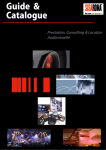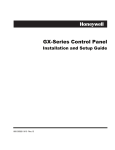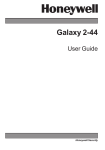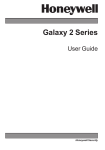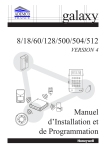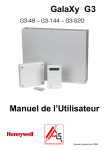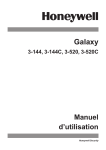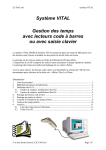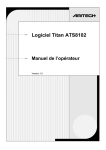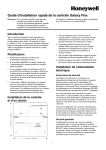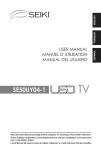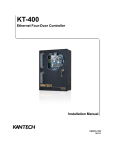Download IE8-0063 rev 1.0
Transcript
Galaxy Dimension
Manuel d’installation
Honeywell Security France
Sommaire
Manuel d’installation Galaxy Dimension
Sommaire
INTRODUCTION....................................................................................... 1-1
La gamme Galaxy Dimension ............................................................................ 1-1
SECTION 1 : DÉMARRAGE RAPIDE .................................................... 1-3
SECTION 2 : ARCHITECTURE DU SYSTÈME ..................................... 2-1
Présentation de la carte électronique ............................................................... 2-2
Module d’extension RS485 (GD-520 uniquement) ........................................... 2-3
Installation et câblage du système.................................................................... 2-4
Raccordement de la centrale d’alarme Galaxy Dimension au réseau
téléphonique ........................................................................................................ 2-5
Raccordement d’équipements de télécommunication supplémentaires............................... 2-6
Surveillance de ligne ............................................................................................................ 2-6
Batteries de secours ........................................................................................... 2-7
Démarrage du système sur batterie ..................................................................................... 2-7
Alimentation +12Vcc intégrée ............................................................................ 2-7
Mémoire ............................................................................................................... 2-8
Bus de communication RS485 (Bus AB) .......................................................... 2-8
Configurations du bus RS485............................................................................ 2-8
Recommandations pour le câblage RS485 ...................................................... 2-9
Zones ................................................................................................................. 2-11
Adressage des zones ......................................................................................................... 2-11
Câblage des zones ............................................................................................................ 2-13
Raccordement de plusieurs détecteurs.......................................................... 2-15
Raccordement des interrupteurs à clé ............................................................................... 2-15
Raccordement des boutons du terminateur ....................................................................... 2-16
Sorties ................................................................................................................ 2-16
Applications des sorties .................................................................................. 2-17
Connecteur STU (Sorties Transmetteur Universel) ....................................... 2-18
Bornes 1-6.......................................................................................................................... 2-18
Approvisionnement............................................................................................................. 2-18
Connecteur SPI KEY ......................................................................................... 2-19
i
Sommaire
Manuel d’installation Galaxy Dimension
SECTION 3 : PÉRIPHÉRIQUES ............................................................ 3-1
Présentation ........................................................................................................ 3-1
Câblage ................................................................................................................ 3-1
Configuration ...................................................................................................... 3-1
Adressage ............................................................................................................................ 3-1
Raccordement du module RIO ............................................................................................. 3-2
Configuration du RIO ........................................................................................................... 3-2
Sorties RIO........................................................................................................................... 3-3
RIO RF .................................................................................................................. 3-4
Raccordement du module RIO RF ....................................................................................... 3-4
Adressage du RIO RF .......................................................................................................... 3-5
Programmation du RIO RF................................................................................................... 3-6
Configuration du RIO RF ...................................................................................................... 3-6
Alimentation PSU Galaxy ................................................................................... 3-7
Configuration ........................................................................................................................ 3-7
Procédure d’installation ........................................................................................................ 3-8
Batterie ................................................................................................................................. 3-9
Test batterie.......................................................................................................................... 3-9
Caractéristiques ................................................................................................................... 3-9
Compatibilité avec les normes EN50131.............................................................................. 3-9
Module imprimante ........................................................................................... 3-10
Module ISDN ...................................................................................................... 3-11
Programmation du module ISDN ....................................................................................... 3-11
Module Ethernet ................................................................................................ 3-12
Configuration du module Ethernet ...................................................................................... 3-12
Communication Ethernet .................................................................................................... 3-12
Galaxy Dimension et le système audio bidirectionnel .................................. 3-13
Introduction ........................................................................................................................ 3-13
Module d’interface audio .................................................................................................... 3-13
Module MUX ...................................................................................................................... 3-15
Logiciels Galaxy RSS ....................................................................................... 3-17
User Management Suite ................................................................................... 3-17
SECTION 4 : CLAVIERS ........................................................................ 4-1
Clavier Mk7/KeyProx Galaxy .............................................................................. 4-1
Présentation ......................................................................................................................... 4-1
Caractéristiques électriques ................................................................................................. 4-1
Câblage du clavier/KeyProx ................................................................................................. 4-2
Procédure d’installation du clavier/KeyProx ......................................................................... 4-2
Autodiagnostics .................................................................................................................... 4-5
Fonctionnement du clavier/KeyProx ..................................................................................... 4-5
ii
Sommaire
Manuel d’installation Galaxy Dimension
Le KeyProx Galaxy.............................................................................................. 4-8
Présentation ......................................................................................................................... 4-8
Adressage ............................................................................................................................ 4-8
Fonctionnement ................................................................................................................... 4-8
Types de badge .................................................................................................................... 4-8
Clavier TouchCenter pour Galaxy Dimension .................................................. 4-9
Présentation ......................................................................................................................... 4-9
Procédure d’installation du clavier TouchCenter .................................................................. 4-9
Configuration d’un clavier TouchCenter.............................................................................. 4-10
Menu de configuration ........................................................................................................ 4-10
TouchCenter - Fonctionnement .......................................................................................... 4-11
Caractéristiques ................................................................................................................. 4-11
SECTION 5 : CONTRÔLE D’ACCÈS..................................................... 5-1
Contrôle d’accès basé sur les groupes ............................................................ 5-1
Profils d’accès et d’utilisateurs ......................................................................... 5-1
Programmes hebdomadaires ............................................................................ 5-1
Module de contrôle de porte DMC ..................................................................... 5-2
MAX3 ............................................................................................................................................................................................................ 5-7
SECTION 6 : FONCTIONNEMENT DU SYSTÈME................................ 6-1
Options de menu ................................................................................................. 6-1
Présentation ......................................................................................................................... 6-1
Menu général ....................................................................................................................... 6-1
Menu rapide ......................................................................................................................... 6-1
Accès aux options des menus.............................................................................................. 6-1
Mode installateur .................................................................................................................. 6-2
Options de mise en service ............................................................................... 6-5
Mise en service du système à l’aide d’un code PIN ............................................................. 6-5
Annulation de la mise en service .......................................................................................... 6-5
Mise hors service du système à l’aide d’un code PIN .......................................................... 6-6
Mise hors service par un installateur .................................................................................... 6-6
Options de mise en service à l’aide d’une clé ...................................................................... 6-6
Mise en service du système avec badge/carte/télécommande ............................................ 6-6
Annulation et acquittement des alarmes et alertes............................................................... 6-7
Consignation des événements ............................................................................................. 6-7
MES avec défauts et autoprotections ................................................................................... 6-8
Caractéristiques de mise en service .................................................................................... 6-8
Options de menu 11-19 ..................................................................................... 6-11
Option 11 – Exclus.zones (Option 0 du menu rapide) ........................................................ 6-11
Option 12 – MES Temporisé .............................................................................................. 6-13
iii
Sommaire
Manuel d’installation Galaxy Dimension
Option 13 – MES.Partielle .................................................................................................. 6-13
Option 14 – MES forcée (Option 1 du menu rapide) .......................................................... 6-13
Option 15 – Carillon (Option 2 du menu rapide) ................................................................. 6-13
Option 16 – MES Instantanée ............................................................................................ 6-13
Option 17 – MES partielle silencieuse ................................................................................ 6-14
Option 18 – Partielle/conditionnelle .................................................................................... 6-14
Option 19 – MES Totale ..................................................................................................... 6-14
Options d’affichage .......................................................................................... 6-15
Option 21 – Affich.zones (Option 3 du menu rapide) .......................................................... 6-15
Option 22 – Affich.Historique (Option 4 du menu rapide) ................................................... 6-16
Option 23 – Système .......................................................................................................... 6-17
Option 24 – Impression (Option 5 du menu rapide) ........................................................... 6-18
Option 25 – Contrôle d’accès ............................................................................................. 6-19
Options de test .................................................................................................. 6-23
Option 31 – Test zones (Option 6 du menu rapide) ............................................................ 6-23
Option 32 – Sorties ............................................................................................................ 6-25
Options de modification ................................................................................... 6-26
Option 41 – Heure/Date (Option 7 du menu rapide)........................................................... 6-26
Option 42 – Codes (Option 8 du menu rapide)................................................................... 6-27
Option 43 – Eté/Hiver (Option 9 du menu rapide) .............................................................. 6-38
Option 44 – Dernières alarmes .......................................................................................... 6-38
Option 45 – Contrôle timer ................................................................................................. 6-39
Option 46 = Exclusion groupes .......................................................................................... 6-43
Option 47 – Accès Distance ............................................................................................... 6-44
Option 48 – Accès Installation ............................................................................................ 6-50
INSTALL. 1 ......................................................................................................... 6-51
Option 51 – Paramètres ..................................................................................................... 6-51
Option 52 – Progr.Zones .................................................................................................... 6-71
Option 53 – Prog.Sorties .................................................................................................... 6-87
Option 54 – Liens ............................................................................................................. 6-104
Option 55 – Surveillance. Zone ........................................................................................ 6-107
Option 56 – Communications ........................................................................................... 6-108
Option 57 – Impression.System ....................................................................................... 6-151
Option 58 – Clavier .......................................................................................................... 6-152
Option 59 – Menu Rapide ................................................................................................ 6-155
INSTALL. 2 ....................................................................................................... 6-156
Option 61 – Diagnostics ................................................................................................... 6-156
Option 62 – Test complet.................................................................................................. 6-159
Option 63 – Options ......................................................................................................... 6-160
Option 64 – Zones Dédicacées ........................................................................................ 6-164
Option 65 – Programmes hebdomadaires ....................................................................... 6-168
Option 66 – Test Préalable ............................................................................................... 6-175
iv
Sommaire
Manuel d’installation Galaxy Dimension
Option 67 – RAZ Distance................................................................................................ 6-176
Option 68 – Accès menus ................................................................................................ 6-177
Option 69 – Contrôle d’accès intégré ............................................................................... 6-178
INSTALL. 3 ....................................................................................................... 6-192
Option 71 – SPI KEY ........................................................................................................ 6-192
Annexe A : Bibliothèque ...................................................................... A-1
Annexe B : Codes événement SIA et contact ID ............................... B-1
Annexe C : Structure du protocole SIA............................................. C-1
Annexe D : Messages affichés dans l’historique ............................. D-1
Annexe E : Stockage des données de site .........................................E-1
Préparation des centrales pour le transfert de la programmation .................E-1
Activation du mode stockage ............................................................................E-1
Utilisation du mode stockage ............................................................................E-2
Quitter le mode stockage ...................................................................................E-2
Annexe F : Caractéristiques................................................................. F-1
Caractéristiques du contrôleur.......................................................................... F-1
Annexe G : Déclaration de conformité ............................................... G-1
Homologation et conformité ............................................................................. G-1
Compatibilité avec les normes EN50131 ......................................................... G-2
Compatibilité avec les normes PD6662 ........................................................... G-2
Homologation réseau téléphonique public commuté .................................... G-2
Annexe H : Index des composants..................................................... H-1
Index ..................................................................................................Index-1
v
Sommaire
Manuel d’installation Galaxy Dimension
vi
Introduction
Manuel d’installation Galaxy Dimension
INTRODUCTION
Ce manuel vous fournit toutes les instructions nécessaires à l’installation et à la programmation d’une centrale
d’alarme Galaxy Dimension et de ses périphériques.
La gamme Galaxy Dimension
La centrale Galaxy Dimension est disponible dans quatre modèles : GD- 48, GD-96, GD-264 et GD-520.
Les différences entre chaque modèle sont présentées dans le tableau suivant :
Caractéristiques
GD-48
GD-96
GD-264
GD-520
Zones
16-48
16-96
16-264
16-520
Sorties (400 mA)
8-24
8-48
8-132
8-260
6
6
6
6
2,5 A
2,5 A
2,5 A
2,5 A
1
2
2
4
Oui
Oui
Oui
Oui
Port RS232 pour connexion locale
Module RS232
Module RS232
Module RS232
Module R S232
Module Imprimante
Module RS232
Module RS232
Module RS232
Module RS232
Oui
Oui
Oui
Oui
Module
Module
Module
Module
Groupes
8
16
32
32
Claviers MK7 F
8
16
16
32
Claviers Keyprox
3
7
7
24
Multi-utilisateurs
Oui
Oui
Oui
Oui
DCM avec 2 interfaces Wiegand
4
16
16
32
Portes contrôlées par DCM
8
32
32
64
Lecteurs de proximité Max3
4
16
16
32
Profils utilisateurs
50
50
100
100
Programmations hebdomadaires
19
35
67
67
Programmations des vacances annuelles
16
32
32
32
Utilisateurs
100
250
999
999
Links (Liens)
64
128
256
256
Mise à jour du fichier site distant
Oui
Oui
Oui
Oui
Chargement/Téléchargement
Oui
Oui
Oui
Oui
Télémaintenance
Oui
Oui
Oui
Oui
Logiciel de téléchargement sur réseau IP
Oui
Oui
Oui
Oui
Compatible Alarm Monitoring
Oui
Oui
Oui
Oui
Synoptique
Oui
Oui
Oui
Oui
1
2
2
4
Oui
Oui
Oui
Oui
Ademco 5800
Ademco 5800
Ademco 5800
Ademco 5800
8
16
32
32
Oui
Oui
Oui
Oui
Sorties sur connecteur STU (100 mA)
Smart RIO EN
Bus RS485
Modem/transmetteur intégré
Module Ethernet
Option GPRS
Clavier graphique
Clavier virtuel
Périphériques radio
Canaux de levée de doute audio
Envoi de SMS
Tableau 1-1. Caractéristiques générales de Galaxy Dimension
1-1
Manuel d’installation Galaxy Dimension
1-2
Configuration rapide
Manuel d’installation Galaxy Dimension
SECTION 1 : DÉMARRAGE RAPIDE
Pour configurer rapidement une centrale Galaxy Dimension en vue d’une programmation, procédez comme suit :
1. Raccordez une résistance d’1 kΩ (1 %) sur chaque zone de la centrale et des modules d’extension RIO
(si connectés).
2. Assurez-vous que la boucle d’autoprotection auxiliaire (bornes AUX TAMP/GND de la carte principale)
est bien fermée.
3. Raccordez un clavier aux bornes AB LINE de la centrale d’alarme.
Centrale d'alarme
(bus 1)
Bus pour le clavier
de programmation
B1
B
A1
A
-
-
+12 V
+
Tableau 1-2. Connexions du terminal
4. Raccordez une résistance de fin de ligne de 680 Ω sur les bornes A et B du clavier.
5. Assurez-vous que le clavier est correctement fixé au mur (reportez-vous à la section 4, Procédure
d’installation du clavier).
6. Connectez la batterie.
7. Raccordez les câbles secteur à la centrale d’alarme. Ne PAS mettre sous tension.
8. Remettez en place le couvercle de la centrale d’alarme et placez les deux vis de fermeture.
9. Mettez sous tension (230 Vca / 50 Hz).
10. Les opérations suivantes sont alors effectuées :
• le buzzer du clavier et le haut-parleur de la centrale d’alarme (si utilisé) sont activés pour
une durée de 10-20 secondes ;
• la séquence
(clignotante) s’affiche sur le clavier ;
• les sirènes s’arrêtent et l’écran du clavier devient vierge ;
• le voyant LED vert s’allume et le message suivant s’affiche sur le clavier ;
Configuration
ATTENDRE SVP...
• l’écran d’accueil par défaut s’affiche alors sur le clavier.
GALAXY <XXX> <VY.YY>
01:01
DIM 01 JAN
Avec :
XXX = type de centrale
Y.YY = version de la centrale.
11. Le système est à présent prêt à être programmé. Reportez-vous à la section 6, Fonctionnement du
système pour obtenir des informations détaillées sur la programmation.
12. Par défaut, le code manager est 12345
Par défaut, le code installateur est 112233
1-3
Manuel d’installation Galaxy Dimension
1-4
Configuration
Manuel d’installation Galaxy Dimension
SECTION 2 : ARCHITECTURE DU SYSTÈME
16 zones intégrées
RTC (comm 1)
zone
télécom
intégrée
Galaxy
En-tête
d’événement
Ligne Ligne
1
2
Contrôleur audio (1)
8 sorties intégrées
plus 6 sorties sur
l’en-tête d’événement
Ligne Ligne
4
3
Port série
RS232
(comm 6)
Les lignes 2, 3 et 4 ont la
même configuration
Ligne RS485
Course du câble 1 km (max)
* REMARQUE :
* Claviers
Les adresses de KeyProx
valides sont :
Ligne 1 (0, 1 et 2)
Ligne 2 (0, 1, 2 et 3)
Cela définit l’adresse du clavier et du
lecteur de badge du Keyprox.
CP027/
Keyprox
CP028
Clavier
graphique CP040
*Claviers CP027/
Keyprox CP028
* Certaines adresses MAX et de clavier
peuvent être remplacées par une
unité Keyprox intégrée.
4 sorties
RIO
C072
REMARQUE :
Les modules RIO, RIO RF
et les alimentations peuvent être
mélangés sur les lignes.
Clavier
graphique
CP040
8 zones
OU
4 sorties
Alimentation
Smart
P015
8 zones
OU
4 sorties
Alimentation P025
ou
RIO d’alimentation
P026
8 zones
*Max.
MX03
*Max.
OU
MX03
OU
DCM
C080/81
DCM
C080/81
OU
Module RIO RF
C076
4 sorties
RIO
C072
8 zones
REMARQUE :
Les modules Télécom, d’interface
d’imprimante, RS232 et Ethernet et
ISDN ne peuvent être connectés
qu’à la ligne 1.
Si un module Télécom est attaché,
l’adresse E du clavier ne peut pas
être associée à la ligne 1 (l’adresse
E est identifiée par 18 dans le
système).
Si un module RS232 est attaché,
l’adresse D du clavier ne peut pas
être associée à la ligne 1 (l’adresse
D est identifiée par 17 dans le
système).
Si un module Ethernet est attaché,
l’adresse B du clavier ne peut pas
être associée à la ligne 1 (l’adresse
B est identifiée par 15 dans le
système).
Si un module ISDN est attaché,
l’adresse C du clavier ne peut pas
être associée à la ligne 1 (l’adresse
C est identifiée par 16 dans le
système).
OU
Module télécom
E062 (comm 5)
4 sorties
Alimentation Smart
P015
8 zones
Module RS232
E054 (comm 2)
OU
4 sorties
Alimentation P025
ou
RIO d’alimentation P026
Module ISDN
E077 (comm 3)
8 zones
OU
Câble à
paires torsadées
écrantées
Module RIO RF
C076
Module Ethernet
E080 (comm 4)
Interface de
l’imprimante
A134/A161
GD-48
GD-96
GD-264
GD-520
Bus
1
2
2
4
Claviers MK7 F
8
8 par bus
8 par bus
8 par bus
Claviers Keyprox
3
3 (bus 1)
4 (bus 2)
3 (bus 1) 4
(bus 2)
3 (bus 1)
7 (bus 2, 3, 4)
TouchCenter
1
1 par bus
1 par bus
1 par bus
Lecteurs MAX
4
8 par bus
8 par bus
8 par bus
Modules DCM
4
8 par bus
8 par bus
8 par bus
Modules RIO/
Smart RIO EN
4
4 (bus 1)
6 (bus 2)
15 (bus 1)
16 (bus 2)
15 (bus 1)
16 (bus 2, 3, 4)
Figure 2-1. Configuration du système Galaxy Dimension
2-1
2-2
Port RS232
Ligne 2 du
RS485
Ligne 1 du
RS485
Connexion
télécom
+12V
GND
Figure 2-2. Présentation de la carte électronique
1
0V
2
3
0V
F4
4
+12V
6
5
0V
RIO 0
7
8
1
0V
2
3
0V
4
F3
16 zones intégrées
+12V
AUX2
En-tête
d’événement
+12V
RIO 1
FLASH
RAM1
5
0V
6
REMARQUE :Zones 1-8 (ligne 1 du RIO 0)
Zones 1-8 (ligne 1 du RIO 1 (désactiver SW3-8))
OU
Zones 1-8 (ligne 0 du RIO 1 (activer SW3-8))
0V
Socket du port RS232
AUX1
Socket installateur
(ligne 2 du RS485)
LED2 (pour RS232)
LED1 (pour module Télécom)
REMARQUE :Le fusible AUX1 contrôle
Ligne 1 du RS485 RIO 0 (zones 1-8)
Le fusible AUX2 contrôle
Ligne 2 du RS485 RIO 1 (zones 1-8)
Le fusible AUX3 contrôle une sortie 12 V
indépendante qui peut servir demodule de
communication ou de vis
RTS
CTS
RX
TX
+12V
GND
Ligne 1 du LK5 RS485, terminaison 680 W
Socket installateur
(ligne 1 du RS485)
Ligne 2 du LK3 RS485, terminaison 680 W
SKT2
7
0V
8
+12V
1
ON
1
4
5
6 7
8
RIO 0
3
Sortie de
relais
2
N/O F N/F
2 3
4
AUX3
1
LK4
DÉMARRAGE
BATTERIE
AUTOPROTECTION
À L’ARRACHEMENT
LK2
2 3
RIO 1
F2
4
Contrôle du volume de
sortie du haut-parleur
AUX3
COMMUTATEUR RIO
Commutateurs de polarisation
MICRO
PROCESSEUR
Interface de carte d’extension
SW3
B2 A2
+12V
Batterie de
secours de la
mémoire
G
N
D
En-tête de
programme SPI
Haut-parleurs
externes
AUX
AP
BATT
En-tête
de débogage
F1
LIGNE TÉLÉPHONE
B1 A1
B A B A
AC
14.5
+BAT
-BAT
AP
AP
Socket
Telecom
Bornes
de la batterie
Raccordements
pour microrupteur
d’autoprotection
centrale
Cavalier pour contact
d’autoprotection à
l’arrachement
Présentation de la carte électronique
Manuel d’installation Galaxy Dimension
Présentation de la carte électronique
Manuel d’installation Galaxy Dimension
Module d’extension bus RS485
Les 7 sorties transistorisées de la centrale d’alarme Galaxy Dimension peuvent être configurées en sortie type
collecteur ouvert par le réglage du commutateur DIP SW3 sur la position OFF.
REMARQUE : La sortie 2 du RIO 0 (sortie relais) n’est pas concernée. Il s’agit d’un relais RTC (libre
de potentiel) avec un pouvoir de coupure de 1 A/24 V c.c.
Le tableau suivant indique les sorties contrôlées par les commutateurs.
(SW3)
RIO
Sortie
1
0
1
2
0
3
3
0
4
4
1
1
5
1
2
6
1
3
7
1
4
Tableau 2-1. Commande de sorties transistorisées SW3
Module d’extension RS485 (GD-520 uniquement)
Le module d’extension RS485 est intégré au GD-520 pour fournir deux bus RS485 (AB) supplémentaires.
Ce module peut également être ajouté à un GD-264 afin de le convertir en GD-520. Les cavaliers LK1 et LK2
peuvent être retirés pour désactiver les résistances de fin de ligne intégrées.
SKT2
LIGNE TÉLÉPHONE
B1 A1
B A B A
MODULE D’EXTENSION RS485
GND
+12V
B2 A2
F1
+12V
ON
TX
LK1
CTS
RTS
1
0V
2
3
0V
4
+12V
6
5
0V
RIO 0
7
0V
8
+12V
1
0V
1
2 3
4
5
6 7
8
-BAT
Lignes
RS485
jumelles
+BAT
14.5
A3 B3 A4 B4
2
3
0V
4
+12V
RIO 1
5
0V
6
N/O F N/F
7
0V
8
+12V
1
Figure 2-3. Module d’extension RS485
2-3
3
2
RIO 0
4
+12V
RX
LK2
AP CENTR.
AC
Cavaliers
GND
1
2 3
RIO 1
4
AUX
AP
G
N
D
Manuel d’installation Galaxy Dimension
Installation
Installation et câblage du système
L’installation et le câblage doivent être effectués par un Installateur Qualifié. Pour les équipements installés
définitivement, un dispositif d’isolation du réseau électrique aisément accessible doit être intégré au câblage
fixe. La centrale d’alarme Galaxy Dimension doit être reliée au secteur (230/240 V c.a. 50 Hz) conformément
à la norme EN60950-1: 2001
Le fusible de sortie secteur ne doit pas dépasser 3 A.
ATTENTION : Un dispositif d’isolation de l’alimentation secteur doit être installé à moins de
deux mètres de la centrale d’alarme. Lorsqu’il est possible d’identifier la phase
et le neutre, un porte-fusible de 3 A sera installé sur la phase. Lorsqu’il n’est pas
possible d’identifier la phase et le neutre, des fusibles de 3 A seront installés sur les
deux conducteurs.
Faites passer le câble secteur dans le trou situé sur le côté droit de la base du boîtier. Fixez le câble au boîtier à
l’aide d’une attache de frettage (voir schéma) :
Connexion CA
Encoche en trou
de serrure (haut)
Carte
électronique
Transformateur secteur
Câble de terre
Bornier
Base du
boîtier
Câble secteur
Attache à tête d’équerre
Trou de fixation
Trou de fixation
Figure 2-4. Fixation du câble d’alimentation sur la base du boîtier
Fixez le socle de la centrale d’alarme sur un support plan en utilisant trois vis en acier à tête ronde N°8 de 1,5"
au travers des trous prévus à cet effet.
Le câble d’alimentation doit être à trois conducteurs (avec une arrivée de terre vert/jaune) et être en conformité
avec les Règles de sécurité électrique et d’installation électrique en vigueur.
Raccordez le câble secteur au bornier secteur comme suit :
•
le fil bleu à la borne indiquée par un N (Neutre)
•
le fil vert/jaune à la borne de terre repérée avec le symbole « Terre »
•
le fil marron à la borne indiquée par un L (phase)
REMARQUE : Aucun autre branchement au bornier secteur n’est autorisé.
Le câblage doit être conforme aux réglementations locales en vigueur et l’installation doit satisfaire à la norme
EN60950.
2-4
Manuel d’installation Galaxy Dimension
Câblage du système
Raccordement de la centrale d’alarme Galaxy Dimension
au réseau téléphonique
La centrale Galaxy Dimension doit être connecté au réseau téléphonique RTC en utilisant les bornes A et B de
la carte principale. L’installation doit être réalisée par un installateur qualifié et être conforme aux exigences
des normes téléphoniques en vigueur.
Socket Telecom
Prise RJ11
LIGNE TÉLÉPHONE
Socket principal
Entrant
Ligne RTC
B A B A
Socket secondaire
Ligne 2
Ligne 1
Ligne 1
Ligne 2
Figure 2-5. Raccordement de la centrale d’alarme Galaxy Dimension au réseau téléphonique
REMARQUES : 1.
L’arrivée de la ligne téléphonique doit être connectée sur les bornes A et B
de la carte électronique de la centrale d’alarme Galaxy Dimension.
Les polarités doivent être respectées.
2.
Il est fortement recommandé que la centrale Galaxy Dimension soit le seul
dispositif raccordé sur la ligne téléphonique.
3.
Si un autre dispositif doit être raccordé à la ligne téléphonique, raccordez-le sur
les bornes PHONE de la carte électronique
.
Il existe deux méthodes pour relier le module télécom intégré à la ligne téléphonique :
Méthode 1
Munissez-vous d’un câble permettant de réaliser des connexions sur des bornes à vis de 2,8 mm de diamètre.
Dénudez le câble sur environ 20 mm et ôtez environ 4 mm d’isolation sur les câbles à relier à la carte
électronique de la centrale d’alarme Galaxy Dimension.
Reliez les bornes 1 et 2 de la prise principale aux bornes LIGNE A et B de la carte électronique de la centrale
d’alarme Galaxy Dimension (reportez-vous à la figure 2-5).
Méthode 2
Munissez-vous d’un câble standard avec prise RJ11 à une extrémité et branchez-le à la prise téléphone de la
carte électronique de la centrale d’alarme Galaxy Dimension. Reliez l’autre extrémité du câble à la prise
principale (reportez-vous à la méthode 1).
REMARQUE : Le module Télécom intégré n’est pas compatible avec les lignes ADSL (Digital
Subscriber Line). En cas de connexion avec ce type de ligne, utilisez un filtre sur la
ligne téléphonique.
2-5
Câblage du système (suite)
Manuel d’installation Galaxy Dimension
Raccordement d’équipements de télécommunication
supplémentaires
Un bornier secondaire permet de brancher d’autres équipements de télécommunication en série avec le module
télécom intégré. Raccordez ceux-ci sur le bornées PHONE A et B. Reportez-vous à la figure 2-5.
Surveillance de la ligne
Dans des conditions d’inactivité normales, le module télécom intégré surveille la ligne téléphonique. L’état de
la communication est indiqué par le voyant rouge (LED1), comme précisé dans le tableau ci-après :
ÉTAT DU VOYANT
INDICATION
VOYANT ÉTEINT
Pas d’alimentation continue
ALLUMÉ - 01 s, ÉTEINT - 0,9 s
Communication normale
Impulsion unique à la fin de l’appel
Communication normale
Clignotant à la fin de l’alarme
Échec de la communication
Allumé pendant la surveillance de
l’alarme, Galaxy Gold et SMS
Communication normale
Clignotant pendant la surveillance de
l’alarme, Galaxy Gold et SMS
Mauvaise communication
Clignote en rythme avec le signal de
sonnerie
Sonnerie de ligne
Émet un son pulsé à chaque fois qu’un
chiffre est composé
Indication normale lors du passage
d’un appel
Tableau 2-2. Etat communications
2-6
Batteries de secours
Manuel d’installation Galaxy Dimension
Batteries de secours
La centrale d’alarme Galaxy Dimension peut accueillir jusqu’à deux batteries de 17 Ah. Portez une attention
particulière à la bonne connexion des batteries à la carte d’alimentation de la centrale. Fixez les cosses des fils
batterie sur la batterie en utilisant des adaptateurs adéquats et en respectant les polarités. Les deux batteries
12 Vcc 17 Ah doivent être raccordées en parallèle.
ATTENTION : Il existe un risque d’explosion si la batterie est remplacée par une batterie non
conforme. Suivez la réglementation en vigueur pour procéder à l’élimination des
batteries usagées.
Centrale d’alarme
Batterie
-BAT
Bornier -ve
+BAT
Bornier +ve
Tableau 2-3. Connexions batterie/centrale d’alarme
Démarrage batterie
En l’absence d’alimentation secteur, le système peut être démarré sur batterie en utilisant le cavalier Battery
Start-up. Pour cela, placez le cavalier Battery Start-up pendant la durée du processus de configuration
uniquement. Ne laissez jamais le cavalier Battery Start-up connecté, cela provoquerait une décharge complète
des batteries de secours.
Alimentation +12Vcc intégrée
L’unité d’alimentation intégrée fournit et surveille l’alimentation du système et des périphériques. Le tableau
suivant présente les noms des fusibles et leur valeur en ampères.
Le contrôleur de la centrale Galaxy Dimension contient quatre fusibles. Les détails sont présentés dans le
tableau ci-dessous.
NOM DU FUSIBLE
VALEUR (AMPS)
PROTECTIONS
TYPE
AUX1
1.0
Ligne 1 du RS485, RIO 0, Zones 1-8 : +12 V,
modules de communication intégrés
20 mm, anti-surtension
AUX2
1.0
Ligne 2 du RS485, RIO 1, Zones 1-8 +12 V
20 mm, anti-surtension
AUX3
1.0
Borne AUX3 +12 V
20 mm, anti-surtension
BATT
1.6
Batterie
20 mm, anti-surtension
Tableau 2-4. Fusibles du bloc d’alimentation intégré
Caractéristiques de contrôle de l’alimentation : Batterie basse : 11,2 V
Protection contre la décharge profonde : 10,5 V
Protection contre les surtensions : 14,7 V
Le courant maximum de l’unité d’alimentation est de 2,5 A. En interne, le bloc d’alimentation est divisé en
deux afin d’assurer qu’un courant suffisant est toujours disponible pour la recharge de la batterie de secours.
Le courant fourni par l’unité d’alimentation est répartie de la façon suivante :
•
Batterie :
1,25 A
•
Carte principale :
0,25 A
•
+12 V AUX :
1,00 A
Le bloc d’alimentation est disponible pour les zones/sorties et les périphériques.
2-7
Mémoire
Manuel d’installation Galaxy Dimension
Mémoire
La centrale d’alarme Galaxy Dimension est dotée d’une puce mémoire équipée d’une pile de secours sur la
carte électronique principale. Ce dispositif permet à la centrale d’alarme de conserver sa configuration, sa
programmation et son historique pendant une durée de 1 an lorsque l’alimentation secteur et la batterie de
secours sont déconnectées. La pile de sauvegarde doit être maintenue en place pendant toute la durée de
l’absence des alimentations. Lors du retour de l’alimentation, le système effectue un redémarrage à chaud.
Pour effacer intégralement la mémoire du système et restaurer les paramètres usine, insérez un isolant
(carte fine) entre le clip de maintien et la pile de sauvegarde, puis coupez l’alimentation de la carte principale
pendant une minute. Réappliquez la tension et retirez l’isolant. Cette opération est appelée démarrage à froid.
La pile de sauvegarde doit être remplacée tous les cinq ans.
ATTENTION : Il existe un risque d’explosion si la batterie est remplacée par une batterie non
conforme. Suivez la réglementation en vigueur pour procéder à l’élimination des
batteries usagées.
ATTENTION : Ne forcez pas sur le clip de maintien lors du retrait et de l’installation de la pile.
Le clip doit exercer une pression ferme sur la pile à tout moment.
Bus de communication RS485 (Bus AB)
La communication entre la centrale d’alarme Galaxy et les modules reliés au système s’effectue sur les
bus AB. Le protocole de communication est au format RS 485. La centrale d’alarme surveille en permanence
les modules auxquels elle est reliée. Toute interruption de communication avec un module déclenche une
alarme autoprotection.
Configurations du bus RS485
Le système doit impérativement être raccordé dans une configuration « résistance fin de ligne ». Cela signifie
que la borne A du module précédent doit être reliée à la borne A du module en cours, puis à la borne A du
module suivant.
Le bus RS485 (AB) doit être équipée d’une résistance de 680 Ω sur les bornes A et B du dernier module du
bus. Lorsque deux départs d’un même bus sont utilisés, les deux extrémités doivent être terminées avec une
résistance de 680 Ω, et le cavalier correspondant (LK3 ou LK5) supprimé.
Clavier/Keyprox
OU
Module
Centrale d’alarme
Galaxy
A
B
A
B
A
680 W
B
FDL 680 W
Installer LK3/LK5 sur la carte électronique
Figure 2-6. Configuration en guirlande
Chaque bus AB peut partir de la centrale d’alarme dans deux directions différentes.
•
Ouvrir le cavalier LK3 (bus 1) ou le cavalier LK5 (bus 2).
•
Faites partir deux lignes de bus à partir des bornes A et B.
•
Terminez les deux extrémités du bus avec une résistance de 680 Ohms.
REMARQUE : Chaque bus peut avoir des configurations différentes. Par exemple, bus 1 – un seul
départ de bus ; bus 2 – deux départs de bus.
2-8
Recommandations RS485
Manuel d’installation Galaxy Dimension
Clavier/Keyprox
OU
Module
Clavier/Keyprox
OU
Module
Centrale d’alarme Galaxy
A
B
B
A
A
B
FDL 680 W
FDL 680 W
Supprimer LK3/LK5
Figure 2-7. Configuration en guirlande avec bus AB bifilaire
Recommandations pour le câblage
Pour garantir que le système communique avec un maximum d’efficacité, respectez impérativement les
recommandations suivantes :
1. Nombre maximum de dispositifs sur chaque bus :
GD-48 (bus 1
uniquement)
GD-96 (bus 1-2)
GD-264 (bus 1-2)
GD-520 (bus 1-4)
Claviers MK7 F
8
8 par bus
8 par bus
8 par bus
Claviers Keyprox
3
3 (bus 1) 4 (bus 2)
3 (bus 1)
4 (bus 2)
3 (bus 1)
7 (bus 2, 3, 4)
TouchCenter
1
1 par bus
1 par bus
1 par bus
Module RIO/
Smart RIO EN
4
4 (bus 1) 6 (bus 2)
15 (bus 1)
16 (bus 2)
15 (bus 1)
16 (bus 2, 3 et 4)
RIO RF
4
4 (bus 1) 6 (bus 2)
15 (bus 1) 16 (bus 2)
15 (bus 1) 16 (bus 2, 3, 4)
MAX/DCM
4
8 par bus
8 par bus
8 par bus
Module RS232
1
1 (bus 1 uniquement)
1 (bus 1 uniquement)
1 (bus 1 uniquement)
Module Telecom
externe
1
1 (bus 1 uniquement)
1 (bus 1 uniquement)
1 (bus 1 uniquement)
Module Imprimante
1
1 (bus 1 uniquement)
1 (bus 1 uniquement)
1 (bus 1 uniquement)
Module ISDN
1
1 (bus 1 uniquement)
1 (bus 1 uniquement)
1 (bus 1 uniquement)
Module Ethernet
1
1 (bus 1 uniquement)
1 (bus 1 uniquement)
1 (bus 1 uniquement)
Interface audio
1
1 (bus 1 uniquement)
1 (bus 1 uniquement)
1 (bus 1 uniquement)
Tableau 2-5. Périphériques de communication
2. Le système doit impérativement être raccordé dans une configuration « résistance fin de ligne ».
Les configurations en dérivation et en étoile ne doivent pas être utilisées, car elles réduisent l’immunité
contre les interférences électriques.
3. Pour connecter le bus RS485 (AB), utilisez un câble à paire torsadée blindée (référenceW002).
Par exemple, un câble CAT5 ou Belden 8723.
2-9
Manuel d’installation Galaxy Dimension
Recommandations RS485
4. L’écran du câble doit être raccordé au châssis de la centrale Galaxy en utilisant les colonnettes filetées
comme point de fixation, les adaptateurs P-Clip et l’écrou fournis (reportez-vous à la figure 2-8).
5. Le bus RS485 (AB) doit être équipée d’une résistance de 680 ohms sur les bornes A et B du dernier
module du bus. Lorsque deux départs sur un même bus sont utilisés, les deux extrémités doivent être
terminées à l’aide de résistances de 680 ohms et le cavalier correspondant sur la carte électronique de la
centrale d’alarme doit être supprimée (reportez-vous à la figure 2-7).
6. Il ne peut y avoir qu’un seul bus AB dans un même câble.
7. La tension d’alimentation minimale est de 10,5 V c.c. Néanmoins, une tension de 12,5 V c.c. minimum est
recommandée pour un bon fonctionnement).
8. L’alimentation de la centrale d’alarme Galaxy et les alimentations distantes ne doivent pas être connectées
en parallèle.
9. Le 0V de toutes les alimentations électriques doit être mis en commun avec le 0V de la centrale d’alarme
Galaxy.
10. En cas d’utilisation de haut-parleur, s’assurer que les câbles les alimentant ne sont pas dans le même câble
que le bus.
11. Dans la mesure du possible, faites en sorte que le câble AB se trouve à au moins 30 cm des autres câbles.
12. Dans la mesure du possible, faites en sorte que le câble AB ne chemine pas en parallèle à d’autres câbles
sur des distances étendues (maximum 5 mètres).
Connecteurs AB
B
A
ligne de données
ligne de données
Câble RS485
Câble blindé
Pince
P-clip
Écrou
Pince P-clip
Pilier de
mise à la terre
(fileté)
Figure 2-8. Connexion d’un câble blindé à l’aide d’une pince P-Clip
2-10
Adressage des zones
Manuel d’installation Galaxy Dimension
Zones
Configuration par défaut des zones de la centrale d’alarme Galaxy Dimension :
Zone 1001 = Finale
Zone 1002 = Mixte
Autres zones = Immédiat
Adressage des zones
Chaque zone est associée à une adresse à quatre chiffres : 1004, 4136. L’adresse est la combinaison de 3
informations, comme indiqué sur la figure ci-après :
Exemple :3057
3 05
Représente le
numéro de ligne
de la centrale
7
Représente
l’adresse RIO
Représente les
zones 1 à 8 sur
le RIO
CENTRALE
GALAXY
1234
ADRESSE
RIO 05
ZONE 7
Figure 2-9. Adresses de zones
Par exemple, la zone 3057 correspond au détecteur raccordé au bus 3, RIO 05, zone 7.
2-11
Commutateur RIO
Manuel d’installation Galaxy Dimension
Adressage des zones intégrées (switch bus 0)
Le commutateur n° 8 de SW3 commande l’adressage des RIO intégrés. Le commutateur n° 8 doit être
configuré avant la mise sous tension de la centrale d’alarme. Le réglage du commutateur sur ON permet au
RIO1 intégré de fonctionner sur le bus 0, et à un RIO d’adresse 1 d’être relié au bus 1, ce qui donne un total de
15 RIO sur les modèles GD-264 et GD-520. Le commutateur doit être activé uniquement lorsque la totalité des
RIO est nécessaire ou lors du remplacement d’une centrale d’alarme Galaxy 512 avec un Smart RIO utilisant
déjà l’adresse 1.
REMARQUE : Le commutateur ne fonctionne pas sur les autres modèles. Sa configuration par défaut
est Switch off (Commutateur OFF).
Switch off (Commutateur OFF) (par défaut)
Lorsque le commutateur est réglé sur ce mode, les RIO intégrés sont configurés pour les adresses suivantes :
RIO0 intégré
Plage d’adresses de zone :
1001-1008
Sorties :
1001-1004
RIO1 intégré
Plage d’adresses de zone :
1011-1018
Sorties :
1011-1014
Switch on (Commutateur ON)
Lorsque le commutateur est réglé sur ce mode, les RIO intégrés sont configurés pour les adresses suivantes :
RIO0 intégré
Plage d’adresses de zone :
1001-1008
Sorties :
1011-1014
RIO1 intégré
Plage d’adresses de zone :
0011-0018
Sorties :
0011-0014
Centrale
Plages d’adresses RIO intégrées
Nombre total Nombre max de RIO
de zones
externes (ligne 1)
intégrées
Adresses RIO
externes valides
(ligne 1)
Nombre total
d'adresses de zone
(commutateur ON)
GD-48
1001 - 1008, 1011 - 1018
16
4
2-5
48
GD-96
1001 - 1008, 1011 - 1018 (commutateur OFF)
16
4
2-5
96
1001 - 1008, 0011 - 0018 (commutateur ON)
16
5
1-5
1001 - 1008, 1011 - 1018 (commutateur OFF)
16
14
2-9, A-F
1001 - 1008, 0011 - 0018 (commutateur ON)
16
15
1-9, A-F
1001 - 1008, 1011 - 1018 (commutateur OFF)
16
14
2-9, A-F
1001 - 1008, 0011 - 0018 (commutateur ON)
16
15
1-9, A-F
GD-264
GD-520
Tableau 2-6. Plage d’adresses de zone
2-12
264
520
Câblage des zones
Manuel d’installation Galaxy Dimension
Câblage des zones
Les zones des centrales d’alarme Galaxy Dimension peuvent avoir l’attribut Boucle équilibrée (par défaut) ou
Fin de ligne. Les zones peuvent être programmées avec différentes plages de résistance pour l’activation
(reportez-vous au paramètre 51.46 = Paramètres.Sélection résistance). Reportez-vous au tableau 2-7
(boucle équilibrée) ou au tableau 2-8 (fin de ligne) pour obtenir des informations sur la résistance de zone et
les états qui en résultent. La valeur système par défaut est l’option 9 et permet d’activer la surveillance de
défauts sur les câblages boucle équilibrée 1k.
REMARQUE : Le temps de réponse du circuit (période pendant laquelle la zone doit rester dans un
état pour enregistrer un changement de condition) est de 200 millisecondes par défaut.
Option 01 - 1k
Option 03 - 2k2
Option 05 - 4k7
Option 07 - 5K6
Option 09 - 1k Défaut
0 - 800
0 - 1800
0 - 3700
0 -1400
0 - 800
Rés. basse
800 - 900
1800 - 2000
3700 - 4200
1400 - 2800
800 - 900
Fermée
900 - 1200
2000 - 2500
4200 - 5500
2800 - 8400
900 -1200
Haute résolution
1200 - 1300
2500 - 2700
5500 - 6500
8400 - 9800
1200 - 1300
Ouverte
1300 - 12000
2700 - 12000
6500 - 19000
9800 - 12600
1300 - 3500
-
-
-
-
3500 - 4500
Masquée
12000 - 19000
12000 - 15000
19000 - 22000
12600 - 22000
4500 - 19000
AP Ouverte
19000 - infini
15000 - infini
22000 - infini
22000 - infini
19000 - infini
AP C/CIR
Défaut
Tableau 2-7. Conditions et résistance de zone Boucle équilibrée
Option 09 - 1k Défaut boucle équilibrée
Utilisez le câblage de la figure 2-10 lorsque le détecteur utilise une même transmission pour l’antimasque et un
défaut. Un état d’antimasque est généré lorsqu’une alarme et un défaut sont signalés simultanément. Lorsque
le détecteur indique séparément les états de défaut et d’antimasque, le câblage de la figure 2-11 devra être
utilisé.
3k
1k
Zone
Alarme N/C
Autoprotection N/C Défaut N/C
1k
100 m
Figure 2-10. Option 09 - Câblage de surveillance des défauts boucle équilibrée 1k
1k
Zone
Alarme N/C
3k
Autoprotection
N/C
Défaut N/C
12 k
Antimasque N/C
1k
100 m
Figure 2-11. Option 09 - Câblage de surveillance de défaut 1 k/antimasque boucle équilibrée
REMARQUE : N/F = Normalement fermé.
2-13
Câblage des zones (suite)
Manuel d’installation Galaxy Dimension
Lorsque ce câblage est utilisé, un seul détecteur pouvant signaler des conditions de défaut doit être connecté à
la zone. Un maximum de deux détecteurs ou contacts de tout type doivent être connectés à la zone lorsque ce
mode est sélectionné. Dans cette configuration, il est recommandé d’avoir des longueurs de câble de zone
inférieures à 100 m.
REMARQUE : la longueur de câble maximum recommandée entre une zone et un détecteur est de
500 mètres dans tous les autres configurations.
Option 02 - 1k
Option 04 - 2k2
Option 06 - 4k7
Option 08 - 5k6
Option 10 - 1k Défaut
0 - 800
0 - 1800
0 - 3700
0 - 1400
0 - 800
Rés. basse
800 - 900
1800 - 2000
3700 - 4200
1400 - 2800
800 - 900
Fermée
900 - 1200
2000 - 2500
4200 - 5500
2800 - 8400
900 - 1200
Haute résolution
1200 - 1300
2500 - 2700
5500 - 6500
8400 - 9800
1200 - 1300
-
-
-
-
1300 - 4500
Masquée
1300 - 12000
2700 - 12000
6500 - 19000
9800 - 19000
4500 - 19000
Ouverte
12000 - infini
12000 - infini
19000 - infini
19000 - infini
19000 - infini
AP C/CIR
Défaut
Tableau 2-8. Conditions et résistance de zone Fin de ligne
Option 10 - 1k Défaut fin de ligne
Le câblage indiqué sur la figure 2-12 doit être utilisé en mode Résistance fin de ligne. Les indications de
défaut et d’antimasque peuvent être signalées uniquement si le détecteur indique séparément les états de défaut
et d’antimasque.
3k
Zone
Alarme N/C Autoprotection
N/C
Défaut N/C
12 k
Antimasque N/C
1k
100 m
Figure 2-12. Option 10 - Câblage zone/détecteur de fin de ligne
Lorsque ce câblage est utilisé, un seul détecteur pouvant signaler des conditions de défaut doit être connecté à
la zone. Un maximum de deux détecteurs ou contacts de tout type doivent être connectés à la zone lorsque ce
mode est sélectionné. Dans cette configuration, il est recommandé d’avoir des longueurs de câble de zone
inférieures à 100 m.
REMARQUE : la longueur de câble maximum recommandée entre une zone et un détecteur est de
500 mètres dans tous les autres configurations.
2-14
Câblage des zones (suite)
Manuel d’installation Galaxy Dimension
Raccordement de plusieurs détecteurs
Plusieurs détecteurs peuvent être câblés à une même zone lorsque la fonction C/def. 1 est utilisée (voir la
figure suivante). Dix détecteurs maximum peuvent être reliés à une même zone.
Alarme
N/F
Zone
Alarme
N/F
Alarme
N/F
Alarme (10 max)
N/F
N/F
1k
1k
1k
1k
1%
1%
1%
1%
Autoprotection N/F
1% 1k
500 m
Figure 2-13. Câblage d’une zone vers plusieurs détecteurs
Raccordement des contacts à clé (serrure)
Des contacts à clé à verrouillage ou à rappel peuvent être utilisés pour mettre la centrale d’alarme Galaxy
Dimension en service et hors service. L’option 52 = PROGR.ZONES permet d’utiliser les deux types de
transition.
Avec un contact à clé Marche/Arrêt, la transition de 1 kΩ à 2 kΩ lance la procédure de mise en service du
système, et la transition de 2 kΩ à 1 kΩ met instantanément le système hors service. Lorsque le système est
déjà en service, la transition de 1 kΩ à 2 kΩ n’entraîne aucun effet. Lorsque le système est hors service, la
transition de 2 kΩ à 1 kΩ n’entraîne aucun effet. Cette fonction est programmée en tant que Clé dans
l’option PROGR.ZONES.
Avec un contact à clé impulsionel (retour à sa position initiale), la transition de 1 kΩ à 2 kΩ lance la procédure
de mise en service du système et met instantanément le système hors service. La transition de 2 kΩ à 1 kΩ
(retour du contact à sa position initiale) n’entraîne aucun effet. Cette fonction est programmée en tant que Clé
dans l’option PROGR.ZONES.
2-15
Câblage bouton poussoir
Manuel d’installation Galaxy Dimension
Raccordement des boutons poussoirs
Les zones programmées en tant que Bouton Poussoir peuvent être de type normalement fermé (de 2 kΩ à
1 kΩ) ou de type normalement ouvert (de 1 kΩ à 2 kΩ). La première activation du bouton poussoir initialise
son état sur le système.
REMARQUE : À la première activation du bouton poussoir, le système peut requérir une double
activation : la première pour initialiser l’état normal et la seconde pour réaliser la
fonction programmée. Si après la première activation du bouton poussoir, la mise en
service du système se poursuit, appuyez à nouveau sur le bouton. Le système se mettra
en service à la deuxième activation du bouton. Cette initialisation se produit
uniquement lors de la première mise en service. Les procédures de mise en service
suivantes se déclencheront dès la première activation du bouton poussoir.
1 k pour MHS, 2 k pour MES
1k
Ouvert - Fermé
Zone Bout.Pous
1k
Zone Clé
1%
1k
Les figures suivantes indiquent le câblage d’un contact à clé (serrure) et d’un bouton poussoir :
1%
1%
OU
Fermé - Ouvert
1k
1%
1%
1k
500m
Figure 2-14. Câblage du terminateur à la zone Clé
Sorties
Le tableau suivant détaille les sorties intégrées de la centrale d’alarme Galaxy Dimension :
Adresse de sortie
Par défaut
Fonction par
défaut
Type
Puissance
Ligne 0 Activer
État normal (avec
résistance de
polarisation de 3k3)
1001
1001
Sirènes externes
Transistorisé
12 V, 400 mA
Positive
1002
1002
Flash/sirène
Relais d’inverseur
unipolaire (SPCO)
30 V, 1 A
Désexcité
1003
1003
Panique
Transistorisé
12 V, 400 mA
Positive
1004
1004
RAZ
Transistorisé
12 V, 400 mA
Positive
1011
0011
MES
Transistorisé
12 V, 400 mA
Positive
1012
0012
Intrusion
Transistorisé
12 V, 400 mA
Positive
1013
0013
Confirmer alarme
Transistorisé
12 V, 400 mA
Positive
1014
0014
RAZ
Transistorisé
12 V, 400 mA
Positive
Tableau 2-9. Sorties
2-16
Applications des sorties
Manuel d’installation Galaxy Dimension
Applications des sorties
Les sorties de la centrale d’alarme Galaxy, à l’exception de la sortie relais libre de potentiel, sont des sorties
transistorées. Ces sorties peuvent fournir jusqu’à 400 mA, permettant ainsi de piloter des dispositifs externes.
REMARQUE :
La polarité de chaque sortie peut être modifiée en utilisant l’option 53 = PROG.SORTIES.
Sortie à transistor
Applications typiques
A) Voyant
Sortie
Voyant
+12 V
+12 V
1 kW (standard)
3 k3W
B) Sirène
Sortie
Sirène
+12 V
Sortie
C) Sortie utilisée pour zone de déclencheur
Sortie
0V
*
Bascule 3 k3W pour des applications
à collecteur ouvert
1 kW
1%
zone
La sortie doit être à
collecteur ouvert
1 kW
1%
:Si la sortie utilisée est une des sorties intégrées de la centrale,
* REMARQUE
remplacez cette résistance par une résistance 680 W.
Figure 2-15. Configuration de sortie et applications standard
REMARQUE : Reportez-vous au commutateur SW3 pour connaître la résistance pull up 3,3 kΩ
correspondante à la sortie (Tableau 2-1).
La sortie relais est contact inverseur libre de potentiel permettant de faire fonctionner les dispositifs de sortie
qui nécessite une isolation de la tension d’alimentation.
Haut-parleur
Normalement
fermé
+12 V
Contacts de
relais d’inverseur
unipolaire
0V
Normalement
ouvert
Figure 2-16. Configuration et application standard de sortie de relais d’inverseur unipolaire
2-17
Manuel d’installation Galaxy Dimension
Connecteur STU (Sorties Transmetteur Universel)
Connecteur STU
Le connecteur STU de la centrale d’alarme Galaxy Dimension est un groupe de broches composé de sorties
programmables destinées à un module de communication externe. La connexion se fait par une nappe équipée
d’un connecteur adéquat (non fournie).
Bornes 1-6
Il existe six sorties de déclenchement qui peuvent être utilisées pour déclencher des transmissions, mais
également pour une tout autre utilisation. Par défaut, la polarité de ces sorties est positive. Ces sorties sont
conçues pour délivrer un 0 V), et non une tension d’alimentation +12 Vcc). Les fonctions de ces sorties sont
les suivantes :
Événement
Fonction par défaut
Courant (mA)
1
Incendie
100
2
Urgence
100
3
Intrusion
100
4
MES
100
5
Exclusion
100
6
Confirm.
100
Tableau 2-10. Fonctions de sortie de déclenchement
La fonction des sorties de déclenchement peut être programmée à partir de l’option 53 = Prog.sorties.
Alimentation
Une sortie d’alimentation +12 Vcc/100 mA est également présente sur le connecteur STU. Cette sortie est
protégée par le fusible AUX3 (F2).
+12V
Inutilisée
Inutilisée
Trig 6
Trig 5
Trig 4
Trig 3
Trig 2
Trig 1
Inutilisée
Inutilisée
GND
Figure 2-17. Connecteur STU
2-18
Manuel d’installation Galaxy Dimension
SPI KEY
Connecteur SPI KEY
La SPI KEY (Serial Peripheral Interface) est un périphérique dédié à l’installateur permettant de copier/
remplacer les données de programmation et de réaliser des mises à jour logicielles.
Installation de la SPI KEY
La SPI KEY se connecte directement sur la centrale d’alarme Galaxy Dimension.
ATTENTION : Veillez à toujours mettre la centrale d’alarme hors tension AVANT de retirer ou de
connecter la SPI KEY. Le non-respect de cette procédure peut endommager la SPI
KEY. Ne jamais « brancher à chaud » la SPI KEY.
La SPI KEY est dotée d’un connecteur à 10 broches, qui correspondent aux 10 broches du connecteur SPI
KEY (voir les figures ci-dessous).
REMARQUE : La SPI KEY doit toujours être placée dans le sens indiqué sur la figure 2-19.
Clé SPI
Centrale
d’alarme
(vue partielle)
Connecteur à
10 broches
Installée ici
En-tête de
programme SPI
Capuchon à
charnière
Figure 2-18. SPI KEY
Figure 2-19. Connexion de la SPI KEY sur l’embase
de programme
1. Ouvrez le couvercle pour accéder au connecteur à 10 broches.
2. Connectez la SPI KEY sur l’embase de programme de la centrale d’alarme Galaxy Dimension.
Retrait de la SPI KEY
ATTENTION : Veillez à toujours mettre la centrale d’alarme hors tension AVANT de retirer ou de
connecter la SPI KEY. Le non-respect de cette procédure peut endommager la SPI
KEY. Ne jamais « brancher à chaud » la SPI KEY.
1. Retirez la SPI KEY de l’embase de programme de la centrale d’alarme Galaxy Dimension.
2. Fermez le couvercle pour protéger le connecteur à 10 broches.
2-19
Manuel d’installation Galaxy Dimension
2-20
Manuel d’installation Galaxy Dimension
RIO
SECTION 3 : PÉRIPHÉRIQUES
Présentation
Les périphériques suivants peuvent être connectés à la centrale Galaxy Dimension :
Sur tous les bus : Clavier Mk7Keyprox ; TouchCenter ; MAX3 ; Module de contrôle de porte (Door Control
Module) (DCM) ; Module d’entrée/sortie distante (Remote Input Output module) (RIO) ; Unité d’alimentation
(Power Supply Unit) (PSU).
Sur le bus 1 uniquement : module Télécom externe ; module RS232 externe ; module ISDN ; module Ethernet.
Câblage
Le tableau suivant présente le câblage entre la centrale Galaxy et les différents périphériques.
Centrale
Clavier/
Keyprox
Clavier
graphique
RIO/DCM
Alimentation
Télécom
RS232
ISDN
Ethernet
+12 V
+
+
+
X*
+12 V
+12 V
+12 V
+
GND
-
-
-
0V
-
-
GND
-
A
A
G
A
A
A
A
A
A
B
B
Y
B
B
B
B
B
B
Tableau 3-1. Câblage de périphérique à la centrale Galaxy
* Ne pas connecter des bornes +12V entre la centrale et les unités d’alimentation distantes.
Configuration
Les nouveaux périphériques sont configurés à la mise sous tension du système ou lorsque le mode Installateur
est quitté. Les modifications effectuées sur les adresses des périphériques ne prennent effet qu’à la mise sous
tension du périphérique.
Adressage
Les adresses de la plupart des
périphériques sont définies par des
cavaliers ou par une roue codeuse.
Celles-ci doivent être configurées
avant la mise sous tension du système.
Le tableau ci-contre présente les
adresses de périphérique valides.
REMARQUES :
1. Un système TouchCenter unique peut
être installé sur chaque ligne de bus.
2. Si un module RIO 2 est défini sur le
bus 0 (commutateur DIP 8), le
premier RIO externe peut utiliser
l’adresse 1 pour offrir 8 zones
supplémentaires si nécessaire.
Adresses valides
Périphérique
Ligne
GD-48
GD-96
GD-264
GD-520
Clavier Mk7
1
2
3-4
0-2, B-F
-
0-2, B-F
0-2, B-F
-
0-2, B-F
0-6, F
-
0-2, B-F
0-6, F
0-6, F
Keyprox Mk7
1
2
3-4
0-2
-
0-2
0-3
-
0-2
0-3
-
0-2
0-6
0-6
Clavier graphique 1
1
2
3-4
0-2
-
0-2
0-3
-
0-2
0-3
-
02
0-6
0-6
RIO/Alimentation
1
2
3-4
2-5
-
22-5
0-5
-
22-9, A-F
0-9, A-F
-
22-9, A-F
0-9, A-F
0-9, A-F
Lecteur MAX/DCM
1
2
3-4
0-3
-
0-3
0-3
-
0-3
0-3
-
0-7
0-7
0-7
Télécom
1
(E)
(E)
(E)
(E)
RS232
1
(D)
(D)
(D)
(D)
ISDN
1
(C)
(C)
(C)
(C)
Ethernet
1
(B)
(B)
(B)
(B)
Tableau 3-2. Adresses de périphérique de Galaxy Dimension
3-1
Manuel d’installation Galaxy Dimension
RIO
Raccordement du module RIO
Un RIO peut être uniquement connecté au système en mode Installateur. Le bus RS485 (AB) du RIO Galaxy
doit être câblée en parallèle (configuration en « résistance fin de ligne ») avec le bus RS485 (AB) de tous les
claviers connectés au système. Un RIO requiert une tension d’alimentation de 12 Vcc (plage de 10,5 à 16,0 V)
et 40 mA. Cette alimentation peut provenir de la centrale d’alarme ou d’une alimentation distante si la
distance provoque une chute de tension importante sur le câble.
REMARQUE : Un Smart RIO EN peut être installé à la place d’un RIO.
Connectez le module RIO comme suit :
+12 V (au niveau de la centrale, du clavier ou de l’alimentation distante)
0 V ou GND (au niveau de la centrale, du clavier ou de l’alimentation distante)
A vers la borne A du module précédent (ou de la centrale si le module RIO est le premier sur le bus)
B vers la borne B du module précédent (ou de la centrale si le module RIO est le premier sur le bus).
REMARQUE : Si le module RIO est le dernier module sur le bus, raccordez une résistance de fin de
ligne de 680 ohms entre les bornes A et B.
Configuration du RIO
Le RIO ajouté est configuré sur le système à la sortie du mode installateur. Si le message XX modul ajoute
[<], [>]=Consulter s’affiche, cela signifie que le système a détecté la présence d’un nouveau module.
Appuyez sur les touches A ou B pour confirmer l’ajout du RIO. Si ce message ne s’affiche pas ou que le RIO
ne figure pas dans la liste des modules ajoutés, cela signifie que le RIO ne communique pas avec la centrale ou
a été défini à la même adresse que celui déjà connecté au système.
La fréquence de clignotement du voyant rouge (LED1) sur le RIO indique l’état de la communication avec la
centrale. Reportez-vous au tableau suivant :
Fréquence de clignotement
Signification
0,1 ALLUMÉ / 0,9 ÉTEINT
Communications normales
ÉTEINT
Pas d’alimentation continue
1,5 ALLUMÉ / 1,5 ÉTEINT
Le RIO n’a pas été configuré dans le système
0,2 ALLUMÉ / 0,2 ÉTEINT
Le RIO a perdu toute communication avec le système
0,9 ALLUMÉ / 0,1 ÉTEINT
Très mauvaise communication
Tableau 3-3. Fréquences de clignotement du voyant RIO
Zones
Le module RIO dispose de huit zones programmables. Par défaut, elles sont programmées avec la
fonctionnalité 03=Immédiate. Chaque zone est à câbler en boucle équilibrée à l’aide d’une résistance de 1 kΩ
câblée en série avec le détecteur et une résistance d’1 kΩ (1%) câblée en parallèle du contact de détection.
Lorsque la zone est à 2 kΩ, elle est ouverte/en alarme.
3-2
Manuel d’installation Galaxy Dimension
Sorties RIO
Sorties RIO
Le module RIO dispose de quatre sorties transistorisées. Chaque sortie est connectée au +12 V via une
résistance pull up de 3k3Ω (reportez-vous au tableau 3-4). Lorsqu’une sortie est activée, la charge est soumise
au 0 V du RIO. Le courant disponible au niveau de chaque sortie est de 400 mA.
Par défaut, les fonctions ainsi que les résistances pull up de chaque sortie sont présentées dans le tableau
suivant :
N°
sortie
Fonction
Résistance de
polarisation à
l’alimentation
1
Sirènes externes
R1
2
Flash/sirène
R3
3
Panique
R5
4
RAZ
R7
Tableau 3-4. Fonctions par défaut de la sortie RIO
3-3
RIO RF
Manuel d’installation Galaxy Dimension
RIO RF
Le module RIO Radio Fréquence (RIO RF) Galaxy est une option de la gamme de produits Galaxy existante.
Ce module se comporte comme un récepteur RF pour la gamme des périphériques radio Ademco 868 MHz.
Caractéristiques
Le RIO RF présente les fonctions suivantes :
•
Prise en charge jusqu’à 32 zones radio (en fonction du type de centrale)
•
Prise en charge jusqu’à 30 télécommandes
•
4 sorties transistorées
Centrale
Sorties
1 2 3 4
Résistances
de polarisation
à l’alimentation
R7 R5
LED1
R3
B A - +
Clavier
B A -
+
Socket de
programmation
du clavier
R1
SW6 SW2
LK1
Cavalier
d’autoprotection
Contact
d’autoprotection
SW1
SW3
Commutateurs
programmables
Processeur
Commutateur
d’adressage rotatif
Rainure de fixation
Rév 1.0
Figure 3-1. Présentation de la carte électronique RIO RF
Raccordement du module RIO RF
Le bus RS485 (AB) du RIO RF doit être câblée en série sur le bus RS485 en provenance de la centrale.
Le RIO RF requiert une alimentation de 12 Vcc (de 10,5 à 16,0 V) et 55 mA. Cette alimentation peut provenir
de la centrale d’alarme ou d’une alimentation distante si la distance provoque une chute de tension importante
sur le câble.
3-4
RIO RF (suite)
Manuel d’installation Galaxy Dimension
Connectez le bornier RIO RF en suivant le tableau ci-dessous :
Bornier RIO RF
Connecté à...
+
+12 V (au niveau de la centrale, du clavier ou du module d’alimentation à distance)
-
0 V ou masse (au niveau de la centrale, du clavier ou du module d’alimentation à
distance)
A
Vers la borne A du module précédent sur la ligne (ou de la centrale si le module
RIO RF est le premier module sur la ligne)
B
Vers la borne B du module précédent sur la ligne (ou de la centrale si le module
RIO RF est le premier module sur la ligne)
Tableau 3-5. Connexions RIO RF
REMARQUE : Si le RIO RF est le dernier module sur le bus, raccordez une résistance de 680 Ω entre
les bornes A et B.
Sorties
Le RIO RF dispose de quatre sorties transistorisées. Chaque sortie est connectée à une alimentation de +12 V
via une résistance pull-up de 3k3Ω (reportez-vous au Tableau 3-5 Fonctionnalités de sortie). Lorsqu’une
sortie est activée, un 0 V (GND) sera appliqué sur sa charge. Chaque sortie peut fournir un courant de 400 mA.
Les fonctionnalités par défaut ainsi que les résistances pull-up de chaque sortie du module RIO RF, lorsqu’il
est raccordé à la centrale Galaxy, sont présentées dans le tableau suivant :
N° sortie
Fonction par
défaut
Résistance de polarisation
à l’alimentation
1
Sirènes externes
R43
2
Flash/sirène
R37
3
Panique
R33
4
RAZ
R23
Tableau 3-6. Fonctionnalités de sortie
REMARQUE : Le nombre de résistances pull-up peut varier en fonction des révisions matérielles.
Autoprotection RIO RF
L’interrupteur SW2 du RIO RF se comporte comme une autoprotection lorsque le cavalier d’autoprotection est
manquant (LK1). Lorsque le système n’est pas en mode Installateur, l’ouverture du couvercle du boîtier RIO
RF activera l’alarme d’autoprotection RIO RF. L’autoprotection peut être neutralisée en installant un cavalier
de 0 Ω sur LK1 ou en fermant le cavalier SW6.
Adressage du RIO RF
Une adresse valide et unique doit être attribuée au RIO RF avant de le connecter à l’alimentation. Sélectionnez
cette adresse à l’aide de la roue codeuse à 16 positions (SW1). L’adresse sélectionnée correspond à l’adresse
de base du RIO RF. Les adresses sont :
adresse de base + 1, adresse de base + 2, adresse de base + 3. Par exemple :
Adresse de base = 2 suivie par 3, 4 et 5.
3-5
RIO RF (suite)
Manuel d’installation Galaxy Dimension
Plage d’adresses:
Cette option permet la programmation des adresses RIO qui seront émulées par le RIO RF.
Par exemple, si le RIO RF programmé doit prendre en charge 32 zones (4 adresses RIO) et si l’adresse de base
programmée sur la roue codeuse est 02, les adresses disponibles sont 02, 03, 04, 05. Néanmoins, vous pouvez
ne vouloir utiliser que les adresses RIO 02, 04. Dans ce cas, les adresses restantes seront désactivées et ne
répondront plus aux commandes de la centrale. Par défaut, l’adresse de base est activée et toutes les autres
désactivées.
L’état du module sur le RIO RF, tel qu’une autoprotection à l’ouverture, sera transmis à la centrale en utilisant
l’adresse programmée à partir de la roue codeuse.
Programmation du RIO RF
La programmation du RIO RF s’effectue à partir d’un clavier Galaxy Mk7 raccordé directement sur le bornier
à vis ou le connecteur 4 plots du clavier de programmation. Le clavier ne fait pas partie du système Galaxy et
son adresse doit être 0.
REMARQUE : Pour programmer les périphériques radio, reportez-vous aux Instructions de
programmation et d’installation du module RIO RF (II1-0076) fournies avec le
RIO RF.
Configuration du RIO RF
La configuration du RIO RF sur le système est identique à celle d’un RIO standard. Reportez-vous aux
instructions RIO standard pour de plus amples détails.
3-6
Alimentations PSU Galaxy
Manuel d’installation Galaxy Dimension
Alimentation PSU Galaxy
L’unité d’alimentation de la centrale Galaxy Dimension est disponible en 2 modèles :
Le Smart RIO EN est composé d’une unité d’alimentation et d’une unité de contrôle comportant un RIO
intégré (8 zones/4 sorties disponibles).
La PSU Galaxy 3 A est composé d’une unité d’alimentation et d’une unité de contrôle sans RIO intégré.
AVERTISSEMENT : Présence de tension secteur à l’intérieur du boîtier d’alimentation.
Débranchez l’alimentation secteur avant toute manipulation.
Chaque modèle peut être intégré à une centrale Galaxy Dimension. Le nombre de PSU ou de Smart RIO
pouvant être utilisés sur le système est limité par celui des RIO ajoutés à chaque centrale.
Autoprotection à
l’arrachement
AP CENTR. AP ARRACH
DISSIPATEUR THERMIQUE
Connexion
Bell-Box
LK5
+14.5
0V
0V
+ 12 V2
LED2
(CA)
LK10
F1
F4
Commutateur
d’adressage rotatif
LED1
(comms)
A(DO)
B(DI)
OP4
LK4
OP3
LK3
PC2
Unité d’alimentation
+BAT
-BAT
F2
0V
Sorties
En provenance de
l’unité d’alimentation
F3
+ 12 V1
Ligne de
communication
13.8
0V
14.5
0V
BT
AC/F
Vers l’unité
de contrôle
Unité de contrôle
ESCLAVE
E/E
LK2
PC1
13,8V
0V
14,5V
0V
BT
AC/F
NEUTRE
En-tête
d’alimentation
Bornier du
secteur
SOUS TENSION
LK1
1 1/2 2
3 3/4
4
5 5/6
6
7 7/8 8
AVERTISSEMENT : La carte électronique de l’unité
d’alimentation est reliée à la tension secteur.
Toujours débrancher l’alimentation secteur
pendant au moins 1 minute avant de retirer
le couvercle du boîtier.
AC BATPWR 0 V
SORTIE EN DÉFAUT
Zones 1 à 8
Figure 3-2. Alimentation PSU Galaxy
Configuration
L’alimentation PSU Galaxy est composée de deux modules : l’unité d’alimentation et l’unité de contrôle.
L’unité d’alimentation peut être connectée à la centrale Galaxy Dimension via le bus RS485 (AB).
L’alimentation PSU Galaxy peut remplacer un RIO standard pour résoudre les problèmes de perte en ligne
causés par une installation distante d’un RIO supplémentaire sur la centrale.
Une nappe à 6 broches relie l’unité d’alimentation à l’unité de contrôle.
Le Smart RIO EN dispose de 8 zones et de 4 sorties. L’adressage est identique à celui des modules RIO.
Les 4 sorties sont commutées au 0 V. Sans installation des cavaliers (LK1-4), les sorties sont de type collecteur
ouvert. Si besoin, elles peuvent appliquer une tension +12 V en installant le cavalier de résistance pull-up fourni.
LK5 neutralise l’autoprotection anti-arrachement si celle-ci n’est pas utilisée.
Pour un fonctionnement normal, les cavaliers ESCLAVE et E/E doivent être installées.
Sortie défaut AC :
Sortie collecteur ouvert. Elle est activée sur défaut secteur.
Sortie défaut BAT :
Sortie collecteur ouvert. Elle est activée sur batterie basse ou défaut batterie.
Sortie défaut PWR :
Sortie collecteur ouvert. Elle est activée sur tension basse +12 V1,
+12 V2 ou +14,5 V.
3-7
Alimentations PSU Galaxy (suite)
Manuel d’installation Galaxy Dimension
Procédure d’installation
L’installation et le câblage doivent être effectués par un installateur qualifié. L’unité d’alimentation Galaxy
Dimension doit être reliée au secteur (230/240 V c.a. 50Hz) au moyen d’une sortie de connexion à fusible.
Le fusible de sortie secteur ne doit pas dépasser 3 A.
L’unité d’alimentation de la centrale Galaxy Dimension est installée dans la base du boîtier métallique.
Pour installer la base de la centrale, procédez comme suit :
1. Faites passer le câble secteur dans le trou situé sur le côté droit de la base du boîtier. Fixez le câble au
boîtier à l’aide de l’attache à tête d’équerre (voir schéma) :
Microrupteur
d’autoprotection centrale
Ca
va
li
Encoche en trou
de serrure (haut)
er
Unité de contrôle
à6
Bloc
d’alimentation
br
Bornier
oc
he
sr
eli
an
t l’
un
ité
d’a
lim
Base du boîtier
en
Câble secteur
tat
ion
àl
’un
ité
de
co
ntr
ôle
Trou de
fixation
Microrupteur
d’autoprotection
à l’arrachement
Attache à tête
d’équerre
Trou de fixation
Figure 3-3. Base du boîtier
2. Fixez le socle de l’alimentation PSU Galaxy au mur à l’aide de trois vis en acier à tête ronde N°8 de 1,5"
en utilisant les points de fixation prévus à cet effet.
Le câble d’alimentation doit être à 3 conducteurs (avec une arrivée de terre vert/jaune) et être en conformité
avec les Règles de sécurité électrique et d’installation électrique en vigueur.
3. Raccordez le câble secteur au bornier secteur comme suit :
•
le fil bleu à la borne indiquée par un N (Neutre)
•
le fil vert/jaune à la borne de terre repérée avec le symbole « Terre »
•
le fil marron à la borne indiquée par un L (phase)
REMARQUE : Aucun autre branchement au bornier secteur n’est autorisé.
Le câblage doit être conforme aux réglementations locales en vigueur et l’installation doit satisfaire à la norme
EN60950.
4. Mettez sous tension en appliquant en premier le secteur. Cette unité peut être alimentée à partir de la
batterie en plaçant momentanément le cavalier LK10. Ne laissez jamais le cavalier LK10 connectée au
risque de décharger complètement la batterie. Le cavalier LK10 doit être utilisé pour le démarrage
uniquement.
3-8
Alimentations PSU Galaxy (suite)
Manuel d’installation Galaxy Dimension
Batterie
La capacité minimum de la batterie de secours pour alimenter l’alimentation PSU Galaxy est de 1x 7Ah.
La capacité maximum des batteries de secours pour alimenter l’alimentation PSU Galaxy est de 2 x 17Ah.
Test batterie
Un test de charge batterie est automatiquement effectué toutes les heures et à la sortie du mode Installateur.
Si la tension de la batterie chute en dessous de 10 V au moment où l’alimentation PSU Galaxy est sur batterie,
elle sera alors automatiquement déconnectée pour éviter qu’elle ne se décharge.
Caractéristiques
Électriques : (basées sur une batterie 34 Ah et en conformité avec la législation britannique Grade 3)
Tension d’entrée :
230V c.a. (+10%/-15%) @50Hz
Tension de sortie (nominale) :
13,8 V et 14,5 V
Courant de sortie (max) :
3,0 A
Température de fonctionnement :
-10 à +40 °C
Tensions auxiliaires 1 et 2
Tension de sortie (nominale) : 13,8 V
Courant de sortie (max) :
0,75 A chacune
Sortie 14,5 V (sur version française uniquement)
Tension de sortie (nominale) : 14,5 V
Courant de sortie (max) :
0,15 A (lors de l’utilisation de ce courant,
les tensions auxiliaires 1 et 2 doivent être réduites
de manière proportionnelle).
Charge maximum de la batterie :
Valeur maximale de l’ondulation :
1,4 A
inférieure à 100 mV
Fusibles
F1 (14,5 V)
F2 (batterie)
F3 (12 V AUX1)
F4 (12 V AUX2)
500 mA – 5 x 20 mm, temporisé
1,6 A – 5 x 20 mm, temporisé
1,0 A - 5 x 20 mm, temporisé
1,0 A - 5 x 20 mm, temporisé
Conformité avec les normes EN50131
Ce produit est adapté à une utilisation dans des systèmes conçus pour satisfaire les normes EN50131-6 et
PD6662:2004.
Classe de sécurité – Grade 3
Classe environnementale - II
Type d’alimentation - A
3-9
Module imprimante
Manuel d’installation Galaxy Dimension
Module imprimante
Le module imprimante permet à la centrale Galaxy d’être connectée à une imprimante série et d’imprimer
l’historique et les détails de programmation du système. Le module est disponible en deux versions :
•
avec un connecteur série RS232 Sub-D à 25 broches (réf. A161)
OU
• une prise DIN à 6 broches (réf. A134)
L’imprimante doit être équipée d’un port série et être définie comme suit :
Protocole
Mise en service
Bit de départ
ON
Bit d’arrêt
ON
Longueur du mot
8 bits de données
Parité
Aucun
Vitesse de transmission
1200
Tableau 3-7. Configuration de l’imprimante
3-10
Manuel d’installation Galaxy Dimension
Module ISDN
Module RNIS
Le module ISDN est une option de la gamme de produits Galaxy existante. Il se connecte directement au bus
de communication RS485 de la centrale Galaxy permettant la transmission et la télémaintenance via une ligne
de type ISDN. Le module ISDN s’installe dans le coffret de la centrale, comme le modèle Télécom externe
existant.
Le module ISDN prend en charge les caractéristiques suivantes :
•
Toutes les fonctionnalités du module Télécom existant,
•
Communication analogique/numérique/X.25
•
•
Prise en charge des protocoles de transmission DTMF, SIA, Contact ID et Microtech en complément de
deux protocoles X.25.
Prise de ligne logicielle et matérielle
•
Détection et consignation des défauts de ligne.
•
Deux modes de communication utilisant les canaux B et D.
Le module ISDN est alloué à l’adresse clavier C du bus 1 de la centrale et est identifié Module Comm 3.
Après avoir ajouté le module ISDN, l’adresse clavier C n’est plus disponible sur le bus 1. Si un clavier est
requis, le module ISDN devra être supprimé.
Cavaliers
internes
ISDN SORTIE
JP2 JP1
D22
12 V GND RS485
ISDN ENTRÉE
Voyants
D23
JP3
PROCESSEUR
PROM
IMOD 1 Version 4
Figure 3-4. Présentation de la carte électronique ISDN
La disposition des composants sur la carte électronique ISDN peut varier en fonction des révisions matérielles.
Programmation du module ISDN
Le module ISDN est programmé à partir de la centrale Galaxy Dimension à l’aide de l’option de menu
56 - Communications. Le menu se trouve dans l’option 3 après les modules Telecom Int. et RS232 Ext.
3-11
Manuel d’installation Galaxy Dimension
Module Ethernet
Module Ethernet
Le module Ethernet est une option de la centrale Galaxy. Module compact et de haute technologie associant la
transmission d’alarme, la télémaintenance et d’autres fonctions intégrées via un réseau Ethernet LAN et/ou
WAN. Le module Ethernet se connecte à des réseaux Ethernet 10 Base T prenant en charge les protocoles
UDP/IP et TCP/IP.
Le module Ethernet prend en charge les fonctionnalités suivantes :
Transmission des alarmes en protocole SIA
•
Transmission des événements en protocole Microtech vers le logiciel Event Monitoring
•
Télémaintenance via un logiciel de télémaintenance
LED3
•
Processeur
En-tête de
programmation
Processeur
Socket
installateur
S
+
-
A B
Ligne
LED1 LED2
SKT1
SKT2
Figure 3-5. Présentation de la carte électronique Ethernet
REMARQUE : La disposition des composants sur la carte électronique Ethernet peut varier en
fonction des révisions matérielles.
Configuration du module Ethernet
Le module Ethernet ajouté est configuré sur le système en quittant le mode Installateur, son adresse clavier est
15 (B). Si le message XX modul ajoute [<],[>]=Consulter s’affiche, cela signifie que le système a détecté la
présence d’un nouveau module. Appuyez sur les touches A ou B pour confirmer l’ajout du module com 4.
Si ce message ne s’affiche pas ou que le module Ethernet ne figure pas dans la liste des modules ajoutés, cela
signifie que le module Ethernet ne communique pas avec la centrale d’alarme.
La fréquence de clignotement du voyant rouge (LED3) sur le module Ethernet indique l’état de la
communication avec la centrale.
Communication Ethernet
Le voyant vert (LED1) s’allume lorsque le module Ethernet est connecté à un réseau Ethernet.
Le voyant orange (LED2) clignote lorsque le module Ethernet envoie ou reçoit des données.
Pour plus d’informations sur le module Ethernet, reportez-vous aux instructions d’installation du module
Ethernet (II1-0080)
3-12
Interface audio
Manuel d’installation Galaxy Dimension
Galaxy Dimension et le système audio bidirectionnel
Introduction
La centrale Galaxy Dimension permet de relier plusieurs canaux audios au système de contrôle des
intrusions pour effectuer une vérification audio après l’activation d’une alarme. De cette manière, le
centre de télésurveillance peut recevoir, en même temps que le signal de l’alarme, les données sonores
du secteur où l’alarme est activée. Cela permet d’obtenir une diffusion audio en direct ou enregistrée au
moment où l’alarme a été activée. Selon l’installation, l’opérateur du centre de télésurveillance peut
répondre au site. Pour activer la fonction audio sur la centrale Galaxy, un modèle d’interface audio est
nécessaire. Ce module permet de connecter deux canaux audio. Si d’autres canaux sont requis, le
système peut être étendu au moyen des modules MUX. À chaque groupe d’alarme de la centrale Galaxy,
il est possible d’affecter un canal audio.
Module d’interface audio
Le module d’interface audio est connecté au bus Galaxy RS485 pour permettre à la centrale de contrôler la
fonctionnalité audio et à la ligne RTC pour permettre la transmission des signaux audio au centre de
télésurveillance.
Le module d’interface audio comporte des connexions pour un bus audio numérique grande vitesse qui prend
en charge la connexion des modules MUX. Il est possible de connecter à chaque canal audio jusqu’à trois
périphériques microphone-haut-parleur tels que le TP800.
Le module d’interface audio se comporte comme un maître sur une ligne de bus RS485 audio dédiée sur
laquelle 8 modules Mux peuvent être connectés.
Prise téléphonique
Contact d’autoprotection
à l’ouverture
Connecteur 4
plots extension
Fusible
pour +4,5 V
LK3
REMARQUE : La tête d’extension
audio n’est pas utilisée actuellement,
elle sera intégrée lors d’un futur
développement.
PL2
PL6
Connecteur
4 plots reprise
du bus audio
TMP 2
GND
SPK 2
A
MIC 3
PL3
+12 V
GND
GALAXY
A B
Connecteur usine
B
Bus RS485
Galaxy
CMD 2
SPARE
AUDIO
Connecteur 4 plots
reprise du bus
RS485 Galaxy
F1
LK4
Cavalier de
terminaison du
bus RS485
Bus audio
RS485
SW3
SKT1
LINE PHONE
B A B A
Ligne
téléphonique
GND
+4,5 V
CMD 1
TMP 1
SPK 1
MIC 1
LK2
Voyants de diagnostic
Figure 3-6. Carte électronique de l’interface
3-13
Bornes de raccordement
des canaux audio (2)
Interface audio (suite)
Manuel d’installation Galaxy Dimension
Adressage
Le module d’interface audio dispose d’une adresse de module fixe.
Montage
Le module d’interface audio se monte de deux manières :
•
sur la carte électronique de la centrale à l’aide d’une plaque de montage spécialement conçue.
•
à l’intérieur du boîtier standard type RIO séparé de la centrale.
Raccordement du module d’interface audio à la ligne RTC
Le module d’interface audio doit être connecté à la carte électronique de la centrale Galaxy, comme suit :
Carte électronique
de l’interface audio
30 maximum entre la
centrale et l’interface audio
LINE PHONE
B A B A
Carte électronique de
la centrale Galaxy
LINE PHONE
B A B A
Téléphone supplémentaire
Ligne téléphonique
entrante
Figure 3-7. Interface audio connecté à la ligne RTC
Connexion des microphones et des haut-parleurs
Les canaux audio fonctionnent avec la plupart des équipements audio de niveau ligne. Les microphones
doivent avoir un pré-amplificateur qui transmet le son ou peut le transmettre au niveau ligne (3 V pic à
pic). La carte audio peut transmettre le son à des haut-parleurs possédant leur propre ampificateur si ce
dernier accepte les signaux de niveau ligne. Pour plus d’informations sur le réglage de la sensibilité,
consultez les instructions fournies avec le microphone. Le système audio Galaxy peut s’utiliser avec les
périphériques audio Honeywell suivants :
TP800/TP2-800GY :
Unité microphone et haut-parleur
IS215TCE-MIC :
DT7450-MIC :
Détecteur à infrarouge passif avec microphone intégré
Détecteur Dual Tech avec microphone intégré
Connexion IS215TCE-MIC/
DT7450-MIC
Raccord TP800/TP2-800GY
Le tableau suivant présente les raccordements des
bornes du haut-parleur TP800 au module d’interface
audio :
Interface audio
TP800/TP2-800GY
GND
VS-
+4,5 V
VS+
CMD
CMD
SPK
RML
MIC
ECOUT
TMP
AP
faire un shunt
entre les bornes
AP et VSpour terminer
le circuit
d’autoprotection.
AP
Tableau 3-8. Connexions TP800/
TP2-800GY à l’interface audio
3-14
Interface audio
IS215TCE-MIC/DT7450MIC
GND
-
12 V
+
MIC
M
GRD
G
Tableau 3-9. Connexions d’un
détecteur à l’interface audio
Interface audio (suite)
Manuel d’installation Galaxy Dimension
Module MUX
Le module MUX permet de connecter quatre canaux audio supplémentaires. Il est connecté au bus audio
RS485 et se comporte comme un module esclave sur l’interface audio.
Chaque canal audio peut avoir jusqu’à trois périphériques microphone-haut-parleur standards de connectés,
tel que les modules TP800.
Microrupteur
d’autoprotection à l’arrachement
Tête d’extension
Fusible
pour +4,5 V audio
LK3
CMD 4
F1
SW3
TMP 4
SPK 4
MIC 4
+4,5V
LK4
Terminaison
RS485 du cavalier
GND
PL2
Commutateur
d’adressage rotatif
CMD 3
SW1
TMP 3
SPK 3
Bus audio de
l’en-tête installateur
MIC 3
PL6
LIBRE
TMP 2
GND
SPK 2
A
+12V
GND
MIC 3
GND
En-tête de débogage
B
Alimentation CC
depuis le maître
ou l’alimentation
locale
AUDIO
Audio
RS485
Bornes de
canal audio (4)
CMD 2
+4,5V
CMD 1
TMP 1
SPK 1
MIC 1
Voyants de diagnostic
Figure 3-8. Carte électronique du module MUX
Adressage
Une adresse valide et unique doit être attribuée au module MUX avant de le brancher à l’alimentation.
Sélectionnez cette adresse à l’aide de la roue codeuse à 16 positions (SW1). Les adresses valides vont de 0 à 7.
Raccordement du module MUX à l’interface audio
Le module MUX est connecté à l’interface audio via le bus audio RS485. Le tableau suivant illustre les
raccordements.
Bus RS485 de
l'interface audio
Bus audio RS485
MUX
GND
GND
Audio A
Audio A
Audio B
Audio B
Tableau 3-10. Connexions MUX
REMARQUE : Le module MUX peut être alimenté par c.c. depuis l’interface audio ou par une PSU
locale (par exemple Smart). Reportez-vous à la figure 3-8.
Connexion des microphones et des haut-parleurs
Le module MUX est connecté au microphones et haut-parleur de la même manière que l’interface audio.
Voir tableau 3-8.
3-15
Manuel d’installation Galaxy Dimension
Interface audio (suite)
Utilisation du système audio
Configuration programmable
Les canaux audio doivent être mappés à des groupes d’alarmes à partir du menu 56.7. De cette manière, la
centrale Galaxy peut déterminer quel canal audio diriger vers le centre de télésurveillance après une activation
d’alarme. Dans ce menu, il est également possible de spécifier le type d’événements d’alarme qui entraînera
une opération de levée de doute audio.
En cours d’utilisation
Le système audio enregistre en permanence les signaux de tous les canaux au cours d’un cycle de 10 secondes.
Lorsqu’une alarme est activée, l’enregistrement du signal audio sur le canal spécifié s’arrête et le signal audio
transmis au moment du déclenchement de l’alarme est enregistré, ainsi que les quelques secondes qui
précèdent l’activation du détecteur. La centrale contacte le centre de télésurveillance normalement et transmet
le message de l’alarme, puis reste connectée à la ligne pour permettre à l’opérateur d’écouter les données
audio. Le système Galaxy sélectionne automatiquement le canal spécifique à transmettre et assure la diffusion
en direct. L’opérateur dispose de trois options de contrôle depuis un clavier de téléphone multifréquence (DTMF) :
1:
2:
3:
99:
Parler avec le site
Écouter l’enregistrement audio du canal activé
Écouter la diffusion audio en direct du canal activé
Terminer l’appel
3-16
Logiciels
Manuel d’installation Galaxy Dimension
Logiciels Galaxy RSS
RSS (Remote Service Suite) est une application PC sophistiquée qui permet l’entretien à distance des systèmes
Galaxy. Celle-ci comprend notamment des fonctions de configuration et de programmation, de contrôle et de
suivi de diagnostic. RSS inclut aussi une application Event Monitoring pour la surveillance des événements.
Event Monitoring est un logiciel de haute technologie permettant à un PC de recevoir et de stocker des
évéments détaillés et des informations d’alarme de centrales Galaxy.
Logiciel Galaxy UMS
La suite de télégestion est un logiciel spécialement conçu pour les installateurs de sécurité sur site et permet
d’accéder à des fonctionnalités clé du programme de télémaintenance afin de faciliter :
•
La copie de l’historique
•
La modification des périodes de vacances.
•
Les passages à l’heure d’été/hiver.
•
La modification des codes utilisateurs.
SYSTÈME
RÉFÉRENCE DE COMMANDE
Suite Remote Servicing autonome sans clé matérielle
R050
Suite Remote Servicing autonome/réseau avec clé matérielle
R051
Suite User Management autonome/réseau avec clé matérielle
R053
Tableau 3-11. Produits pour PC Galaxy et référence de commande
3-17
Manuel d’installation Galaxy Dimension
3-18
Clavier Mk7/Keyprox
Manuel d’installation Galaxy Dimension
SECTION 4 : CLAVIERS
Deux types de claviers peuvent être raccordés à la centrale Galaxy Dimension : le clavier Mk7 et le clavier
Touch Center. Ces derniers sont tous deux décrits dans cette section.
Clavier Mk7/KeyProx Galaxy
REMARQUE : Dans cette section, les références au clavier Mk7 incluent également le KeyProx.
Présentation
Le clavier Mk7/keyProx propose les caractéristiques suivantes :
•
Écran 2 x 16 caractères alphanumériques rétro-éclairé
•
16 touches rétro-éclairés (comme indiqué sur le figure 4-1)
•
Buzzer intégré
•
Témoin d’alimentation LED
•
Autoprotection à l’ouverture
•
Autoprotection à l’arrachement
•
Roue codeuse pour l’adressage
•
Connecteur bus RS485
GALAXY 264 V6.00
08:58 MAR 22 NOV
1
2
3
A
4
5
6
B
7
8
9
ent
*
0
#
esc
Figure 4-1. Clavier Mk7/KeyProx Galaxy
Caractéristiques électriques
Le clavier Mk7/keyProx nécessite une alimentation de 12 Vcc, provenant de la centrale d’alarme ou d’une
source d’alimentation supplétive. La consommation électrique du clavier/keyProx est de :
Appel de courant
Mode
Clavier Mk7
Keyprox Mk7
Nominale (rétroéclairage désactivé)
35 mA
75 mA
Rétroéclairage activé
70 mA
90 mA
Consommation maximum de l’alarme
90 mA
130 mA
Tableau 4-1. Appel de courant du clavier/KeyProx
4-1
Installation du clavier
Manuel d’installation Galaxy Dimension
Câblage du clavier MK7/KeyProx
Une roue codeuse à 16 positions permet d’effectuer l’adressage des claviers LCD Galaxy. Le commutateur
d’adressage affecte une adresse hexadécimale au clavier.
REMARQUE : Toute modification de l’adresse du clavier ne doit être effectuée hors tension.
Adressage
Les adresses sont définies à l’aide de la roue codeuse de la carte électronique. Chaque clavier doit être associé
à une adresse valide et unique pour son bus.
Il est possible d’ajouter des claviers supplémentaires en lieu et place des adresses de modules de
communication inutilisées (B, C, D et E) comme décrit dans la NOTE suivante. Cependant, il doit s’agir de
claviers standard. Un clavier d’ingénieur peut également être utilisé à l’adresse F.
REMARQUE : Sur le bus 1, les adresses clavier B, C, D et E ne sont pas disponibles si des modules
Ethernet, ISDN, RS232 externe ou Telecom externe sont respectivement installés.
Procédure d’installation du clavier/KeyProx
1. Pour fixer le clavier au mur, séparez le socle et la face avant du clavier. Pour ceci, insérez un outil
approprié dans les deux ouvertures situées en bas du clavier, puis faites pivoter l’outil doucement.
ATTENTION :
Lorsque le clavier est séparé, veillez au respect des précautions antistatiques
avec la carte électronique du clavier, afin d’éviter des problèmes de décharges
électrostatiques.
Les connexions aux bornes sont les suivantes :
Bornes du
connecteur
Claviers Galaxy
A
Ligne A vers la centrale
B
Ligne B vers la centrale
+
Entrée 12 V c.c.
–
0V
Tableau 4-2. Connexions des bornes du clavier/keyProx
2. Utilisez le socle du clavier comme modèle et repérez les emplacements des trois vis de fixation dans la
position requise.
3. S’il s’agit d’une nouvelle installation, utilisez le point de fixation en trou de serrure situés en haut du socle
et les deux trous oblongs situés en-bas avec les trous allongés. Si vous remplacez un clavier Mk3 existant
par un clavier Mk7, utilisez le point de fixation en trou de serrure située en haut du socle (trous oblongs) et
les deux trous prédécoupés situés en bas. Vous pouvez ainsi fixer le nouveau clavier sans dégradations
supplémentaires.
4. Si le câble du clavier est fixé en saillie le long du mur (A, B, +12 V, 0 V), placez-le derrière la plaque
arrière, dans les chemins de câble prévus à cet effet. Le câble peut passer par le haut ou le bas du socle.
Utilisez un outil coupant pour ouvrir les passages de câbles en haut ou bas des chemins de câble du socle.
ATTENTION :
L’utilisation d’une vis autre qu’une vis à tête plate N°6 peut endommager les
moulages du clavier.
5. Assurez-vous que le câblage du clavier passe par la grande ouverture du socle du clavier, puis
placez la base du clavier sur le mur et fixez-la solidement avec les vis à tête plate N°6.
4-2
Installation du clavier (suite)
Manuel d’installation Galaxy Dimension
6. Si une autoprotection à l’arrachement sacrificielle est nécessaire, fixez-la au mur à l’aide des vis à tête
plate N°6, comme indiqué sur la Figure 4-2. Assurez-vous que cette plaque d’autoprotection est toujours
fixée au socle.
7. Connectez les câbles A, B et d’alimentation aux bornes correspondantes du bornier connecteur amovible
à 4 entrées.
ouverture
encoche en
trou de serrure ouverture
chemin de
câbles
zone de
rangement
du câble
autoprotection à
l’arrachement sacrificiel
trou ovalisé
trou passe-fils
B
A
+
-
Connecteur à 4 broches
Figure 4-2. Installation de la plaque arrière du clavier Mk7/KeyProx Galaxy
8. Assurez-vous que l’alimentation est déconnectée, puis réglez le clavier sur l’adresse requise à l’aide de la
roue codeuse à 16 positions de la carte électronique.
9. Pour réassembler le clavier, connectez le bornier à 4 entrées sur les broches de la carte électronique du
clavier. Pour fixer la face avant du clavier sur le socle, insérez les deux attaches situées en haut de la face
avant du clavier dans les deux ouvertures situées en haut du socle, puis appuyez doucement sur le bas de la
face avant du clavier vers le socle, jusqu’à qu’elle soit solidement fixée. Assurez-vous que les parties avant
et arrière du clavier sont solidement emboîtées, en tout point du pourtour du clavier.
REMARQUE :
La porte du clavier peut être réorientée afin de permettre son ouverture vers la gauche
ou vers la droite. Cependant, la fixation ou le retrait de la porte doit être effectué
uniquement lorsque la face avant est séparée du socle. Toute tentative de retrait ou
d’installation de la porte, lorsque le clavier est assemblé, risque d’endommager les
moulages du clavier.
4-3
Ajout/suppression de claviers
Manuel d’installation Galaxy Dimension
Contrôle du volume
Certains modèles de clavier Mk7/keyProx disposent d’un potentiomètre de contrôle du volume (VOL) situé
en bas à droite de la carte électronique. Assurez-vous que le clavier MK7/keyprox est alimenté et réglez le
volume du buzzer comme souhaité (+ ou -). Reportez-vous à l’Annexe F pour connaître les modèles de clavier
MK7/keyProx qui disposent de la fonction de contrôle du volume.
Ajout au système d’un clavier MK7/KeyProx
Lorsque vous ajoutez un clavier à un système existant, respectez les points suivants :
1. Assurez-vous que le clavier à ajouter possède une adresse unique, différente de celle des autres claviers du
système.
2. Assurez-vous que le clavier possède une adresse valide.
3. Connectez le clavier au système (reportez-vous à la Procédure d’installation du clavier).
REMARQUE : Un nouveau clavier ne peut être configuré sur un système Galaxy existant qu’en mode
installateur.
4. Accédez au mode installateur.
5. Connectez le bus RS485 (AB) du clavier en parallèle avec le bus RS485 (AB) des claviers existants.
6. Connectez les bornes + et – du clavier à une source d’alimentation.
7. Quittez le mode installateur (code installateur + esc : )
8. Le clavier Mk7 affiche le message : 1 MOD. AJOUTE — ESC=Continuer. Appuyez sur la touche esc.
Le clavier revient à l’écran d’accueil.
REMARQUE : Si ce message ne s’affiche pas, le clavier ne communique pas avec la centrale d’alarme
et n’a pas été configuré dans le système. Dans ce cas, toutes les connexions et adresses
doivent être revérifiées.
REMARQUE : Lors de l’ajout d’un KeyProx au système, le message 2 MOD AJOUTE s’affiche pour
indiquer l’ajout d’un clavier normal et d’un lecteur MAX dans le système.
9. Le clavier est à présent configuré dans le système.
Retrait d’un clavier/KeyProx du système
Un clavier ne peut être retiré d’un système Galaxy existant qu’en mode installateur.
1. Accédez au mode installateur.
2. Déconnectez le clavier.
3. Quittez le mode installateur. Le message 1 MOD. MANQUANT — [<],[>]=Consulter s’affiche.
4. Appuyez sur la touche A ou B. Le message CLAVIER XX — =SUPPRIMER s’affiche.
5. Appuyez sur la touche pour valider et accepter la suppression du clavier. Le clavier
revient à l’écran d’accueil personnalisé.
REMARQUE : Lors de la suppression d’un KeyProx du système, le message 2 MOD MANQUANT
s’affiche pour indiquer le suppression d’un clavier normal et d’un lecteur MAX du
système. Chacun d’entre eux doit être retiré séparément en appuyant deux fois sur la
touche .
4-4
Fonctionnement du clavier
Manuel d’installation Galaxy Dimension
Autodiagnostics
Le clavier possède une fonction d’autodiagnostic utilisée pour tester l’état de fonctionnement des touches,
du buzzer et des différentes fonctions du clavier.
Pour lancer le test, déconnectez l’alimentation du clavier, puis reconnectez-la tout en appuyant sur la touche
ent. Le cycle de test commence instantanément. Chaque test dure environ quatre secondes. Le test s’achève
en retirant l’alimentation.
•
•
•
L’adresse du clavier s’affiche.
Le buzzer du clavier s’active et un symbole en forme de cloche s’affiche.
Le témoin LED d’alimentation s’allume et les symboles du courant alternatif ( ) et de la LED ( )
s’affichent.
Les touches du clavier s’affichent. Dès que vous appuyez sur une touche, le buzzer émet un signal
sonore et la touche concernée est mise en surbrillance.
Pour revenir au mode de fonctionnement normal, retirez et reconnectez l’alimentation.
•
•
Fonctionnement du clavier/KeyProx
Touches numériques
1
2
3
4
5
6
7
8
9
0
Les touches numériques servent à entrer le code PIN (Personal Identification
Number = Numéro personnel d’identification), qui permet d’identifier les
utilisateurs de la centrale Galaxy et de les autoriser à accéder aux options système.
Le code PIN est un numéro à 4, 5 ou 6 chiffres (par défaut : 5 chiffres mini).
Code par défaut
Installateur
112233
Utilisateur distant
543210
Manager maître
12345
Autorisation
54321
Tableau 4-3. Codes par défaut
Les touches numériques servent également, une fois l’accès au système effectué, à sélectionner et modifier les options.
Touches de visualisation
Ces touches permettent de lancer la mise en service de la centrale Galaxy.
A
B
Si vous appuyez sur la touche A ou B immédiatement après avoir entré votre code
PIN, l’une des procédures de mise en service du système est automatiquement
lancé. La touche A lance la mise en service totale de la centrale Galaxy.
La touche B lance la procédure de mise en service partielle.
Une fois que vous êtes correctement connecté au système, la touche A permet
d’avancer dans les options du menu de la centrale Galaxy et la touche B de reculer.
Les touches A et B peuvent également être reprogrammées pour une utilisation
différente.
Touche Entrée
ent
La touche ent est utilisée pour :
• accéder aux options du menu ;
• confirmer les sélections de programmation.
4-5
Utilisation du clavier (suite)
Manuel d’installation Galaxy Dimension
Touche Échappement
esc
La touche esc annule toute modification apportée à l’option en cours et permet
de revenir au niveau d’option précédent. Pour revenir à l’écran d’accueil,
appuyez plusieurs fois sur cette touche.
La touche esc permet également d’annuler la procédure de mise en service en
appuyant dessus pendant la temporisation de sortie.
Touche Dièse
La touche # est utilisée :
#
•
en tant que bascule, pour activer ou désactiver les fonctions de programmation des
options de la centrale Galaxy (par exemple, activation de l’attribut EXCL d’une zone) ;
•
pour obtenir des informations complémentaires sur les options de programmation
(par exemple, en appuyant sur la touche # dans l’option 22=AFFICH.HISTOR,
vous obtenez des informations concernant le numéro utilisateur, le descriptif et le
clavier utilisé pour annuler les alarmes ou mettre hors service le par l’utilisateur.
•
pour activer les sorties Contrainte et PA ; la composition d’un code utilisateur
valide, suivi de deux fois sur la touche # puis la touche ent déclenche une alarme
sous contrainte.
Touche Étoile
La touche º est utilisée :
*
•
pour corriger ou effacer les codes PIN dans l’option CODES et les descriptifs
alphanumériques dans l’option DESCRIPTIF ;
•
pour lancer l’impression des événements en cours lorsque l’option
22 =AFFICH.HISTOR est activée.
•
pour afficher l’état des groupes. Lorsque l’option Aff.Etat Grps
(58.6=CLAVIERS.Aff.Etat Grps) est activée, si vous appuyez simultanément sur
les touches º et # à partir de l’écran d’accueil normal, l’état des groupes s’affiche.
N = Prêt pour la mise en service (toutes les zones actives du groupe sont fermées)
D = Défaut (au moins une des zones actives du groupe est ouverte)
O = En service
P = En service partiel
R = Groupe en période de restriction
-
= Groupe non affecté au clavier
REMARQUE : L’option Aff.Etat Grps indique l’état des groupes, que le
système soit en service (clavier vierge) ou non (écran d’accueil
normal). Aff.Etat Grps ne fonctionne pas en mode installateur.
Appuyez sur les touches º et # pour afficher l’état de chaque groupe. Pour vous
déplacer parmi les groupes, appuyez simultanément sur les touches º et A ou les
touches º et B.
Pour revenir à l’écran d’accueil, appuyez sur les touches º et #.
4-6
Utilisation du clavier (suite)
Manuel d’installation Galaxy Dimension
Systèmes à groupes multiples
Les systèmes Galaxy de grande capacité disposent de plus de huit groupes, qui sont affichés sur le clavier par
bloc de 8. Appuyez sur la touche A ou B pour afficher chacun des blocs de groupes.
Témoin alimentation
Le témoin d’alimentation vert indique la présence secteur et l’état de la batterie de secours.
Voyant d’alimentation
État c.a.
État de la batterie
État du fusible
ON
c.a. OK
Batterie OK
Fusibles OK
Clignotement lent
Échec a.c.
Batterie OK
Fusibles OK
Clignotement rapide
a.c. Échec/OK
Batterie basse
Fusion du fusible
Tableau 4-4. Indicateur d’état de la batterie/présence secteur
REMARQUE : Il est recommandé d’équiper le système d’une batterie de secours, afin de fournir une
protection continue en cas de panne secteur. La batterie n’est pas fournie.
Affichage
Le clavier MK7/KeyProx Galaxy possède un écran 2 x 16 caractères rétro-éclairé, qui permet d’afficher les
informations de programmation et l’état du système.
GALAXY 264 V6.00
08:58 MAR 22 NOV
4-7
Manuel d’installation Galaxy Dimension
Keyprox
Le KeyProx Galaxy
Présentation
Le KeyProx est un clavier Mk7 standard avec un lecteur de badge de proximité intégré en bas à droite.
Les utilisateurs peuvent ainsi mettre le système en service ou hors service, à l’aide de badges de proximité, au
lieu d’un code PIN.
REMARQUE : Le keyProx n’est pas conçu pour être utilisé comme unité de contrôle des portes.
L’installation et le câblage du KeyProx sont les mêmes que pour le clavier Mk7.
Adressage
Le KeyProx et le lecteur partagent une même adresse, définie par la roue codeuse.
L’adresse choisie doit être valide pour le clavier normal et le lecteur MAX.
Notez que, pour que le lecteur fonctionne, le mode MAX doit être activé dans la programmation de la centrale
(option 63.2.1 = Options.MAX.MAX : Mode) La fonction d’adressage du MAX (option 63.2.2 = MAX :
Adresse) n’est pas requise pour les unités keyprox.
Fonctionnement
Le fonctionnement du KeyProx est identique à celui du clavier Mk7. Le lecteur de proximité est considéré par
la centrale comme un lecteur MAX en mode On-line. Il est programmé exactement de la même manière, mis à
part qu’il ne nécessite pas d’être adressé (ceci est déjà effectué par la roue codeuse).
Types de badge
Le KeyProx peut lire des badges de type ASK (Amplitude Shift Keying = Modulation par déplacement
d’amplitude) jusqu’à 34 bits. Une fonction d’auto-apprentissage est intégrée au KeyProx, afin de vous aider
lors de la programmation des badges.
Pour plus d’informations sur la configuration des badges utilisateur et la mise en service et hors service du
système, reportez-vous à l’Option 42 - Codes.
4-8
TouchCenter
Manuel d’installation Galaxy Dimension
Clavier TouchCenter pour Galaxy Dimension
Présentation
Le clavier TouchCenter se connecte au bus de données RS485 de la centrale Galaxy Dimension. Il comprend
un affichage graphique et un écran tactile permettant d’accéder aux commandes, offrant à l’utilisateur une
interface simple et intuitive.
Bouton de l’interface clavier Mk7
Bouton URGENCE
Figure 4.3 Écran de la page d’accueil
Procédure d’installation du clavier TouchCenter
1. Détachez la plaque de montage du TouchCenter en la poussant vers le bas du clavier.
2. Repérez les points de fixation du socle sur la surface de montage en alignant l’arrivée du câble avec
l’ouverture prévue à cet effet.
3. Passez le câble dans l’ouverture prévue à cet effet sur le socle.
4. Fixez solidement le socle à l’aide des quatre vis fournies.
5. Connectez les câbles aux bornes du système TouchCenter en respectant les indications du tableau suivant :
Bus Galaxy
Bornes TouchCenter
A
G
B
Y
GND
-
+12 V
+
Tableau 4-5. Connexions aux bornes du clavier TouchCenter
6. Installez le clavier TouchCenter sur la plaque de montage en faisant correspondre les quatre trous allongés
et les emplacements prévus sur la plaque de montage, puis poussez vers le bas jusqu’à le bloquer.
4-9
TouchCenter (suite)
Manuel d’installation Galaxy Dimension
Configuration d’un clavier TouchCenter
Pour configurer un nouveau clavier TouchCenter, procédez comme suit :
1. Définissez une adresse.
À la première mise sous tension, le TouchCenter demande immédiatement une adresse bus. Il doit s’agir d’une
adresse valable non partagée par d’autres claviers sur le même bus RS485 (AB). Vous pouvez généralement
accepter l’adresse par défaut.
Ou
Si vous avez déjà paramétré une adresse et que l’invite n’apparaît pas, remettez le clavier sous tension et, au
bout de cinq secondes, appuyez sur le bouton du mode Console, puis sur le bouton ent pour modifier l’adresse.
2. Enregistrez le clavier pour la centrale d’alarme.
Une fois que vous avez sélectionné l’adresse, vous devez remettre la centrale sous tension ou, si un autre
clavier est déjà configuré, sortir du mode Installateur afin d’enregistrer le nouveau TouchCenter.
La page d’accueil s’affiche et le clavier est prêt à être utilisé.
REMARQUE : Pour connaître les adresses possibles, reportez-vous à la documentation de la centrale
d’alarme. Un seul clavier TouchCenter peut être installé sur chaque bus RS485 Galaxy.
Menu de configuration
Le TouchCenter dispose d’un certain nombre de paramètres qui sont directement configurés dans le clavier.
Pour que vous puissiez accéder à ces paramètres, le TouchCenter doit être en communication avec la centrale
Galaxy. Celle-ci doit par ailleurs être en mode Installateur. Procédez comme suit :
1. Dans le menu d’accueil, appuyez sur le bouton SÉCURITÉ et entrez le code d’autorisation. Il s’agit du
CODE de l’installateur de la centrale d’alarme. L’écran Sécurité s’affiche.
2. Appuyez sur PLUS DE CHOIX pour accéder à l’écran des options supplémentaires.
3. Appuyez sur KEYPAD SETUP (CONFIGURATION CLAVIER) pour accéder à l’écran Configuration.
4. Appuyez sur KEYPAD TEST (TEST DU CLAVIER).
Dans cet écran, les options disponibles sont les suivantes :
Autodiagnostics
Une série de tests de diagnostic est prévue, pour vérifier que le clavier TouchCenter fonctionne correctement et
qu’il est bien connecté au système Galaxy. Il existe trois tests de diagnostic :
•
Test de l’écran LCD
•
Test audio
•
Test du voyant LED
Adresse
Cette option permet de modifier l’adresse RS485. Tout changement exige la reconfiguration du TouchCenter
avec la centrale.
4-10
TouchCenter (suite)
Manuel d’installation Galaxy Dimension
TouchCenter - Fonctionnement
Pour plus de détails sur le fonctionnement, reportez-vous aux informations à l’écran et au guide d’utilisation
fourni.
Pour programmer la centrale, vous pouvez accéder aux options en mode de terminal virtuel, qui émule un
clavier d’installation standard. Pour accéder au mode terminal, appuyez sur l’icône du terminal en bas à
gauche de la page d’accueil.
Caractéristiques
Mécaniques
Dimensions :
Largeur :
Hauteur :
Profondeur :
Poids :
182 mm
128 mm
34 mm
500 g (environ)
Électriques
Tension de fonctionnement :
10,5 à 14 V c.c.
Consommation de courant :
Rétro-éclairage OFF, buzzer ON :
Rétro-éclairage ON, buzzer OFF :
Rétro-éclairage ON, buzzer ON :
Au repos :
120 mA
150 mA
170 mA
105 mA
4-11
Manuel d’installation Galaxy Dimension
4-12
Contrôle d’accès
Manuel d’installation Galaxy Dimension
SECTION 5 : CONTRÔLE D’ACCÈS
Des modules de contrôle de porte (DCM) peuvent être ajoutés aux lignes de bus de la centrale d’alarme
Galaxy afin d’obtenir un contrôle d’accès entièrement intégré. Chaque DCM permet le raccordement de deux
lecteurs Wiegand afin de contrôler deux portes distinctes, chaque porte avec un bouton de sortie ou une porte
avec un lecteur en entrée et en sortie.
Contrôle d’accès basé sur les groupes
Le contrôle d’accès est optimisé lorsque l’option Groupes : Mode est activée. Chaque lecteur d’accès peut
ensuite être programmé pour contrôler l’accès à un groupe (ou un secteur/un sous-système) à l’intérieur du
bâtiment. Seuls les utilisateurs possédant les droits d’accès au groupe concerné pourront accéder à ce dernier
par l’intermédiaire du lecteur.
Profils d’accès et d’utilisateurs
Chaque utilisateur du système doit être associé à un profil d’accès. Un profil d’accès est une liste de groupes
et de programmes hebdomadaires définissant les heures auxquelles un utilisateur peut accéder à un groupe,
et à quel groupe il peut accéder. Cette méthode signifie qu’en cas de portes multiples donnant accès à un
groupe ou un secteur, l’utilisateur sera autorisé à accéder à toutes ces portes en une seule étape. Ceci permet de
réduire la durée et la complexité de la phase de programmation.
Le profil d’accès à employer pour chaque utilisateur doit être sélectionné dans les options d’utilisateurs du
menu 42.1.11. = Profil. Il existe plusieurs profils d’accès (selon le modèle de centrale d’alarme), chacun étant
entièrement personnalisable.
La programmation des profils d’accès s’effectue dans le menu 45.7 = Profils d’accès. Dans les profils
d’accès, chaque groupe du système doit être associé à un programme hebdomadaire. Lorsqu’un groupe de la
liste n’est associé à aucun programme hebdomadaire (par défaut), l’utilisateur possède un accès total aux
portes menant au groupe concerné. Lorsqu’un programme hebdomadaire est associé, l’accès est permis
pendant les périodes OFF du programme hebdomadaire et refusé pendant les périodes ON. La programmation
des programmes hebdomadaires s’effectue dans le menu 65 = Timers.
Programmes hebdomadaires
Un programme hebdomadaire est une liste hebdomadaire des périodes ON et OFF permettant de contrôler la
sécurité des objets auxquels il est associé. Lorsqu’une période est ON, un état sécurisé est défini (système en
service, accès refusé, etc.). Les périodes OFF entraînent un état non sécurisé (système hors service, accès
autorisé, etc.). Jusqu’à 28 périodes ON ou OFF peuvent être programmées pour chaque programme
hebdomadaire. Jusqu’à 67 programmes hebdomadaires sont disponibles, selon le modèle de centrale d’alarme.
Il est possible, pour chaque programme hebdomadaire, d’associer un calendrier de vacances, parmi les 32
disponibles. Un calendrier de vacances est une liste de 20 périodes de vacances (chacune avec une date de
début et une date de fin) permettant de suspendre le fonctionnement normal du programme hebdomadaire.
Les périodes de vacances peuvent donner lieu à deux cas de figure.
1. Le programme hebdomadaire est gelé dans son état en cours (ON ou OFF) et redémarre à partir de
l’événement suivant à la fin de la période de vacances.
2. Un autre programme hebdomadaire peut être désigné pour la durée de la période de vacances.
5-1
Contrôle d’accès (suite)
Manuel d’installation Galaxy Dimension
Module de contrôle de porte
Des modules de contrôle de porte (DCM) peuvent être ajoutés aux lignes de bus de la centrale d’alarme
Galaxy afin d’obtenir un contrôle d’accès entièrement intégré. Chaque DCM permet le raccordement de
deux lecteurs Wiegand afin de contrôler deux portes distinctes ; chaque porte avec un bouton de sortie ou
une porte avec un lecteur en entrée et en sortie.
Bus 1/2 non
Entrée
pris en charge
12 Volts
Raccordement RS485
de la centrale Galaxy
BUS1/2
U dans
0V
Données
0V
0V
A
B
Blindage
RS485
En-tête installateur
Blindage
Blindage
Connecteur commun pour câble de raccordement
avec blindage de câble ou drain de masse
U QUIT
U QUIT
Sortie 12 volts
0V
0V
D0/
HORL
D1/
DONNÉES
Lecteur 1
Lecteur 2
Connexion 0 volt
D0/
HORL
DO (Sortie des données)
D1/
DONNÉES
DI (Entrée des données)
Voyant
rouge
Voyant
rouge
Voyant 1
Voyant
jaune
Voyant
jaune
Voyant 2
Voyant
vert
Voyant
vert
Voyant 3
VIBR
VIBR
Voyants
Entrées du
lecteur Wiegand
Sortie vibreur du lecteur
BC
BC
Inutilisée
0V
0V
Connexion 0 volt
RTE
RTE
Contact RTE
CC
Entrée du dispositif de contact de porte
CC
Porte 1
Porte 2
1
ON
0V
0V
Connexion 0 volt
2
3
4
FC
FC
Contact de fonction (bouton de menu)
5
NF
6 7
F
8
NO
NF
F
NO
TC
Relais normalement fermé
Relais de connecteur commun
Sorties de
relais en C
Relais normalement ouvert
0V
Connexion
d’autoprotection
Contact
d’autoprotection
centrale
Commutateur Commutateurs DIP
Cavalier pour
d’adressage
autoprotection
rotatif
centrale
Figure 5-1. Carte électronique du module de contrôle de porte
REMARQUES :
1. Lorsqu’une seule porte est raccordée sur le DCM, utilisez toujours les connexions pour la porte 1 (côté
gauche) et câblez une résistance de 1 K sur les entrées.
2. Lorsque des lecteurs de porte sont raccordés en entrée et en sortie à la même porte, vous devez relier le
lecteur d’entrée à la porte 1 et le lecteur de sortie à la porte 2.
5-2
Contrôle d’accès (suite)
Manuel d’installation Galaxy Dimension
Entrées
0V
DC
Le DCM comprend les entrées de détection suivantes :
1k
Contact de porte (DC)
Cette entrée est une zone normale d’alarme ayant la même fonctionnalité
qu’un type de zone de sécurité standard. Elle utilise une câblage de zone
boucle équilibrée normal avec des résistances de 1 k/2 k.
Normalement
fermé
1k
Raccordement du contact de porte
0V
EC
Bouton de sortie (RTE)
Cette entrée est un contact normalement ouvert. Lorsqu’il est
activé, il permet à une porte de se déverrouiller pendant une durée
programmée. La porte peut également être déverrouillée pendant
une durée illimitée en laissant le contact RTE fermé. Dans ce cas, le
relais s’active uniquement pendant la durée programmée, l’alarme
Porte ouverte étant désactivée. Pour cela, vous pouvez par exemple
utiliser un interrupteur à clé relié en parallèle au bouton RTE.
Normalement
ouvert
Raccordement du contact
de requête de sortie
Contact de fonction (FC)
0V
FC
Ce contact utilise un câblage de zone boucle équilibrée
normal avec des résistances de 1 k/2 k. Il permet le
lancement d’une option de menu préprogrammée suite à la
présentation d’un badge valide. L’utilisation la plus
fréquente de cette entrée est d’initier la procédure de mise
en service via le lecteur, mais toutes les options de menu
peuvent être programmées.
1k
Normalement
fermé
1k
Raccordement du contact de fonction
Entrées pour les autoprotections des lecteurs (TC)
Les circuits d’autoprotection des deux lecteurs doivent être câblés aux mêmes
bornes d’autoprotection sur le DCM. Ces deux circuits sont câblés en
parallèle, chacun avec sa propre résistance série comme suit :
L’autoprotection de lecteur est de type boucle équilibrée.
•
Lecteur 1 - 5,6 kW
•
Lecteur 2 - 12 kW
0V
TC
5k6
Normalement
fermé
12k
Raccordement du contact d’autoprotection
Connexion d’un dispositif Wiegand
Il est possible de relier un lecteur de badge Wiegand ou un clavier Wiegand
au DCM.Le clavier peut fonctionner en mode 4 bits et 8 bits burst (rafale).
Entrées du lecteur Wiegand
Les câbles en provenance du lecteur doivent être reliés aux entrées du lecteur
Weigand (voir la figure 5-1). Reportez-vous aux instructions relatives aux
lecteurs pour connaître la méthode de câblage du lecteur au DCM.
5-3
Contrôle d’accès (suite)
Manuel d’installation Galaxy Dimension
Sortie Buzzer
Cette fonction active le buzzer sur le lecteur afin d’indiquer la lecture d’un badge, l’autorisation d’accès et un
badge refusé. La sortie est à collecteur ouvert avec 100 mA disponible.
Sortie LED
La sortie voyant 3 permet de faire fonctionner un voyant de lecteur. La sortie est à collecteur ouvert avec
100 mA disponibles. Les sorties voyants 1 et 2 ne sont pas utilisées. Le voyant donne une indication visible de
la lecture d’un badge et d’un accès autorisé.
Sortie de relais
Sortie de relais activée après la lecture d’un badge valide ou à l’aide d’un bouton RTE, afin de déverrouiller
temporairement une porte. Le relais peut fonctionner jusqu’à 1 A à 30 V c.a.
Installation et montage
Le DCM peut être livré installé dans un boîtier standard type RIO en plastique ou dans un boîtier SMART RIO EN.
Montage du boîtier RIO
1. Si nécessaire, ôtez la carte électronique du DCM pour accéder aux 3 points de fixation (trou de serrure et
trous oblongs).
2. Fixez le socle sur la surface de montage en utilisant les trous prévus à cet effet.
3. Passez les câbles par les ouvertures prévues à cet effet sur le socle. Il existe six ouvertures destinées au
passage des câbles d’alarme.
4. Fixez le capot du boîtier plastique à l’aide des quatre vis fournies.
Montage du boîtier Smart RIO EN
Le DCM est monté au-dessus de la carte électronique de contrôle, sur une plaque montage.
1. Retirez les quatre vis maintenant la carte électronique de contrôle (carte située sur la gauche).
2. Placez les quatre entretoises fournies dans le kit, en lieu et place des quatre vis de la carte électronique.
3. Placez la plaque de montage sur les entretoises et fixez-la à l’aide des vis retirées de la carte électronique.
4. Fixez le DCM à la plaque de montage en utilisant les colonnettes en plastique fournies.
Câblage du lecteur au DCM
Les câbles du lecteur doivent être reliés aux entrées du lecteur Weigand (voir la figure 5-3). Reportez-vous aux
instructions relatives aux lecteurs pour connaître la méthode de câblage du lecteur sur le module DCM.
Adressage avec les commutateurs Dipswitchs
Le DCM doit être associé à une adresse valide et unique avant d’être mis sous tension. L’adresse est définie
avec des commutateurs dipswitchs en utilisant le format binaire. Le tableau ci-dessous présente les
commutateurs dipswitchs et les adresses correspondantes.
5-4
Contrôle d’accès (suite)
Manuel d’installation Galaxy Dimension
Détecteur
Adresse
1
2
3
4-8
0
ÉTEINT
ÉTEINT
ÉTEINT
ÉTEINT
1
ON
ÉTEINT
ÉTEINT
ÉTEINT
2
ÉTEINT
ON
ÉTEINT
ÉTEINT
3
ON
ON
ÉTEINT
ÉTEINT
4
ÉTEINT
ÉTEINT
ON
ÉTEINT
5
ON
ÉTEINT
ON
ÉTEINT
6
ÉTEINT
ON
ON
ÉTEINT
7
ON
ON
ON
ÉTEINT
Tableau 5-1. Adressage avec commutateurs dipswitchs
Raccordement du DCM au système Galaxy
Le DCM doit être câblé en série sur le bus RS485 (AB) de la centrale Galaxy. Le DCM requiert une tension
d’alimentation de 12 V cc. Cette alimentation peut provenir de la centrale d’alarme ou d’une alimentation
lorsque le DCM est monté à l’intérieur du boîtier d’alimentation.
Reportez-vous à la figure 5-1 pour consulter le schéma de connexion.
REMARQUE : Si le DCM est le dernier module sur le bus, raccordez une résistance de fin de ligne de
680 Ω entre les bornes A et B.
Configuration du DCM
Le DCM ajouté sera configuré sur le système lorsque vous mettrez la centrale d’alarme sous tension ou
lorsque vous quitterez le mode installateur. La fréquence de clignotement du voyant vert (LED1) sur un
module DCM indique l’état de la communication avec la centrale. Un clignotement rapide d’une fois par
seconde indique que la communication est bonne.
Le voyant 2 indique que le DCM est sous tension.
5-5
Contrôle d’accès (suite)
Manuel d’installation Galaxy Dimension
Caractéristiques
Sécurité
Poids (RIO) :
270 g environ
Dimensions (boîtier RIO en mm) : 150 x 162 x 39 (L x H x P)
Pour plus d’informations sur le poids et les dimensions du DCM intégré dans un boîtier Smart RIO EN,
reportez-vous à la documentation du Smart RIO EN.
Système électrique
Tension d’alimentation :
Consommation typique :
Appel de courant atteint
au maximum (2 lecteurs) :
10,5 V à 15 V
40 mA
130 mA
Conformité
Ce produit est adapté à une utilisation dans des systèmes conçus pour satisfaire les normes EN50131-1 : 2006,
EN50133-1 et PD6662.
Ce produit a été testé pour vérifier sa conformité aux normes EN50131-3 et EN50133-3 par le CNPP.
Niveau de sécurité :
Classe d’environnement :
3
II
5-6
Manuel d’installation Galaxy Dimension
Contrôle d’accès (suite)
Lecteur MAX3
Le MAX3 est un dispositif de contrôle d’accès à lecteur de proximité destiné à une porte, qui permet également
de mettre la centrale d’alarme en service et hors service. Il existe deux méthodes de configuration du MAX3 :
Autonome
Dans cette configuration, le MAX3 peut être utilisé pour le contrôle d’une porte ou pour le contrôle de mise en/
hors service du système, en reliant la sortie de relais interne à un relais de verrouillage de porte ou à un relais
externe. En mode autonome, le MAX3 se programme et s’utilise à l’aide de badges/cartes de proximité MAX3.
Chaque badge/carte de proximité est associé à un numéro d’identification unique et doit être identifié sur le
dispositif MAX3 pour pouvoir l’utiliser sur le système. La mémoire du MAX3 peut stocker jusqu’à 999 badges,
dont au moins trois sont réservés aux codes maîtres. Une fois programmés, les numéros des badges de
proximité sont stockés dans la mémoire non volatile du lecteur MAX3, jusqu’à leur désactivation ou leur
suppression. En cas de coupure d’alimentation du MAX3, la mémoire de programmation n’est pas supprimée.
REMARQUE : Par défaut, le MAX3 est en mode autonome. Il peut être configuré en mode On-Line
directement à partir de la centrale d’alarme Galaxy Dimension.
On-line
Le lecteur MAX3 peut fonctionner en mode On-line, en tant que module entièrement intégré au système
Galaxy Dimension. Dans cette configuration, le MAX3 peut être utilisé à la fois pour le contrôle d’une porte et
pour le contrôle de mise en/hors service du système, tout en offrant une traçabilité totale des utilisateurs sur la
centrale d’alarme Galaxy.
Pour obtenir les instructions de programmation détaillées du lecteur MAX3 sur le système en mode On-line,
reportez-vous à l’Option 69.2 = MAX.
Installation du dispositif MAX3
Pack MAX3
Le pack Max3 contient les éléments suivants :
•
Lecteur de proximité Max3*
•
Gabarit de perçage du Max3
•
Instructions d’installation du Max3
•
Parasurtenseur
* Le lecteur MAX3 est fourni avec 3 mètres de câble AWG E111235 à 12 fils fixé et scellé via une encoche
en trou de serrure à l’arrière du module.
Montage du lecteur MAX3
Pour monter le MAX3, reportez-vous aux schémas fournis avec le gabarit de perçage.
Le gabarit de perçage permet de définir l’emplacement des perçages de fixation du MAX3 et l’emplacement
d’insertion du câble de raccordement.
Le lecteur MAX3 est équipé d’un système d’autoprotection à infrarouge, qui s’active lorsque le capot du
MAX3 est ouvert.
5-7
Contrôle d’accès (suite)
Manuel d’installation Galaxy Dimension
Raccordement du lecteur MAX3
Éliminateur
Le lecteur MAX3 peut être relié à la centrale d’alarme
selon deux méthodes, en fonction de sa configuration
On-line ou autonome. Le schéma ci-contre indique les
détails pour les deux configurations. Le relais MAX3 est
configuré en NF ou NO, selon le modèle (MX03 Normalement fermé, MX03-NO - Normalement ouvert).
+12V
12 V c.c.
Courant de repos
35 mA
+
-
Sortie relais
Violet
F
NF
NO
OU
REMARQUE : Il peut être nécessaire d’ajouter un
relais externe lorsque vous utilisez
des verrouillages à alimentation
alternative.
Tension d’alimentation
Module de
relais A060
Éliminateur
+12V
Sortie relais
Violet
Verrouillage porte
Contact de porte
Consommation maximum
50 mA
Gris
Contact de porte I/P
Courant de commutation maximum
1 A @ 30 V c.c. max.
Vert
Demande de sortie I/P
Niveau de sécurité
3
Classe d’environnement
VI
Poids (emballé)
267 g
Dimensions (emballage)
185x120x48 mm (LxBxH)
Demande de sortie
Terre supplémentaire
Marron
Terre
Noir
Sortie Haut-parleur
Vert/Rose
Alimentation
Rouge
Tableau 5-2. Spécifications MAX3
Compatibilité
Jaune
Galaxy 3
Toutes les versions
Rose
Galaxy 2
V1.4 ou ultérieure
Bleu
Galaxy Série 8-512
V2 ou ultérieure
+12V
+12V
Entrée RS485A
Blanc
Centrale Galaxy
Hautparleur
Entrée RS485B
Sortie RS485A
Sortie RS485B
Bus de données
RS485 Galaxy utilisé uniquement
dans une
configuration
en ligne
Libre
Rouge/Bleu
Figure 5-2. Schéma électrique
Tableau 5-3. Compatibilité avec les
centrales d’alarme
1 = Lire (Orange)
2 = Ouvert (Vert)
x
3 = Fermé (Rouge)
4 = Verrou (Rouge)
5 = Ajout (Rouge)
6 = Nul (Rouge)
T
7 = Programme (rouge)
MAX3
Figure 5-3. VOYANT MAX3
5-8
Contrôle d’accès (suite)
Manuel d’installation Galaxy Dimension
Configuration d’un lecteur MAX3 sur le système
REMARQUE : Les lecteurs MAX3 ne peuvent être configurés sur le système Galaxy qu’à partir du
mode installateur.
1. Reliez le module MAX3 à la centrale d’alarme Galaxy en suivant les instructions de la figure 5-1.
2. Accédez au mode installateur.
3. Vérifiez que le Mode MAX est activé (option 69.1.1 = Contrôle d’accès.Mode.Activé).
4. Configurez le lecteur MAX3 en mode On-line ou Autonome à l’aide de l’option 69.2.1 = Ctrl d’accès
Control (Contrôle).MAX.MAX : Adresse
0 = On-line : le module MAX3 est entièrement intégré au système Galaxy et communique via le bus AB,
en partageant les ressources et fonctions du système.
1 = Autonome (par défaut) : le module MAX3 fonctionne comme une unité totalement indépendante.
La centrale d’alarme Galaxy ne surveille pas le module MAX3 concernant les alarmes, les autoprotections
ou les défauts d’alimentation.
5. Appuyez sur la touche ent. La centrale d’alarme Galaxy peut vous inviter à indiquer (selon le modèle) le
bus AB (1-4). Sélectionnez le bus et appuyez sur la touche ent. La centrale d’alarme Galaxy recherche le
module MAX3 dont l’adresse est la plus élevée. Les nouveaux lecteurs MAX3 sont associés à l’adresse 8
(autonome) par défaut.
6. Seulement lorsque vous ajoutez un nouveau lecteur MAX3 : après la localisation de l’adresse MAX3,
le clavier vous invite à indiquer le mode fonctionnement. du module MAX3 : sélectionnez 0 = On-Line
ou 1 = Fct. autonome et appuyez sur la touche ent.
Lorsque le mode 0 = On-Line est sélectionné, le clavier affiche l’adresse du module MAX3 et la
plage d’adresses valides. Saisissez la nouvelle adresse du module MAX3 et appuyez sur la touche ent.
La centrale d’alarme Galaxy reprogramme l’adresse du module MAX3. Le clavier indique l’ancienne et la
nouvelle adresse du module MAX3, ainsi que l’état de la reprogrammation.
REMARQUE : Lors de l’ajout d’un lecteur, il est recommandé d’adresser ce dernier sur la valeur la
plus faible du bus.
7. Une fois la reprogrammation terminée, le module MAX3 émet un signal sonore, les voyants s’éteignent et
l’écran affiche à nouveau 1 = MAX : Adresse.
8. Quittez le mode installateur (code installateur + esc) : le clavier affiche le message : 1 MOD. AJOUTE ESC=Continuer. Le voyant 2 du lecteur MAX3 s’allume. Appuyez sur la touche esc. Le clavier revient à
l’écran d’accueil.
Si ce message ne s’affiche pas, le lecteur MAX3 ne communique pas avec la centrale d’alarme et n’a pas été
configuré sur le système (le voyant 2 ne s’allume pas).
REMARQUES :
1. Le lecteur MAX3 fonctionne uniquement lorsque vous quittez le mode installateur et lorsque le
lecteur est configuré sur le système.
2. Toutes les portes contrôlées par le lecteur MAX3 doivent être fermées pour pouvoir quitter le mode
installateur.
9. Le lecteur MAX3 en mode On-line est à présent configuré sur le système.
5-9
Contrôle d’accès (suite)
Manuel d’installation Galaxy Dimension
Suppression d’un lecteur MAX3 du système
Mode On-Line
1.
2.
3.
4.
5.
6.
7.
Accédez au mode installateur.
Déconnectez le lecteur MAX3 (bus AB et alimentation).
Quittez le mode installateur.
Le message 1 MOD. MANQUANT — [<],[>] Consulter s’affiche.
Appuyez sur la touche A ou B.
Le message MAX XX —º =Supprimer s’affiche.
Appuyez sur la touche º pour valider et accepter la suppression du lecteur MAX3. Le clavier revient à
l’écran d’accueil.
Instructions d’utilisation
Pour obtenir l’accès, un badge utilisateur valide doit être présenté au lecteur MAX3. Le fait d’ouvrir la porte
sans présentation d’un badge valide déclenche une alarme Porte Forcée sur la centrale. Le buzzer émet un
signal sonore et le voyant 2 clignote jusqu’à la fermeture de la porte.
L’activation de bouton poussoir de sortie permet d’ouvrir la porte sans déclencher d’alarme lorsqu’aucun
badge n’a été présenté au lecteur MAX3.
1. Vérifiez que le voyant 3 est allumé et que tous les autres voyants sont éteints.
2. Présentez au lecteur MAX un badge d’utilisateur standard ou d’accès Nuit. Le voyant 3 s’éteint et le
voyant 2 s’allume pendant le temps d’ouverture programmé.
3. Ouvrez la porte pendant que le voyant 2 est allumé et accédez à la zone.
4. Fermez la porte. Le voyant 2 s’éteint et le voyant 3 s’allume. La porte doit être fermée pendant le temps
de fermeture programmé. Si la porte reste ouverte durant une période plus longue, une alarme sera
déclenchée.
Fonctions associées au badge
Il est possible d’associer le badge MAX3 ou DCM à une seule option de menu (reportez-vous à l’option
42.1.8 = CODES.Codes Utilis.MAX Fonction). Pour activer la fonction associée au badge MAX3 ou DCM,
placez le badge en face du lecteur pendant trois secondes. Tous les voyants s’allument. Lorsqu’un clavier est
associé à la fonction MAX, ce dernier affiche les détails de l’option concernée. Si aucun clavier n’est associé,
appuyez sur une touche d’un clavier affecté à un groupe commun à l’utilisateur pour afficher la fonction
relative au badge.
Mise en service du système à l’aide d’un badge
Lorsque le badge MAX3 ou DCM est associé à une option de mise en service (options 12, 13, 14 et 16-19),
les fonctions du badge lancent la procédure de mise en service pour les groupes affectés au badge.
REMARQUE : Si une restriction de groupe est définie, seuls les groupes communs au lecteur et
à l’utilisateur MAX3 sont mis en/hors service.
Pour mettre le système hors service à l’aide d’un badge MAX3 ou DCM, présentez le badge au lecteur.
Le lecteur émet un signal sonore. Les groupes associés au badge sont mis hors service instantanément.
5-10
Contrôle d’accès (suite)
Manuel d’installation Galaxy Dimension
Historique MAX3
Le système Galaxy est doté d’un historique destiné à la consignation des activations MAX3. Ce journal est
partagé par tous les lecteurs sur le système et fonctionne sur une base FIFO « premier entré - premier sorti »
pour l’écrasement des événements lorsque le journal est saturé.
Pour afficher les événements du journal MAX3, sélectionnez l’option 25 = CONTROL.ACCES. Appuyez sur
les touches A et B pour sélectionner l’adresse MAX3 souhaitée et appuyez sur la touche ent. Le premier
événement survenu sur le lecteur MAX3 sélectionné s’affiche avec l’heure, la date et le numéro de module MAX3.
Pour consulter le journal, appuyez sur la touche A afin d’avancer parmi les événements ou sur la touche B pour
reculer. Appuyez sur la touche esc pour revenir à l’affichage de l’adresse MAX. Pour afficher le journal d’un
autre lecteur MAX3, appuyez sur les touches A et B pour sélectionner une adresse. Pour quitter l’option
Contrôl.Accès, appuyez sur la touche esc.
Date et heure de l’événement
02:25 DIM 22 OCT
USR032 valide
Type d’événement
Numéro d’utilisateur MAX3
Impression des événements MAX3
Lorsqu’un événement MAX3 se produit, il peut être imprimé (sur une imprimante série raccordée au système).
Pour imprimer les événements MAX3, vérifiez que l’option 51.27 = PARAMETRES.Fil de l’Eau est activée.
Sélectionnez l’option 51.28 = PARAMETRES.Detail.Impression et appuyez sur la touche 2 pour imprimer
tous les événements du système, y compris ceux du module MAX3, ou appuyez sur la touche 3 pour imprimer
uniquement les événements MAX3.
REMARQUE : Une imprimante série doit être raccordée au bus 1 de la centrale d’alarme Galaxy, et
doit être prête à imprimer en permanence.
Téléchargement du journal du module MAX3/DCM
Le journal MAX3/DCM peut être téléchargé sur le logiciel de téléchargement à l’aide de l’option Copie du
journal MAX/DCM.
5-11
Contrôle d’accès (suite)
Manuel d’installation Galaxy Dimension
Mode Dual Accès
Lorsque le caractère * est associé au numéro de badge d’un utilisateur, le badge devient un badge de Dual
Accès. Cela signifie que le badge seul ne suffit pas pour ouvrir la porte. Un code PIN ou un autre badge est
nécessaire (reportez-vous à l’option 42 = Codes pour la programmation).
Dual Focus
Si le symbole # est attribué au numéro d’un badge, les fonctions associées au badge ne pourront fonctionner
qu’avec le code PIN d’un même utilisateur, à condition qu’un # ait également été attribué au code PIN. La
fonction Dual Focus fonctionne quelque soit l’ordre, mais si le badge est présenté en premier, il activera
simplement le code PIN pour accéder au menu normal (reportez-vous à l’option 42 = Codes pour la
programmation).
Antipassback programmé
Cette option, une fois activée, permet d’empêcher l’utilisation répétée d’un badge sur un lecteur spécifique
pendant une période donnée. Reportez-vous à l’option 69.2.2.6 = Contrôle
d’accès.MAX.MAX:Parametres.AntiPassback pour les détails de programmation.
Une fonction de tolérance permet d’éliminer toutes les restrictions Antipassback appliquées ou certaines
d’entre elles. Il existe des utilisateurs Antipassback prédéfinis (voir le tableau suivant). Lorsqu’un badge
appartenant à un de ces utilisateurs est présenté devant un lecteur, les restrictions Antipassback du lecteur sont
supprimées. Un code manager peut autoriser une fonction de tolérance pour un utilisateur via
l’option 42.1 = Codes. Codes Utilis. Un code installateur peut autoriser une fonction de tolérance sur un
lecteur via l’option 69.2.2.6.3 = Contrôle d’accès.MAX.MAX:Parametres.Antipassback.Tolérer.
5-12
Manuel d’installation Galaxy Dimension
Options de menu
SECTION 6 : FONCTIONNEMENT DU SYSTÈME
Options de menu
Présentation
La centrale Galaxy Dimension dispose de nombreuses options de menu permettant de modifier les
performances fonctionnelles du système.
Deux structures de menus sont à votre disposition :
1. Menu général : accessible uniquement pour les utilisateurs autorisés par le code Manager et par
l’installateur.
2. Menu rapide : une sélection d’options du menu général. Le menu rapide est le menu par défaut.
Accessible par tous les codes utilisateurs (niveaux 2.3 et supérieur), sauf Manager t Installateur.
Menu général
Le menu général est composé de 5 niveaux. Chacun est accessible par un code utilisateur de niveau supérieur.
Menu rapide
Le menu rapide permet aux utilisateurs de niveau 2.3 et supérieur de choisir jusqu’à 10 options, numérotées de
0 à 9. Ces options peuvent être modifiées à la demande de l’utilisateur grâce à l’option 59 = MENU RAPIDE.
Menu Rapide
Menu général
Utilisateur (Niveau 2.3)
Utilisateur (Niveau 2.4)
Utilisateur (Niveau 2.5)
Manager (Niveau 3.6)
Installateur (Niveau 3.7)
Installateur (Niveau 3.7)
Installateur (Niveau 3.7)
0 = Exclusion zones
10 = Configuration
20 = Affichage
30 = Test
40 = Modifications
50 = Installateur 1
60 = Installateur 2
70 = Installateur 3
1 = MES Forcée
11 = Exclus. zones
21 = Affich.zones
31 = Test Fct. zones
41 = Heure/Date
51 = Paramètres
61 = Diagnostics
71 = SPI KEY
32 = Sorties
2 = Carillon
12 = MES Temporisé
22 = Historique
42 = Codes
52 = Prog. zones
62 = Test complet
3 = Affich.zones
13 = MES Partielle
23 = Système
43 = Eté/Hiver
53 = Prog. Sorties
63 = Options
4 = Historique
14 = MES Forcée
24 = Impression
44 = Dernière alarme
54 = Liens
64 = Zne dédicac.
5 = Impression
15 = Carillon
25 = Ctrl d'accès
45 = Contrôl.Timer
55 = Surveillance Zones
65 = Prog. Hebdomadaire
6 = Test Fct. zones
16 = MES Instant.
46 = Exclus. groupes
56 = Communication
66 = Tst préalable
7 = Heure/Date
17 = Part. Instant.
47 = Accès Distance
57 = Impres. systèm
67 = RAZ distanc.
8 = Codes
18 = Part. Condition.
48 = Accès Installateur
58 = Claviers
68 = Accès menu
9 = Eté/Hiver
19 = MES Totale
59 = Menu rapide
69 = Contrôle d'accès
Tableau 6-1. Options des menus rapide et général
Accès aux options des menus
Seuls des codes valides (niveaux 2.3 et supérieur) permettent d’accéder aux options de menu. L’accès aux
options utilisateur est affecté par l’installateur (reportez-vous aux options 42 = CODES et 68 = ACCES
MENU). Les utilisateurs ne peuvent pas visualiser ou accéder aux options pour lesquelles ils ne détiennent pas
d’autorisation. Sont également concernées les options du menu rapide.
REMARQUE : Un accès supplémentaire peut être attribué aux utilisateurs de niveau 2.3 – 3.6 par
l’installateur via les options de menus 51 – 67 (INSTALL. 1 et INSTALL. 2).
6-1
Manuel d’installation Galaxy Dimension
Accès aux options des menus
Il existe deux méthodes permettant de choisir les options de menu :
1. Accès Direct :
Code + ent + numéro de l’option + ent.
2. Accès par les menus :
Code + ent + A (pour sélectionner le niveau du menu) + ent ;
touche A (pour sélectionner l’option du menu) + ent.
Accès Direct
Une fois dans le menu, si vous saisissez le numéro d’une option de menu valide, vous êtes immédiatement
dirigé vers cette option. Par exemple, si vous saisissez 52 (niveau 3.7 uniquement) lorsque le clavier affiche
22 = AFFICH.HISTOR, vous affichez directement l’option 52 = PROGR.ZONES. En saisissant 10 dans
l’option PROGR.ZONES, vous accédez directement l’option 10 = Groupe (le mode Groupe doit être d’abord
activé dans l’option 63.1). Le numéro d’option saisi doit être valide pour le type de structure de menu auquel
vous avez accès.
Accès par les menus :
L’accès par les menus permet à l’installateur (et aux utilisateurs) d’entrer dans le menu et de naviguer parmi
les options disponibles à l’aide des touches A et B. La touche ent permet d’accéder aux options. Si vous
maintenez la touche A enfoncée, vous avancez dans les options. Si vous maintenez la touche B enfoncée, vous
remontez les options.
Temporisation clavier
Une fois que le menu utilisateur est ouvert (et ce quel que soit le type d’utilisateur), si aucune touche n’est
activée pendant deux minutes, la temporisation du clavier se déclenche et le système revient à l’écran
d’accueil.
REMARQUE : Cette fonction ne s’applique pas lorsque l’option Test Zone du système est activée.
Si l’option Test Zone est activée et qu’aucune zone n’est testée ou aucune touche n’est
activée pendant 20 minutes, la temporisation du clavier se déclenche. L’option de
menu 66 (Test préalable) dispose également d’une temporisation de 20 minutes après
la dernière activation d’une zone.
Mode installateur
Pour programmer la centrale Galaxy Dimension, le système doit être en mode Installateur. Il permet d’accéder
aux options du menu Installateur 50 = INSTALL. 1, 60 = INSTALL. 2 et 70 = INSTALL. 3.
6-2
Manuel d’installation Galaxy Dimension
Menu Installateur
Accès au mode installateur
Autorisation d’accès par un utilisateur
L’accès au mode installateur est soumis à l’autorisation préalable d’un utilisateur via l’option 48.1.1 = Accès
Installateur. L’utilisateur choisit cette option et appuie sur la touche 1 pour activer l’accès Installateur.
Le code installateur doit être saisi dans les cinq minutes qui suivent l’activation de l’option. Une seule saisie
du code Installateur permet d’accéder directement au mode. Si le code n’est pas saisi dans les cinq minutes,
le code Installateur est invalidé et inactif. Une fois le mode installateur activé, l’installateur peut y rester pour
une durée indéterminée.
En mode installateur, les groupes en service ne sont pas accessibles pour l’installateur. Les groupes en service
ne peuvent pas être affectés à des zones, sorties ou à toute autre fonction proposant l’affectation aux groupes.
Une fois le code installateur saisi, trois opérations se produisent :
•
Tous les dispositifs d’autoprotection du système sont neutralisés.
•
L’installateur peut accéder au menu général.
•
Le message de l’écran d’accueil devient Mode Installateur.
Quitter le mode Installateur
Pour quitter le mode Installateur et revenir à l’écran d’accueil, procédez comme suit :
1. Revenez à l’écran d’accueil du mode installateur.
2. Saisissez le code Installateur.
3. Appuyez sur la touche Esc.
La centrale Galaxy vérifie :
1. qu’il n’y a aucune autoprotection de module ou de zone. Dans le cas contraire, la sortie du mode installeur
est annulée.
2. qu’une communication est établie avec tous les modules raccordés au système Galaxy.
Si le système indique qu’il manque un module, la centrale Galaxy demande à l’installateur de supprimer
les modules manquants en appuyant sur la touche étoile (*). Si cette suppression n’est pas effectuée,
la procédure d’échappement sera annulée.
3. que toutes les portes d’accès (contrôlées par le lecteur en ligne MAX) sont fermées. Si une porte est
ouverte, la procédure de sortie sera arrêtée jusqu’à la fermeture des portes.
4. qu’il n’y a pas de problème d’alimentation, de fusible ou de batterie sur le système Galaxy.
6-3
Accès utilisateur
Manuel d’installation Galaxy Dimension
Abandon de la sortie du mode Installateur
Si vous appuyez sur la touche esc lors de la sortie du mode Installateur, avant l’affichage de l’écran d’accueil,
la procédure de sortie est annulée et le système reste en mode Installateur.
Accès multi-utilisateurs
La centrale Galaxy autorise un accès multi-utilisateur. Un maximum de 4 utilisateurs (GD-48), 8 utilisateurs
(GD-96) et 16 utilisateurs (GD-264/520) peuvent exécuter simultanément des tâches sur le système.
6-4
Manuel d’installation Galaxy Dimension
Mise en service du système
Options de mise en service
Mise en service du système à l’aide d’un code PIN
Mise en service totale
Saisissez : CODE UTILISATEUR + A
Si les groupes sont activés et que le code utilisateur permet de choisir les groupes, le clavier affiche leurs états :
R = Zone OK
F = En défaut (le groupe est mis hors service
et au moins 1 zone est ouverte)
P = MES.Partielle
S (clignotant)
= sélectionné pour la mise en service
S (stationnaire) = déjà mis en service
L = Le groupe est verrouillé et ne peut pas être mis hors service.
- = Le groupe n’est pas disponible pour l’utilisateur.
MES A12345678
Groupes RRSRSSSS
Appuyez sur les touches des groupes, le N (Prêt) devient O (clignotement).
MES A12345678
Groupes SSSRR—REMARQUE : Sur les systèmes qui disposent de plus de huit groupes, ceux-ci sont affichés sur le
clavier par bloc de 8. Chaque bloc peut être parcouru à l’aide des touches A et B.
Après avoir sélectionné les groupes, appuyez sur la touche ent pour commencer la mise en service.
Si aucun groupe n’est activé ou que l’utilisateur ne peut pas choisir de groupe, la saisie du code utilisateur
associée à la touche A démarre immédiatement la mise en service.
PROGRAM
060
Le clavier affiche le compte à rebours de la temporisation de sortie. Au terme de la temporisation de sortie ou
lorsque la procédure de mise en service est clôturée par une fermeture de zone FINALE ou BOUT.POUS, les
sorties BUZZ. E/S et les buzzers des claviers restent silencieux pendant quatre secondes, puis émettent deux
bips longs pour confirmer la mise en service du système. Le message SYSTEME EN SERVICE s’affiche
brièvement avant que l’affichage du clavier ne revienne sur l’écran d’accueil.
Mise en service partielle
MES.PARTIELLE
Saisissez : CODE + B
060
Cette procédure est identique à celle de la mise en service totale hormis le fait que le clavier affiche le
message MES.Partielle. Seules les zones ayant l’attribut Partialisat activé (reportez-vous à l’option
52.5 = PROGR.ZONES.Partialisat), sont incluses.
Annulation de la procédure de mise en service
Les mises en service totale et partielle peuvent être annulées en appuyant sur la touche esc (sur le clavier
utilisé pour lancer la mise en service) avant la mise en service effective du système.
6-5
Manuel d’installation Galaxy Dimension
Mise hors service du système
Mise hors service du système à l’aide d’un code PIN
La mise hors service du système, initiée à l’ouverture d’une zone FINALE ou TEMPORISE d’un groupe en
service, est effectuée en saisissant le code utilisateur suivi de la touche A.
•
Si l’utilisateur ne peut pas choisir de groupe, tous les groupes affectés au code sont instantanément mis
hors service.
•
Dans le cas contraire, seul le groupe auquel est attribué la zone FINALE ou TEMPORISE est mis hors
service. Les autres groupes ne sont pas concernés. Le système affiche l’état de mise en service des groupes
restants et affiche une invitation de mise hors service des groupes souhaités. Pour mettre ces groupes hors
service, appuyez sur les touches correspondantes. Le O ou le P (MES ou MES.Partielle) disparaissent et un
Nclignotant s’affiche. Appuyez sur la touche ent.
•
L’utilisateur est averti de la mise hors service du système/groupe par trois bips courts.
Mise hors service par un installateur
Un installateur peut uniquement mettre hors service un système mis en service à l’aide du code Installateur.
Un code Installateur ne peut pas être utilisé pour mettre hors service un système mis en service à l’aide d’un
code utilisateur.
Options de mise en service avec un contact à clé (serrure)
Les zones programmées avec la fonctionnalité CLE peuvent être utilisées pour effectuer une mise en service
totale ou partielle et une mise hors service du système. Reportez-vous à l’option 52 = PROGR.ZONES.
Mise en service du système à l’aide d’une clé
La CLE démarre la procédure de mise en service de chacun des groupes affectés à la zone Clé. Au terme de la
temporisation de sortie ou lorsque la procédure de mise en service est clôturée par la fermeture d’une zone
FINALE ou BOUT.POUS, les sorties BUZZ. E/S et les buzzers des claviers restent silencieux pendant quatre
secondes, puis émettent deux bips longs pour confirmer la mise en service du système.
REMARQUE : Si la CLE dispose d’un attribut Partialisat activé (reportez-vous à l’option
52 = PROGR.ZONES), la CLE effectuera une mise en service partielle du système.
Mise hors service du système à l’aide d’une clé
L’activation de la CLE lorsque le groupe auquel elle est affectée est en service, met immédiatement le groupe
hors service. Tous les autres groupes utilisant la CLE ne sont pas concernés et restent en service.
Mise en service du système avec un badge/carte/télécommande
Des badges de proximité utilisateur peuvent être utilisés pour mettre en ou hors service le système.
Pour ce faire, associez un utilisateur à l’une des options de mise en service (reportez-vous à l’option
42.1.8 = CODES.Codes Utilis.MAX Fonction). Lorsque le badge est maintenu pendant cinq secondes devant
un module MAX ou un keyprox, la fonction associée au badge est activée. Pour les lecteurs de contrôle
d’accès, un bouton de fonction ou une triple fente est nécessaire pour activer la fonction carte.
Si un clavier est affecté au badge, la fonction sera affichée sur le clavier assigné. Si aucun clavier n’est affecté
au badge, tous les claviers du groupe affecté à l’utilisateur affichent « Taper une touche ». Si une touche est
activée, le clavier sur lequel la touche a été utilisée affichera les fonctions du badge. Dans le cas contraire, tous
les claviers du groupe affectés au badge affichent les fonctions de celui-ci.
6-6
Manuel d’installation Galaxy Dimension
Mise en service du badge
Si l’utilisateur du badge est associé au mode choix des groupes, tous les groupes affectés à l’utilisateur sont
affichés sur le clavier. L’utilisateur doit sélectionner les groupes à mettre en/hors service ou partiellement en
service à l’aide des touches numériques correspondantes, comme pour tout utilisateur de code PIN.
Dans le cas contraire, les fonctions du badge sont démarrées automatiquement.
Mise hors service du système à l’aide de badges de proximité
Le système ou les groupes peuvent être mis hors service à l’aide de badges de proximité sur les modules
MAX, KeyProx et des lecteurs de contrôle d’accès.
Si la mise hors service est initiée par activation d’une zone Finale ou Temporisée, l’utilisation d’un badge
mettra le système hors service. Si l’utilisateur du badge peut choisir un groupe, seul le groupe affecté à la zone
Finale ou Temporisé sera mis hors service. Tous les groupes disponibles sont affichés sur le clavier ou le
keyprox sélectionné/programmé.
REMARQUE : Le module de lecture doit avoir des groupes en commun avec l’utilisateur du badge de
proximité pour permettre l’activation des fonctions du badge.
Annulation et acquittement des alarmes et alertes
Après une alarme, les sirènes et les flash sont activés. Lorsqu’un défaut survient lors d’une mise hors service,
une alerte se déclenche. Elle se présente sous la forme d’un bip intermittent et/ou d’une alerte visuelle au
niveau du clavier. Après chaque déclenchement de l’alarme, celle-ci doit être annulée et la centrale Galaxy doit
être acquittée. L’alarme est arrêtée par la saisie d’un code utilisateur valide (niveaux 2.2 et supérieur) affecté
au groupe à l’origine de l’alarme ou sur présentation d’un badge de proximité valide devant un lecteur. Les
sorties Sirènes, Buzzers et Flash sont arrêtées et le clavier affiche des informations sur les zones ou les défauts
activés. Utilisez les touches A> et <B pour parcourir les différents déclenchements.
Si le code utilisateur saisi n’est pas d’un niveau suffisant pour acquitter la centrale Galaxy, le clavier affichera
le message suivant ALARME MEMORISEE ACQUIT DEMANDE ou APPEL INSTALLAT. ACQUIT
DEMANDE (le paramètre 51.63 = Ecran Alerte doit être activé), en fonction du type d’alarme et le niveau
d’acquittement nécessaire.
Pour acquitter la centrale Galaxy, saisissez un code utilisateur valide affecté au groupe ayant déclenché
l’alarme et dont le niveau d’acquittement correspond au type d’alarme déclenché : Système, Autoprotect.ou
Panique (reportez-vous à l’option 51.6 = PARAMETRES.RAZ Système, 51.7 = PARAMETRES.RAZ AP
et 51.22 = PARAMETRES.RAZ Panique ou 51.65 = PARAMETRES.Niveaux RAZ). Le clavier affiche
des informations sur les zones activées lors de l’alarme.
REMARQUE : Si une alarme d’autoprotection s’est déclenchée (zone ou module), le système ne peut
pas être acquitté tant que le défaut n’a pas été corrigé.
À la prochaine mise en service de la centrale Galaxy, les zones ouvertes non fermées depuis le déclenchement
de l’alarme peuvent empêcher la mise en service du système. Les adresses des zones ouvertes sont affichées
sur le clavier. Aucune sirène n’est déclenchée. La fermeture des zones permet à la mise en service de
commencer.
REMARQUE : Cela est différent des zones ouvertes indiquées sur le clavier. Celles-ci sont
accompagnées par des bips rapides sur les sorties Buzz. E/S.
Consignation des événements
Pendant une période de mise en service, le nombre d’événements transmis pour une même source n’est pas
limité. Cependant, un maximum de trois événements par source sera consigné dans l’historique des
événements.
6-7
Manuel d’installation Galaxy Dimension
Caractéristiques de mise en service
Réinitialisation à l’aide du code de cause d’alarme
Si ce paramètre est activé dans l’option 51.72, lorsqu’une réinitialisation est requise, un code de cause
d’alarme devra être entré pour réinitialiser le système.
Si plusieurs causes d’alarme et/ou groupes nécessitent d’être réinitialisés, il suffit d’entrer le code de cause
d’alarme une seule fois. L’utilisateur entre le code le plus approprié tel que défini sur le site. Les valeurs de
code de cause doivent être déterminées en conjonction avec le centre de télésurveillance.
MES avec défauts et des autoprotections
À la composition d’un code utilisateur, les défauts et les autoprotections non rétablis sont affichés. Si la
condition n’est pas corrigée et restaurée, un mode permet de mettre le système en service et d’ignorer la
condition.
Lors de la mise en service du système, les conditions sont affichées et peuvent être parcourues par l’utilisateur.
Si un utilisateur dispose des droits pour ignorer une condition, celle-ci s’affiche de la manière suivante :
ENT= Continuer
0001 +BAT.BASSE
Dans le cas contraire, ENT= Continuer ne s’affiche pas.
L’utilisateur peut inhiber chaque condition de défaut en appuyant sur la touche ENT à l’affichage de la
condition. Chaque condition s’affiche individuellement et doit être inhibée au cas par cas.
En appuyant sur Entrée, la condition est uniquement exclue pour un cycle de mise en service. Pour revenir
à l’écran d’accueil, appuyez sur Esc. Lors de la mise en service du système avec une condition de défaut ou
d’autoprotection inhibée, un message d’exclusion accompagné de la fonction inhibée sera affiché à la place du
message de mise en service. La condition est consignée et n’est valable que pour un cycle de mise en service.
Lorsque tous les groupes concernés par cette condition sont hors service, l’inhibition est annulée.
La restauration est consignée à la mise hors service.
Si lors d’une tentative de mise en service, certaines conditions ne peuvent pas être restaurées ou ignorées,
le système ne sera pas mis en service. Le message ALARME MEMORISEE ACQUIT DEMANDE sera
affiché avec un bip bref toutes les 30 secondes.
Caractéristiques de mise en service
La centrale d’alarme Galaxy dispose de fonctions permettant d’aider l’utilisateur dans la mise en ou hors
service du système. Le nombre d’erreurs est ainsi limité lors de la réalisation de ces procédures.
Affichage de l’état Mis en service
Lorsque Aff.Etat Grps est activé (reportez-vous à l’option 58.6 = CLAVIER.Aff.Etat Grps), appuyer sur les
touches et # en même temps à l’affichage de l’écran d’accueil permet d’indiquer l’état des groupes.
D = Défaut
N = Prêt (système hors service)
O = MES
P= MES.Partielle
ETAT 12345678
Groupes RRSRLPFP
R= Restriction
Bloc de groupes
– = Groupe non affecté au clavier
REMARQUE : L’option Aff.Etat Grps indique l’état des groupes, que le système soit en service
(clavier vierge) ou non (écran d’accueil). Le mode Aff.Etat Grps ne fonctionne pas
en mode installateur.
6-8
Caractéristiques de mise en service (suite)
Manuel d’installation Galaxy Dimension
Appuyez sur les touches et # pour afficher l’état de chaque groupe. Pour vous déplacer parmi les groupes,
appuyez sur les touches et A ou les touches et B simultanément.
08:58 MAR 22 NOV
A1U Groupe A1
Le groupe A1 est hors service
Pour revenir à l’écran d’accueil, appuyez de nouveau sur les touches
et #.
Systèmes multi-groupes
Les centrales d’alarme Galaxy de capacités importantes disposent de 32 groupes ; ceux-ci sont affichés sur le
clavier par bloc de 8 comprenant 4 catégories, A, B, C et D :
Temporisation de Sortie
À la mise en service, les sorties programmées comme Buzz. E/S émettent un bip continu. Le clavier utilisé
pour mettre en service le système indique le temps (en secondes) restant jusqu’à la mise en service effective.
Réinitialisation de la temporisation de sortie
Si une zone est ouverte au démarrage ou lors de la mise en service, un bip rapide est émis. Pour les zones
autres que Finale, Mixte, Temporisé ou BOUT.POUS (et Finale/Sécurité ou Finale/Partielle lorsqu’elle
joue le rôle de Finale), le nombre de zones ouvertes s’affiche sur le clavier. Les touches A ou B permettent
d’afficher les types de zones ouvertes ainsi que leurs adresses. Fermer les zones réinitialise et redémarre la
temporisation de sortie.
Zones exclues
Si des zones sont exclues au démarrage de la mise en service du système, elles s’affichent sur le clavier.
Le clavier indique le nombre de zones exclues.
Fin de la temporisation de sortie
Lors des derniers 25 % du temps restant de la temporisation de sortie, les sorties programmése avec la
fonctionnalité Buzz. E/S, émettent des bips rapides indiquant l’imminence de la mise en service.
Indication de la mise en service du système
À la fin de la temporisation de sortie, le Buzz. E/S n’émet aucun son pendant quatre secondes. La porte est
ainsi verrouillée et sécurisée et cela donne également du temps aux détecteurs pour se stabiliser avant la mise
en service du système. Pour confirmer la mise en service du système, deux bips longs sont émis. Si tous les
groupes sont mis en service, le message SYSTEME EN SERVICE s’affiche brièvement avant que l’affichage
du clavier ne revienne sur l’écran d’accueil.
Mode activité subordonnée des groupes
Si le mode Activ.Subordon a été affecté à un groupe (reportez-vous à l’option 63.1.2 =
OPTIONS.Groupes.Activ.Subordon), l’état des groupes doit remplir les conditions définies au niveau de
l’option pour que le groupe soit mis en service. Si les conditions Activ.Subordon ne sont pas remplies, le
groupe ne peut pas être mis en service. Si plusieurs groupes sont mis en service simultanément, mais qu’un
seul est restreint en raison du paramètre Activ.Subordon programmé, les groupes sont mis en service à
l’exception du groupe restreint. Aucun avertissement ni indication n’est donné.
6-9
Manuel d’installation Galaxy Dimension
Caractéristiques de mise en service (suite)
Si le paramètre Activ.Subordon ne permet la mise en service d’aucun groupe, un message d’avertissement
s’affiche sur le clavier. Ce message n’apparaît pas si au moins un groupe est mis en service.
2 Groupes hors service
[<],[>]=Consulter
Temporisation Entrée
La mise hors service du système est initiée à l’activation d’une zone Finale ou Temporisé. Les sorties Buzzer
E/S bipent lentement pour indiquer que la temporisation d’entrée a débutée. L’utilisateur doit se diriger
directement vers le clavier - en respectant le chemin d’entrée définit - et mettre le système hors service avant
l’expiration de la temporisation d’entrée. Lorsque 75 % de la temporisation d’entrée s’est écoulé, les bips émis
par les buzzers deviennent plus rapides indiquant qu’il ne reste plus beaucoup de temps.
Dépassement de la temporisation d’entrée
Si la temporisation d’entrée expire avant la saisie d’un code valide pour mettre le groupe hors service, une
condition d’alarme générale sera déclenchée. Celui-ci est consigné dans le journal d’événements comme
Dépassement Tempo. en regard du groupe en cours de mise hors service.
Non respect du chemin d’entrée
Lors de l’entrée, si l’utilisateur ne respecte pas l’itinéraire défini et active une zone dans le secteur protégé, une
condition d’alarme générale sera déclenchée.
Retard S/Intrusion
Si l’utilisateur dépasse la temporisation d’entrée ou s’il ne respecte pas le chemin d’entrée, une condition
d’alarme générale sera déclenchée. Cependant, l’activation de la sortie d’intrusion peut être retardée pour
laisser le temps à l’utilisateur d’annuler la transmission à distance.
Le paramètre Ret S/Intrus. peut être programmé de façon à déclencher une alarme Intrusion dès l’expiration
de la temporisation d’entrée ou à l’activation d’une zone. La saisie d’un code valide annule l’alarme et
désactive les sorties Intrusion sans avoir besoin d’acquitter le système.
Abandon de la mise en service
Les zones ouvertes lors de la temporisation de sortie sont indiquées à l’utilisateur par un bip rapide au niveau
des sorties buzzers E/S. Les zones ouvertes sont affichées sur le clavier. Il est demandé à l’utilisateur d’annuler
la mise en service en appuyant sur la touche ESC. Ce message est destiné à empêcher les utilisateurs d’entrer à
nouveau dans le bâtiment, de fermer les zones ouvertes permettant ainsi au système de se mettre en service en
enfermant l’utilisateur dans le bâtiment.
Echec de mise en service.
Un type de sortie (Option 53-Prog. Sorties 40, Echec MES) s’active si une mise en service totale n’a pas été
effectuée après une période programmée (définie par l’Option 51-Paramètres 35, Echec MES) qui débute au
lancement de la procédure de mise en service.
Panne d’alimentation pendant la mise en service du système
Lorsque le système est à nouveau alimenté, après une panne générale d’alimentation au niveau de la tension
secteur (CA) et de la batterie de secours, il tentera de revenir à l’état de mise en service (totale ou partielle)
dans lequel il se trouvait avant la panne d’alimentation. Le système commence la procédure de mise en
service. Si aucune zone n’est ouverte empêchant la mise en service du système à l’issue de la temporisation
de sortie programmée, les groupes et parties adéquats sont mis en service.
6-10
Manuel d’installation Galaxy Dimension
11 - Exclus. zones
Options de menu 11-19
Option 11 – Exclusion zones (Option 0 du menu rapide)
Code + ent + 11 + ent + A ou B pour sélectionner la zone + # +
A ou B pour sélectionner la zone + # + ..........
ent (pour mettre en service) ou esc (pour sélectionner une autre option)
Cette option permet d’exclure temporairement des zones du système. Une fois qu’une zone a été exclue, elle
ne génère plus de condition d’alarme. Les zones exclues sont rétablies automatiquement lors de la mise hors
service du système ou manuellement lorsque l’option d’exclusion de zone est désactivée.
En sélectionnant l’option Exclus. zones , la première zone ayant un attribut d’exclusion activé est affichée
(reportez-vous à l’option 52 = PROGR.ZONES). Si aucune zone ne peut être exclue, le message 0 ZONE
DISPO s’affiche.
Appuyez sur les touches A ou B pour afficher les autres zones à exclure. Appuyez sur la touche # pour
modifier l’état d’exclusion d’une zone. L’affichage indique le nouvel état d’exclusion.
REMARQUE : Dès sa sélection, une zone est exclue du système.
Cette opération doit être répétée jusqu’à l’exclusion de toutes les zones souhaitées.
•
l’appui sur la touche ent lance la mise en service temporisée. Le nombre de zones exclues du système
s’affiche lors du compte à rebours de la temporisation de sortie.
•
l’appui sur la touche esc permet de revenir à l’option 11 = EXCLUS.ZONES sans lancer la mise en
service.
Lorsque vous retournez à l’écran d’accueil (normal ou installateur), le clavier affiche le message ZONES
EXCLUES !!. Les zones exclues le sont pendant un cycle de mise en service uniquement ou jusqu’à leur
rétablissement manuel dans le système.
Les sorties programmées en tant que ZONE EXCL (mode programmé asservi) sont activées dès que la zone
est exclue et le restent jusqu’au rétablissement de la zone.
6-11
Manuel d’installation Galaxy Dimension
11 - Exclus.Zones (suite)
Cinq fonctionnalités de zones ont un mode de fonctionnement différent du mode Exclus. zones
standard :
•
Zones Dét. Choc : si la zone exclue est une zone Dét. Choc, toutes les zones (de tous les groupes)
programmées avec cette fonctionnalité sont exclues du bloc. Les zones Dét. Choc restent exclues jusqu’à
leur rétablissement manuel. Mettre le système hors service ne permet pas de rétablir les zones Dét. Choc.
•
Les zones DAB 1/2/3/4 : un seul type de zone DAB peut être exclu pour la durée définie au paramètre
DAB Tps excl (option 51.39). Le paramètre DAB - Retard (option 51.38) définit le retard avant
l’exclusion des zones DAB en fonction de la saisie de l’un des dix codes DAB.
L’utilisateur peut exclure l’un des types de zone DAB à l’aide d’un code. Une fois exclu, le clavier indique le
nombre de minutes restantes jusqu’à ce que les zones DAB sélectionnées soient rétablies dans le système.
Avant le rétablissement des zones, un avertissement retentit à 10 puis cinq minutes d’intervalle. Le délai
d’exclusion peut être rallongé indéfiniment en saisissant un autre code DAB. Les sorties programmées en tant
que DAB1/2/3/4 sont activées dès l’exclusion du type de zone DAB et elles le restent jusqu’au rétablissement
du type de zone.
Reportez-vous à l’option 52 = PROGR.ZONES pour plus d’informations sur le fonctionnement des types de
zones Dét. Choc et DAB.
Réintégration manuelle des zones exclues dans le système
Sélectionnez l’option EXCLUS.ZONES et utilisez les touches A ou B pour rétablir les zones exclues.
Appuyez sur la touche # pour modifier l’état d’exclusion d’une zone. L’affichage indique le nouvel état
d’exclusion.
Mise en service normale avec des zones exclues
Lancez une mise en service totale ou partielle. La mise en service démarre sur le système. L’affichage indique
que des zones ont été exclues. Une zone reste exclue jusqu’à la mise hors service du système (à l’exception des
zones Dét. Choc et DAB).
6-12
Manuel d’installation Galaxy Dimension
Options 12 - 16
Option 12 – MES Temporisé
Cette option permet de lancer la procédure de mise en service. Le buzzer en E/S fait retentir l’avertissement
d’expiration en fonction de la temporisation de sortie programmée (0-300 secondes). Le système effectue la
mise en service à la fin de la temporisation de sortie ou avant si une zone Finale est ouverte puis fermée, si
vous appuyez sur la touche 0 (lorsqu’elle est programmée en tant que fin de tempo. voir option 51.10) ou si
une zone Bouton Poussoir terminateur est activée. L’option affiche le temps restant jusqu’à la mise en service
effective du système ou le nombre de zones ouvertes empêchant sa mise en service. L’ouverture d’une zone
lors de la procédure de sortie réinitialise la temporisation de de sortie. L’appui sur la touche esc avant la mise
en service effective du système annule la procédure de mise en service.
REMARQUE : La configuration usine permet à la mise en service temporisée d’être initialisée en
saisissant un code utilisateur valide de niveau 2.3 (ou supérieur) associé à la touche A.
Par défaut, la fonction MES.Temporisée est affectée à la touche A. La touche A peut
être reprogrammée par un installateur pour réaliser une autre fonction ou pour
démarrer la procédure de mise en service sans saisie de code.
Option 13 – MES.Partielle
Cette option fonctionne de la même manière que l’option MES.Temporisée sauf que seules les zones ayant
l’attribut Partialisation activé sont prises en compte (reportez-vous à l’option 52 = PROGR.ZONES).
L’attribut Partialisation est activé par défaut sur toutes les zones. Ainsi, si vous sélectionnez
MES.PARTIELLE en configuration usine, toutes les zones sont mises en service. L’attribut Partialisation des
zones doit être désactivé si elles doivent être exclues de la mise en service partielle.
REMARQUE : La configuration usine permet à la mise en service partielle d’être initialisée en
saisissant un code utilisateur valide de niveau 2.3 (ou supérieur) associé à la touche B.
Par défaut, la fonction MES.Partielle est affectée à la touche B. La touche B peut être
reprogrammée par un installateur pour réaliser une autre fonction ou pour démarrer la
procédure de mise en service partielle sans saisie de code.
Option 14 – MES forcée (Option 1 du menu rapide)
L’option MES Forcée permet une mise en service temporisée du système lorsque des zones sont ouvertes lors
de la sélection de cette option. L’attribut Exclusion doit être activé sur les zones ouvertes (reportez-vous à l’option
52 = PROGR.ZONES). Cette option est uniquement disponible si le paramètre MES Forcée (option 51.26) est
activé. Dans le cas contraire, la sélection est invalide et le clavier affiche le message Option non disponible.
Lorsque l’option MES.Forcée est sélectionnée, le clavier affiche le nombre de zones ayant été exclues
(manuellement à l’aide de l’option 11 = EXCLUS.ZONES et automatiquement à l’aide de MES.forcée) et la
mise en service commence. Si un attribut Exclusion n’est pas activé sur une zone ouverte, le clavier affiche le
nombre de zones ouvertes qui ne peuvent pas être exclues et demande à l’utilisateur de les visualiser. Avant de
poursuivre la mise en service, les zones qui ne peuvent pas être exclues doivent être fermées.
Option 15 – Carillon (Option 2 du menu rapide)
L’option Carillon permet à l’utilisateur d’activer ou de désactiver le mode carillon. Toute zone ayant l’attribut
Carillon activé (reportez-vous à l’option 52 = PROGR.ZONES) fait momentanément fonctionner le buzzers
en E/S lorsqu’elles sont ouvertes. Deux bips longs sont émis.
Option 16 – MES Instantanée
Sélectionner cette option met immédiatement toutes les zones en service. Aucun buzzer ou temporisation de
sortie n’est pris en compte.
REMARQUE : Les zones doivent être fermées pour permettre au système de se mettre en service.
Si des zones sont ouvertes, la fonction de réinitialisation de la temporisation de sortie
(décrite plus haut) est activée.
6-13
Options 17 - 19
Manuel d’installation Galaxy Dimension
Option 17 – MES Partielle Silencieuse.
La sélection de cette option définit toutes les zones dont l’attribut Partialisation est activé. Elle démarre une
procédure de sortie temporisée normale mais les buzzers de temporisation de sortie ne sont pas activés. Dans le
cas où une alarme se produit durant une procédure de Part.Instant. (par exemple : alarme d’incendie),
un fonctionnement normal sera restauré.
Lorsque le mode groupe est activé (option de menu 63.1), la définition d’un groupe utilisant la Part.Instant.
n’affectera pas le fonctionnement des autres options de définition de groupes.
REMARQUE : Les zones doivent être fermées pour permettre au système de se mettre en service.
Si des zones sont ouvertes, la fonction de réinitialisation de temporisation de sortie
(décrite plus haut) est activée.
A la mise hors service, le système émettra tout de même un double bip.
Option 18 –MES Conditionnelle
L’option MES Condit permet de mettre totalement ou partiellement le système en service. Le système sera :
•
totalement mis en service si la temporisation de sortie prend fin manuellement via l’activation d’une zone
Finale ou Bout.Pous.
•
partiellement mis en service si le délai de sortie expire normalement.
Option 19 – MES.Totale
MES.Totale permet une mise en service temporisée des groupes affectés à un code utilisateur sans offrir le
choix des groupes à mettre en service. Il n’est pas possible de choisir son groupe. La mise en service des
groupes lorsque cette option est sélectionnée est déterminée par la restriction des groupes du clavier (reportezvous à l’option 58.7 = CLAVIERS.Groupes) :
•
Sans restriction de groupe au niveau du clavier, tous les groupes affectés à l’utilisateur sont mis en service.
Et ce, tant qu’il y a au moins un groupe commun affecté au clavier.
•
S’il y a une restriction de groupe au niveau du clavier de mise en service, seuls les groupes communs à
l’utilisateur et au clavier sur lequel est sélectionnée l’option de menu, sont mis en service. Par exemple,
un utilisateur affecté aux groupes 1, 2, 3, et 4 sélectionnant l’option MES.Totale sur un clavier auquel sont
affectés les groupes 2 et 3, ne met en service que les groupes 2 et 3.
6-14
21 - Affichage zones
Manuel d’installation Galaxy Dimension
Options d’affichage
Option 21 – Affichage zones (Option 3 du menu rapide)
Cette option permet à l’utilisateur de consulter les informations relatives aux zones du système. A la sélection
de l’option Affich.Zones, la première zone du système est affichée. Les autres zones peuvent être affichées en
appuyant sur les touches de navigation A et B ou en saisissant directement son adresse.
La première ligne affiche :
•
l’adresse,
•
le groupe affecté, si le mode groupe est activé. Seules les zones affectées au groupe de l’utilisateur sont
affichées.
•
la fonction de la zone en alternance avec l’état : ouvert, fermé, résistance haute, résistance basse, AP en
court-circuit ou masqué.
La deuxième ligne affiche :
•
le descriptif de la zone (si programmé),
•
en appuyant sur la touche #, la deuxième ligne affiche la résistance du circuit en Ohms et la tension
d’alimentation du RIO (lorsque ce dernier est un RIO externe), appuyer sur la touche # pour faire revenir
l’affichage de la deuxième ligne sur le descriptif de la zone. Appuyer deux fois sur la touche # pour
afficher la résistance de zone maximale (+) et minimale (-) pour un jour donné. Les touches A et B
permettent de parcourir les valeurs mémorisées pour les 14 derniers jours.
Cette option permet d’imprimer toutes les zones en appuyant sur la touche étoile (*). La touche esc annule
l’impression.
REMARQUE : Une imprimante série doit être connectée à la centrale d’alarme Galaxy via un module
imprimante, un module RS232 ou directement sur le port série RS232 intégré.
6-15
22 - Affichage Historique
Manuel d’installation Galaxy Dimension
Option 22 – Affichage Historique (Option 4 du menu rapide)
Cette option permet d’afficher l’historique Galaxy. Les nombres d’événements que chacune des centrales
d’alarme Galaxy peut stocker sont les suivants :
•
GD-48
- 1 000 événements
•
GD-96/264/520
- 1 500 événements
L’historique des alarmes utilise la méthode FIFO (First In, First Out) pour consigner et stocker les alarmes.
La centrale d’alarme différencie les événements prioritaires et non prioritaires. Tous les événements sont
consignés. Lorsque l’historique est plein, les événements non prioritaires sont supprimés en premier.
L’historique contiendra toujours au moins les 500 derniers événements prioritaires (ce qui signifie que
500 événements prioritaires ou plus ont été générés). La liste complète des événements prioritaires et non
prioritaires EN50131-1 consignés par la centrale d’alarme Galaxy se trouve à l’annexe D de ce manuel.
REMARQUE : Le paramètre 51.48 (Limite Alarm) permet de contrôler le nombre d’événements
consignés d’une source donnée pendant une mise en/hors service.
Si le mode Groupe est activé (reportez-vous à l’option 63 = OPTIONS) et que le code utilisateur permet de
choisir le groupe (reportez-vous à l’option 42 = CODES), les groupes disponibles s’affichent et peuvent être
sélectionnés. Appuyez sur le numéro des groupes à afficher. La lettre N se trouvant en dessous des groupes
sélectionnés devient un O clignotant. Lorsque tous les groupes souhaités sont sélectionnés, appuyez sur la
touche ent pour accéder à l’historique. Seuls les événements des groupes sélectionnés sont affichés.
Lorsque l’historique des événements est ouvert, les événements les plus récents sont affichés. La touche B
permet de remonter l’historique. La touche A permet d’avancer dans l’historique. Appuyer sur ces touches
permet de parcourir rapidement les dates jusqu’à trouver la date souhaitée. Lorsqu’une date est affichée, les
événements de ce jour et du jour précédent peuvent être consultés en appuyant plusieurs fois sur la touche B.
Les événements antérieurs peuvent être consultés en appuyant plusieurs fois sur la touche A.
Les événements défilent en boucle. Le message DEBUT ou FIN (si la touche A ou B est utilisée) s’affiche
brièvement lorsque la boucle est parcourue.
Les informations suivantes sont détaillées dans l’historique des événements :
•
heure : heure à laquelle l’événement est survenu.
•
date : date à laquelle l’événement est survenu.
•
événement : informations sur le type d’événement. Certains événements sont affichés avec un signe +
(plus : indiquant que l’événement a commencé ou a été activé) ou un signe – (moins : indiquant que
l’événement est terminé ou a été arrêté.
•
utilisateur : affiche le nom et le numéro de l’utilisateur à l’origine de l’événement. Si l’événement n’est pas
associé à un code utilisateur, par exemple, un déclenchement d’alarme ou une fermeture d’une zone Finale,
aucune information sur l’utilisateur ne sera affichée.
Si vous appuyez sur la touche # lors de la consultation de l’historique, des informations supplémentaires
peuvent s’afficher pour certains types d’événements :
•
Pour les événements utilisateur : le clavier, le type d’utilisateur et le groupe concernés par l’événement
sont affichés.
•
Pour les événements d’alarme : le descriptif de la zone, s’il est programmé, est affiché.
•
Pour les zones radio ayant fait l’objet d’un test de fonctionnement : la puissance du signal reçu est affiché.
•
L’événement APPEL DIS affiche l’ID de station distante pour le logiciel de télémaintenance qui a effectué
la connexion avec la centrale.
6-16
23 - Système
Manuel d’installation Galaxy Dimension
10:24 DIM 01 JAN
K10
L7
Niveau du code utilisateur
Adresse du clavier
K = clavier
Ligne AB
REMARQUE :
1. Lorsque deux événements identiques surviennent en une seconde, seul l’un d’entre eux est consigné.
2. Chaque jour, seules les premières occurrences d’événement de résistance haute et basse sont consignées.
Les activations ultérieures sont ignorées jusqu’à minuit. Cela évite de remplir l’historique d’événements de
résistance haute et basse pour une même zone défectueuse.
L’option Affich.Histor permet d’imprimer l’historique des événements. Appuyer sur la touche lorsqu’un
événement est affiché, lance l’impression à partir des événements affichés jusqu’à l’événement le plus récent.
La touche esc permet d’annuler l’impression.
REMARQUE : Une imprimante série doit être connectée à la centrale d’alarme Galaxy via un module
imprimante, un module RS232 ou le port série RS232 intégré.
Option 23 – Système
Cette option donne une vue d’ensemble de la configuration du système. Deux lignes d’informations sont
affichées à la fois. Les touches A et B permettent de parcourir la liste :
•
Groupes Utilisez les touches A et B pour parcourir les groupes A1–8, B1–8, C1–8 et D1–8
•
Etat du groupe N = Hors service, O = En serv, P = MES.Partielle et R = Restreint pour chacun des groupes
affichés.
REMARQUE : L’activation de l’option Aff.Etat Grps (reportez-vous à l’option 58 = CLAVIERS)
permet d’afficher l’état des groupes à partir de l’écran d’accueil (système en ou hors
service) en appuyant sur les touches et # simultanément.
•
Type
Galaxy 48, 96, 264 ou 520.
•
Version
version de la centrale Galaxy.
•
Nbre présents
inclut les RIO intégrés à la carte principale.
•
Nbre de CODES
inclut les codes Manager, Installateur et Distant.
•
Claviers installés
1 à 8 (Galaxy 48), 1 à 16 (Galaxy 96/264), 1 à 32 (Galaxy 520).
•
Modules comm.
1 à 7 (Telecom, RS232, ISDN, Ethernet, Telecom Int, RS232 Int, Module audio).
•
Module Imprimante
0 ou 1 (Module imprimante).
•
Modules MAX
donne le nombre de modules MAX sur le système.
•
Modules DCM
donne le nombre de modules de contrôle de porte sur le système.
•
Modules MUX
donne le nombre de modules MUX sur le système.
•
Locali.Central
Permet de localiser la centrale sur le site, jusqu’à 16 caractères pour le texte
peuvent être saisis dans le paramètre Ident.System (option 51.15.2).
•
Les valeurs par défaut correspondent aux paramètres configurés dans le menu 51.17.
6-17
Manuel d’installation Galaxy Dimension
24 - Impression
Option 24 – Impression (Option 5 du menu rapide)
REMARQUE : Une imprimante série doit être connectée à la centrale d’alarme Galaxy via un module
imprimante, un module RS232 ou le port série RS232 intégré.
Cette option comporte deux sous-menus :
1 = Mod. Imprimante
2 = RS232 INT. 1
Chacun de ces sous-menus permet l’impression de l’une des quatre options se trouvant dessous. Seules les
informations correspondant aux groupes affectés à l’utilisateur sont imprimées.
1 = Codes
Imprime le numéro, le nom, le type de l’utilisateur ainsi que les groupes qui lui sont affectés.
REMARQUE : Seul le manager peut imprimer les codes des utilisateurs en clair. Le paramètre
Impr.Code OK (option 51.23) doit être activé (par défaut, il est désactivé).
2 = Zones
Imprime l’adresse, la fonction, le groupe (si le mode groupe est activé), l’état, le descriptif (si affecté), attributs
carillon, Exclusion et Partialisat, la tension d’alimentation RIO et la résistance de la zone en Ohms.
3 = Historique
Imprime tous les événements del’historique, du plus récent au plus ancien.
4 = Tout en défaut
Imprime les codes, les zones et les détails del’historique.
L’option souhaitée est sélectionnée en appuyant sur la touche 1-4 adéquate. L’impression démarre
immédiatement et peut être annulée en appuyant sur la touche esc.
6-18
Manuel d’installation Galaxy Dimension
25 - Contrôle Accès
Option 25 – Contrôl.Accès
Cette option affiche les informations des lecteurs DCM et MAX ainsi que celles concernant les utilisateurs
connectés au système. Quatre options sont disponibles :
1 = View All (Afficher tout)
Cette option affiche l’historique Contrôle d’accès, sans aucun filtre. Tous les événements sont affichés.
REMARQUE : Si le mode Accès n’a pas été activé (reportez-vous à l’option 69.1 = Mode), le message
0 zone dispo s’affichera en accédant à cette option.
2 = Utilisateur
Cette option affiche tous les événements de l’utilisateur sélectionné. Les managers peuvent voir tous les
utilisateurs. Les utilisateurs ne peuvent voir que leurs propres événements.
3 = Lecteur
Cette option lorsque le mode d’accès est activé (option 69.1) et que des modules MAX/DCM sont
connectés au système, permet de consulter l’adresse et le descriptif du premier module MAX/DCM du
système. Appuyez sur les touches A et B pour afficher les détails des autres modules MAX/DCM du système.
Si aucun module MAX/DCM n’est affecté au système, le message 0 MAX DETECTE s’affichera.
4 = Date
Cette option permet de saisir une date au format JJ/MM/AA. Cela permet d’afficher une date particulière.
Historique Contrôle d’accès
Les événements Contrôle d’accès sont transmis en utilisant des protocoles Contact ID, SIA et Microtech.
Les événements transmis sont répertoriés dans le tableau suivant :
Événement
Description
Code SIA Code CID Événement
Modifier N° ID utilisateur
Accès
accordé
Badge valide présenté et
validé
DG
421
CONTROL.ACCES
Oui
Oui
Badge Inc.
Le badge présenté n’a pas
été programmé sur le
DD
système
422
CONTROL.ACCES
Oui
Non
Badge rejeté
Badge valide présenté,
mais tout de même rejeté
422
CONTROL.ACCES
Oui
Oui
DK
Tableau 6-2. Événements Contrôle d’accès
Modèle Galaxy
Journal d'accès Taille événement
GD-48
500
GD-96
1000
GD-264
1000
GD-520
1000
Tableau 6-3. Capacité de l’historique Contrôle d’accès
6-19
25 - Contrôl.Accès (suite)
Manuel d’installation Galaxy Dimension
Informations du journal d’accès
Le journal d’accès contient l’explication du non fonctionnement d’une porte. Cela peut être
•
Not Grp Match (Pas de groupe correspondant)
•
Reject Grp Set (Rejeter grp MES)
•
Illegal Time (Horaire dépassé)
L’affichage du clavier dans le journal d’accès affiche également les
informations de l’utilisateur.
Numéro de bus
Appuyez sur la touche # pour afficher la cause du rejet :
01:00 JEU 26 AVR
USER 001 Rej
Adresse DCM
Numéro du lecteur
1021 Grp A1
Rejeter grp MES
Le numéro de bus des lecteurs KeyProx ou MAX est indiqué au format, par exemple, 0013 dans lequel :
00 = non requis
1 = bus numéro 1
3 = adresse numéro 3.
Option d’impression et de stockage de l’historique Ctrl d’accès
Le contrôle d’accès (Hist.Ctrl Accès) est imprimé au fil de l’eau et stocké dans la mémoire des événements.
La trame de l’événement imprimé est le suivante :.
HH:MM_XXXXXXXXXX_USR_NNN_UUUUUU_MYY_—_ (39 caractères affichés)
HH:MM = heure:minutes (5 caractères). La date est imprimée uniquement au début d’une journée,
c’est-à-dire à minuit.
XXXXXXXXXX = message d’accès (10 caractères) Badge Valide, Badge inconnu, Badge rejeté
UTL= Utilisateur (3 caractères)
NNN = numéro de l’utilisateur auquel un badge MAX est affecté (3 caractères)
UUUUUU = nom de l’utilisateur (6 caractères)
M = adresse du lecteur MAX (1 caractère)
YY = adresse physique du lecteur MAX -M10, M24 etc (3 caractères)
- (tiret) = emplacement de caractère non utilisé
__ (trait de soulignement) = représente un espace et n’est pas imprimé ou affiché dans le journal d’accès.
Par exemple : Un badge valide lu sur le lecteur MAX3 30 par l’utilisateur 020, appelé Albert, à 13:48 donne :13:48 Badge Valide UTL 020 Albert M30 –
6-20
25 - Contrôl.Accès (suite)
Manuel d’installation Galaxy Dimension
État des voyants MAX du contrôle d’accès
En mode installateur, dans l’option contrôle d’accès, l’adresse MAX peut être affichée en appuyant sur la
touche #. Voici, un exemple avec une adresse MAX 26.
Voyants MicroMAX/MAX3 affichés
MAX
Voyants MAX affichés
26
Haut (non utilisé)
MAX
26
Bas
Figure 6-1. Etat des voyants
Le n° du bus est représenté sur la ligne supérieure pour le lecteur MAX et les carrés 2 et 3 pour les lecteurs
MicroMAX/MAX3. L’adresse est représentée sur la ligne inférieure pour le lecteur MAX et par les quatre
derniers carrés pour les lecteurs MicroMAX/MAX3. Dans ce mode, le voyant supérieur de MicroMAX ou
MAX3 est toujours éteint.
Les combinaisons sont présentées dans la figure suivante :
Numéro de ligne
1
2
3
4
Adresse du module
0
1
2
3
4
5
6
7
Figure 6-2. Numéro du bus/Adresse du module
Adresse
Le premier chiffre correspond au bus sur lequel le module est connecté (bus 1 sur Galaxy GD-48 ; bus 1-2 sur
Galaxy GD-96/264 ; et bus 1–4 sur Galaxy GD-520). Le deuxième chiffre correspond au numéro de l’adresse
physique du module MAX. Par exemple, un module MAX affichant 25 indique que le module est raccordé au
bus 2 et que son adresse est 5.
Appuyer sur la touche # donne une représentation graphique dans un format binaire de l’adresse MAX.
Les deux zones supérieures de la ligne du haut indiquent l’adresse du bus. Les quatre zones inférieures
indiquent l’adresse physique.
Descriptor (Descripteur)
Le descriptif peut contenir jusqu’à 16 caractères à programmer à partir de l’option MAX:Paramètres (69.2.2)
ou DCM Parameters (Paramètres DCM)(69.3.1).
Mode installateur
En accédant à l’option Contrôle d’accès en mode Installateur, chaque module MAX/DCM On-Line affiche
son adresse et allume les voyants adéquats. Pour faciliter l’identification de chaque module MAX/DCM,
le clavier affiche une représentation graphique de l’adresse du module. En comparant les voyants
(voyant éteint) et (voyant allumé) à ceux du module MAX/DCM, l’installateur peut identifier chaque
module MAX/DCM sur le système.
6-21
Manuel d’installation Galaxy Dimension
25 - Contrôl.Accès (suite)
Capacité de l’historique
Le système Galaxy est doté d’un historique d’une capacité de 1 000 événements (GD-96, GD-264, GD-520)
ou 500 (GD-48) destiné à la consignation des événements MAX. Ce journal est partagé par tous les lecteurs
sur le système et fonctionne sur une base FIFO « premier entré - premier sorti » pour l’écrasement des
événements lorsque le journal est saturé.
Pour afficher les événements mémorisés dans l’historique sélectionnez l’option MAX 25 =
CONTROL.ACCES, utilisez les touches A ou B pour sélectionner l’adresse MAX et appuyez sur la touche
ent. Le premier événement survenu sur le module MAX sélectionné s’affiche avec l’heure, la date et le
numéro MAX.
Pour consulter l’historique, appuyez sur la touche A afin d’avancer parmi les événements ou sur la touche B
pour reculer. Appuyez sur la touche esc pour revenir à l’affichage de l’adresse MAX. Pour afficher l’historique
d’autre module MAX, utilisez les touches A ou B pour sélectionner une adresse. Pour quitter l’option
Contrôl.Accès, appuyez sur la touche esc.
Date et heure de l’événement
02:25 DIM OCT
USR032 valide
Type d’événement
Numéro d’utilisateur MAX
Appuyez sur la touche # pour obtenir des informations supplémentaires :
LECTEUR01 GrpA1
Rejeter grp MES
REMARQUE : Voir l’annexe D pour les messages affichés dans l’historique MAX
Impression des événements MAX
Les événements MAX peuvent être imprimés au fil de l’eau sur une imprimante série raccordée au système.
Pour imprimer les événements MAX, vérifiez que l’option 51.28 = PARAMETRES.Fil de l’Eau est activée.
Sélectionnez l’option 51.29= PARAMETRES.Detail.Impr. et tapez 2 pour imprimer tous les événements du
système y compris ceux du module MAX ou 3 pour imprimer uniquement les événements MAX.
REMARQUE : Une imprimante série doit être connectée à la centrale d’alarme Galaxy et doit restée en
mode On-Line (prête à imprimer) en permanence.
6-22
31 - Test zone
Manuel d’installation Galaxy Dimension
Options de test
Option 31 – Test zone (Option 6 du menu rapide)
31 = Test Fct. zones
1 = Visualisation
1 = Zones non testées
2 = Zones testées
2 = Activer
1 = Silence
1 = Test Ttes zone
2 = Select.zones
2 = Audible
1 = Test Ttes zone
2 = Select.zones
Figure 6-3. Menu Test zone
31.1 = Visualisation
Cette option permet à l’utilisateur de se connecter à un clavier pour afficher les zones testées et celles qui
doivent l’être.
1 = Zones non testées
Lorsque cette option est sélectionnée, la première zone non testée s’affiche. Appuyer sur les touches A ou B
permet de parcourir les zones non testées.
2 = Zones testées
Lorsque cette option est sélectionnée, l’utilisateur peut consulter toutes les zones déjà testées.
31.2 = Activer
Cette option permet d’effectuer un test de fonctionnement des zones de manière sonore ou silencieuse.
1 = Silence
Cette option permet à l’utilisateur d’effectuer un test zone sans émettre aucun son. Ce test est complètement
silencieux. Ce test dispose de deux méthodes de test :
1 = Test Toutes zone
Cette option lance un test zone sur toutes les zones ayant l’attribut Exclusion activé (reportez-vous à l’option
52 = PROGR.ZONES). Une fois sélectionné, le test démarre immédiatement. Le message 0 ZONE DISPO
s’affiche si l’attribut Exclusion est désactivé pour toutes les zones. Les zones qui ne peuvent pas être exclues
ne font pas partie de ce test et restent actives lors de son exécution.
2 = Select.zones
Cette option permet à l’utilisateur de sélectionner n’importe quelle zone pour le test zone, sans tenir compte
du type de fonction. Avant le début du test, autant de zones que nécessaire peuvent être ajoutées à la liste.
À l’activation de cette option, les détails de la première zone s’affichent. Pour sélectionner les zones à tester,
appuyez sur les touches A et B ou saisissez le numéro de la zone. Appuyez sur la touche # pour passer d’un
état à un autre pour chaque zone à tester : L’état du test zone devient EN TEST s’il est inclus dans le test
et # = TEST s’il est exclu. Après avoir sélectionné toutes les zones souhaitées, appuyez sur la touche ent pour
commencer le test zone.
6-23
31 - Test zone (suite)
Manuel d’installation Galaxy Dimension
Appuyez sur la touche pour inclure toutes les zones dans le test des zones, sans avoir besoin de les
sélectionner individuellement. Après avoir sélectionné toutes les zones, la touche # permet de supprimer du
test uniquement zones.
REMARQUE : Les zones PANIQUE, PANIQ-SIL, RET-PANIQ, PA RET/SI et INCENDIE ne sont
pas incluses dans le test même si la touche inclut toutes les zones.
Le temps de réponse des zones est réduit à 20 ms (40 ms pour les zones des RIO RF) pour la durée du test afin
de faciliter la détection des pertes de connexions ou des câblages endommagés.
Après le début du test, l’ouverture d’une zone (ou une zone ouverte au lancement du test) déclenche les sorties
programmées avec la fonctionnalité Buzzer E/S . Si une seule zone est ouverte, le clavier affiche son adresse
et sa fonction. Si plusieurs zones sont ouvertes, le clavier indique leur nombre. Les touches A ou B permettent
d’afficher les zones ouvertes.
REMARQUE : L’option Test Fct zones n’affiche pas l’état des zones. Si une zone ouverte figure dans
le test zone, le Buzzer E/S se déclenchera au démarrage du test et restera actif jusqu’à
la fermeture de la zone.
Lorsque le test est actif, le message TEST ZONES ACTIF / ESC pour QUITTER s’affiche. Pour afficher
toutes les zones testées jusqu’à présent, appuyez sur la touche #. Pour revenir au test, appuyez sur la touche #.
REMARQUE : Les zones radio enregistrent également la puissance du signal reçu en mode Gain réduit.
2 = Audible
Cette option permet à l’utilisateur d’effectuer un test zone en émettant un son audible. Le test zone fonctionne
de la même manière que le test zone silencieux.
Fin du test zone
Pour terminer le test zone, appuyez sur la touche esc. Le test prend fin automatiquement si aucune zone n’est
activée pendant 20 minutes.
Les résultats du test sont affichés dans l’historique des événements (reportez-vous à l’option 22 =
AFFICH.HISTOR). Le démarrage du test est indiqué par le message TEST ZONE +. Chaque zone testée est
enregistrée (l’activation de chaque zone est enregistrée une seule fois lors du test, même si elle est ouverte
plusieurs fois. La fin du test est indiquée par le message TEST ZONE –.
6-24
32 - Sorties
Manuel d’installation Galaxy Dimension
Option 32 – Sorties
Les sorties sont testées par fonction : Par exemple, lorsque 01 = SIR.EXT est sélectionnée, toutes les sorties
SIR.EXT sont activées. Reportez-vous à l’option 53 = PROGR.SORTIES pour une description complète de
chaque fonctionnalité de sortie.
À la sélection de l’option Sorties , la fonctionnalité de la sortie 01 = SIR.EXT est proposée. Pour trouver la
fonctionnalité de sortie, utilisez les touches A ou B . Vous pouvez également saisir directement le numéro de la
fonctionnalité. Par exemple, si vous saisissez 13, la fonction SECURITE est sélectionnée. Appuyez sur la
touche ent pour tester la fonction de sortie sélectionnée. La touche ent permet de mettre la fonction ON ou
OFF. Pour quitter l’option SORTIES, appuyez sur la touche esc.
Utilisateurs
Seuls les utilisateurs de niveau 2.5 et 3.6 ont accès à 01 = SIR.EXT et 02 = FLASH/SIR. L’installateur est le
seul à pouvoir accéder à toutes les fonctionnalités de sortie.
6-25
41 - Heure/Date
Manuel d’installation Galaxy Dimension
Options de modification
Option 41 – Heure/Date (Option 7 du menu rapide)
L’option Heure/Date est accessible et modifiable par les codes de niveau 3.6, le code Installateur et le code
Distant. Si tous les groupes sont verrouillés, l’heure et la date ne peuvent pas être modifiées.
Modification de la date et de l’heure
L’option Time/Date offre la possibilité de modifier la date et l’heure du système. À l’activation de cette
option, il vous est demandé de choisir entre A = HEURE B = DATE. Appuyez sur la touche A pour
sélectionner l’option Heure. Cela vous permet de saisir une nouvelle heure. L’heure doit être composée de
quatre chiffres au format 24 heures (hh:mm). Si l’heure saisie est valide, celle-ci est immédiatement acceptée
et l’affichage revient sur l’écran de sélection. Appuyez sur la touche B pour sélectionner l’option Date. Cela
vous permet de saisir une nouvelle date. La date doit être composée de six chiffres au format jour, mois, année
(jj/mm/aa). Si la date saisie est valide, celle-ci est immédiatement acceptée et l’affichage revient sur l’écran de
sélection.
REMARQUE : La date et l’heure peuvent être modifiées lorsque des groupes sont en service.
Ajustement de l’horloge
Pour compenser des variations dans la précision de l’horloge, appuyez sur la touche # à l’affichage de l’écran
de sélection A = HEURE B = DATEdu menu Heure/Date. Le clavier indique qu’il faut saisir l’Ajustement
Hebdomadaire (en secondes). La plage s’étend de 0 à 120 secondes. Si l’horloge doit avancer, saisissez le
nombre requis de secondes. Si l’horloge doit retarder, saisissez le nombre requis de secondes et appuyez sur la
touche . La touche retarde l’horloge.
6-26
42 - Codes
Manuel d’installation Galaxy Dimension
Option 42 – Codes (Option 8 du menu rapide)
L’option Codes permet d’affecter, modifier et supprimer les codes permettant à l’utilisateur de faire
fonctionner et d’accéder au système. L’option Codes est divisée en deux sous-menus :
1. Codes utilisateur : divisés en 11 menus (en fonction de la centrale utilisée et si le mode groupe et les
options du mode MAX sont activés respectivement dans le Menu 63 et 69). Ces menus définissent toutes
les informations d’accès des utilisateurs nécessitant un code PIN. Cette option permet également d’assigner
l les informations concernant le contrôle d’accès aux utilisateurs.
2. ATT.Chgt Code : définit la période d’avertissement octroyée aux utilisateurs avant la date de modification
du code Changer code programmée (reportez-vous à l’option 51.42 = PARAMETRE.Changer code) ;
3. Enrôlement : cette option détermine les cartes/clés de contrôle d’accès au système pour les utilisateurs.
Programmation des codes
1 = Codes Utilis.
Code PIN à 4, 5 ou 6 chiffres
1.0 à 3.6
6 caractères alphanumériques
(00 = Aucun)
1 = Modif. Code
2 = Modif. Niveau
3 = Modif. Nom
4 = Planifie
5 = Code Temporaire
6 = Groupes
7 = MAX No
8 = MAX Fonction
9 = MAX Clavier
10 = APB TOLERE
11 = Modèle
2 = ATT Chgt Code
3 = Utilis. MAX
00-99 jours
G3-48 :1-4
G3-96 :1-16
G3-264 :1-32
G3-520 :1-32
10 chiffres du badge MAX ou ceux associés au
bouton de la télécommande
numéro de l’option de menu requise
adresse du clavier sur lequel s’affiche la fonction MAX
Cette fonction annule les restrictions liées à l’Antipassback
1 - 28 jours
1 = Add Batch (Ajouter lot)
2 = Test Batch (Tester lot)
3 = Delete Batch (Supprimer lot)
4 = Batch Start (Départ lot)
5 = Batch End (Fin lot)
6 = Batch DCM (DCM par lot)
Figure 6-4. Programmation des codes
6-27
42 - Codes (suite)
Manuel d’installation Galaxy Dimension
Codes par défaut
Le système Galaxy dispose de quatre codes par défaut : Manager, Installateur, Distant et Administrateur.
Reportez-vous au tableau suivant :
Galaxy
N° de codes
Manager
PIN par défaut
Installateur
N° utilisateur
PIN par défaut
Distant
Autorisation*
N° utilisateur
PIN par défaut
N° utilisateur
PIN par défaut
N° utilisateur
3-48
100
12345
98
112233
99
543210
100
-
97
3-96
250
12345
248
112233
249
543210
250
-
247
3-264
1000
12345
998
112233
999
54321
1000
3-520
1000
12345
998
112233
999
543210
1000
997
-
997
Tableau 6-4. Codes par défaut
* Le code Administarteur est un code manager système secondaire qui n’est pas programmé par défaut.
Code installateur
•
L’accès au mode installateur est activé via le menu 48.1. Ce menu est uniquement disponible pour les
utilisateurs de niveau 3.6.
•
Le code installateur ne peut modifier que son propre code.
•
Les codes Utilisateurs ou Manager ne peuvent pas être affectés, modifiés ou supprimés par le code
Installateur.
•
L’accès au mode installateur rend inaccessible pour l’installeur tout groupe mis en service. Les groupes
mis en service ne peuvent pas être affectés à des zones, sorties ou à toute autre fonction autorisant
l’affectation de groupe.
•
En mode installateur, toutes les autoprotections sont désactivées. Cependant, toutes les fonctionnalités de
zones d’alerte (PANIQUE, 24 HEURES, SECURITE, INCENDIE) restent actifs.
•
L’écran d’accueil du mode installateur s’affiche sur tous les claviers tant que le système est en mode
installateur. Le message MODE INSTALLAT. s’affiche.
L’activation du mode Installateur doit être autorisée par un utilisateur de niveau 3.6 valide (reportez-vous à
l’option 48 = ACCES INSTALLATEUR). Le code installateur doit être saisi dans les cinq minutes qui
suivent l’activation de l’option. Une seule saisie du code installateur permet d’accéder directement au mode
installateur, sans activation d’une alarme d’autoprotection. Le MODE INSTALLATEUR s’affiche sur le
clavier. Si le code installateur n’est pas saisi dans les cinq minutes, le code est invalidé et le message Droits
d’accès insuffisants s’affiche sur le clavier. Une fois le mode installateur activé, l’installateur peut y rester
pour une durée indéterminée.
REMARQUE : Saisir deux fois le code Installateur sur un système nécessitant une autorisation
préalable de l’utilisateur ne permet pas d’accéder au mode Installateur.
6-28
42 - Codes (suite)
Manuel d’installation Galaxy Dimension
Codes utilisateur DAB
Les codes utilisateur DAB (Distributeur Automatique de Billets) fonctionnent en conjonction avec les
fonctionnalités de zones DAB (voir l’option 52.48-51=Prog Zones ATM1-4). Les codes utilisateur DAB ne
peuvent pas être utilisés en tant que codes utilisateur normaux pour mise en/hors service, etc. Le tableau
suivant présente les utilisateurs pour chaque modèle Galaxy qui sont dédiés en tant qu’utilisateurs DAB :
Modèle Galaxy
Codes utilisateur
3-48
94 à 96
3-96
242 à 246
3-264
986 à 995
3-520
986 à 995
Tableau 6-5. Codes utilisateur DAB
Quitter le mode installateur
1. Revenez à l’écran d’accueil du mode installateur.
2. Saisissez le code installateur.
3. Appuyez sur la touche esc.
La centrale Galaxy débute la procédure de sortie du mode installateur par le contrôle de la sécurité et
l’intégrité du système :
•
CONTRÔLE AUTOPROTECTION : la centrale vérifie que sa batterie de secours est capable de faire
fonctionner le système pendant la durée qui a été définie (paramètre Autonomie reportez-vous à l’option
51.37). Puis, elle vérifie qu’il n’y a plus d’autoprotections au niveau de la centrale, des modules et des zones.
•
MODULES SYSTEME : si aucune autoprotection n’a été détectée, la centrale Galaxy vérifie le nombre
de modules :
•
Si aucun module n’a été ajouté ou supprimé, le message AUCUN MOD AJOUTE, ESC=Continuer sera
affiché. Pour revenir à l’écran d’accueil du mode normal, appuyez sur la touche esc.
•
Si des modules ont été supprimés, ils sont rapportés manquants. L’installateur doit identifier les modules
manquants et les supprimer du système en appuyant sur la touche étoile (*). Un avertissement prévient de
la suppression du module. Appuyez sur la touche ent pour confirmer la suppression du module. Après la
suppression de tous les modules manquants, la Galaxy affiche le nombre de modules précédents et en
cours connectés au système, avant de revenir à l’écran d’accueil normal.
•
Si des modules ont été ajoutés, Galaxy consigne les numéros de modules précédents et en cours connectés
au système, avant de revenir à l’écran d’accueil.
Si vous appuyez sur la touche esc pendant la procédure de sortie du mode installateur, elle sera annulée et la
Galaxy reviendra en mode installateur. Revenir au mode installateur peut prendre quelques secondes.
6-29
42 - Codes (suite)
Manuel d’installation Galaxy Dimension
Code Manager
Le manager peut :
•
modifier son code (il ne peut pas être supprimé) et affecter les fonctions MAX au code.
S’il est autorisé par l’option de menu 48.2, le manager peut également :
•
programmer les options Code utilisateur pour chacun des codes utilisateur.
•
octroyer le niveau Manager (3.6) à d’autres codes.
REMARQUE : Le code Manager peut être réinitialisé au code par défaut (12345) par l’installateur et le
code distant à l’aide du paramètre RAZ Code Mgr (Manager) (reportez-vous à
l’option 51.21).
Le code Manager est associé au mode Choix des Groupes dès que le mode Groupes est
activé. Le manager peut valider ou pas l’option choix de groupe à l’aide de la touche .
Le code Manager a accès au menu général (options 11 – 48). Pour accéder au menu rapide uniquement
(options 0 – 9), supprimez le symbole affecté au manager dans l’option Modif.Niveau.
Programmation des codes
Chaque utilisateur peut modifier son code PIN. Les utilisateurs ont uniquement accès à leur code PIN ; la seule
exception concerne le code Manager.
42.1 = Codes Utilis.
Accédez à l’option 42=Codes et sélectionnez 1=Codes Utilis. Appuyez sur la touche ent. Les détails du
premier utilisateur s’affichent (UTL 001). Les informations suivantes s’affichent sur le clavier.
= aucun code PIN affecté
N° utilisateur
Nom d’utilisateur
001 User
L2.3 A 1234
= Code PIN affecté
m
max badge/carte/télécommande affecté
Groupes : Mode
Niveau d’utilisateur
Les touches A et B permettent d’afficher les utilisateurs. Un utilisateur spécifique peut également être
sélectionné en saisissant son numéro par exemple 023, 069. À l’affichage du code souhaité, appuyez sur
la touche ent pour sélectionner les options de modification des codes utilisateur. 1=Modif. Code s’affiche.
Les touches A ou B permettent d’afficher les options de modifications disponibles. Appuyez sur la touche ent
pour sélectionner l’option souhaitée. Ces options figurent dans les paragraphes suivants :
6-30
42 - Codes (suite)
Manuel d’installation Galaxy Dimension
ACCES UTILISATEUR STANDARD
1 = Modif. code
Le code PIN identifie chaque utilisateur à la centrale Galaxy et permet à l’utilisateur d’opérer sur le système.
L’option Changer code permet d’affecter un code PIN à un utilisateur ou de modifier un code PIN existant.
Le code PIN doit être unique et composé de quatre, cinq ou six chiffres.
REMARQUE : La taille du code PIN est fonction de la programmation du paramètre
51.66=Nb Digit Mini.
Si un même code PIN est affecté, le message DEJA UTILISE NON VALIDE s’affiche et le code n’est pas
attribué à l’utilisateur. Les caractères saisis sont affichés sur la ligne inférieure de l’écran. La touche permet
de supprimer le dernier caractère affiché. Maintenir la touche enfoncée, supprime tous les caractères.
Lorsqu’un code PIN correct a été affecté, appuyez sur la touche ent pour accepter la programmation. Si un
MAX No a été attribué, l’affichage indiquera : Supp. MAX no. A = OUI, B = NON et revient au niveau de
menu précédent. Lorsqu’un code PIN est affecté à un code utilisateur, un carré plein (n) s’affiche sur la ligne
supérieure de l’écran de détails de l’utilisateur.
ACCES MANAGER AUTORISE
Suppression d’un code PIN
La touche permet de supprimer complètement un code PIN existant. Lorsqu’aucun code PIN n’est affecté à
l’utilisateur, un carré (£) s’affiche sur la ligne supérieure de l’écran de détails de l’utilisateur.
Affectation du mode DUAL
Pour programmer un code utilisateur avec la fonction Dual Code, appuyez sur la touche # lorsque l’option
Modif. code est sélectionnée. Le # s’affiche devant le code PIN (#1314). Lorsqu’un code PIN est affecté au
mode double code, deux zones (
) s’affichent sur la ligne supérieure de l’écran de détails de l’utilisateur.
REMARQUE : Le code Manager ne peut pas être assigné au mode Dual.
Fonctionnement des codes DUAL
Saisir un seul code Dual ne permet pas d’accéder au menu ou de mettre en/hors service le système. Le message
PAS D’ACCES – CODE SUPPLEMENT s’affiche. Pour pouvoir accéder au menu ou mettre en/hors service
le système, un deuxième code Dual doit être saisi dans les 60 secondes suivant le premier code. Les codes dual
peuvent être de différents niveaux. Le niveau le plus élevé détermine le niveau d’accès au système qu’il ait été
saisi en premier ou en second.
Une seule saisie d’un code Dual (sans saisie d’un deuxième code dans les 60 secondes) est consignée dans
l’historique des événements en tant que code illégal. Toutes les sorties programmées avec la fonctionnalité
code illégal sont activées.
Fonction Dual Focus
Si un numéro de badge (MAX N°) pour un même utilisateur est assigné au symbole #, la fonction Dual ne
fonctionne qu’entre le code PIN et le numéro MAX de ce même utilisateur.
6-31
42 - Codes (suite)
Manuel d’installation Galaxy Dimension
2=Modif. Niveau
A chaque utilisateur est affecté un niveau d’accès qui définit les options du menu qui lui seront accessibles.
Le niveau de programmation s’étend de 1.0 à 2.5.
3.6 est affecté au manager.
3.7 est affecté à l’installateur. Ce numéro est fixe et ne peut pas être affecté aux codes utilisateur.
3.8 est affecté au code distant. Ce numéro est fixe et ne peut pas être affecté aux codes utilisateur ou
installateur. Le code distant ne peut être utilisé que par des claviers adressés en tant que E.
Lors de l’activation de cette option, saisissez le niveau à affecter à l’utilisateur, appuyez sur la touche ent pour
valider la programmation et revenir au niveau précédent du menu.
Niveau
EN50131-1
Niveau
Disponibilité d'accès
1
1.0†
Garde
Entré dans la mémoire d'événement - pas d'autre option
2
2.1†
Agent d'entretien
Peut uniquement mettre le système en service total et
modifier son code PIN
2
2.2†
Gardien
Peut uniquement mettre le système en ou hors service et
modifier son code PIN
2
2.3
Utilisateurs
Options de menu 11 à 19
2
2.4
Utilisateurs
Options de menu 11 à 25
2
2.5
Utilisateurs
Options de menu 11 à 32
2
3.6‡
Manager
(Responsable)
Options de menu 11 à 48
3
3.7‡
Ingénieur
Options de menu 11 à 71
3
3.8‡
Distant
Options de menu 11 à 71
†
‡
Pas d'accès aux fonctions du menu.
Les codes du manager, de l'installateur et distant (les trois derniers codes du
système) disposent de types fixes qui ne peuvent pas être reprogrammés.
REMARQUE : Tous les niveaux sauf le garde peuvent modifier leur code PIN.
Tableau 6-6. Niveaux d’accès utilisateurs
Code contrainte
Si la touche # est pressée lors de la sélection de l’option Modif. Niveau, le code utilisateur en cours sera
affecté au mode Code contrainte. Saisir un Code contrainte à tout moment, active les sorties programmées
en tant que Contrainte (reportez-vous à l’option 53 = SORTIES). Le nombre de codes pouvant être affectés
aux Codes contraintes est illimité. Si un code utilisateur est saisi avec ##, ce code est également un code
contrainte (désactivé pour le Royaume-Uni conformément à la législation).
Menu Rapide
Par défaut, tous les codes utilisateur accèdent au menu rapide. Ce menu est composé de dix options
(0 – 9) du menu général 11 – 68. L’accès au menu rapide est fonction du niveau utilisateur. Chaque utilisateur
peut voir son accès renforcé - accès au menu général au lieu du menu rapide - par l’ajout du symbole lors de
l’attribution du niveau d’accès. Ainsi, les utilisateurs ayant un type *2.5 ont accès au menu général des options
11 à 42. Aucun code ne permet d’accéder aux deux menus.
L’installateur peut reprogrammer les options du menu rapide (reportez-vous à l’option 59 = Menu Rapide).
REMARQUE : Par défaut, le code Manager accède au menu général.
L’installateur peut définir le niveau d’accès des options de menu (reportez-vous à l’option 68 = ACCES
MENU). Cela permet aux utilisateurs d’accéder aux options de menu auxquelles ils ne sont pas autorisés
à accéder par défaut.
6-32
42 - Codes (suite)
Manuel d’installation Galaxy Dimension
3 = Modif. Nom
Cette option permet d’affecter un nom à l’utilisateur (maximum 6 caractères). Par défaut, les codes utilisateur
sont associés au nom UTILIS. L’installateur (INSTAL) et le manager (MGR) sont fixes et ne peuvent pas être
reprogrammés. Lors de la sélection de l’option Modif.Nom, l’ensemble des caractères alphanumériques
pouvant être assignés à l’utilisateur s’affiche sur la ligne inférieure du clavier. La lettre L clignote. Appuyez
sur la touche pour effacer les caractères du nom précédent ou par défaut. Une fois le nom précédent
supprimé, utilisez les touches A ou B pour déplacer le curseur sur la première lettre du nom et appuyez sur la
touche ent. Le caractère sélectionné s’affiche sur la ligne supérieure. Répétez cette procédure jusqu’à ce que le
nom soit complet.
La touche # permet de modifier la casse des caractères (majuscule, minuscule) et d’accéder à la bibliothèque
système. Pour sélectionner les caractères alphanumériques et les mots de la bibliothèque, saisissez le caractère ou
le numéro de référence du mot (reportez-vous à l’Annexe A — Bibliothèque) ou appuyez sur les touches A ou B.
Lorsque le nom utilisateur est complet, appuyez sur la touche esc pour valider la programmation et revenir au
niveau précédent du menu.
4 = Prog. Hebdo.
Cette option permet à l’utilisateur d’accéder avec son code PIN aux options de menu de la centrale pour une
mise en service ou hors service. Le code PIN ne fonctionne que durant les périodes d’inactivité (OFF) d’un
programme hebdomadaire créé dans l’option 65.1.
Si un utilisateur tente de se servir de son code PIN durant les périodes actives (ON) de son programme, un
code d’événement erroné est consigné et toutes les sorties programmées en tant que code erroné sont activées.
Le paramétrage de cette option à 00=Aucun indique que les codes PIN sont toujours opérationnels.
REMARQUE : Cette option ne contrôle pas l’accès des cartes aux portes. Cet accès est à présent
contrôlé par des modèles et est attribué à un utilisateur dans l’option 42.11=Template.
6-33
42 - Codes (suite)
Manuel d’installation Galaxy Dimension
5 = Codes Temporaires
Codes temporaires permet à un utilisateur de posséder de manière temporaire un code PIN. À la sélection de
cette option, saisissez le nombre de jours (de 0 à 99) pendant lesquels le code sera actif 0, le paramètre par
défaut, indique que le code est permanent. Un code temporaire expire et est supprimé de la liste des codes à
minuit après le nombre de jours définis. Un code défini comme Code temporaire est signalé sur l’affichage
du code utilisateur par le signe ^ entre le nom et le numéro de l’utilisateur, par exemple 001^UTILIS.
REMARQUE : Les codes Installateur, Manager ou Distant ne peuvent être définis comme Codes
temporaires.
Changer Code
Si un utilisateur est affecté à la fonction Changer code de l’option Code temporaire, un nouveau code doit
être attribué à l’utilisateur après une période donnée (reportez-vous à l’option 51.42 =
PARAMETRES.Changer Code). Dans le cas contraire, le code PIN expire et n’est plus utilisable.
Pour programmer un code utilisateur pour qu’il affiche la modification du code, sélectionnez Code
temporaire et appuyez sur la touche au lieu de saisir un nombre de jours. Appuyez sur la touche ent pour
valider la programmation et revenir au niveau de menu précédent. Un code défini comme Changer Code est
signalé sur l’affichage du code utilisé par la lettre entre le nom et le numéro de l’utilisateur, par exemple
001 UTILIS. Les codes Installateur, Manager ou Distant ne peuvent être définis comme Changer code.
Si la valeur saisie au paramètre Changer Code est 0, le code affecté est permanent. Un message s’affiche
brièvement indiquant que l’option Changer code ne sera pas demandée. Cependant, si l’option Changer code
se situe entre 1 et 12, le numéro saisi correspond au nombre de mois après lequel le code doit être modifié.
Dans le cas contraire, le code expire.
REMARQUE : Le code PIN expire au premier jour du mois suivant.
Un avertissement (1 à 28 jours) indiquant l’expiration du code peut être activé grâce à l’option ATT.Chgt
Code (reportez-vous à l’option 42.2). Cette option propose à l’utilisateur d’entrer un nouveau code à chaque
fois qu’il compose son code (sauf lorsque le système est hors service) ceci pendant toute la période de
notification (option ATT.Chgt Code) avant la date d’expiration. Le nouveau code PIN doit contenir six
caractères et doit être différent de tout code en cours y compris celui existant. Le nouveau code doit être saisi
et s’il est confirmé, l’utilisateur revient à l’écran d’accueil. Si vous appuyez sur la touche esc ou si le niveau
code PIN saisi est invalide, l’utilisateur pourra continuer d’utiliser la centrale normalement. À la prochaine
saisie du code, il lui sera demandé de le changer.
REMARQUE : Si un nouveau code n’est pas affecté d’ici la fin de la période ATT.Chgt Code, le code
est supprimé à la prochaine mise hors service du système.
6 = Groupes
Cette option définit quels groupes du système sont accessibles à l’utilisateur et lesquels il pourra contrôler.
L’option Groupes n’est disponible que si le mode groupe est activé.
Systèmes multi-groupes
Les centrales d’alarme Galaxy de capacité importante disposent de 32 groupes ; ceux-ci sont affichés sur le
clavier par bloc de 8 comprenant 4 catégories, A, B, C et D :
Appuyez sur les touches 1 à 8 pour attribuer les groupes appropriés de chaque bloc à l’utilisateur.
S’assurer que le mode Groupes a été activé (reportez-vous à l’option 63.1 = OPTIONS.Groupes). Par défaut,
il est désactivé.
6-34
42 - Codes (suite)
Manuel d’installation Galaxy Dimension
Lorsque l’option Groupes est sélectionnée, les groupes associés à l’utilisateur sont affichés. Par défaut, tous les
utilisateurs sont associés au groupe 1. Appuyer sur le numéro du groupe fait passer d’un groupe affecté à l’utilisateur
à un groupe non affecté. Appuyer sur les touches 2 et 3 affectent les groupes 2 et 3 à l’utilisateur. Appuyer sur le
groupe 1 (lorsque le groupe 1 est déjà affecté), supprime le groupe 1 pour ce code utilisateur. Pour permettre à
l’utilisateur de choisir son groupe, appuyez sur la touche . Lorsque les groupes appropriés ont été attribués à
l’utilisateur, appuyez sur la touche ent pour valider la programmation et revenir au niveau précédent du menu.
Systèmes multi-groupes
Les centrales d’alarme Galaxy de capacité importante disposent de 32 groupes ; ceux-ci sont affichés sur le
clavier par bloc de 8 comprenant 4 catégories, A, B, C et D :
Appuyez sur les touches 1 à 8 pour attribuer les groupes appropriés de chaque bloc à l’utilisateur.
Bloc de groupes
Groupes physiques
A1-8
1-8
B1-8
9-16
C1-8
17-24
D1-8
25-32
Tableau 6-7. Groupes
Options des groupes
Mode Groupe désactivé
Mode Groupes activé
Mode Choix des Groupes
Un utilisateur peut être affecté à un seul groupe. Dans ce cas, un utilisateur de
niveau 2.2 et supérieur ne peut qu’accéder, mettre en et hors service un groupe.
Des utilisateurs peuvent être affectés à un ou plusieurs groupes. Dans ce
cas, l’accès et le fonctionnement sont collectifs. L’utilisateur n’a pas le
choix d’utiliser un groupe ou une combinaison de ces groupes.
Les utilisateurs peuvent être affectés à un ou plusieurs groupes et ils
peuvent également choisir lesquels afficher, mettre en ou hors service.
Appuyer sur la touche * lors de l’affectation des groupes pour associer le
mode Choix des Groupes à l’utilisateur.
REMARQUE :
1. Les codes Installateur, Manager et Distant disposent d’un accès fixe à tous les groupes du système. Cela ne
peut pas être reprogrammé.
2. Les codes Installateur, Manager ou Distant ont le mode choix de groupe affecté par défaut. Néanmoins, ce
mode est sélectionnable uniquement pour le manager.Le mode choix des groupes est fixe pour
l’installateur et le code distant.
3. Les utilisateurs autorisés à accéder à l’option 42 = CODES peuvent uniquement affecter les groupes
auxquels ils ont eux-mêmes accès. Un utilisateur n’ayant pas accès au groupe 4, ne peut pas affecter le
groupe 4 à un autre code utilisateur.
7 = Numéro MAX
Le numéro MAX est composé de l’un des éléments suivants :
• le numéro de série pour un carte de contrôle d’accès
• un numéro à 10 chiffres marqué sur le badge/carte/télécommande MicroMAX/MAX3
• un nombre généré par le RIO RF identifiant un bouton de la télécommande.
• Le code décrypté lors de l’auto-apprentissage des badges/cartes par le keyprox.
Ces numéros permettent d’identifier le badge/carte/télécommande sur le système et de le référencer auprès de
l’utilisateur qui lui est affecté.
6-35
42 - Codes (suite)
Manuel d’installation Galaxy Dimension
Par défaut, le numéro de carte est vide.
Pour entrer le numéro requis :
1. Entrez le numéro à 10 chiffres gravé au laser sur le badge/carte/télécommande ou
Entrez le code de la télécommande généré par le RIO RF (reportez-vous aux instructions de
programmation RIO RF II1-0076 pour plus de détails) ou
Appuyez simultanément sur les touches A et 1 du clavier KeyProx et présentez le badge/carte devant le
lecteur KeyProx pendant cinq secondes. Le numéro encrypté du badge est mémorisé dans la centrale
Galaxy et affiché sur le clavier KeyProx.
2. Appuyez sur la touche ent pour valider la programmation et revenir au niveau précédent du menu.
REMARQUE : Un numéro de carte peut être affecté à un code utilisateur n’ayant pas de code PIN
affecté. Toutes les autres options affectées à cet utilisateur sont valides pour le badge/
carte/télécommande programmé.
REMARQUE : Pour les cartes de contrôle d’accès, lorsque le numéro de série n’est pas imprimé sur
la carte, il est possible de le mémoriser via le menu Ajouter lot (42.3.1).
8 = MAX Fonction
Une option de menu peut être affectée au badge/carte/télécommande/bouton. L’utilisateur doit être autorisé
à accéder à l’option de menu affectée au MAX, soit par le niveau utilisateur affecté ou l’option de menu
68 = ACCES MENUS.
L’option par défaut est INUTILISE. Appuyez sur les touches A ou B jusqu’à ce que l’option à attribuer
s’affiche ou entrez directement le numéro de l’option et appuyez sur ent pour valider la sélection.
9 = MAX Clavier
L’option de menu affectée au badge MAX peut être limitée pour fonctionner sur un seul clavier. À la sélection
de cette option; l’affichage indique
, cela signifie qu’aucun clavier n’a été défini. Pour définir un clavier,
appuyez sur la touche #. L’adresse du premier clavier du système s’affiche. Utilisez la touche A ou B pour
sélectionner le clavier souhaité et appuyer sur la touche ent pour accepter la sélection.
REMARQUE : L’adresse du clavier en cours d’utilisation s’affiche avec un carré noir clignotant sur
le premier caractère de l’adresse.
Opération associée au badge
La fonction MAX programmée est activée lorsque
• le badge ou la carte est présenté, pendant 3 secondes, devant le lecteur MAX/MicroMAX/KeyProx ou
• Le bouton de la télécommande programmé est pressé. Il faut noter que si le bouton 1 de la télécommande RF
est programmé comme fonction de mise en service, le bouton 2 prend automatiquement la fonction de mise
hors service, à partir du moment où le bouton 2 a été programmé pour une opération MAX sur le RIO RF.
En utilisant un lecteur MAX/MicroMAX ou KeyProx , un groupe commun à l’utilisateur doit être affecté au
lecteur ou au clavier KeyProx. Le clavier défini à l’option 9 = MAX Clavier affiche la fonction MAX affectée.
Affectation de fonctions Dual à des badges MAX
Si le symbole # est attribué au badge, la fonction associée au badge ne pourra fonctionner qu’avec le code PIN
du même utilisateur, à condition qu’un # ait également été attribué au code PIN. La fonction Dual Focus
fonctionne quelque soit l’ordre, mais si le badge est présenté en premier, il activera simplement le code PIN
pour accéder au menu normal (reportez-vous à l’option 42 = Codes pour la programmation).
Lorsqu’une * est affectée au badge de l’utilisateur, le badge est associé au mode Dual Accès. Cela signifie que
l’ouverture de la porte est soumise au passage de deux badges ou badge + code (reportez-vous à l’option
42 = Codes pour la programmation).
6-36
42 - Codes (suite)
Manuel d’installation Galaxy Dimension
10 = APB TOLERE
Cette fonction, si elle est sélectionnée, supprime toutes les restrictions antipassback pour l’utilisateur défini.
11 = Profil
Un profil d’accès doit être affecté à chaque utilisateur. Plusieurs utilisateurs peuvent être associés au même
profil. Un profil d’accès est une liste de groupes et deprogrammations hebdomadaire définissant à quel
groupe à un utilisateur peut accéder et quand. Cette méthode signifie qu’en cas de portes multiples donnant
accès à un groupe ou un secteur, l’utilisateur sera autorisé à accéder à toutes ces portes en une seule étape. Ceci
permet de réduire la durée et la complexité de la phase de programmation. Les profils sont créés dans l’option
45.7 et sont établis à partir des programmes hebdomadaires créés dans l’option 65.1.
42.2 = ATT Chgt Code
Cette option définit le nombre de jour avant la date d’expiration pour la modification du code (reportez-vous
à l’option 51.42 = PARAMETRES.Changer code) : date à laquelle l’utilisateur doit affecter un nouveau
code. La durée par défaut est de 28 jours, avec une plage programmable allant de 1 à 28. Si un nouveau code
n’est pas affecté d’ici la fin de la période ATT.Chgt Code, le code est supprimé à la prochaine mise hors
service du système.
REMARQUE : Le ATT.Chgt Code se termine au dernier jour du mois. Le code est supprimé au
premier jour du mois suivant.
42.3 = Enrôlement
Cette option permet d’associer les badges aux utilisateurs par enrôlement. Sept options sont disponibles.
1 = Ajouter lot
Cette option démarre l’enrôlement et affiche l’utilisateur/numéro de badge de chaque présentation. Lors de
l’enregistrement du lot (affectation automatique des badges aux utilisateurs), la centrale incrémente le numéro
utilisateur en commençant par celui qui a été programmé dans l’option Début lot. Cela est répété à chaque
nouveau badge présenté au DCM défini dans l’option Lecteur DCM.
2 = Tester lot
Cette option affiche le numéro d’utilisateur stocké sur la centrale pour le badge présenté au lecteur DCM. Elle
peut être également utilisée pour se rendre directement aux détails de programmation utilisateur affectés à
l’étiquette présentée.
3 = Supprimer lot
Cette option supprime plusieurs bagdes utilisateurs. Un message d’alerte est donné avant la suppression.
4 = Début lot
Cette option définit le permier numéro utilisateur pour l’enrôlement.
5 = Fin lot
Cette option définit le dernier numéro utilisateur pour l’enrôlement.
6 = DCM pour lot
Cette option définit le lecteur DCM qui sera utilisé pour l’enrôlement. Appuyer sur la touche * fait revenir le
système sur le lecteur par défaut.
7 = Utilisateur modèle
Cette option permet de choisir un utilisateur comme modèle, dont certains attributs communs et liés à l’autorité
sont appliqués aux autres utilisateurs du système en cas d’utilisation de la fonction 1 = Ajouter lot.
6-37
43 - Eté/Hiver
Manuel d’installation Galaxy Dimension
Option 43 – Eté/hiver (Option 9 du menu rapide)
Le passage à l’heure d’été est en accord avec les normes européennes. Le passage à l’heure d’été est décrit ci-après :
Le premier jour de chaque année, la date du changement d’heure d’été (Début) (British Summer Time (BST))
est définie au dernier dimanche de mars et la date du changement d’heure d’hiver (Fin).
Le fonctionnement de l’opération Eté/hiver est le suivant : à 01:00 heure (GMT), le jour du début, l’horloge
avance de 02:00 heures (DST). À 02:00 heures (DST), le jour de « Fin », l’horloge revient à 01:00 heure (GMT).
REMARQUE : L’heure se modifie toujours par rapport au GMT. Par exemple, pour l’Italie, qui se
trouve à +1 heure, cela donne :
Dernier dimanche de mars - 02.00 à 03.00
Dernier dimanche d’octobre – 03.00 à 02.00
Les dates de Début et de Fin peuvent être reprogrammées par des codes utilisateur autorisés. Appuyez sur la
touche A pour modifier la date de Début ou sur la touche B pour sélectionner la date de Fin. La nouvelle date
doit être composée de quatre chiffres valides au format (jj/mm).
Option 44 – Dernière alarme
Cette option fournit un enregistrement de l’activation d’alarme la plus récente. L’option DERNIER.ALARM
enregistre les détails de la mise en et hors service du système immédiatement avant et après l’activation de
l’alarme ainsi que les cinq premiers événements lors du déclenchement de l’alarme. Ces informations sont
conservées jusqu’au prochain déclenchement de l’alarme. En activant l’option à l’aide des touches A et B,
vous parcourez les sept événements.
Appuyer sur # lors de l’activation de l’option DERNIER.ALARM affiche des informations complémentaires
pour certains événements. Les événements utilisateur font apparaître l’adresse du clavier, le niveau utilisateur
et le groupe en cours. Les événements alarme font apparaître le descriptif de la zone, s’il est programmé.
L’affichage des dernières alarmes peuvent être imprimée en appuyant sur la touche . Appuyer sur la touche
esc annule l’impression.
REMARQUE : Une imprimante série doit être connectée à la centrale d’alarme Galaxy via le port série
intégré, un module imprimante, un module RS232.
Mode Groupes
Si le mode Groupes est activé (reportez-vous à l’option 63 = OPTIONS), un historique des dernières alarmes
déclenchées est disponible pour chaque groupe. À la sélection de l’option DERNIER.ALARM, un utilisateur
ayant le choix du groupe (reportez-vous à l’option 42 = CODES) peut afficher les dernières alarmes du
groupe. Appuyez sur le numéro du groupe à afficher (le N se trouvant en dessous du groupe sélectionné se
change en N) ; puis appuyez sur la touche ent.
Si plusieurs groupes sont sélectionnés ou que l’utilisateur ne peut pas choisir le(s) groupe(s), le groupe ayant
eu les déclenchements d’alarmes les plus récents s’affichera.
6-38
45 - Contrôl.Timer
Manuel d’installation Galaxy Dimension
Option 45 – ContrôleTimer
45.1 = Visualisation
Cette option permet de consulter les programmes hebdomadaires programmés dans l’option 65.1.
1 = Programmes hebdomadaires
Utilisez les touches A et B pour parcourir les programmes hebdomadaires.
2 = Sorties Timers
Cette option permet de visualiser la programmation des sortiesTimer A et Timer B avec les horaires ON/OFF
préalablement programmés dans l’option 65.2.
3 = MESauto
Utilisez les touches A et B pour faire défiler les groupes afin d’en sélectionner un (facultatif) et pour afficher
les programmes hebdomadaires alloués par groupe.
4 = Restric
Utilisez les touches A et B pour faire défiler les groupes afin d’en sélectionner un (facultatif) et pour afficher
les programmes hebdomadaires alloués par groupe.
REMARQUE : Les programmes hebdomadaires ne sont pas modifiables par cette option.
Tous les timers (Programme hebdomadaire), Sorties timer, MES automatique et Restriction, peuvent être
imprimés à l’aide de l’option 57.11 = IMPRES.SYSTEM.Timers.
45.2 = Vacances
Cette fonction permet de programmer 32 programmes de congés. Une date de début et de fin est saisie pour chaque
période de vacances à l’aide de l’option 1=Modif.Dates. Les groupes concernés par les périodes de vacances
programmées sont affectés à l’aide de la fonction 2 = Attrib.Groupes. Le fonctionnement des programmes
hebdomadaires pour les groupes affectés est suspendu à ces dates. Le dernier fonctionnement du programme
hebdomadaire avant la date de départ est conservé jusqu’au premier fonctionnement après la date de fin. Par
exemple, un code auquel a été affecté le programme H01 dans l’option CODES (42.1.4.1) ne fonctionnera pas
pendant la période de congés programmée si le programme H01 était sur On au début des congés.
1 = Modif.Dates
À l’activation de cette option, la première période de congés accompagnée des options 1=Nom et
2=Modif.Dates s’affichent. À la sélection de 2=Modif.Dates, les dates de Début et de Fin pour la période de
congés 1 s’affichent. Une flèche (>) signale la date de Début. Si aucune date n’a été saisie pour cette période,
l’affichage présente
/ . Pour programmer la date de Début, appuyez sur la touche ent. L’affichage de la
date devient >JJ/MM<. Saisissez quatre chiffres valides et appuyez sur la touche ent pour valider la
sélection. L’année n’est pas nécessaire, n’indiquez que le jour et le mois (jj/mm).
Appuyez sur la touche # pour aller à la date de Fin et répétez la même procédure de programmation que pour
la date de Début. Pour chaque période de congés, la touche # vous permet de passer de la date de Début à la
date de Fin. La flèche (>) indique quelle date est sélectionnée.
Pour supprimer une date programmée, appuyez sur la touche . L’affichage de la date revient sur
/
.
La touche A ou B permet de parcourir les différentes périodes de congés ou de saisir le numéro de la période
(1 – 10) à programmer.
La période de congés peut uniquement être programmée par le manager et l’installateur. Les utilisateurs ont
accès à cette option mais ils ne peuvent que consulter les dates de congés programmées.
6-39
45 - Contrôl.Timer (suite)
Manuel d’installation Galaxy Dimension
2 = Attrib.Groupes
Cette fonction permet de définir quels groupe sont concernés par les périodes de congés programmés.
Lors de la sélection de l’option Attrib. Groupes, les groupes concernés par les périodes de congés
programmées sont signalés par un O en dessous du groupe. Un N s’affiche sous les groupes non affectés.
Tous les groupes reviennent sur le O. Appuyer sur le numéro du groupe, fait passer d’un état à l’autre du
groupe. Lorsque les groupes appropriés ont été attribués aux vacances, appuyez sur la touche ent pour valider
la programmation et revenir au niveau précédent du menu.
Systèmes multi-groupes
Les centrales d’alarme Galaxy de capacité importante disposent de 32 groupes ; ceux-ci sont affichés sur le
clavier par bloc de 8 comprenant 4 catégories, A, B, C et D :
Appuyez sur les touches 1 à 8 pour attribuer les groupes appropriés de chaque bloc.
45.3 = MHS Avancée
Lorsque l’option MHS Avancée (45.3.2) est activée, l’heure de fin de la restriction (reportez-vous à l’option
65 = Prog. Hebdomadaires) pour le jour suivant sera avancée du nombre de minutes (0 – 240) programmée
dans le paramètre 51 44 = MHS Avancée. Cela permet au système d’être mis hors service manuellement plus
tôt que d’habitude.
1 = Modif.Heures
Si leTimer est sur off, le fonctionnement du Timer est arrêté. Cette option ne peut pas être utilisée pour altérer
les plages programmées. Par défaut, le timer est sur 0 = Off. Pour le remettre sur on, modifiez le paramètre
sur 1 =On.
Seul l’installateur peut modifier l’état du timer via l’option 65.1.
Lorsque cette option est sélectionnée, l’état de mise hors service avancée des groupes s’affiche ; l’activation
de la mise hors service avancée est indiquée par un O au dessous du groupe ; un N s’affiche sous les groupes
qui n’ont pas été programmés pour une mise hors service avancée. Un N est affiché par défaut pour tous les
groupes.
REMARQUE : Seul l’installateur peut activer la mise hors service avancée pour les groupes
individuels. En revanche, une activation globale doit être effectuée avant.
2 = MHS Avancée
Mode Groupes désactivé
Lorsque le mode groupes est désactivé sur le système, la programmation de l’option MHS Avancée est
identique entre les utilisateurs de niveau 3.6 et l’installateur. Cette option permet d’activer ou de désactiver la
mise hors service avancée :
0 =
Désactivé (par défaut) : mise hors service avancée non autorisée.
1 =
Activé : mise hors service avancée autorisée.
Sélectionnez l’état adéquat et appuyez sur la touche ent pour valider la programmation et revenir au niveau
précédent du menu.
Mode Groupes activé
Lorsque le mode Groupes est activé (option 63 = OPTIONS + MHS avancée autorisée), les groupes du
système peuvent être individuellement autorisés ou pas pour la mise hors service avancée.
6-40
45 - Contrôl.Timer (suite)
Manuel d’installation Galaxy Dimension
45.4 = Programmes Hebdomadaires
Cette option permet d’activer et de désactiver chacune des programmations hebdomadaires du timer. Lorsque
la programmation d’un timer est sur off, le fonctionnement de celui-ci est arrêté. Cette option ne peut pas être
utilisée pour altérer les plages programmées. Par défaut, tous les programmes hebdomadaires sont sur 0 = Off.
Pour les remettre sur ON, sélectionnez le programme hebdomadaire requis et modifiez le paramètre sur 1 =On.
Seul l’installateur peut modifier l’état du programme hebdomadaire via l’option 65.1.
Lorsque cette option est sélectionnée, l’état de mise hors service avancée des groupes s’affiche ; l’activation de
la mise hors service avancée est indiquée par un O en dessous du groupe ; un N s’affiche sous les groupes qui
n’ont pas été programmés pour une mise hors service avancée. Un N est affiché par défaut pour tous les groupes.
REMARQUE : Seul l’installateur peut activer la mise hors service avancée pour les groupes
individuels. Cependant, une activation globale doit être effectuée avant.
45.5 = MES.Tardive
L’option MES.Tardive , si programmée à 1 = Activé, autorise une extension de temps (Extension MES Auto)
avant la période de pré-avertissement (reportez-vous à l’option 65.3 = Prog. Hebdomadaires.MES Auto);
REMARQUE : Des extensions supplémentaires peuvent être autorisées sur saisie d’un code valide lors
du délai de pré-avertissement de la mise en service automatique.
45.6 = Travail WeekEnd
L’option Trav.WeekEnd permet à un code utilisateur valide de mettre le système hors service pendant le
week-end. Deux options sont disponibles :
1 = Prog. jours
Cette option permet de sélectionner l’option de jour de week-end.
1 = JourWeekend
À la sélection de cette option, le JourWeekend programmé s’affiche. Par défaut, il est sur 0 = OFF.
Sélectionnez à l’aide des touches A et B le ou les jours requis et appuyez sur ent pour valider la
programmation et revenir au niveau précédent du menu :
0 =
OFF
1 =
SAM
2 =
DIM
3 =
DEUX (samedi et dimanche)
Le JourWeekend sélectionné reste actif pour une seule occurrence. Le JourWeekend revient au paramètre
par défaut OFF immédiatement après le jour affecté. Le JourWeekend doit être affecté à chaque fois que la
fonction est nécessaire.
Si le paramètre JourWeekend est programmé sur autre chose que sur 0 = OFF (par défaut), à la prochaine
occurrence de JourWeekend programmée, les Timers prennent l’heure du paramètre Jour Modèle défini
avec l’option 65.1.6. Par exemple, les paramètres MES Auto et Restrict d’un dimande peuvent utiliser ceux
de la semaine.
REMARQUE : Le paramètre 51.41 = Trav.WeekEnd doit être activé (par défaut il est désactivé) pour
que l’utilisateur puisse sélectionner l’option JourWeekend.
6-41
45 - Contrôl.Timer (suite)
Manuel d’installation Galaxy Dimension
2 = Jour Modèle
Option non disponible. Reportez-vous à l’option 65.1.6
2 = Attrib.Groupes
Cette option attribue les groupes qui seront mis hors service durant le week-end.
REMARQUE : Les centrales d’alarme Galaxy les plus performantes disposent de 32 groupes ; ceux-ci
sont affichés sur le clavier par bloc de 8 comprenant 4 catégories, A, B, C et D.
Appuyez sur la touche A ou B pour afficher chacun des blocs de groupes.
45.7 = Profils d’accès
Un profil d’accès définit quand et à quel groupe l’accès sera autorisé à l’utilisateur. Pour chaque profil d’accès,
un programme hebdomadaire est associé à chaque groupe (secteur) pour définir la période de temps durant
laquelle l’accès sera autorisé. Jusqu’à 100 profils d’accès sont disponibles sur le système. Il y a deux options
de programmation pour chaque profil d’accès :
1 = Nom
Un nom comprenant jusqu’à 12 caractères peut être affecté à chaque profil.
2 = Programmes hebdomadaires
Pour chaque profil d’accès, les programmes hebdomadaires dans l’option de menu 65=Prog. Hebdomadaires,
sont affectés à chaque groupe du système. Le mode Groupe doit être activé à partir de l’option de menu 63.1
pour qu’il soit possible d’affecter un programme hebdomadaire à un groupe.
6-42
Manuel d’installation Galaxy Dimension
46 - EXCLUS.GROUPE
Option 46 – Exclus.groupes
Cette option permet à un code de niveau 3.6 d’exclure en une seule opération de toutes les zones dont l’attribut
Exclusion est activé, d’un groupe ou de plusieurs groupes. Toutes les zones dans les groupes souhaités ayant
l’attribut Exclusion activé (reportez-vous à l’option 52.4 = PROGR.ZONES.Exclusion) sont exclues à la
sélection de cette option. Les groupes peuvent être exclus et rétablis sans avoir besoin de mettre en et hors
service le système.
À la sélection de l’option EXCLUS.GROUPES les groupes affectés au code utilisateur et au clavier sont
affichés avec l’état d’exclusion de chaque groupe (O en dessous d’un groupe indique qu’il est exclu, N indique
qu’il ne l’est pas). Pour exclure un groupe, appuyez sur la touche correspondante. La lettre située en dessous
du numéro de groupe passe d’un N à un O. Pour rétablir le groupe, appuyez sur la touche pour passer de O à N.
REMARQUE : L’utilisateur de niveau 3.6 doit être associé au mode Choix des Groupes pour pouvoir
exclure un groupe.
REMARQUE : Dès la sélection du groupe, ses zones sont exclues du systèmes.
Lorsque vous retournez à l’écran d’accueil (normal ou installateur), le clavier affiche le message ZONES
EXCLUES !!. Les zones sont exclues pendant un cycle de mise en service uniquement ou jusqu’à leur
rétablissement manuel dans le système.
Les sorties programmées en tant que ZONES EXCLUES (mode asservi) sont activées dès que la zone est
exclue et le restent jusqu’au rétablissement de la zone. Si le mode de fonctionnement de la sortie est
programmé en mémorisé, les sorties ZONES EXCLUES s’activent à la mise en service du système et le
resteront jusqu’à la mise hors service - réintégrant les zones exclues.
6-43
Manuel d’installation Galaxy Dimension
47 - Accès Distance
Option 47 – Accès Distance
Cette option de menu permet d’autoriser ou d’activer la connexion à distance. La structure du menu de cette
option est présentée ci-dessous.
47 = Accès Distance
1 = Service
0 = Telecom Int.
0 = Accès Direct
1 = C. appel No1 à 5 = C. appel No5
1 = ISDN
0 = Accès Direct
1 = C. appel No1 à 5 = C. appel No5
2 = Ethernet
0 = Accès Direct
1 = C. appel No1 à 5 = C. appel No5
3 = Telecom Ext.
0 = Accès Direct
1 = C. appel No1 à 5 = C. appel No5
2 = Envoi Alarm (Option non disponible)
3 = Appel Galax (Option non disponible)
4 = Serv.Automat
1 = Mode
0 = Off
1 = Program
2 = Manuel
3 = Confirm
2 = Timers
1 = Heure Début
2 = Heure Fin
3 = Planifier sync 000 (0-365) jours
4 = RAZ PROGRAMMAT
3 = Tps Max.
Connex
4 = Tentat.
Reconnx
0 = Off
1 = RAZ Auto
2 = RAZ Manuel
Tps MaxCx 10 (0-60 min)
1 = Intervalle 30 (0-60) min
2 = Durée 06 (0-24) heures
3 = Mode
5 = Ctrl Transfert
1 = Prg.Inst
2 = Prg.Util.
3 = Inst+Util
6 = Télémaintenanc
1 = Planifie 000 (0-365) jours
2 = Mode
0 = Off
1 = NouvCx
2 = Direct
1 = Code unique
0 = Désactivé
1 = Activé
2 = Code + Notif.
0 = Désactivé
1 = Activé
3 = SansCode/Notif
0 = Désactivé
1 = Activé
7 = Service Code
8 = Envoi ID Galxy
0 = Désactivé
1 = Activé
9 = Délai 03 (3-10) s
Figure 6-5. Structure d’accès à distance
6-44
47 - Accès Dist (suite)
Manuel d’installation Galaxy Dimension
47.1 = Service
Cette option permet aux utilisateurs de niveau 3.6 de contrôler la connexion entre la centrale Galaxy et le
logiciel de téléchargement. Plusieurs options sont disponibles pour une meilleure flexibilité et sécurité.
0 = Telecom intégré
Cette option sélectionne le module télécom intégré comme périphérique de communication.
0 = Accès Direct
À la sélection de cette option, une période d’accès de 40 minutes est activée sur la centrale Galaxy. Le logiciel
de service de télémaintenance peut accéder directement au système lors de cette période. Après avoir eu accès
à la centrale, l’accès peut être maintenu indéfiniment. Il n’y a pas de durée maximum. Lorsque la connexion
du service de télémaintenance à la centrale se termine, la période d’accès reste valide pour 15 minutes
supplémentaires.
1 à 5 = C. appel No1 à 5
Cinq numéros au maximum peuvent être préprogrammés par l’installateur (reportez-vous à l’option
56.1.12 = COMMUNICATIONS.Telecom.Accès distance). Sélectionnez un numéro de 1 à 5 et appuyez
sur la touche ent, la centrale Galaxy compose le numéro de téléphone préprogrammée associé au numéro de
Contre Appel.
Si le numéro sélectionné n’a pas de numéro de téléphone préprogrammé, le système vous demande d’entrer le
numéro 1. Entrez le numéro de téléphone requis et appuyez sur la touche ent. La centrale compose le numéro
de téléphone immédiatement.
REMARQUE : Le PC vers lequel est composé le numéro doit être équipé du logiciel de service de
télémaintenance en mode Attente contre-appel.
1 = ISDN
0 = Accès Direct
Reportez-vous à la description du télécom intégré.
1 à 5 = C. appel No1 à 5
reportez-vous à la description du télécom intégré (sauf pour l’option de menu 56.3.09 qui remplace la 56.1.12).
2 = Ethernet
0 = Accès Direct
Reportez-vous à la description du télécom intégré.
1 à 5 = C. appel No1 à 5
Reportez-vous à la description du télécom intégré (sauf pour l’option de menu 56.4.03 qui remplace la 56.1.12).
6-45
47 - Accès Dist (suite)
Manuel d’installation Galaxy Dimension
3 = Telecom externe
0 = Accès Direct
Reportez-vous à la description du télécom intégré.
1 à 5 = C. appel No1 à 5
(voir la description du télécom intégré)
47.2 Envoi Alarm
Option non disponible
47.3 Appel Galax
Option non disponible
47.4 = Service automatique
La centrale Galaxy Dimension peut, sous trois conditions, être programmée pour initialiser automatiquement
les communications vers le logiciel de service de télémaintenance :
•
Si la programmation du site a été modifiée, la centrale transmettra automatiquement la nouvelle
programmation au logiciel de téléchargement.
•
Selon une planification définie, la centrale peut activer un chargement automatique régulier.
•
Selon une planification définie, la centrale peut activer une inspection de routine distante.
REMARQUE : La fonction Serv.Automat fonctionne à la fois sur le Télécom interne et sur un module
Ethernet.
Les sous-options suivantes permettent à l’installateur de sélectionner le mode de communication automatique
dans les trois situations. Ces options ne sont pas disponibles pour les utilisateurs.
1 = Mode
Sélectionne le mode de connexion automatique suite à une modification de la programmation de la centrale.
Quatre modes sont disponibles :
0 = Off
Dans ce mode, la centrale n’initialise pas automatiquement le service de télémaintenance même si la
programmation a été modifiée. Il s’agit de la configuration par défaut.
1 = Programmé
Dans ce mode, suite à une modification de la programmation de la centrale, un appel au service de
télémaintenance sera automatiquement initialisé entre l’heure de début (option 47.4.2.1) et l’heure de fin
(option 47.4.2.2).Pour éviter un trafic trop important, la centrale sélectionne une heure aléatoire entre les
heures de début et de fin pour initialiser l’appel. Une fois la connexion établie, la nouvelle programmation de
la centrale sera chargée sur le logiciel de téléchargement.
6-46
47 - Accès Dist (suite)
Manuel d’installation Galaxy Dimension
2 = Manuel
Dans ce mode, suite à une modification de la programmation de la centrale, la connexion au service de
télémaintenance est initialisée automatiquement, en utilisant le numéro de contre appel 1, dès la sortie du mode
Installateur. Une fois la connexion établie, la nouvelle programmation sera chargée sur le logiciel de
télémaintenance.
3 = Confirm.
Dans ce mode, à la sortie du mode Installateur et suite à une modification de la programmation de la centrale,
un message s’affiche au niveau du clavier demandant si une connexion distante doit être initialisée. Avant de
réaliser l’appel, celui-ci doit être autorisé par le niveau d’utilisateur adéquat.
Une fois autorisé, un délai de deux minutes est donné à l’installateur pour initialiser ou annuler l’appel.
Si la connexion est initialisée, la centrale charge la nouvelle programmation sur le logiciel de télémaintenance.
2 = Programmateur
Cette option sélectionne le mode de planification automatique pour démarrer un chargement régulier. Quatre
options supplémentaires sont disponibles :
1 = Heure Début
Heure de début de la fenêtre à laquelle la centrale peut effectuer un appel du service de télémaintenance
automatisé. La valeur par défaut est 01:00.
2 = Heure Fin
Heure de fin de la fenêtre de l’appel du service de télémaintenance automatisé. La valeur par défaut est 06:00.
3 = Planifier synchro
Si cette option est programmée et après une durée égale au nombre de jours saisis (0-365), la centrale se
connectera automatiquement au logiciel de service de télémaintenance et chargera la dernière programmation
de la centrale pendant la durée de la fenêtre programmée au menu 47.4.2.1=Heure Début et 47.4.2.2=Heure
Fin. Le nombre par défaut est de 0 (0 = désactivé).
4 = RAZ PROGRAMMATEUR
Cette option contrôle le fonctionnement du paramètre Planifier sync. Trois options supplémentaires sont
disponibles :
0 = Off
La centrale n’initialise jamais de connexion au service de télémaintenance. Il s’agit de la configuration par
défaut.
1 = RAZ Auto
Cette option réinitialise le programmateur Planifier sync après une connexion automatique.
2 = RAZ Manuel
Cette option réinitialise le programmateur Planifier sync après une copie des données du site réalisée
automatiquement ou manuellement.
3 = Tps Max.Connexion
Cette option permet de programmer un délai au niveau de la centrale qui met fin à une connexion distante
après la période d’activité programmée. Ce délai est programmable de 0 et 60 minutes. À l’issue de ce délai, la
6-47
Manuel d’installation Galaxy Dimension
47 - Accès Dist (suite)
centrale consigne le message ABAND.DIS dans l’historique des événements signifiant que la connexion s’est
interrompue de manière inattendue. Le délai de temporisation par défaut est de 10 minutes.
4 = Tentatative Reconnexion. Réessayer
Si la tentative d’initialisation d’un appel au service de télémaintenance échoue, la centrale peut être
programmée pour réessayer de se connecter. Trois options supplémentaires sont disponibles :
1 = Intervalle
Les tentatives de connexion peuvent être programmées pour se déclencher entre 0-60 minutes. Lorsque cette
valeur est à 0, la fonction est désactivée. Le paramètre par défaut est de 30 minutes.
2 = Durée
La durée pendant laquelle la centrale tente d’appeler le service de télémaintenance peut être programmée entre
0 et 24 heures. Lorsquecette durée est de 0, la fonction est désactivée. Le paramètre par défaut est de 6 heures.
3 = Mode
Si une session du service de télémaintenance prend fin de manière inattendue, la centrale se met dans un des
trois modes programmables ci-dessous.
0 = Off
La centrale ne doit pas essayer de rétablir une connexion.
1 = Nouvelle Connexion
La centrale initialise un appel au service de télémaintenance pour rétablir une connexion. Les tentatives
sont identiques à celles des options 47.4.4.1 (Intervalle) et 47.4.4.2 (Durée).
2 = Direct
Le mode d’accès de la centrale est modifié pour permettre un accès direct pendant 30 minutes. Ce mode
fonctionne comme les options 47.1=Service lorsque Accès Direct est sélectionné.
5 = Contrôle Transfert
Définit dans quelle condition la connexion sera établie : en cas de modification de la programmation
installateur ou de la programmation utilisateur. Cette fonction dispose de trois options.
1 = Programmation installateur
Une connexion est établie uniquement lorsque la programmation installateur a été modifiée.
2 = Programmation utilisateur.
Une connexion est établie uniquement lorsque la programmation utilisateur a été modifiée.
3 = Installateur + Utilisateur
Établit une connexion dès que la programmation installateur ou utilisateur a été modifiée.
6 = Télémaintenance
Cette option contrôle le mode pour initialiser automatiquement les connexions pour les inspections de routine
et de télémaintenance. La centrale ne transfert que les informations les plus récentes disponibles à partir de
6-48
47 - Accès Dist (suite)
Manuel d’installation Galaxy Dimension
l’option 61=Diagnostics. Aucune information concernant la programmation de la centrale n’est chargée.
Il existe deux sous-options contrôlant ce paramètre :
1 = Planifie
Cette option contrôle la planification des connexions pour l’inspection de routine à distance. La planification
peut être programmée entre 0 et 365 jours. La valeur par défaut est de 0 (0 = désactivé).
2 = Mode
Cette option permet de contrôler la méthode qui sera utilisée pour à établir la connexion. Elle peut être établie
automatiquement à l’aide de la planification programmée au-dessus ou manuellement à l’aide de la saisie par
l’utilisateur d’un Service code, avec ou sans message d’avertissement. Trois options sont disponibles.
Ce paramètre est désactivé par défaut.
1 = Code unique
La saisie du Service code initialise automatiquement une connexion au service de télémaintenance en
utilisant le numéro de contre appel n° 1. Le Service code peut uniquement être modifié par les utilisateurs
distants. Lors de la saisie du Service code, les timers de connexion planifiés sont réinitialisés.
2 = Code + Notification
valide la période d’avertissement pour mal connexion au service de télémaintenance et l’affichage de la
notification. Le message d’avertissement pour la connexion au service de télémaintenance ne s’affiche
pas lorsque le système est en service. Il devient uniquement actif lorsque la centrale est hors service.
Le message DEBUT APPEL.DIST - A=CODE SERVICE s’affiche sur le clavier après la saisie d’un
code utilisateur de niveau Manager valide.
3 = SansCode/Notification
Cette option active une session vers le service de télémaintenance sans avoir besoin d’un Service code et
aucun message d’avertissement ne sera donné au niveau de la centrale. Cette option utilise les heures de
début et de fin programmées aux menus 47.4.2.1 et 47.4.2.2.
7 = Service Code
Code de six chiffres (987654 par défaut) qui initialise un appel automatisé vers le service de télémaintenance.
Le Service code peut uniquement être modifié depuis le logiciel Galaxy RS et envoyé à la centrale via le
l’option Envoi Code Service. Le Service code doit être différent des codes utilisateur utilisés sur le système.
Cette option est uniquement disponible lorsque l’option 47.4.6.1 (Planifie) est supérieure à 0 et lorsque
l’option 47.4.6.2.1 (Code unique) est activée.
8 = Envoi ID Galxy
Lorsqu’une connexion au service distant est établie, cette option permet d’identifier et d’authentifier la
centrale. Une fois activée, la séquence d’événements suivante survient :
Lorsqu’une connexion au service distant est établie, en provenance de la centrale ou du PC, un délai d’attente,
déterminé par l’option 9=Délai, est donné à la centrale pour recevoir un signal d’authentification en
provenance du logiciel de service de télémaintenance..
Si un caractère de contrôle est reçu par la centrale pendant ce délai. La centrale transmet son identifiant.
Si aucun caractère n’est reçu pendant ce délai, l’appel est terminé.
9 = Délai
Définit le délai donné à la centrale pour recevoir un signal d’authentification en provenance du logiciel de
service de télémaintenance. Le délai peut être programmé entre 3 et 10 secondes. La valeur par défaut est
3 secondes.
6-49
48 - Accès Installateur
Manuel d’installation Galaxy Dimension
Option 48 – Accès Installeur
Cette option autorise à l’installateur à accéder à la programmation du système et aux managers d’ajouter/
supprimer/modifier tous les codes utilisateur.
48.1 = Accès système
Cette option permet une programmation système de la centrale Galaxy et est sous-divisée en deux paramètres
1 = Installat et 2 = Manager.
48.1.1 = Installatateur
Par défaut, le code installateur est affecté au mode Dual. Cela empêche l’installateur d’accéder au mode
Installateur sans autorisation préalable d’un code valide. Pour autoriser l’accès au mode Installateur, un
utilisateur de niveau 3.6 doit entrer son code et activer l’option Accès Install. Ce code octroie un délai de
5 minutes pendant lequel une seule saisie du code installateur permet d’accéder directement au mode
installateur, sans activation d’une alarme autoprotection. Une fois le mode installateur activé, la durée
d’accès est illimitée.
Si l’option Mode Installateur n’est pas activée ou si le code n’est pas saisi dans les cinq minutes, le code
Installateur sera à nouveau invalide et inactif.
Si le code PIN est programmée sans le symbole #, l’option Accès Install ne doit pas être nécessairement
activée pour que l’installateur accède au mode installateur. Le code installateur doit être saisi deux fois.
La première saisie active une alarme autoprotection qui sera annulée par la deuxième saisie.
REMARQUE : Saisir deux fois le code Installateur sur un système nécessitant une autorisation
utilisateur ne permet pas d’accéder au mode Installateur.
Lorsqu’un manager donne une autorisation d’accès Installateur à partir du 48.1, cet accès se limite à une seule
visite. Lorsque l’installateur revient sur le système en mode Utilisateur, l’autorisation est toujours valable
pendant cinq minutes. Après ce délai, l’autorisation doit être à nouveau donnée par le manager.
48.1.2 = Manager
Cette option permet d’autoriser les codes manager de niveau 3.6 à ajouter/supprimer/modifier un code
utilisateur. Cette option peut uniquement être activée par un code Administrateur. Cependant, cette option n’est
pas utilisée par défaut. Les codes manager sont toujours autorisés. Si besoin et dans certains pays, ils peuvent
être activés pour être en conformité avec les normes en vigueur. Avant d’activer la fonction, un code
Administrateur doit être affecté dans l’option de menu 42 Codes.
48.2 = SIA Access (Accès SIA)
Cette option permet de définir l’accès à la centrale après la transmission d’une alarme au format SIA. Deux
niveaux d’accès sont proposés.
48.2.0 = Accès complet
Cette option autorise un accès SIA de niveau 4 qui permet d’envoyer des commandes à la centrale Galaxy.
Après la transmission d’une alarme, la centrale peut être acquittée.
48.2.1 = Accès limité
Cette option autorise uniquement un accès SIA jusqu’au niveau 3 à la centrale ce qui exclut l’acquittement de
la centrale après la transmission d’une alarme.
6-50
Manuel d’installation Galaxy Dimension
51 - Paramètres
INSTALLATEUR 1
Option 51 – Paramètres
Cette option permet à l’installateur de modifier les fonctions du système. Pour sélectionner des options,
appuyez sur les touches A et B ou saisissez le numéro du paramètre à deux chiffres et appuyez sur la touche
ent. Pour programmer les options sélectionnées, appuyez respectivement sur les touches A et B afin
d’augmenter et de réduire les valeurs du paramètre. Appuyez sur la touche ent pour valider la nouvelle valeur
et revenir au niveau de menu précédent. Les paramètres relevant d’une procédure différente sont indiqués dans
les paragraphes qui suivent. Le système indique à l’installateur les touches à utiliser pour chaque paramètre.
Par exemple, appuyez sur :
•
1 puis sur 6
Sélection du paramètre 16 = Tps Surv Zne
•
ent
Affichage du temps de surveillance de zone et de la plage de programmation 07 (1-14) jours
•
08
Affichage de la nouvelle valeur du temps de surveillance de zone 08 (1–14) jours
•
ent
Validation de la programmation et retour à l’affichage 16 = Tps Surv Zne
REMARQUE : les paramètres par défaut doivent être modifiés avant de procéder à la programmation
dans l’option de menu 55 – Surveil. zone.
Attribution de paramètres aux groupes
Plusieurs paramètres permettent d’attribuer des valeurs distinctes aux différents groupes du système. Lorsque
le mode groupes est activé, les paramètres correspondants invitent l’utilisateur à sélectionner un groupe. Une
fois le groupe sélectionné, la valeur est attribuée au paramètre de ce groupe à l’aide de la procédure décrite
dans l’exemple précédent.
La page suivante présente les paramètres autorisant une sélection par groupes.
6-51
Manuel d’installation Galaxy Dimension
51 - Paramètres (suite)
Paramètre
Groupes
Paramètre
Galaxy 32/48/96/264/520
Groupes
Galaxy 48/96/264/520
01 Tempo. Alarme
9
9
53
RF Mode Stop
Pas disponible
9
02
Retard Sirène
9
9
54
Accès clavier
Pas disponible
9
03
Retard S/Intrusion
9
9
55
Confirm.
Pas disponible
9
04
Tempo. Sortie
9
9
56
Rétablis. Forcé
Pas disponible
9
05
Tempo. Entrée
9
9
57
Extension Tpo alarm
Pas disponible
9
06
RAZ Système
9
9
58
Alarme/Défaut 220V
Pas disponible
9
9
07
RAZ AP
9
59
Buzzer Part.
Pas disponible
9
08
Nbre Réarmem.
9
9
60
Paramètres RF
Pas disponible
9
09
Excl Zo/Alar
9
9
61 Contrôle activité
Pas disponible
9
10
Touche « 0 »
Pas disponible
9
62
Restrict.
Pas disponible
9
9
9
63
Écran d'alerte
Pas disponible
9
Pas disponible
9
64
Autorise MES
Pas disponible
9
9
9
65
Niveaux RAZ
Pas disponible
9
14 RAZ Clé
Pas disponible
9
66
Nbre Digit minimum
Pas disponible
9
15 Ident.System
Pas disponible
9
67
Format Niveau
Pas disponible
9
16
Tps Surv Zne
Pas disponible
9
68
Défaut ligne
Pas disponible
9
17 Reconfigurer
Pas disponible
9
69
Infos alerte
Pas disponible
9
18 MES <=> 220V
70
Retard MES SWDC
Pas disponible
9
9
11 Part S/Intru
12 Ecran Perso.
13 Retard panique
Pas disponible
9
19 Part.Sir/Fla
9
9
71 Activer MF BL
Pas disponible
20
9
9
72
Cause Alm Max
Pas disponible
9
Pas disponible
9
73
MHS/niv 2.1
Pas disponible
9
Ret Def Sect
21 RAZ Code Mgr
22
RAZ Panique
9
9
74
Liaison Secours
Pas disponible
9
23
Impr.Code OK
Pas disponible
9
75
Timer de secours
Pas disponible
9
24
Alarm.Immed.
9
9
25
Copie Zones
Pas disponible
9
26
MES Forcée
Pas disponible
9
27
Tps Réponse
Pas disponible
9
28
Fil de l'eau
Pas disponible
9
29
Detail.Impr.
Pas disponible
9
30
Vidéo
9
9
9
9
31 Intrus.Ret.
32
Affich.Alarm
Pas disponible
9
33
Code Securit
Pas disponible
9
34
Tempo.E/S x2
Pas disponible
9
35
Echec MES.
9
9
36
Taille Batt.
Pas disponible
9
37
Autonomie
Pas disponible
9
38
DAB - Retard
Pas disponible
9
39
DAB Tps excl
Pas disponible
9
40
MES DateBloc
Pas disponible
Pas disponible
41 Trav.WeekEnd
Pas disponible
9
42
Changer Code
Pas disponible
9
43
Accès Timer
Pas disponible
Pas disponible
44
MHS Avancée
Pas disponible
9
45
Haute sécurité
Pas disponible
9
46
Sélect. Résistance
Pas disponible
9
47
Confirm. MES
Pas disponible
9
48
Limite Alarm
Pas disponible
9
49
Tps Confirm.
Pas disponible
9
50
RF.RetDefBAT
Pas disponible
9
51 RF.RetDefPER
Pas disponible
9
52
Pas disponible
9
RF.Stop MES.
Tableau 6-8. Paramètres du système
6-52
51 - Paramètres (suite)
Manuel d’installation Galaxy Dimension
01 = Tempo Alarme
La durée d’activation des sirènes extérieures est programmable dans une plage de 0 à 30 minutes, la valeur
par défaut étant 10. La valeur 00 paramètre la temporisation d’alarme sur une valeur infinie.
Une valeur différente peut être attribuée à ce paramètre pour chaque groupe.
Le buzzer E/S dépend du paramètre Tempo Alarme lorsque le système est en service ou hors service.
02 = Retard Sirène
Le retard d’activation de la sirène est programmable dans une plage de 0 à 20 minutes, la valeur par défaut
étant 0. Le paramètre Retard Sirène est ignoré si un défaut ligne (soit un défaut ligne sur un module de
communication, soit l’activation d’une zone 24=Déf., ligne qui surveille un transmetteur externe). Les sorties
sirènes déclencheront immédiatement si une condition d’alarme est générée.
Une valeur différente peut être attribuée à ce paramètre pour chaque groupe.
03 = Ret S/Intrus
La fonction Ret S/Intrusion permet de retarder l’activation d’une condition d’alarme générale après un
déclenchement d’alarme de type dépassement tempo entrée. Ce paramètre comporte deux sous-options :
1 = Ret S/Intrus
Le retard sur intrusion est programmable dans une plage de 0 à 300 secondes, et une valeur distincte peut être
attribuée pour chaque groupe. Le retard sur intrusion se déclenche lorsque :
•
une zone hors chemin d’entrée (zones Finale, Temporisé et Mixte) est activée : un utilisateur n’a pas
respecté l’itinéraire d’entrée ;
•
un code valide n’a pas été saisi avant la fin de la temporisation d’entrée.
L’opération de retard sur intrusion peut être modifiée en accompagnant le délai programmé du caractère º ou #.
L’opération de retard sur intrusion standard comporte les étapes suivantes :
En cas de non respect du chemin d’entrée, la transmission d’une alarme intrusion est retardé.
Lorsqu’un code valide est saisi avant la fin de la temporisation d’entrée :
(1) L’intrusion n’est pas transmise.
(2) Il n’est pas nécessaire d’acquitter le système.
Si un code valide n’est pas saisi avant la fin de la temporisation d’entrée ou si un dépassement tempo.
d’entrée survient :
(1) L’intrusion est transmise à la fin de la temporisation d’entrée.
(2) Le délai de retard sur intrusion démarre à l’expiration de la temporisation d’entrée.
Lorsqu’un code valide est saisi pendant le délai de retard sur intrusion programmé :
(1) Si une sortie/canal de transmission de type Abandon est associé au groupe sous alarme :
a) L’abandon est transmis.
b) La condition d’alarme n’est pas rétablie.
c) Le rétablissement de l’alarme n’est pas transmis.
(2) Lorsqu’aucune sortie de type abandon n’est associée au groupe sous alarme :
a) La condition d’alarme est rétablie.
b) Le rétablissement de la condition d’alarme est transmis.
Si le délai de retard sur intrusion programmé peut expirer sans la saisie d’un code valide,
le système doit être acquitté. La centrale d’alarme ne pourra être mise en service qu’après un
acquittement.
REMARQUE :
lorsque le paramètre Réduct. Niv. RAZ (51.55.3) est activée, l’alarme peut être
acquittée à l’aide du code d’utilisateur (si l’alarme n’est pas confirmée).
6-53
51 - Paramètres (suite)
Manuel d’installation Galaxy Dimension
Modification du retard sur intrusion
Le caractère dièse # modifie le fonctionnement standard de manière à retarder la transmission de l’intrusion
jusqu’à la fin du délai de retard. Si le système est mis hors service pendant la temporisation d’entrée ou de
retard, aucun état d’alarme ne sera transmis.
Le caractère étoile º permet de modifier le fonctionnement standard en signalant une intrusion dès qu’un
utilisateur ne respecte pas l’itinéraire d’entrée au cours de la temporisation d’entrée.
REMARQUE 1 : afin de respecter la norme DD243:2002, le retard standard doit être utilisé avec un
délai de retard de 001 seconde.
REMARQUE 2 : afin de respecter les normes EN50131:2004 et DD243:2004, le retard de type
dièse # doit être utilisé avec un délai de retard d’au moins 30 secondes.
2 = Retard Sirène
Cette option peut être activée ou désactivée. Lorsqu’elle est activée, le retard sirène programmé dans le paramètre
02=Retard Sirène sera déplacé à la fin du délai Retard S/Intrusion programmé (voir la procédure ci-avant).
04 = Tempo Sortie
Ce paramètre définit le délai autorisé pour quitter les lieux en empruntant le chemin de sortie avant la mise
en service du système. Le paramètre Tempo Sortie est programmable dans une plage de 0 à 300 secondes,
la valeur par défaut étant 60.
Temporisation de sortie infinie
Une valeur 000 seconde définit une temporisation de sortie infinie. L’activation d’une zone Finale ou
Bout.Pous est nécessaire pour terminer la procédure de mise en service du système. La temporisation de
sortie infinie s’utilise normalement avec une zone Bout.Pous pour terminer la procédure de mise en service,
et avec une zone Temporisé pour lancer la procédure de mise hors service.
REMARQUE : lorsque le système est programmé avec une mise en service automatique et lorsque la
temporisation de sortie est configurée sur la valeur 000, la temporisation de sortie
est définie à 60 secondes pour la mise en service automatique, et il n’est pas
nécessaire d’activer une zone Bout.Pous.
Mise en service de plusieurs groupes
Une valeur différente peut être attribuée à ce paramètre pour chaque groupe. Lorsque vous mettez en service
plusieurs groupes, la temporisation de sortie la plus longue est utilisée pour l’ensemble des groupes.
6-54
Manuel d’installation Galaxy Dimension
51 - Paramètres (suite)
05 = Tempo Entrée
Ce paramètre définit la temporisation d’entrée autorisée lors de la mise hors service du système. Le paramètre
Tempo Entrée est programmable dans une plage de 0 à 300 secondes, la valeur par défaut étant 60. La valeur
000 définit la temporisation d’entrée sur une valeur infinie.
Une valeur différente peut être attribuée à ce paramètre pour chaque groupe.
REMARQUE : lorsque le caractère est attribué à une zone Finale lors de la programmation de la
fonction, la temporisation d’entrée programmée est doublée pour le groupe auquel il
est affecté.
06 = RAZ Système
Cette option permet à l’installateur ou au détenteur du code distant de déterminer le niveau de code autorisé à
acquitter le système après le déclenchement d’une alarme d’intrusion. Le type par défaut est 2.3 ; la plage de
programmation est :
• 2.3–2.5 pour l’utilisateur
• 3.6 pour le manager
• 3.7 pour l’installateur
Une valeur différente peut être attribuée à ce paramètre pour chaque groupe.
REMARQUE : Le paramètre Réduct.Niv. RAZ (option 51.55.3) a une incidence sur cette option.
La centrale d’alarme nécessite uniquement un acquittement de niveau installateur lorsque des alarmes ont été
transmises via le module de communication, et lorsque le niveau d’acquittement est défini sur 3.7.
Lorsqu’aucun signal n’est transmis, l’acquittement est automatiquement réduit au niveau 3.6. Cette
fonctionnalité est active uniquement lorsque le protocole de transmission DTMF est sélectionné.
REMARQUE : cette option peut également être programmée à partir du paramètre 65 = Niveaux RAZ.
07 = RAZ AP
Cette option permet à l’installateur ou au détenteur du code distant de déterminer le niveau de code autorisé à
acquitter le système après le déclenchement d’une autoprotection. Le niveau par défaut est 3.7 (installateur).
Plage de programmation :
•
2.3–2.5 pour l’utilisateur
•
3.6 pour le manager
•
3.7 pour l’installateur
Une valeur différente peut être attribuée à ce paramètre pour chaque groupe.
REMARQUE : Le paramètre Réduct.Niv. RAZ (option 51.55.3) a une incidence sur cette option.
La centrale d’alarme nécessite uniquement un acquittement de niveau installateur lorsque des alarmes ont été
transmises via le module de communication, et lorsque le niveau d’acquittement de niveau approprié est défini
sur 3.7. Lorsqu’aucun signal n’est transmis, l’acquittement est automatiquement réduit au niveau 3.7. Cette
fonctionnalité est active uniquement lorsque le protocole de transmission DTMF est sélectionné.
08 = Nombre de Réarmement.
Le paramètre Nbr Rearmem. détermine le nombre de fois qu’un système en service peut réarmer les sirènes
après le déclenchement d’une alarme. La valeur par défaut est 9 (illimité), avec une plage de programmation
de 0 à 9, où 9 est la valeur de réarmement infinie. Lorsque l’option est activée, le système se réarme à la fin de
la temporisation d’alarme programmée - uniquement si toutes les zones sont fermées ou si celles qui sont
ouvertes peuvent être exclues, ou si l’option Excl Zo/Alar est activée.
La sortie Intrusion reste activée jusqu’au réarmement du système.
6-55
Manuel d’installation Galaxy Dimension
51 - Paramètres (suite)
Les zones ouvertes à la fin de la temporisation d’alarme doivent pouvoir être exclues (attribut Exclusion
activé). Ces zones seront exclues lors du réarmement. L’ensemble du circuit de la zone est exclu.
Pour plus d’informations sur l’activation de l’attribut d’exclusion de zone, reportez-vous à l’option
52 = PROGR.ZONES.
REMARQUE : lorsqu’une zone ouverte ne peut pas être exclue, le système ne se réarme pas, sauf si le
paramètre 09 = Excl Zo/Alar est défini sur la valeur 2.
09 = Exclusion Zones/Alarme
Cette option définit si des zones activées peuvent être exclues au moment du réarmement (voir ci-avant).
0 = Désactivé
1 = Zones activées Lorsque la valeur 1 (activé) est définie, le système exclut les zones excluables qui sont
ouvertes au moment du réarmement.
2 = Toutes les zones. Identique au paramètre Zones activées avec exclusion des zones, qu’elles puissent être
exclues ou non.
Pour plus d’informations sur l’activation de l’attribut d’exclusion de zone, reportez-vous à l’option
52 = PROGR.ZONES.
10 = Touche « 0 »
La touche 0 du clavier peut être associée à la fonction de zone Bout.Pous. Elle permet de mettre fin à la
procédure de mise en service temporisée. Lorsque l’option est définie sur la valeur 1 (activée), le fait
d’appuyer sur la touche 0 pendant la temporisation de sortie termine la mise en service du système. La valeur
par défaut est 1.
REMARQUE : La touche 0 peut être utilisée uniquement sur le clavier qui a servi à démarrer la
procédure de mise en service.
11 = Partielle S/Intrusion
Lorsque le paramètre Part S/Intru est défini sur la valeur 0 (désactivé – paramètre par défaut), les sorties
04=Intrusion sont désactivées lorsque le système est en service partiel. Le retard sirène programmé est
annulé. Cette procédure permet d’éviter que le module de communication n’appelle le centre de
télésurveillance.
Lorsque le paramètre Part S/Intru est défini sur la valeur 1 (activé), les sorties 04=Intrusion s’activent si un
état d’alarme survient lorsque le système est en service partiel.
L’option 2 MES Part. est identique à l’option 1 à une exception près : lorsque le protocole du module de
télécommunication est défini sur la valeur SIA, la mise en service et la mise hors service partielles du système
ne sont pas transmises au centre de télésurveillance.
Une valeur différente peut être attribuée à ce paramètre pour chaque groupe.
12 = Écran d’accueil
Cette option permet de personnaliser les lignes du haut et du bas de l’écran d’accueil. Appuyez sur 1 pour
sélectionner la LIGNE DU HAUT ou sur 2 pour sélectionner la LIGNE DU BAS. L’écran se base sur la
méthode d’assemblage alphanumérique :
•
permet d’effacer des caractères ;
• #
permet de basculer en majuscules, minuscules ou dans la bibliothèque ;
• AB
permet de sélectionner un caractère alphabétique/un mot ;
• 000–500 permet de sélectionner un caractère alphabétique ou un mot ;
• ent
positionne les caractères/mots sélectionnés ;
• esc
valide la programmation, quitte l’option et revient au niveau précédent.
L’écran d’accueil s’affiche lorsque le système se trouve en mode normal (en service/hors service).
6-56
51 - Paramètres (suite)
Manuel d’installation Galaxy Dimension
13 = Retard Panique
Ce paramètre définit le délai entre l’activation d’une zone Retard Paniq ou Panique retardée silencieuse, et
le déclenchement et la transmission de l’alarme Panique. Le paramètre Retard Paniq est programmable dans
une plage de 1 à 60 secondes, la valeur par défaut étant 60.
Une valeur différente peut être attribuée à ce paramètre pour chaque groupe.
14 = RAZ Clé
Ce paramètre permet d’associer un niveau de code aux zones programmées en tant que Clé. La zone Clé peut
être utilisée pour acquitter le système, les alarmes autoprotection et panique 2.2, en fonction du niveau
d’acquittement associé à chacun de ces paramètres. Le niveau par défaut est 2.2. Plage de programmation :
•
3.7 pour l’installateur
•
3.8 pour le code distant
15 = Identification Système
Ce paramètre permet d’associer deux chaînes de texte au système : appuyez sur 1 pour sélectionner l’option
Ident. Système ou sur 2 pour sélectionner l’option Locali.Central.
1. Ident. Système — Identification du système à 16 caractères. Cette identification est utilisée lors de la
connexion au logiciel de télémaintenance.
2. Locali.Central — Message de 16 caractères indiquant la localisation de la centrale dans le bâtiment.
Le texte se base sur la méthode d’assemblage alphanumérique :
•
permet d’effacer des caractères ;
•
#
permet de basculer en majuscules, minuscules ou dans la bibliothèque ;
•
AB
permet de sélectionner un caractère alphabétique/un mot ;
•
000–538 permet de sélectionner un caractère alphabétique ou un mot ;
•
ent
positionne les caractères/mots sélectionnés ;
•
esc
valide la programmation, quitte l’option et revient au niveau précédent.
16 = Tps Surveillance Zones
Ce paramètre définit le nombre de jours pendant lequel les zones peuvent faire l’objet d’une mise sous
surveillance. La plage de programmation se situe entre 1 et 14 jours, la valeur par défaut étant 7.
REMARQUE : les paramètres par défaut doivent être modifiés avant de procéder à la programmation
dans l’option de menu 55 – Surveil. zone.
6-57
51 - Paramètres (suite)
Manuel d’installation Galaxy Dimension
17 = Reconfigurer
Ce paramètre comporte trois options :
1 = Reconfigurer
Cette option permet de reconfigurer le système sans nécessiter la déconnexion de l’alimentation. Le message
ATTENTION !!! ent=RAZ SYSTEME s’affiche. Appuyez sur la touche ent pour reconfigurer le système.
L’affichage du clavier devient vide pendant quelques secondes, puis le message Configuration Attendre
SVP... s’affiche. Lorsque la configuration est terminée, l’écran d’accueil retrouve son affichage normal (mode
jour). L’option Reconfigurer permet de configurer les modules ajoutés au système, tout en émettant une
alarme en présence de dispositifs d’autoprotection ouverts ou de modules indiqués comme manquants.
REMARQUE : ce paramètre met fin au mode installateur. Il est cependant recommandé d’appliquer la
séquence destinée à quitter le mode installateur lors de l’ajout ou de la suppression de
modules sur le système.
REMARQUE : les sorties sont momentanément réinitialisées au cours du redémarrage. Si le système
est doté d’un dispositif de communication, mettez-le en mode test avant de mettre en
œuvre le redémarrage.
2 = Défauts
Cette option permet de choisir les paramètres par défaut de la centrale pour un pays donné. Les choix possibles
sont les suivants : 1 = Royaume-Uni, 2 = Espagne, 3 = Portugal, 4 = Allemagne, 5 = Italie.
Le message ATTENTION !!! ent=RAZ SYSTEME s’affiche. Appuyez sur la touche ent pour reconfigurer le
système.
3 = Langue
Cette option permet de choisir la langue d’affichage du clavier. Les choix possibles sont les suivants :
1 = Anglais, 2 = Espagnol, 3 = Portuguais, 4 = Allemand, 5 = Italien. Appuyez sur ent pour modifier
immédiatement l’affichage.
18 = MES 220V.
Lorsqu’il est défini sur la valeur 1 (activé), ce paramètre empêche le système de se mettre en service en cas de
défaut ligne ou défaut secteur au moment du lancement de la procédure de mise en service. Si le défaut
provient de l’ouverture d’une zone Défaut Ligne ou Def.secteur, le système ne pourra être mis en service
qu’après la fermeture ou l’exclusion de la zone concernée. Par défaut, le paramètre MES<=>220V est défini
sur la valeur 0 (désactivé).
REMARQUE : un défaut Batterie basseempêche également la mise en service du système.
19 = Partiel Sirène/Flash
Lorsque le paramètre Part.Sir/Fla est défini sur la valeur 1 (activé – paramètre par défaut), les sorties Sir.Ext.
et Flash/Sir s’activeront si un état d’alarme survient alors que le système est en mise en service partielle.
Lorsque le paramètre Part.Sir/Fla est défini sur la valeur 0 (désactivé), les sorties Sir.Ext. et Flash/Sir sont
désactivées lorsque le système se trouve en mise en service partielle.
REMARQUE : les sorties Haut-Parl, E/S et Intrusion ne sont pas affectées par ce paramètre.
Une valeur différente peut être attribuée à ce paramètre pour chaque groupe.
6-58
51 - Paramètres (suite)
Manuel d’installation Galaxy Dimension
20 = Retard défaut Secteur
Ce paramètre définit le délai entre l’activation des sorties Def.secteur, afin de permettre le rétablissement de
l’alimentation avant le signalement du défaut. Le paramètre Ret Def Sect est programmable dans une plage de
0 à 600 minutes, la valeur par défaut étant 10.
Une valeur différente peut être attribuée à ce paramètre pour chaque groupe.
21 = RAZ Code Mgr
Ce paramètre doit être utilisé uniquement en cas de perte ou de nécessité de remplacement du code Manager
maître. Lorsque vous sélectionnez le paramètre RAZ Code Mgr, un message d’avertissement s’affiche :
ATTENTION !!! ENT=Changer Code. Appuyez sur la touche ent pour effacer le code et rétablir le code par
défaut 12345.
22 = RAZ Panique
Cette option permet à l’installateur ou au détenteur du code distant de déterminer le niveau de code autorisé à
acquitter le système après le déclenchement d’une alarme Panique. Le niveau par défaut est 2.3 ; la plage de
programmation est :
•
2.3 - 2.5 pour l’utilisateur
•
3.6 pour le manager
•
3.7 pour l’installateur
Une valeur différente peut être attribuée à ce paramètre pour chaque groupe.
La centrale d’alarme nécessite simplement un acquittement de niveau installateur lorsque des alarmes ont été
transmises via le module de communication, et lorsque le niveau d’acquittement est défini sur 3.7.
Lorsqu’aucun signal n’est transmis, l’acquittement est automatiquement réduit au niveau 3.6. Cette
fonctionnalité est active uniquement lorsque le protocole de transmission DTMF est sélectionné.
23 = Impression Code OK
Lorsque l’option Impr.Code OK est définie sur la valeur 1 (activée), le manager peut imprimer la liste des
codes pour chaque utilisateur, en clair la valeur par défaut est 0 (désactivée).
24 = Alarme immédiate.
Lorsque le paramètre Alarm.Immed. est défini sur la valeur 1 (activé), toutes les zones autres que Finale,
Mixte, Temporisé ou Bout.Pous (ou Finale / Sécurité ou Finale / Partielle utilisées en tant que zone Finale)
ouvertes durant la temporisation de sortie déclenchent une condition d’alarme générale. La valeur par défaut
est 0 (désactivé). Le chemin de sortie est figé, tout écart pendant la procédure de mise en service, déclenche
une alarme.
REMARQUE : cette option doit être utilisée uniquement lorsque cette procédure est requise.
Une valeur différente peut être attribuée à ce paramètre pour chaque groupe.
Lorsque le paramètre Alarm.Immed. est activé, une zone ouverte au moment du démarrage de la mise en
service automatique (à la fin de la période de pré-avertissement) déclenche une condition d’alarme générale
immédiatement.
Lorsque le paramètre Alarm.Immed. est désactivé, une zone ouverte au moment du démarrage de la mise en
service automatique (à la fin de la période de pré-avertissement) déclenche l’emission de bips rapides sur les
sorties Buzzer E/S.. Si les zones ouvertes ne sont pas fermées à la fin de la temporisation définie dans le
paramètre 35 = Echec MES., une alarme générale sera activée, ainsi que les sorties programmées avec la
fonctionnalité Échec Mes.
6-59
Manuel d’installation Galaxy Dimension
51 - Paramètres (suite)
25 = Copie Zones
Le paramètre Copie Zones attribue à toutes les zones de la plage sélectionnée la fonction et les paramètres de
la première zone de la plage. Lorsque vous sélectionnez le paramètre, un message d’avertissement s’affiche,
indiquant que les fonctions de zone vont être modifiées : ATTENTION !!! ENT=MODIF.ZONE. Appuyez
sur la touche ent pour continuer ou appuyez sur la touche esc pour annuler la programmation. L’adresse et la
fonction de la première zone du système s’affichent :
•
Debut Copie : utilisez les touches A ou B pour sélectionner la première zone de la plage à copier et appuyez
sur la touche ent. La fonction de cette zone sera copiée dans toutes les zones suivantes de la plage.
•
Fin Copie : Utilisez la touche A pour déplacer la dernière zone de la plage à copier.
•
Appuyez sur la touche ent pour copier la fonction de zone dans la plage sélectionnée.
26 = MES.Forcée
Le paramètre MES.Forcée permet d’autoriser ou pas l’option de menu 14 = MES.FORCEE. Si la valeur du
paramètre est 1 (activé), l’utilisateur peut forcer la mise en service du système en excluant automatiquement
les zones excluables qui sont ouvertes au moment de la mise en service. Si la valeur du paramètre est 0
(désactivé), l’option 14 = MES.FORCEE n’est pas disponible. Le message Option non disponible s’affiche.
La valeur par défaut est 0 (désactivé).
REMARQUE : il est recommandé de désactiver l’attribut Exclusion pour les zones Finale, Temporisé
et Bout.Pous.
27 = Tps Réponse
Le paramètre Tps Réponse permet de définir le temps de réponse des zones (durée pendant laquelle les zones
doivent rester ouvertes avant d’être enregistrées comme ayant changé d’état). Le paramètre Tps Réponse est
programmable dans une plage de 20 à 1 000 millisecondes (0,02-1 seconde), la valeur par défaut étant 200.
La valeur programmée est arrondie aux 20 millisecondes les plus proches.
REMARQUE : la valeur programmée dans cette option correspond à la valeur associée à la sélection
SYSTÈME lors de la programmation du temps de réponse de zone dans l’option 52.
28 = Fil de l’Eau
Ce paramètre permet de sélectionner le mode d’impression lorsqu’une imprimante série est raccordée à la
centrale d’alarme Galaxy. Il existe deux options :
0 = désactivé (valeur par défaut) : le système imprime uniquement les informations spécifiques, à la
demande de l’utilisateur. L’imprimante peut être raccordée et débranchée à tout moment, selon les besoins ;
1 = activé : cette option place l’imprimante en mode On-Line et requiert la connexion permanente d’une
imprimante au système. Les événements sont imprimés au fil de l’eau. Les événements imprimés sont
commandés par le paramètre 29 = Detail.Impr..
REMARQUE : lorsque le paramètre Fil de l’Eau est activé, l’impression de l’historique des autres
options ne peut être effectuée pas à la demande de l’utilisateur. Le paramètre doit être
désactivé pour permettre à toutes les autres options d’impression de fonctionner.
6-60
51 - Paramètres (suite)
Manuel d’installation Galaxy Dimension
29 = Détail.Impression
Le paramètre Detail.Impr. permet de définir le niveau des événements imprimés lorsque le paramètre
28 = Fil de l’Eau est activé :
0 (valeur par défaut) - Impression de base (mise en service, mise hors service, alarmes)
1 - Impression totale, sauf événements Contrôle d’accès (mise en service, mise hors service, alarmes,
modifications, détails techniques)
2 - Impression totale, y compris événements Contrôle d’accès (tous les événements consignés)
3 - Événements Contrôle d’accès uniquement (événements de badge uniquement)
4 - Impression de base, plus événements Contrôle d’accès (option 0 + événements Contrôle d’accès).
30 = Nombre d’activité vidéo
Ce paramètre permet de définir le nombre d’activations devant se produire dans une des zones programmées
avec les fonctionnalités Vidéo (au cours d’une période de mise en service) avant le déclenchement d’une
alarme générale. Il n’y a pas de limite temporelle entre chaque activation. Le paramètre Nb.Activ.Vid est
programmable dans une plage de 1 à 9 activations, la valeur par défaut étant 2. La sortie vidéo se produit à
chaque activation mais une alarme générale n’a lieu qu’une fois le nombre d’activations programmé atteint.
Le compteur d’activation des zones Vidéo est réinitialisé lors de la mise hors service du système.
REMARQUE : les activations des zones Vidéo se cumulent les unes aux autres : le compteur est
incrémenté à chaque activation d’une zone Vidéo dans le groupe.
Une valeur différente peut être attribuée à ce paramètre pour chaque groupe.
31 = Intrusion retardée.
Ce paramètre permet de définir la temporisation entre l’activation d’une zone Immédiate retardée et le
déclenchement d’une alarme sonore ou l’enregistrement de l’ouverture d’une zone Enreg.Ret dans
l’historique. Le paramètre Intrus.Ret. est programmable dans une plage de 0 à 3 000 secondes, la valeur par
défaut étant 60.
Si une deuxième zone Immédiate retardée s’ouvre et qu’elle est suivie par la fermeture de la première zone,
l’option Intrus.Ret. continue de compter à partir de l’activation de la première zone. Le timer Intrus.Ret.
n’est réinitialisé que lorsque toutes les zones retardées sont fermées.
Une valeur différente peut être attribuée à ce paramètre pour chaque groupe.
32 = Affichage alarmes
Lorsque le paramètre Affich.Alarm est activé, la première activation d’une alarme s’affiche immédiatement
sur tous les claviers lorsqu’une condition d’alarme est déclenchée. Normalement, les messages d’alarme
s’affichent uniquement après l’annulation de l’alarme par la saisie d’un code valide. Le paramètre 51.63
Ecran Alerte doit être activé pour qu’il soit possible de visualiser les alarmes sur l’écran d’accueil du clavier.
0 = désactivé (valeur par défaut)
1 = activé
REMARQUE : ce paramètre est opérationnel uniquement lorsqu’au moins un groupe est mis hors service.
6-61
Manuel d’installation Galaxy Dimension
51 - Paramètres (suite)
33 = Code Sécurité
Lorsque ce paramètre est sélectionné, le code installateur est modifié quotidiennement sur une base arbitraire,
à 8 heures. La direction doit se charger de communiquer le « code du jour » au technicien de maintenance.
Le code arbitraire généré dépend du code installateur local. Par conséquent, chaque zone, entreprise, filiale
ou système peut avoir un code de sécurité unique.
Le paramètre Code Securit est accessible par le code installateur ou par le code distant. Lorsque ce paramètre
est sélectionné, le code de sécurité équivalent au code installateur actuel doit être saisi afin de valider la
sélection. Seule la saisie du code distant (ou le retour à la configuration usine) peut annuler ce paramètre.
Sélectionnez 1 pour activer le paramètre Code Securit ou sélectionnez 0 pour désactiver le paramètre.
La valeur par défaut est 0 (désactivé).
34 = Tempo.E/S x2
Le paramètre Tempo.E/S x2 permet de définir une période de temps durant laquelle les temporisations de
sortie, d’entrée et retard sur intrusion ainsi que le nombre de faux codes autorisé seront doublés. La plage de
programmation s’étend de 0 à 14 jours, la valeur par défaut étant 0. Cette procédure permet aux nouveaux
utilisateurs et aux utilisateurs débutants de se familiariser avec le système sans déclencher de fausses alarmes.
À la fin du délai du paramètre Tempo.E/S x2, le système rétablit l’ensemble les valeurs programmées pour
l’ensemble des paramètres concernés.
35 = Échec MES.
Ce paramètre permet de définir la durée pendant laquelle une zone doit rester ouverte (après le lancement de la
procédure de mise en service) avant l’activation des sorties Échec MES. La plage de programmation s’étend
de 0 à 999 secondes, la valeur par défaut étant 120.
REMARQUE : le compte à rebours du paramètre Échec MES. commence dès le démarrage de la
procédure de mise en service.
REMARQUE : le délai du paramètre Échec MES. doit être supérieur d’au moins 5 secondes à la
valeur du paramètre Tempo Sortie (option 51.04) afin de permettre l’expiration du
délai de mise en service.
Une valeur différente peut être attribuée à ce paramètre pour chaque groupe.
36 = Taille Batt.
Saisissez la taille de la batterie de secours installée dans la centrale d’alarme. La plage de programmation
s’étend de 0 à 99 Ah, la valeur par défaut étant 0.
37 = Autonomie
Saisissez la durée (en heures) pendant laquelle le système doit fonctionner sur la batterie de secours en cas de
panne de secteur. La plage de programmation s’étend de 0 à 99 heures, la valeur par défaut étant 0.
La centrale d’alarme calcule la durée de fonctionnement de la batterie à partir de la valeur programmée du
paramètre 36 (Taille Batt.) et du courant consommé. Si la valeur d’autonomie programmée est supérieure à la
durée de fonctionnement calculée pour la batterie, le message AUTONOMIE FAIBLE s’affichera sur le
clavier à la sortie du mode installateur. Il est impossible de quitter le mode installateur tant qu’une autonomie
correspondante à celle de la batterie n’a pas été saisie, ou tant qu’une batterie de capacité supérieure n’a pas été
installée (dans ce cas, saisissez la nouvelle capacité de batterie dans le paramètre Taille Batt.).
Pour afficher la dernière valeur du paramètre Autonomie, reportez-vous à l’option 61.1.4=Diagnostics.Temps
réel.diag. Alim..
REMARQUE : par sécurité, l’autonomie calculée tient compte d’une marge de 10 %.
38 = DAB - Retard
Ce paramètre permet de définir la période (avant l’exclusion des zones avec la fonctionnalité DAB
sélectionnées) qui suit la saisie d’un code DAB. La plage de programmation s’étend de 0 à 30 minutes,
la valeur par défaut étant 5.
6-62
Manuel d’installation Galaxy Dimension
51 - Paramètres (suite)
39 = DAB Tps excl
Ce paramètre permet de définir la période d’exclusion des zones avec la fonctionnalité DAB sélectionnées
après la saisie d’un code DAB. La plage de programmation s’étend de 1 à 90 minutes, la valeur par défaut
étant 30.
40 = MES DateBloc
Option non disponible
41 = Trav.WeekEnd
Ce paramètre permet d’activer ou de désactiver l’option de menu 45.6 = CONTROL
TIMER.Trav.WeekEnd. Lorsque le paramètre est défini sur la valeur 1, l’installateur peut définir un Jour
Modèle et l’utilisateur peut autoriser le travail le week-end. Lorsque le paramètre est défini sur la valeur 0
(désactivé – paramètre par défaut), le message Option non disponible s’affiche lors de la sélection de l’option
de menu 45.6 (Trav.WeekEnd).
42 = Changer Code
Ce paramètre définit le délai d’expiration des codes utilisateur associés à l’attribut Changer Code (voir
l’option 42 = CODES). Le paramètre Changer Code est programmable dans une plage de 0 à 12 mois, la
valeur par défaut étant 0. Le code utilisateur devra être modifié avant l’expiration du délai défini pour le
paramètre Changer Code. Lorsque l’utilisateur saisit un code sur le point d’expirer, un avertissement indique
que le code va bientôt expirer et invite l’utilisateur à définir un nouveau code. Le délai associé au message
d’avertissement dépend de l’option ATT.Chgt Code (voir l’option de menu 42.2 = CODES. ATT.Chgt Code).
La valeur par défaut est 0 (dans ce cas, bien que l’attribut d’expiration soit associé aux codes, ces derniers
n’expirent pas).
43 = Accès Timer
Option non disponible.
44 = MHS Avancée
Ce paramètre définit la durée en minutes précédant l’événement Restrict. OFF pendant lequel le système peut
être mis hors service manuellement lorsque l’option MHS Avancée (voir l’option de menu 45 = TIMERS) est
activée. Le paramètre MHS avancée est programmable dans une plage de 0 à 240 minutes, la valeur par
défaut étant 0.
45 = Haute sécurité
Cette option permet de d’activer une surveillance de « tension constante (tension de substitution) » des zones
RIO/Smart RIO. Une autoprotection type tension constante s’active lorsqu’un détecteur sur une zone est
remplacé par une source de tension constante, par exemple une batterie. Cette fonctionnalité peut être activée
ou désactivée. Seules les zones RIO SMART RIO sont concernées par cette fonctionnalité.
La fonction Haute sécurité est désactivée par défaut dans le RIO. Par conséquent, elle doit être activée
par la centrale d’alarme pour rendre cette fonctionnalité utilisable. Le paramètre 45 (Haute sécurité) de la
centrale d’alarme permet d’activer la fonctionnalité. Ce paramètre est désactivé par défaut. Lorsqu’il est
activé, ce paramètre concerne tous les RIO SMART RIO du système.
6-63
Manuel d’installation Galaxy Dimension
51 - Paramètres (suite)
46 = Sélection des résistances
Les RIO version 1.2 et les alimentations Smart version 0.7 et supérieures permettent de programmer les zones
à l’aide de valeurs de résistance prédéfinies pour l’activation d’états de zone. Cette fonctionnalité permet de
sélectionner le type de câblage des zones Résistance, Fin de ligne et Boucle équilibrée. Les zones intégrées sur
la carte électronique sont également concernées.
Cette option permet de sélectionner le type de câblage « Fin.Ligne/ Boucle équilibrée ». La valeur
système par défaut est 1k Défaut (Boucle équilibrée). Il existe dix configurations de câblage prédéfinies :
1 = C/def. 1 (2R) ; 2 = C/def. 1 (1R) ; 3 = C/def. 2 (2R) ; 4 = C/def. 2 (1R) ; 5 = C/def. 3 (2R) ;
6 = C/def. 3 (1R) ; 7 = 1k Défaut.(2R) ; 8 =1k Défaut (1R) .
Les tableaux suivants indiquent les plages de résistance pour chaque type :
Option 01 - 1k
Option 03 - 2k2
Option 05 - 4k7
Option 07 - 5K6
Option 09 - 1k Défaut
0 - 800
0 - 1800
0 - 3700
0 -1400
0 - 800
Rés. basse
800 - 900
1800 - 2000
3700 - 4200
1400 - 2800
800 - 900
Fermée
900 - 1200
2000 - 2500
4200 - 5500
2800 - 8400
900 -1200
Haute résolution
1200 - 1300
2500 - 2700
5500 - 6500
8400 - 9800
1200 - 1300
Ouverte
1300 - 12000
2700 - 12000
6500 - 19000
9800 - 12600
1300 - 3500
-
-
-
-
3500 - 4500
Masquée
12000 - 19000
12000 - 15000
19000 - 22000
12600 - 22000
4500 - 19000
AP Ouverte
19000 - infini
15000 - infini
22000 - infini
22000 - infini
19000 - infini
AP C/CIR
Défaut
Tableau 6-9. Limites de valeurs prédéfinies (ohms) – Boucle équilibrée
Option 02 - 1k
Option 04 - 2k2
Option 06 - 4k7
Option 08 - 5k6
Option 10 - 1k Défaut
0 - 800
0 - 1800
0 - 3700
0 - 1400
0 - 800
Rés. basse
800 - 900
1800 - 2000
3700 - 4200
1400 - 2800
800 - 900
Fermée
900 - 1200
2000 - 2500
4200 - 5500
2800 - 8400
900 - 1200
Haute résolution
1200 - 1300
2500 - 2700
5500 - 6500
8400 - 9800
1200 - 1300
-
-
-
-
1300 - 4500
Masquée
1300 - 12000
2700 - 12000
6500 - 19000
9800 - 19000
4500 - 19000
Ouverte
12000 - infini
12000 - infini
19000 - infini
19000 - infini
19000 - infini
AP C/CIR
Défaut
Tableau 6-10. Limites de valeurs prédéfinies (ohms) – Résistance Fin de ligne
Lorsqu’une valeur prédéfinie est sélectionnée, il s’agit de la plage de résistance de zone utilisée par chaque
zone du système. Chaque zone du système peut néanmoins être personnalisée à l’aide d’une valeur prédéfinie,
à partir de l’option de menu 52.9 - Sélect. Résist..
6-64
51 - Paramètres (suite)
Manuel d’installation Galaxy Dimension
47 = Confirm.MES
Ce paramètre permet au système d’émettre deux bips rapides lorsque le système/groupe est en service. Trois
options sont disponibles.
0 = Off
Pas d’indication
1 = Alerte - MES
Deux bips sont émis lorsque le système est en service.
2 = Alerte - Comm.
Deux bips sont émis lorsque la transmission de la mise en service au centre de télésurveillance, est terminée et
acquittée.
48 = Limite alarmes
Ce paramètre permet à l’utilisateur de programmer le nombre maximum d’alarmes par groupe pouvant être
transmises à un centre de télésurveillance au cours d’une période de mise en service. Trois options sont
disponibles :
1 = Nb alarmes
Nombre total d’activations de zones consignées au cours d’une période de mise en service. Les valeurs
sélectionnables s’étendent de 0 à 10. . 0 représente une valeur infinie.
2 = Limite MHS
Nombre d’activations consignées à partir d’une zone au cours d’une période de mise hors service. Les valeurs
sélectionnables s’étendent de 0 à 7. La valeur par défaut est 3.
Ce paramètre n’influe pas sur les alarmes incendie.
3 = Limite MES
Nombre d’activations consignées à partir d’une zone au cours d’une période de mise en service. Les valeurs
sélectionnables s’étendent de 0 à 7. La valeur par défaut est 3.
Ce paramètre n’influe pas sur les alarmes incendie.
REMARQUE : cette fonctionnalité concerne uniquement les protocoles de transmission Contact ID,
SIA et Microtech.
49 = Tps Confirm.
Cette option représente le délai maximum, entre deux ouvertures sur deux zones distinctes. Ce paramètre est
programmable jusqu’à 99 minutes maximum (99 = toute la période de mise en service) avec une valeur par
défaut de 30 minutes.
50 = RF.RetDefBAT
Cette option permet d’envoyer un avertissement à la centrale d’alarme Galaxy en cas de détection d’un niveau
de charge de batterie RF faible. Une option supplémentaire de la centrale d’alarme permet de définir un délai
pouvant aller jusqu’à 100 heures (valeur par défaut) avant l’envoi du signal DEF.BATT. RF au centre de
télésurveillance.
6-65
51 - Paramètres (suite)
Manuel d’installation Galaxy Dimension
51 = RF.RetDefPER
Cette option permet au RIO RF d’envoyer un signal de brouillage radio à la centrale d’alarme Galaxy en cas
de détection d’une interférence pendant au moins une période de 30 secondes. Si l’interférence persiste
pendant cinq minutes (par défaut), le signal est transmis au centre de télésurveillance. La plage de
programmation s’étend de 0 à 30 minutes.
52 = RF.Stop MES.
Lorsque cette option est activée, la mise en service est empêchée si tous les dispositifs supervisés n’ont pas
envoyé au moins un signal au récepteur pendant la période RF Stop MES avant la mise en service. La plage de
sélection s’étend de 0 à 250 minutes. La valeur par défaut est 20 minutes.
53 = RF.Mode Stop
Cette option indique si un défaut radio doit empêcher la mise en service de la centrale d’alarme, et comment.
Trois options sont disponibles :
0 = Désactivé : la survenue d’un défaut de radio n’empêche pas la mise en service
1 = Avertissement : en cas de défaut, l’utilisateur reçoit un avertissement, mais peut poursuivre la mise en service.
2 = Test Automat : en cas de défaut, le système ne peut pas être mis en service tant que les zones n’ont pas été
activées.
54 = Accès clavier
Cette option autorise ou pas la mise hors service à partir du clavier. Deux options sont disponibles :
1 = Toujours
2 = Excep.T.Entree : Le clavier peut être utilisé sauf pendant la temporisation. Cette option permet de s’assurer
que les utilisateurs procèdent à la mise hors service à l’aide d’une carte ou d’un badge (dispositif portable).
55 = Confirmation
Cette option contrôle la manière dont les alarmes confirmées sont générées. Elle contrôle le fonctionnement
des sorties de confirmation et la transmission des alarmes confirmées. Trois options sont disponibles :
1 = Période : cette option contrôle à quel moment les alarmes confirmées peuvent être déclenchées. Une
alarme de dépassement de la temporisation d’entrée ne contribue jamais à une alarme confirmée. Trois options
sont disponibles :
1 = Avant T.Entrée. Les alarmes confirmées peuvent être déclenchées uniquement avant le démarrage de
la temporisation d’entrée.
2 = Except T.Entrée (UK). Les alarmes confirmées peuvent être déclenchées à tout moment, sauf au
cours de la temporisation d’entrée.
3 = Toujours (UE). Les alarmes confirmées sont toujours activées.
2 = Dépas.T.Entrée : cette option définit si les zones de type Finale, Finale/Sécurité, Finale/Partielle et Bouton
Poussoir peuvent déclencher des alarmes confirmées après un dépassement de la temporisation d’entrée.
0 = Désactivé. Les zones de type Mixte déclenchent uniquement des alarmes d’intrusion non confirmées.
Elles ne contribuent pas aux deux activations requises pour une alarme confirmée.
1 = Active. Après l’expiration de la temporisation d’entrée, l’activation d’une zone de type de type Finale,
Finale/Sécurité, Finale/Partielle et Bouton Poussoir est identique à celle d’une zone d’intrusion.
3 = Réduct.Niv.RAZ : cette option permet à un utilisateur d’acquitter le système après une alarme non confirmée.
0 = Off. Un acquittement général du système est nécessaire pour toute alarme d’intrusion.
1 = Si non Confirm. Le système peut être acquitté par l’utilisateur si l’alarme n’est pas confirmée.
Si l’alarme est confirmée, le système devra être totalement acquitté.
56 = Rétablis.Forcé
Cette option contrôle à quel moment auquel les signaux de rétablissement d’intrusion sont transmis.
1 = MHS/Non Confir : au moment de la mise hors service ou à la fin de la temporisation de confirmation,
si l’alarme n’est pas confirmée.
2 = RAZ Système : lorsque le système est totalement acquitté.
6-66
51 - Paramètres (suite)
Manuel d’installation Galaxy Dimension
57 = Extension Tempo alarme
Lorsqu’il est activé, ce paramètre étend la durée de l’alarme lorsque le système ne parvient pas à se réarmer
(par exemple, lorsqu’une zone est toujours ouverte et ne peut pas être exclue). La durée de l’alarme peut
atteindre 30 minutes maximum. La valeur par défaut est 0 (pas d’extension de l’alarme).
58 = Alarme sur défaut Secteur
Lorsqu’il est activé, ce paramètre permet aux sorties Sir.Ext., Flash/Sir et Haut-Parl de s’activer en cas défaut
secteur, lorsque le système est en service. La valeur par défaut est 0.
59 = Buzzer Part.
Lorsqu’il est activé, ce paramètre change le buzzer de mise en service pour les mises en service partielles.
Le nouveau buzzer s’active pendant 2 secondes, puis s’interrompt pendant 0,1 seconde.
60 = Paramètre RF
1 = Supervision
Ce paramètre comporte deux sous-options :
1 = Alarm Silen. L’activation de cette option empêche les alarmes de supervision d’activer les sirènes.
2 = Intervalle. Cette option étend à 24 heures le délai normal (2 heures) de supervision.
61 = Contrôle d’activité
Ce paramètre permet de contrôler l’activité des zones. Si les zones programmées pour le contrôle d’activité de
zone ne sont pas activées pendant le délai et/ou le nombre de cycles de mise en service/mise hors service
programmés, un défaut de zone masquée s’affichera à l’écran. Six combinaisons de critères de contrôle sont
disponibles pour chaque zone.
Chaque type de critère peut être programmé pour vérifier le nombre de jours, les cycles de mise en service/
mise hors service ou les deux. La valeur par défaut est les deux.
1 = Mode
Le mode peut être défini sur une des trois options disponibles : Période maxi., MHS maxi. ou Période/MHS.
2 = Période maxi.
La période de contrôle de l’activité de zone peut être définie entre 1 et 28 jours. La valeur par défaut est 14 jours.
3 = MHS maxi.
Nombre de cycles de mise en service/mise hors service programmables devant avoir lieu avant l’affichage
d’un défaut de zone masquée. Le nombre de cycles de mise en service/mise hors service peut être compris
entre 1 et 10. La valeur par défaut est 7.
62 = Attaque Clavier
Ce paramètre évite de procéder par tâtonnement pour deviner le code sur la centrale d’alarme Galaxy.
1 = Touches bloquées
Ce paramètre définit le nombre de tentatives autorisées de saisie d’un code erroné avant le blocage du clavier.
Le blocage du clavier bloque la saisie sur tous les claviers associés aux groupes attribués au clavier sur lequel
les tentatives incorrectes ont eu lieu. Le blocage dure 90 secondes. Chaque tentative incorrecte entraîne un
nouveau blocage de 90 secondes. La saisie d’un code correct réinitialise le compteur de blocage. Le blocage
peut être programmé entre 0 et 10 tentatives. La valeur par défaut est 6. La valeur 0 désactive la fonction.
6-67
Manuel d’installation Galaxy Dimension
51 - Paramètres (suite)
2 = Autoprotection
Ce paramètre définit le nombre de tentatives autorisées de saisie d’un code erroné avant le déclenchement de
l’autoprotection du système. L’autoprotection peut être programmée entre 0 et 21 tentatives. La valeur par
défaut est 15. La valeur 0 désactive la fonction.
63 = Ecran Alerte
Ce paramètre définit si des alertes système doivent ou non s’afficher sur l’écran d’accueil du clavier Galaxy.
Lorsque ce paramètre est activé, les événements du système s’affichent à l’écran. Ce paramètre est désactivé
par défaut.
64 = Autorise MES
Ce paramètre définit le niveau utilisateur autorisé à ignorer certains événements de défaut pour mettre le
système en service. Les valeurs par défaut sont indiquées dans le tableau ci-dessous.
Niveau d’annulation
par type d’utilisateur
Type de défaut
Système
2.1
Autoprotection
3.6
Panique
2.1
Défaut ligne
3.6
Défaut général
2.1
Panne alimentation
2.1
Tableau 6-11. Niveau utilisateur pour acquitter
Une valeur différente peut être programmée pour chaque groupe.
65 = Niveaux RAZ
Ce paramètre définit le niveau utilisateur autorisé à acquitter les défauts. Les valeurs par défaut sont indiquées
dans le tableau ci-dessous.
Niveau de
réinitialisation par
type d’utilisateur
Type de défaut
Système
3.6
Autoprotection
3.7
Panique
3.6
Défaut ligne
3.7
Défaut général
3.7
Panne alimentation
3.6
Tableau 6-12. Niveau utilisateur pour MES avec défaut
REMARQUE : ce paramètre affecte les paramètres 51.6 (RAZ Système ), 51.7 (RAZ AP) et 51.22
(RAZ Panique), et vice versa. Si le niveau d’acquittement est modifié dans le
paramètre 51.65, cette modification se reflète dans les paramètres 51.6, 51.7 et 51.22.
66 = Nb Digit Mini.
Ce paramètre définit la taille minimum des codes utilisateur (de quatre à six chiffres). La valeur par défaut est
cinq chiffres.
6-68
51 - Paramètres (suite)
Manuel d’installation Galaxy Dimension
67 = Format Niveaux
Ce paramètre définit le format utilisé pour les niveaux d’accès des codes utilisateur.
1 = Galaxy EN. (par défaut)
Utilise les nouveaux niveaux Galaxy EN 1.0 à 3.8.
2 = Galaxy
Utilise les niveaux Galaxy standard 0 à 8.
68 = Défaut Ligne
Ce paramètre permet de programmer le délai entre le moment où la centrale d’alarme est alertée par un module
de communication en cas d’un défaut ligne et le moment où l’utilisateur est prévenu de cette alarme. Cette
valeur peut être programmée entre 0 et 1 800 secondes. La valeur par défaut est 50 secondes.
REMARQUE : le module de communication peut prendre jusqu’à 40 secondes pour alerter la centrale
d’alarme en cas de défaut de ligne. Ce délai s’ajoute au délai programmé entre 0 et
1 800 secondes.
Ce paramètre affecte l’ensemble des modules de communication du système.
69 = Infos Alerte
Ce paramètre permet de désactiver l’indication sonore des alertes. La valeur par défaut est 1 = Sonore uniq..
0 = Pas d’indication
1 = Sonore uniq.
2 = Visuel uniq. (uniquement lorsque le paramètre 63 est activé)
3 = Sonore/Visuel (uniquement lorsque le paramètre 63 est activé)
70 = Interruption Alim/MES
Lorsqu’il est activé, ce paramètre retarde l’indication des zones ouvertes au démarrage de la procédure de mise
en service lorsque des sorties 08=Int. Alim sont activées. Ceci inclut le texte au clavier et les buzzers.
Si aucune sortie n’est programmée en tant que Int. Alim, aucun délai ne sera requis au démarrage de la mise en
service.
71 = Défaut Secteur + Batterie
Lorsqu’il est activé, ce paramètre permet à la centrale d’envoyer un événement SIA en cas de batterie faible et
de panne secteur. Lorsque l’événement est envoyé, la temporisation Ret.Def.Sect. définie via le paramètre
51.20 s’arrête immédiatement.
72 = Max Cause Alarme
Cette option définit la plage de codes de cause valides, telle que agréée avec le centre de télésurveillance. Lorsque
cette fonction est activée, un code doit être entré par l’utilisateur lorsqu’un acquittement du système est requis.
Ce paramètre est désactivé avec la valeur 000.
73 = MHS/niv 2.1
Lorsque cette option est définie sur la valeur 1 = Activé, elle permet aux codes utilisateur de niveau 2.1 de
mettre le système hors service en cas d’alarme. Le code utilisateur passe au niveau 2.4 au bout de trois minutes
d’alarme, et retrouve le niveau 2.1 au bout de 60 minutes. Le code utilisateur peut mettre en service le système
à tout moment à condition qu’aucun acquittement ne soit requis.
6-69
51 - Paramètres (suite)
Manuel d’installation Galaxy Dimension
74 = Lien Backup
En cas de défaut sur le module Ethernet, ce paramètre, lorsqu’il est activé, permet de basculer les
transmissions sur les modules télécom.
75 = Délai Backup
Définit le temps que le lien Backup est actif. Le délai peut être programmé entre 0 et 300 secondes. La valeur
par défaut est 90 secondes.
6-70
52 - Prog. zones
Manuel d’installation Galaxy Dimension
Option 52 – Prog.Zones
Cette option permet à l’installateur de modifier la programmation des zones du système. Elle permet également
de modifier les attributs de zone. Les options programmables sont indiquées dans le tableau ci-dessous :
Attributs
Description
1
Fonction
Attribuer le type de zone
2
Descriptif
Description de 16 caractères alphanumériques (max.)
3
Carillon
activé = carillon momentané si la zone est ouverte pendant que le système
est hors service
4
Exclusion
activé = la zone peut être exclue
5
Partialisat
activé = zone incluse lors de la mise en service partielle du système
6
Tps réponse
Modifier le temps de réponse du circuit
7
Dédica. SIA
Sélectionner un événement SIA
8
Ctrl Activité
Sélectionne les critères pour le contrôle d’activité de la zone
9
Sélect.
Résistance
Sélectionne la plage de résistance de la zone
10
Groupe
Attribuer une zone à un seul groupe sur le système
Remarque :
Les groupes s’affichent uniquement si l’option Groupe est activée (voir option 63.1 =
OPTIONS.Groupes).
Tableau 6-13. Attributs de zone
Sélection de zones
Lorsque vous sélectionnez cette option, la première zone du système s’affiche. L’adresse, la fonction et le
groupe associés à la zone sont affichés sur la ligne du haut, et le descriptif figure sur la ligne du bas. Appuyez
sur la touche # pour faire disparaître le descriptif et afficher l’état des attributs Carillon, Exclusion et
Partialisat. Lorsqu’un attribut est activé, sa première lettre est affichée. Dans le cas contraire, un trait (–) est
affiché. Par exemple, lorsque les attributs Carillon, Exclusion et Partialisat sont activés, l’écran indique CEP.
Si l’attribut d’exclusion est désactivé, l’écran affiche C – P.
À partir de l’affichage de la première zone, appuyez sur les touches A ou B ou saisissez l’adresse d’une zone
du système pour afficher cette zone.
Pour sélectionner la zone en vue de sa programmation, appuyez sur la touche ent. Le premier attribut de
programmation de la zone 1 = Fonction s’affiche.
Attributs
Vous pouvez faire défiler les attributs en appuyant sur les touches A et B, ou en sélectionner un en appuyant
directement sur le numéro correspondant (1 à 8). Une fois que l’attribut requis est affiché, appuyez sur la
touche ent pour y accéder. Vous pouvez alors le modifier.
Une fois que l’attribut a été attribué, appuyez sur la touche ent pour enregistrer la programmation et retourner
au niveau de sélection des attributs.
Appuyez sur la touche esc à tout moment pour annuler la programmation et revenir au niveau de sélection des
attributs lors de l’affectation des attributs 1 et 3-10 à une zone. Appuyez sur la touche esc lors de l’affectation
d’un descriptif à une zone pour enregistrer le texte alphanumérique associé et revenir au niveau de sélection
des attributs.
6-71
52 - Progr.Zones (suite)
Manuel d’installation Galaxy Dimension
1 = Fonction
Lorsque vous choisissez l’attribut Fonction, l’adresse et la fonction en cours de la zone sélectionnée
s’affichent, ainsi que le numéro de référence de la fonction de zone. Appuyez sur les touches A et B pour
parcourir les fonctions de zone. Vous pouvez également sélectionner directement une fonction de zone en
saisissant le numéro de référence correspondant. Par exemple, saisissez 19 pour afficher la fonction de zone
19 = INCENDIE.
Lorsque la fonction de zone souhaitée est affichée, appuyez sur la touche ent pour l’associer à la zone.
2 = Descriptif (libellé)
Chaque zone peut être associée à un descriptif alphanumérique de 16 caractères maximum. Le descriptif est
composé à partir du jeu de caractères et/ou des options de bibliothèque. Lorsque vous sélectionnez l’attribut
Descriptif, le descriptif attribué (valeur vide par défaut) s’affiche sur la ligne du haut. Un trait de
soulignement indique l’emplacement du caractère suivant, et un choix de caractères alphabétiques figure sur la
ligne du bas (le curseur clignote sur la lettre L).
Appuyez sur la touche
pour effacer les caractères qui ont déjà été attribués au descriptif.
Les touches A et B permettent de faire défiler les caractères vers la gauche ou vers la droite jusqu’à ce que la
lettre requise soit placée sous le curseur clignotant. Une fois le caractère en position, appuyez sur la touche ent
pour le copier dans la ligne supérieure du descriptif. Répétez cette procédure pour composer le descriptif de zone.
Casse et bibliothèque
Lorsque vous sélectionnez l’attribut Descriptif, les caractères alphanumériques sont affichés en majuscules.
Appuyez sur la touche # pour passer en mode minuscule.
Appuyez sur la touche # en mode minuscule pour accéder aux mots stockés dans la bibliothèque. Ces mots
peuvent être consultés à l’aide des touches A et B ou en sélectionnant directement le numéro de référence
approprié. Reportez-vous à l’annexe A - Bibliothèque. Lorsque le mot souhaité est affiché, appuyez sur ent
pour le copier dans le descriptif.
REMARQUE : les mots stockés dans la bibliothèque contiennent 12 caractères maximum et sont en
majuscules.
3 = Carillon
Lorsque l’attribut Carillon est défini sur la valeur 1 (activé), le carillon s’active momentanément lorsque la
zone est ouverte alors que le système est en mode hors service. L’attribut Carillon est défini par défaut sur la
valeur 0 (désactivé) pour toutes les fonctions de zone.
Appuyez sur les touches A ou B pour changer le statut de l’attribut Carillon. Vous pouvez également appuyer
sur les touches 1 ou 0 pour sélectionner le statut souhaité. Appuyez sur ent pour valider la programmation.
REMARQUE : l’option Carillon (option 15 du menu général, option 2 du menu rapide) doit être
activée pour que le carillon se déclenche au moment de l’ouverture des zones.
4 = Exclusion
Lorsque l’attribut Exclusion est défini sur la valeur 1 (activé), la zone peut être exclue du système à l’aide
d’une des fonctions d’exclusion (11 = EXCLUS. ZONES, 14 = MES.FORCEE, 46 = EXCLUS.GROUPE).
L’attribut Exclusion est activé par défaut (valeur 1) pour toutes les fonctions de zone.
6-72
Manuel d’installation Galaxy Dimension
52 - Progr.Zones (suite)
Vous pouvez changer le statut de l’attribut Exclusion à l’aide des touches A ou B. Vous pouvez également
appuyer sur 1 ou 0 pour sélectionner le statut souhaité. Appuyez sur la touche ent pour valider la
programmation.
5 = Partialisat
Lorsque l’attribut Partialisat est défini sur la valeur 1 (activé), la zone est incluse dans la procédure de mise
en service lorsqu’une option de mise en service partielle est utilisée pour mettre le système en service
(13 = MES.PARTIELLE, 17 = MES PART. SIL). La valeur par défaut de l’attribut Partialisat est 1 (activé)
pour toutes les fonctions de zone, sauf les zones programmées en tant que 09 = Clé.
Vous pouvez changer le statut de l’attribut Partialisat à l’aide des touches A ou B. Vous pouvez également
appuyer sur 1 ou 0 pour sélectionner le statut souhaité. Appuyez sur la touche ent pour valider la
programmation.
6 = Tps réponse
Cette fonction s’applique uniquement aux zones des RIO version 1.2 et des alimentations Smart version 0.7 et
supérieures.
Cette option permet à l’utilisateur de sélectionner, pour chaque zone, l’option Rapid(10ms), Système (valeur
par défaut programmée dans le paramètre 51 – Paramètres, Option 27) ou Lent (750ms).
7 = Person.SIA
Cette option permet d’attribuer un mnémonique SIA différent à la zone sélectionnée. La valeur par défaut est
le mnémonique SIA standard pour la sélection de type de zone. Pour rétablir le mnémonique par défaut,
appuyez sur la touche .
Le tableau suivant répertorie les mnémoniques disponibles pouvant être personnalisés :
N°
Texte d’événement
1
Par défaut
2
AT/R Alimentation
Description
Défaut secteur, Secteur rétabli
Alarme
AT
Fermé
AR
Exclusion
BB
Fin d’exclusion
Anomalies
BLE
BT
Rés Problème
BJ
Test
BX
AP
TA
3
BA/R Alarme Intrusion
Alarme Vol, Fin alarme
BA
BR
BB
BLE
BT
BJ
BX
TA
4
DG/D Contrôle d’accès
Accès accordé, Accès refusé
DG
DD
BB
BLE
CD
DJ
BX
TA
5
FA/R Incendie
Alarme incendie, Fin alarme incendie
FA
FR
FB
FU
FT
FJ
FX
TA
6
GA/R Gaz
Alarme, Fin alarme
GA
GR
GB
GU
GT
GJ
GX
TA
7
HA/R Holdup
Alarme holdup, Fin alarme
HA
RH
HB
HU
HT
HJ
BX
TA
8
KA/R Chaleur
Alarme (chaleur), Fin alarme (chaleur)
KA
KR
KB
KU
KT
KJ
BX
TA
9
Défaut ligne LT/R
Défaut ligne, Ligne rétablie
LT
LR
BB
BLE
BT
BJ
BX
TA
10
MA/R Médicale
Alarm (médiale), Fin alarme (médicale)
MA
MR
MB
MU
MT
MJ
BX
TA
11
PA/R Panique
Alarme panique, Fin d’alarme
Panique
PR
PB
PU
AC
PJ
BX
TA
12
QA/R Assistance
Alarme (assistance), Fin d’alarme (assistance)
QA
QR
QB
QU
QT
QJ
BX
TA
13
RO/C Relais
Relais ouvert, Relais fermé
RO
RC
BB
BLE
BT
BJ
BX
TA
14
SA/R Sprinkler
Alarme (Sprinkler), Fin d’alarme (Sprinkler)
SA
SR
SB
SU
ST
SJ
BX
TA
15
TA/R Autoprotection
Alarme autoprotection, AP rétablie
TA
TR
TB
TU
BT
BJ
TX
TA
16
WA/R Eau
Alarme (eau), Fin d’alarme (eau)
WA
WR
WB
WU
WT
WJ
BX
TA
17
YT/R Batterie
Défaut batterie, Fin déf. batterie
YT
YR
BB
BLE
BT
BJ
BX
TA
18
ZA/R Freezer
Alarme (freezer), Fin d’alarme (freezer)
ZA
ZR
ZB
ZU
ZT
ZJ
BX
TA
Tableau 6-14. Mnémoniques personnalisables
REMARQUE : lorsque deux zones programmées à l’aide du paramètre Person.SIA s’activent pendant
le délai de confirmation (état MES ou MHS), une CONFIRMATION est consignée.
6-73
52 - Prog.Zones (suite)
Manuel d’installation Galaxy Dimension
8 = Ctrl Activité
Cet attribut permet de contrôler l’activité d’une zone pendant une période de mise en service ou pendant des
cycles de mise en service/mise hors service. Les options sont les suivantes :
•
•
•
•
•
•
•
0 = Aucun
1 = Type1
2 = Type2
3 = Type3
4 = Type4
5 = Type5
6 = Type6
La valeur par défaut est 0 = Aucun.
Si la zone ne s’active pas au moins une fois pendant le critère programmé, un défaut de zone masquée
s’affiche. Le défaut est consigné en tant qu’événement masqué, ce qui signifie que la zone est restée inactive
pendant la période de programmation. Reportez-vous à l’option 51.61 = Paramètres.Ctrl Activité.
9 = Sélection Résistance Sélectionner
Cette option permet de sélectionner le câblage de la zone à partir de valeurs prédéfinies.
•
00 = Système (suit la valeur système par défaut programmée dans le paramètre 51.46 = Sélect. Résist.
•
Option 01 = Preset 1 - (boucle équilibrée)
•
Option 02 = Preset 1 1k (résistance fin de ligne)
•
Option 03 = Preset 2 - 2k2 (boucle équilibrée)
•
Option 04 = Preset 2 - k2 (résistance fin de ligne)
•
Option 05 = Preset 3 - 4k7 (boucle équilibrée)
•
Option 06 = Preset 3 - 4k7 (résistance fin de ligne)
•
Option 07 = Preset 4 - 5k6 (boucle équilibrée)
•
Option 08 = Preset 4 - 5k6 (résistance fin de ligne)
•
Option 09 = 1k Défaut (boucle équilibrée)
•
Option 10 = 1k Défaut (résistance fin de ligne)
Les valeurs attribuées par chaque option sont indiquées dans les tableaux 10 et 11, paramètre 51.46 = Sélect.
Résistance.
10 = Groupe
REMARQUE : l’attribut Groupes n’est disponible que si le mode groupes a été activé dans le système
(reportez-vous à l’option 63 = OPTIONS).
L’attribut Groupe permet d’associer la zone à un groupe du système.
Lorsque l’attribut Groupe est sélectionné, le groupe auquel la zone est associée est affiché. La valeur par
défaut est Groupe A1 pour toutes les zones. Appuyez sur le numéro du groupe auquel la zone doit être
réaffectée et appuyez sur ent.
Systèmes multi-groupes
Les centrales d’alarme Galaxy de capacité importante disposent de 32 groupes ; ceux-ci sont affichés sur le
clavier par bloc de 8 comprenant 4 catégories, A, B, C et D :
6-74
52 - Prog.Zones (suite)
Manuel d’installation Galaxy Dimension
Utilisez les touches A et B pour sélectionner le groupe requis (A1 à D8). Lorsque vous avez atteint la fin d’un
bloc, le bloc suivant s’affiche ; utilisez les touches 1 à 8 pour attribuer le groupe approprié du bloc à la zone ;
appuyez sur ent pour valider la sélection.
Touche étoile ( )
Certaines fonctions de zone comportent un attribut de Groupe supplémentaire qui permet aux autres groupes
d’être influencés par leur utilisation. Pour attribuer cette fonction, appuyez sur la touche lors de l’affectation
du groupe à la zone.
Lorsque vous appuyez sur la touche , l’écran affiche le groupe associé à la zone et vous invite à ajouter
d’autres groupes (par exemple pour 1 1 – – – – – – –, appuyez sur 4 et 7 pour attribuer 1 1 – – 4 – – 7 –).
Zones Finale, Finale / Sécurité, Finale / Partielle, Clé et Bout.Pous
Lorsqu’une étoile est associée à une zone de type Finale, Finale / Sécurité, Finale / Partielle ou
Bout.Pous, le fait de fermer la zone pendant la mise en service de plusieurs groupes met fin à la procédure de
mise en service pour tous les groupes associés à la zone.
Pour plus d’informations sur l’utilisation de ces fonctions de zones, reportez-vous aux fonctions de zones.
Zones Mixte
L’étoile peut être associée à une zone Mixte. Cette procédure permet d’activer une zone Mixte dans un
groupe dont la mise hors service n’est pas en cours sans activer une alarme d’Intrusion.
Pour plus d’informations sur l’utilisation de cette fonction de zone, reportez-vous aux fonctions de zones.
Alarmes du système
Les circuits d’autoprotections des centrales Galaxy Dimension ainsi que celles des modules d’extension ne
sont pas programmables. Ces circuits, qui maintiennent l’intégrité du système, sont associés au Groupe A1.
Zone
Alarme
Description
0001
BAT.BASSE
Batterie faible de l’unité de contrôle
0002
DEF. 220V
Défaut secteur de l’unité de contrôle
0003
AP CENTR.
Autoprotection centrale de l’unité de contrôle
0004
AP AUXIL.
Autoprotection auxiliaire de l’unité de contrôle
Tableau 6-15. Mnémoniques personnalisables
6-75
52 - Prog.Zones (suite)
Manuel d’installation Galaxy Dimension
Fonction de zone
Fonction de zone
01
Proposition
27
Accès distance
02
Quitter
28
Vidéo
03
Immédiate
29
Vidéo mixte
04
24 heures
30
Immédiate retardée
05
Security
31
Enregistrement retardé
06
Double détection
32
Enregistrement MES
07
Temporisée
33
Dédicace A
08
Bouton poussoir
34
Dédicace B
09
Clé
35
Bloc Zone
10
Finale / Sécurité
36
Antimasque
11
Finale / Partielle
37
Urgence
12
Temporisé / Partielle
38
Panique si MHS
13
Zones OK
39
RAZ Clé
14
Panique silencieuse
40
Défaut sirène
15
Retard panique
41
Immédiate Priorité basse
16
Panique retardée silencieuse
42
Immédiate Priorité haute
17
Chaînage
43
Défaut Alim PSU
18
Libre
44
Inutilisée
19
Incendie
45
Inutilisée
20
Autoprotection
46
Inutilisée
21
AP Sirène
47
Détection chocs
22
Détection paire
48
DAB-1
23
Batterie basse
49
DAB-2
24
Défaut ligne
50
DAB 3
25
Echec AC
51
DAB-4
26
Enregistrement
52
Ext alarme
Tableau 6-16. Alarmes Système
6-76
52 - Prog.Zones (suite)
Manuel d’installation Galaxy Dimension
01 Finale
Les zones Finale lancent la procédure de mise hors service et mettent fin à la procédure de mise en service.
L’ouverture de la zone Finale lorsque le système ou le groupe est en service démarre la temporisation d’entrée.
L’ouverture puis la fermeture de la zone Finale pendant la temporisation de sortie mettent le système ou les
groupes associés en service, à condition que toutes les zones soient fermées. L’ouverture (+) et la fermeture (–)
des zones Finale pendant la procédure de mise en service et de mise hors service sont enregistrées dans l’historique.
Appuyez sur la touche
du groupe.
pendant la programmation d’une zone Finale pour doubler la temporisation d’entrée
L’ouverture d’une zone Finale pendant la temporisation de sortie est indiquée sur le clavier en tant
qu’événement de zone ouverte. Les Buzzers E/S émettent un signal sonore rapide indiquant que la zone est
ouverte.
REMARQUE : appuyez sur la touche lors de l’attribution d’un groupe à une zone Finale pour
l’associer à plusieurs groupes. Reportez-vous au au paragraphe Touche Étoile .
02 Mixte
Les zones qui protègent les chemins d’entrée et de sortie sont programmées en Mixte. Lors des procédures de
mise en service et de mise hors service (temporisation d’entrée et de sortie), les zones Mixte fonctionnent sans
alarme. Si la zone Mixte est activée lorsque le système est en service (sans lancement de la temporisation
d’entrée), une condition d’alarme d’Intrusion sera déclenchée.
L’ouverture d’une zone Sortie pendant la temporisation de sortie est indiquée sur le clavier en tant qu’événement
de zone ouverte. Les Buzzers d’E/S émettent un signal sonore rapide indiquant que la zone est ouverte.
REMARQUE : pour associer la zone Mixte à plusieurs groupes, appuyez sur la touche lors de
l’affectation d’un groupe à la zone. Cette procédure permet d’activer une zone Mixte
dans un groupe dont la mise hors service n’est pas en cours sans activer une alarme
d’Intrusion. Reportez-vous au paragraphe Touche .
03 Immédiate
La fonction Immédiate est inactive lorsque le système est hors service. Lorsque le système est en service,
l’activation d’une zone Immédiate entraîne le déclenchement d’une alarme générale qui doit être acquittée
à l’aide d’un code autorisé pour le paramètre RAZ Système. Reportez-vous à l’option
51.6 = PARAMETRES.RAZ Système et à l’option 51.55.3 = PARAMETRES.Confirm.Reduct.Niv.RAZ.
Par défaut, chaque zone est programmée à l’aide du paramètre Immédiate, y compris les zones des RIO
ajoutés au système.
04 24 Heures
La fonction de zone 24 Heures est opérationnelle en permanence. Lorsque le système est hors service,
l’activation de la fonction de zone génère un état d’alarme local (les sorties Immédiate ne sont pas activées).
Si la zone est activée lorsque le système est en service, la fonction 24 Heures fonctionne de la même manière
que la fonction Intrusion et déclenche un état d’alarme général. La fonction de zone 24 Heures requiert
l’acquittement du système après une activation (mode en service et hors service).
05 Sécurité
L’utilisation de la fonction de zone Sécurité est identique à celle de la fonction de zone 24 Heures, sauf que
l’activation d’une zone Sécurité en mode hors service génère une alarme locale (sortie Haut-Parl activée) ne
nécessitant pas l’acquittement du système. La saisie d’une code valide (niveau 2.2 ou supérieur) annule
l’alarme et acquitte le système. Toute activation se produisant lorsque le système est en service génère une
alarme générale qui nécessite l’acquittement du système. L’activation (+) et la restauration (–) de zones
Sécurité sont consignées dans l’historique.
6-77
52 - Progr.Zones (suite)
Manuel d’installation Galaxy Dimension
06 Double détection
L’utilisation de la fonction Dble Détect. est identique à celle de la fonction Immédiate, sauf qu’un état
d’alarme est activé uniquement lorsque deux activations issues de zones Dble Détect. (associées au même
groupe) se sont produites dans un délai de 20 minutes lorsque le système est en service.
07 Temporisé
Cette fonction lance la procédure de mise hors service de la même manière qu’une zone Finale. Au cours de la
procédure de mise en service, les zones de type Temporisé fonctionnent de la même manière que les zones de
type Mixte. Cette fonction est généralement utilisée avec une zone Bout.Pous, qui agit en tant que terminateur
de sortie pour la procédure de mise en service.
Appuyez sur la touche pendant la programmation d’une zone Temporisé pour doubler la temporisation
d’entrée du groupe.
L’ouverture d’une zone Entrée pendant le délai de sortie est indiquée sur le clavier en tant qu’événement de
zone ouverte. Les Buzzers d’E/S émettent un signal sonore rapide indiquant que la zone est ouverte.
08 Bouton Poussoir
Cette fonction de zone permet de terminer la procédure de mise en service. Le système se met en service lorsque
la zone Bout.Pous (généralement un bouton poussoir) est activée. Le Buzzer E/S s’arrête immédiatement lorsque
le bouton est enfoncé. Le système se met en service au bout de quatre secondes, afin de permettre la fermeture
des portes. La zone Bout.Pous reste inactive jusqu’à la procédure de mise en service suivante.
REMARQUE : la zone Bout.Pous peut changer d’être de 1kΩ à 2kΩ ou de 2kΩ à 1kΩ. Reportez-vous
au document Manuel d’installation (II1-0033), Architecture du système pour les
détails de câblage. Lors de la première utilisation de l’option Bout.Pous pour terminer
la mise en service, le bouton doit être pressé deux fois. La première fois indiquant
l’état normal du bouton sur le système.
L’activation d’une zone Bout.Pous pendant la temporisation de sortie n’est pas indiquée sur le clavier en tant
qu’événement de zone ouverte. Les Buzzers d’E/S émettent un signal sonore rapide indiquant que la zone est
ouverte.
REMARQUE : appuyez sur la touche lors de l’attribution d’un groupe à une zone Finale pour
l’associer à plusieurs groupes. Reportez-vous au paragraphe Touche .
09 Clé
La fonction Clé permet d’utiliser une zone en tant que clé on/off pour le système ou les groupes associés.
L’utilisation d’une zone Clé lorsque le système est hors service lance la procédure de mise en service
temporisée. Par conséquent, la temporisation de sortie s’applique. Le système se met en service lorsque la
temporisation de sortie expire ou lorsqu’une zone Finale ou Bout.Pous est activée.
REMARQUE : l’attribution du caractère # à la fonction de zone Clé active la procédure de mise en
service instantanée. Dans ce cas, la temporisation de sortie ne s’applique pas. Lorsque
l’attribut d’exclusion d’une zone Clé est activé, l’activation de la Clé exécutera une
mise en service forcée des groupes associés. Seules seront exclues les zones pour
lesquelles l’attribut Exclusion est activé.
Lorsque l’interrupteur à clé est activé deux fois au cours de la temporisation de sortie d’une mise en service
automatique, la mise en service est temporairement annulée, puis elle relance la temporisation provoquant
ainsi l’acquittement de la centrale.
L’utilisation d’une zone de type Clé pendant le pré-avertissement d’une mise en service automatique génère
une mise en service forcée. Si vous activez de nouveau l’interrupteur (mise hors service de l’interrupteur à clé
par exemple) avant la mise en service de la centrale, le pré-avertissement se poursuit.
REMARQUE : Lorsque l’interrupteur à clé est activé la deuxième fois (retour au pré-avertissement),
il peut s’écouler jusqu’à 10 secondes avant que les bips de pré-avertissement ne
reprennent au niveau du clavier.
6-78
52 - Prog.Zones (suite)
Manuel d’installation Galaxy Dimension
Lorsque le système est en service, l’utilisation d’une Clé provoque la mise hors service immédiate des groupes
associés, sans temporisation d’entrée.
La valeur par défaut de l’attribut Partialisat de la fonction Clé est 0 (désactivé). La fonction Clé standard met
le système totalement en service. Pour procéder à une mise en service partielle du système à l’aide de la
fonction Clé, l’attribut Partialisat doit être activé.
REMARQUE : appuyez sur la touche lors de l’attribution d’un groupe à une zone Clé permet
d’associer la mise en service et hors service à plusieurs groupes. Reportez-vous au
paragraphe Touche .
La configuration standard de la fonction Clé nécessite un changement momentané de 1kΩ à 2kΩ pour mettre
le système en service et hors service (mécanisme impulsionel). Si la serrure reliée est équipée d’un
mécanisme Marche/Arrêt, appuyez sur la touche lors de l’attribution de la fonction. L’écran indique que la
fonction 09 = CLE a été attribuée. La Clé fonctionne de la manière suivante : 1kΩ à 2kΩ met le système
en service ; 2kΩ à 1kΩ met le système hors service.
La fonction Clé peut également être programmée pour acquitter les alarmes. Reportez-vous à l’option
51.14 = PARAMETRES. RAZ Clé. Lorsque la fonction Clé est associée à un niveau suffisant pour acquitter
l’état d’alarme, l’alarme sera annulée et immédiatement acquittée dès que la fonction Clé est utilisée pour
mettre le système hors service après l’activation d’une alarme.
REMARQUE : lorsqu’une fonction Clé est utilisée pour acquitter l’alarme, les zones activées ne sont
pas affichées sur le clavier.
10 Finale / Sécurité
Cette zone a une double fonctionnalité selon que le système est en service ou hors service. Lorsque le système
se met en service, est en service ou se met hors service, le fonctionnement est identique à celui de la fonction
de zone Finale. Lorsque le système est hors service, le fonctionnement est identique à celui de la fonction de
zone Sécurité.
Appuyez sur la touche pendant la programmation d’une zone Finale / Sécurité pour doubler la
temporisation d’entrée du groupe.
L’ouverture d’une zone Finale/Sécurité pendant la temporisation de sortie est indiquée sur le clavier en tant
qu’événement de zone ouverte. Les Buzzers d’E/S émettent un signal sonore rapide indiquant que la zone est
ouverte.
Appuyez sur la touche lors de l’attribution d’un groupe à une zone Finale / Sécurité afin pour associer la
fonction de mise en service à plusieurs groupes. Reportez-vous au paragraphe Touche .
11 Finale / Partielle
Cette zone a une double fonctionnalité selon que la mise en service du système est totale ou partielle. Lorsque
le système est entièrement en service, l’utilisation de cette zone est identique à celle de la fonction de zone
Finale. Lorsque le système est partiellement en service, l’utilisation de la zone est identique à celle de la
fonction de zone Immédiate.
Appuyez sur la touche pendant la programmation d’une zone Finale / Partielle pour doubler la
temporisation d’entrée du groupe.
L’ouverture d’une zone Finale/partielle pendant la temporisation de sortie est indiquée sur le clavier en tant
qu’événement de zone ouverte. Les Buzzers d’E/S émettent un signal sonore rapide indiquant que la zone est
ouverte.
12 Temporisé / Partielle
Cette zone a une double fonctionnalité selon que la mise en service du système est totale ou partielle. Lorsque
le système est entièrement en service, l’utilisation de la zone est identique à celle de la fonction de zone Mixte.
Lorsque le système est partiellement en service, l’utilisation de la zone est identique à celle de la fonction de
zone Temporisé.
Appuyez sur la touche pendant la programmation d’une zone Temporisé / Partielle pour doubler la
temporisation d’entrée du groupe.
6-79
Manuel d’installation Galaxy Dimension
52 - Prog.Zones (suite)
13 Panique
La fonction de zone Panique est opérationnelle en permanence. L’activation de ce type de zone annule le
paramètre Retard Sirène et déclenche un état d’alarme complet instantané devant être acquitter à l’aide d’un
code autorisé pour le paramètre RAZ Panique. Reportez-vous à l’option 51 – PARAMETRES, 22 = RAZ
Panique. Les sorties Intrusion ne sont pas activées par les zones Panique.
REMARQUE : lorsqu’une zone Panique est ouverte, une indication s’affiche sur le clavier lors de la
saisie d’un code valide. Le groupe auquel la zone Panique ouverte est associée ne
pourra être mis en service qu’après la fermeture de la zone.
14 Panique Silencieuse
La fonction Paniq-Sil est identique à la fonction Panique, sauf qu’il n’y a pas d’indication visuelle ou sonore
de l’activation (aucune sirène ni aucun flash lumineux n’est activé). Seule la sortie Panique (en général le
canal 2 du protocole DTMF) signale l’alarme. L’activation (+) et la restauration (–) de zones Paniq-Sil sont
consignées dans l’historique.
REMARQUES :
1. Au moment de la mise en service, les zones Paniq-Sil ouvertes sont signalées à l’utilisateur.
2. La fonction d’autoprotection de la zone Panique reste active en mode installateur.
3. Il est impossible de quitter le mode installateur tant qu’une zone Paniq-Sil est ouverte.
15 Retard Panique
La fonction Retard Paniq est identique à la fonction Panique, sauf que l’activation de la sortie Panique peut
être retardée de 60 secondes maximum à l’aide de l’option 51.13 = PARAMETRE.Retard Paniq. Pendant le
délai de retard, les Buzzers d’E/S s’activent pour rappeler à l’utilisateur que le compte à rebours de l’option
Retard Paniq a démarré. Pour annuler l’alarme, saisissez un code valide ou fermez la zone Retard Paniq.
REMARQUES :
1. Lorsqu’une zone Retard Paniq est ouverte, une indication s’affiche sur le clavier lors de la saisie d’un
code valide. Le groupe auquel la zone Retard Paniq ouverte est associée ne pourra être mis en service
qu’après la fermeture de la zone.
2. La fonction d’autoprotection de la zone Panique reste active en mode installateur.
16 Panique retardée silencieuse
La fonction PA Ret/Si est identique à la fonction Retard Paniq, sauf qu’il n’y a pas d’indication visuelle ou
sonore de l’activation (aucune sirène ni aucun flash lumineux n’est activé). Seule la sortie Panique (en général
le canal 2 protocole DTMF) signale l’alarme. L’activation (+) et la restauration (–) de zones PA Ret/Si sont
consignées dans l’historique.
REMARQUES :
1. Au moment de la mise en service, les zones PA Ret/Si ouvertes sont signalées à l’utilisateur.
2. La fonction d’autoprotection de la zone Panique reste active en mode installateur.
6-80
52 - Prog.Zones (suite)
Manuel d’installation Galaxy Dimension
17 Chaînage
Ce type de zone n’a pas de fonction opérationnelle. Il est conçu pour être utilisé en tant que source de lien.
Reportez-vous à l’option 54 = LIENS. L’activation (+) et la désactivation (–) de zones Chaînage sont
consignées dans l’historique.
18 Libre
La fonction Libre permet au système d’ignorer les zones qui ne sont pas utilisées. Les valeurs de résistance du
circuit (y compris les états d’autoprotection) n’activent pas d’état d’alarme.
REMARQUE : il est conseillé de programmer toutes les zones non utilisées à l’aide de la fonction
Libre et de relier une résistance 1kΩ 1% sur chacune de ces zones.
19 = Incendie
La fonction Incendie est opérationnelle en permanence. Lorsqu’une zone INCENDIE est désactivée, elle
annule le paramètre Retard Siren et active une alarme instantanée (Sirène, Flash et Incendie). Le buzzer du
clavier et l’haut-parleur de la centrale d’alarme (si câblé) émettent un signal sonore entrecoupé (activé pendant
une seconde et silencieux pendant 0,5 seconde) facilement indentifiable parmi les autres états d’alarme.
La saisie d’un code valide annule l’activation de la fonction Incendie.
20 Autoprotection
La fonction Autoprotection est opérationnelle en permanence. Lorsqu’une zone Autoprotection est activée
(1kΩ à 2kΩ), une alarme d’autoprotection est générée. Cette alarme doit être acquittée à l’aide d’un code
autorisé pour la fonction RAZ AP. Reportez-vous à l’option 51.7 = PARAMETRES.RAZ AP. En cas d’état
d’autoprotection (circuit ouvert ou court-circuit), une alarme d’autoprotection est également générée.
21 AP Sirène
Cette fonction est identique à la fonction Autoprotection, mais concerne les signaux sonores, sirènes et autres
modules ou dispositifs de sortie nécessitant une protection par autoprotection.
22 Détection Paire
Cette fonction est opérationnelle uniquement lorsque deux zones associées à des adresses consécutives
programmées à l’aide de l’option Det.Paire sont ouvertes pendant que le système est en service. L’activation
est identique à celle de la fonction Immédiate. Le système ne peut pas être mis en service lorsqu’une zone
Det.Paire est ouverte.
REMARQUE : les zones Det.Paire doivent avoir des adresses consécutives. La première zone
Det.Paire doit avoir une adresse paire, et la seconde zone Det.Paire associée est
l’adresse suivante (impaire). Exemples d’adresses Det.Paire correctes : 1036 & 1037,
2018 & 2031. Dans ce cas précis, le RIO 202 n’est pas connecté. Par conséquent, la
zone 2031 constitue l’adresse suivante de 2018.
23 Défaut Batterie.
A utiliser pour les zones de surveillance des informations « Batterie basse », délivrées par les alimentations
supplétives. L’activation (+) et la désactivation (–) de zones Def.Batt. sont consignées dans l’historique.
6-81
Manuel d’installation Galaxy Dimension
52 - Prog.Zones (suite)
24 Défaut Ligne
A utiliser pour les zones de surveillance des informations défaut ligne, délivrées par un transmetteur externe.
Lorsque le système est hors service, la première activation d’une zone Def.Ligne déclenche une alarme locale
et affiche le message DEF. LIGNE. Les activations Def.Ligne suivantes ne déclenchent pas l’alarme locale.
L’affichage du clavier constitue la seule source d’indication.
Lorsque le système est en service, l’activation de la zone Def.Ligne annule le paramètre Retard Sirène. Lors
de la mise hors service du système, une alarme locale est générée et le clavier indique que la zone Def.Ligne
est activée. Si une condition d’alarme est déclenchée lorsque la zone Def.Ligne est activée, une alarme
générale instantanée sera générée.
Lorsque la zone Def.Ligne est activée au moment de la mise en service, un message d’avertissement s’affiche.
L’utilisateur peut choisir de continuer ou d’annuler la procédure de mise en service. Il est également possible
d’empêcher le système de se mettre en service lorsque la zone Def.Ligne est activée. Vous devez pour cela
activer le paramètre MES <=> 220V (option 51.18).
25 Défaut Secteur
A utiliser pour les zones de surveillance des informations « défaut Secteur », délivrées par les alimentations
supplétives. En cas de défaut d’alimentation, la zone Def.Sect. est activée. L’activation (+) et la désactivation
(–) de la zone sont consignées dans l’historique.
26 Enregistrement (Technique)
Ce type de zone n’a pas de fonction opérationnelle. Il est conçu pour enregistrer l’activation d’une zone
lorsque le système est en service et hors service. L’activation (+) et la désactivation (–) de zones Historique
sont consignées dans l’historique.
27 Accès Distance
Cette fonction permet de désactiver la maintenance à distance de la centrale d’alarme Galaxy. Lorsque la zone
Accès Distance est activée, le logiciel de maintenance à distance ne peut pas accéder à la centrale d’alarme
Galaxy.
28 Nombre d’activité Vidéo
Cette fonction est identique à la fonction Immédiate, sauf que le nombre cumulé d’activations à partir des
zonesNb.Activ.Vid (avant le déclenchement d’une alarme générale) est programmable. Le paramètre
Nb.Activ.Vid (option 51.30) permet de définir le nombre d’activations. La plage de programmation s’étend de
1 à 9. Le nombre d’activations est incrémenté lorsqu’une zone Nb.Activ.Vid du groupe s’active. Le comptage
est réinitialisé sur la valeur zéro lorsque le groupe est mis hors service.
29 Vidéo Mixte
La fonction Vidéo Mixte est identique à la fonction Vidéo, sauf que l’utilisateur peut activer la zone pendant
les procédures de mise en service et de mise hors service (temporisation entrée/sortie) sans incrémentation
du nombre d’activations de la fonction Nb.Activ.Vid. La sortie Vidéo n’est pas activée pendant les
temporisations d’entrée et de sortie.
6-82
52 - Prog.Zones (suite)
Manuel d’installation Galaxy Dimension
30 Immédiate retardée
La fonction Imméd.Ret est identique à la fonction Immédiate, sauf que l’activation de l’alarme générale peut
être retardée jusqu’à 50 minutes (0-3 000 secondes) à l’aide du paramètre Intrus.Ret. (option 51.31). La zone
Imméd.Ret doit rester ouverte pendant le délai du paramètre Intrus.Ret.. Lorsque la zone est ouverte, les
Buzzers d’E/S s’activent pour rappeler à l’utilisateur que le compte à rebours de l’option Intrus.Ret. a
démarré. La mise hors service du système ou la fermeture de la zone Imméd.Ret annule l’alarme et réinitialise
le compteur.
Si une deuxième zone Imméd.Ret s’ouvre et qu’elle est suivie par la fermeture de la première zone, l’option
Intrus.Ret. continue de compter à partir de l’activation de la première zone. Le compteur Intrus.Ret. n’est
réinitialisé que lorsque toutes les zones retardées sont fermées.
31 Enregistrement retardé (technique retardée)
La fonction Enreg. Ret est identique à la fonction Enregistrement, sauf que l’activation de la consignation
de la zone peut être retardée jusqu’à 50 minutes (0-3 000 secondes) à l’aide du paramètre Intrus.Ret.
(option 51.31). La fermeture de la zone Enreg. Ret réinitialise le timer et annule la consignation des
événements dans le journal.
32 Enregistrement/MES (Technique/MES)
La fonction Enregistrement MES est identique à la fonction Enregistrement, sauf que les activations
de zone sont consignées dans l’historique uniquement pendant la période de mise en service.
33 = Dédicace A
La fonction Dédicace A permet d’assembler une zone. L’option de menu 64 = ZONES DEDICA. permet
de définir les éléments suivants : fonctionnalité de la zone, moment auquel la zone s’active, sorties activées,
mise en/hors service du système par la zone et définition de l’enregistrement dans l’historique. Une fois créée,
la zone Dédicace A peut être attribuée à autant de zones que nécessaire.
34 = Dédicace B
Cette fonction est identique à la fonction Dédicace A en termes de fonctionnement et d’assemblage.
6-83
52 - Prog.Zones (suite)
Manuel d’installation Galaxy Dimension
35 = Bloc Zone
La fonction Bloc Zone permet d’utiliser une zone pour exclure d’autres zones du système. Cette fonction est
utile pour permettre l’accès via des portes programmées à l’aide du paramètre 24 heures ou Sécurité.
La zone Bloc Zone doit constituer la source d’un lien (reportez-vous à l’option 54 = LIENS. La destination du
lien Bloc Zone peut être une adresse de zone ou une fonctionnalité de sortie.
Lorsqu’elle est ouverte, la fonction Bloc Zone exclut la zone définie en tant que destination du lien. Aucune
alarme ne sera déclenchée si la zone de destination est ouverte. Si la zone de destination est ouverte pendant
que la zone Bloc Zone est fermée, une alarme sera déclenchée. L’ouverture de la zone Bloc Zone exclut la
zone et désactive les fonctionnalités de sortie associées à la destination du lien. La fermeture de la zone Bloc
Zone lorsque la zone de destination est encore ouverte ne déclenche aucune alarme. La fermeture de la zone
de destination désactive le lien et rétablit le fonctionnement normal de la zone.
REMARQUE : la fonction Bloc Zone ne peut pas être utilisée en tant que source de lien pour activer
une sortie de destination de lien.
Exemple de programmation :
• Zone 1014 = Serrure type marche/arrêt programmée en Bloc Zone.
• Zone 1015 = contact de porte programmé en Sécurité.
• Fonctionnalité de sortie Chaîne A = sortie reliée à une sirène locale et
programmée en tant que Chaîne A.
REMARQUE : lorsqu’elles sont activées, les zones Bloc Zone n’excluent pas les zones ouvertes,
même si elles sont ensuite fermées.
Fonctionnement : le contact de porte Sécurité (1015) peut être exclu à tout moment à l’aide de la clé Bloc
Zone (1014). Lorsque la porte (1015) est ouverte sans avoir été exclue au préalable, la sirène du Chaîne A se
déclenche et doit être réinitialisée à l’aide de la clé (1014).
Chaînage
Source
Destination
1
Zone = 1014
Zone = 1015
2
Zone = 1015
Sortie = Chaîne A
3
Zone = 1014
Sortie = Chaîne A
Tableau 6-17. Zones Bloc Zone
36 Antimasque
La fonction Antimasque est conçue pour une utilisation avec des détecteurs capables d’indiquer que leur
champ de vision est bloqué ou masqué. La fonction Antimasque est identique à la fonction Sécurité, sauf que
la sortie Antimasque s’active à la place de la sortie Sécurité.
REMARQUE : ce type de zone est indépendant de l’état de zone Masquée, qui peut être détecté pour
les zones prenant en charge la fonction Masquage.
37 Urgence
La fonction Urgence est opérationnelle en permanence. Elle est identique à la fonction Immédiate, sauf
qu’elle déclenche un état d’alarme général (y compris les sorties Intrusion), quel que soit l’état de mise en
service ou de mise hors service.
6-84
52 - Prog.Zones (suite)
Manuel d’installation Galaxy Dimension
38 Panique si MHS
La fonction PA si MHS est identique à la fonction Paniq-Sil, sauf qu’elle est opérationnelle uniquement
lorsque le système est hors service. La fonction est inactive lorsque le groupe est en service.
39 RAZ Clé
La fonction RAZ Clé permet d’annuler les alarmes et de réarmer le système sans mettre la centrale
d’alarme Galaxy hors service. Le niveau d’autorisation pour acquitter est défini par le paramètre RAZ Clé
(option 51.14). Le niveau requis pour acquitter les alarmes Intrusion, PA et Autoprotection est défini par les
paramètres Raz Système, RAZ AP et RAZ Panique (options 51.06, 51.07 et 51.22).
Cette fonction est conçue pour autoriser un signal distant (par exemple REDCare) à acquitter le système après
un état d’alarme.
40 Défaut Sirène
Ce type de zone concerne les sirènes dotées de capacités de diagnostic et de sorties de défaut. Lorsqu’elle est
activée, cette zone entraîne un état de défaut.
41 Immédiate Priorité basse
Ce type de zone attribue une priorité faible à une zone en cas d’alarme intrusion. L’événement est consigné
avec une faible priorité dans l’historique.
42 Immédiate Priorité haute
Ce type de zone attribue une priorité élevée à une zone en cas d’alarme intrusion. L’événement est consigné en
tant que priorité élevée dans l’historique.
43 Défaut alimentation PSU
Ce type de zone déclenche une sortie de défaut général et consigne un défaut Déf. Alim dans l’historique.
Le défaut est signalé au centre de télésurveillance en tant que YP lors de l’utilisation du protocole SIA et en
tant que 314 lors de l’utilisation du protocole CID.
44-46
Non utilisées
47 Détection Chocs
La fonction Det. Choc est opérationnelle en permanence. Elle est conçue pour être utilisée avec des détecteurs
de coffre-fort. Les zones Det. Choc peuvent être exclues à l’aide de l’option de menu 11 = Exclus. Zones.
Si la zone sélectionnée en vue d’une exclusion du système est une zone Det. Choc, toutes les zones
programmées de cette manière sont exclues.
REMARQUES
1. Toutes les zones Det. Choc de tous les groupes sont exclues lorsqu’une zone Det. Choc est exclue. Il n’est
pas nécessaire que le code utilisateur ait accès à tous les groupes.
2. Les zones Det. Choc restent exclues jusqu’au rétablissement manuel d’une zone Det. Choc. La mise hors
service du système ne rétablit pas les zones Det. Choc exclues.
6-85
52 - Prog.Zones (suite)
Manuel d’installation Galaxy Dimension
48-51 DAB-1, DAB-2, DAB-3 et DAB-4
Il existe quatre types de zones DAB (Distributeur Automatique de Billets). Ces fonctions de zone sont
opérationnelles en permanences et sont conçues pour les besoins de maintenance et de réapprovisionnement
spécifiques des DAB.
Un seul type de zone DAB peut être exclu pendant la durée définie dans le paramètre DAB Tps excl
(option 51.39). Le paramètre DAB - Retard (option 51.38) définit le délai avant l’exclusion des zones DAB
sélectionnées par un code DAB. Les zones DAB-1 à DAB-4 activent une sortie DAB correspondante.
REMARQUE : les sorties DAB appropriées sont activées dès l’expiration du délai du paramètre
DAB - Retard.
Lors de la saisie d’un code DAB, le système invite l’utilisateur à sélectionner un type de zone DAB. Pour
sélectionner le type de zone DAB à exclure, appuyez sur les touches A ou B ou saisissez le numéro du type de
zone DAB. Une fois la zone sélectionnée, le clavier indique la valeur du paramètre ACCÈS RETARDÉ,
c’est-à-dire le nombre de minutes restantes jusqu’à l’exclusion des zones DAB. Une fois la zone exclue, le
clavier de départ indique la valeur du paramètre OUVERTURE DAB OK, c’est-à-dire le nombre de minutes
restantes jusqu’au rétablissement des zones DAB sélectionnées dans le système. Les Buzzers d’E/S émettent
un avertissement à dix puis cinq minutes du rétablissement des zones.
Le type de zone DAB exclu peut être rétabli à tout moment. La période d’exclusion peut également être
étendue par le code utilisateur DAB. Saisissez le code DAB et appuyez sur la touche ent. Le système vous
invite à définir le paramètre 1 = RAZ ACCÈS ou 2 = ARRÊT ACCÈS. Appuyez sur la touche 1 pour
redémarrer le délai du paramètre DAB Tps excl ou appuyez sur la touche 2 pour rétablir les zones DAB
exclues.
REMARQUE : un seul type de zone DAB peut être exclu à la fois.
52 Extension alarme
La fonction Ext. Alarm est identique à la fonction Urgence, sauf que lorsque la zone est ouverte
(sans avoir été exclue au préalable) à la fin de la tempo d’alarme (reportez-vous à l’option
51.1 = PARAMETRES.Tempo Alarme), elle active immédiatement un autre état d’alarme général.
Les zones Extension alarme peuvent uniquement être exclues à l’aide de l’option 11 = Exclus. Zones.
6-86
53 = Prog. sorties
Manuel d’installation Galaxy Dimension
Option 53 = Prog. sorties
Cette option permet à l’installateur de modifier la programmation des sorties du système. Elle permet
également de modifier les attributs des sorties. Les options de programmation sont les suivantes :
Attributs
Description
1
Fonction de sortie
Définit la fonctionnalité de la sortie.
2
Mode de sortie
1 = MÉMORISE - Requiert la composition d'un code utilisateur valide.
2 = ASSERVIE - Suit l'activité de la zone.
3 = PULSE (001 à 3000 secs) - Active pendant la période programmée
3
Polarité de sortie
0 = POS - +12V au repos, sortie normalement positive devenant négative lorsqu'elle est activée.
1 = NEG - 0V au repos, sortie normalement négative devenant positive lorsqu'elle est activée.
4
Enregistrement
Définit la sortie comme active durant le test de diagnostic
5
Descriptif
Affecte un descriptif de 12 caractères maximum à chaque sortie.
6
Éclairage
1 = Commande (0=OFF, 1=Bascule,
2= Événément 2 = Afficher l'état (0=OFF, 1=ON)
7
Groupes de sorties
Assigne la sortie à un ou plusieurs groupes du système.
Remarque : Les groupes s'affichent uniquement si l'option Groupe est activée (voir option 63.1 = OPTIONS. Groupes).
Tableau 6-18. Attributs de sorite
Sélection des sorties
Sorties RIO
Lorsque vous sélectionnez cette option, la première sortie du système s’affiche. L’adresse, la fonction et le
mode associés à la sortie sont affichés sur la ligne du haut, et la polarité et les groupes associés figurent sur la
ligne du bas.
À partir de l’affichage de la première sortie, appuyez sur les touches A et B ou saisissez l’adresse d’une sortie
du système pour afficher cette sortie.
Pour sélectionner la sortie en vue de sa programmation, appuyez sur la touche ent. Le premier attribut de
programmation de la sortie 1 = Fct Sortie s’affiche.
Connecteur STU (Sortie transmetteur universel)
Il existe six sorties de déclenchement. Elles peuvent être utilisées pour déclencher des transmissions, mais
également pour une tout autre utilisation. Les adresses des sorties et la fonction par défaut de ces sorties sont
les suivantes :
0001 - Incendie
0002 - Panique
0003 - Intrusion
0004 - Set
0005 - Excl. zones
0006 - Confirm
6-87
53 - Prog.Sorties (suite)
Manuel d’installation Galaxy Dimension
Sorties clavier
Les sorties clavier sont entièrement programmables. L’adresse de la sortie clavier correspond à l’adresse du
clavier précédée d’une étoile. Par exemple, la sortie du clavier 06 est 06. La valeur par défaut de la fonction
des sorties clavier est BUZZ. E/S.
Le tableau suivant répertorie les adresses valides des claviers sur chaque centrale d’alarme et les adresses de
sortie correspondantes :
Centrale
Ligne
Adresse
Adresses de sortie
3-48
1
0 – 2, B, C, D, E et F (REMARQUE)
10-12, 15-19
3-96
1
0 – 2, B, C, D, E et F (REMARQUE)
10-12, 15-19
3-264
1
0 – 2, B, C, D, E et F (REMARQUE)
10-12, 15-19
2
0 – 6 et F
20-26, 29
1
0 – 2, B, C, D, E et F (REMARQUE)
10-12, 15-19
2
0 – 6 et F
20-26, 29
3
0 – 6 et F
30-36, 39
4
0 – 6 et F
40-46, 49
3-520
Tableau 6-19. Adresses des sorties clavier
Il est possible d’ajouter des claviers supplémentaires en lieu et place des adresses de module de
communication inutilisées (B, C, D et E) comme décrit dans la REMARQUE suivante. Cependant, il doit
s’agir de claviers standard. Un clavier installateur peut également être utilisé à l’adresse F.
REMARQUE : Sur le bus 1, les adresses clavier B, C, D et E ne sont pas disponibles si des modules
Ethernet, ISDN, RS232 externe ou Telecom externe sont respectivement installés.
Sortie Haut-parleur ( 99)
La sortie de Haut-parleur de la centrale (adresse 99) est entièrement programmable.
Attributs
Pour faire défiler les attributs, appuyez sur les touches A et B ou faites votre sélection directement en appuyant
sur le numéro correspondant (1 à 4). Une fois que l’attribut requis est affiché, appuyez sur la touche ent pour y
accéder. Vous pouvez alors le modifier.
Une fois que l’attribut a été attribué, appuyez sur la touche ent pour enregistrer la programmation et retourner
au niveau de sélection des attributs. Appuyez sur la touche esc à tout moment pour annuler la programmation
et revenir au niveau de sélection des attributs lors de l’affectation des attributs.
1 = Fonctionnalité de sortie
Lorsque vous accédez à l’attribut Fonction de sortie, l’adresse et la fonction en cours de la sortie sélectionnée
s’affichent, ainsi que le numéro de référence de la fonction de sortie. Appuyez sur les touches A et B pour
parcourir les fonctions de sortie. Vous pouvez également sélectionner directement une fonction de zone en
saisissant le numéro de référence correspondant. Par exemple, saisissez 16 pour afficher la fonction de sortie
16 = INCENDIE.
Lorsque la fonction de sortie souhaitée est affichée, appuyez sur la touche ent pour l’associer à la sortie.
6-88
Manuel d’installation Galaxy Dimension
53 - Prog.Sorties (suite)
2 = Mode sortie
Chaque fonctionnalité de sortie est définie par défaut sur un mode de fonctionnement spécifique. Ce mode est
néanmoins reprogrammable selon l’utilisation requise : le nouveau mode s’applique alors à toutes les sorties
attribuées à cette fonction. Les modes de sortie sont les suivants :
1 = Mémorisé :
la sortie reste active jusqu’à la saisie d’un code valide.
2 = Asservie :
la sortie suit l’activité de l’événement source. Par exemple, une sortie MES suit la
MES/MHS du groupe.
3 = Décimal :
la sortie reste active pendant toute la durée d’impulsion programmée,
de 1 à 3 000 secondes (50 mn).
Programmation du mode Sortie
Sélectionnez le mode de fonctionnement souhaité à l’aide des touches A et B ou sélectionnez un numéro entre
1 et 3. Lorsque le mode souhaité est sélectionné, appuyez sur la touche ent pour valider la programmation.
Si vous attribuez le mode de sortie Pulsé, entrez la durée d’impulsion (001 à 3000 secondes) et appuyez sur
la touche ent.
3 = Polarité sortie
La polarité de sortie détermine l’état de fonctionnement normal de la sortie. Chaque sortie a une polarité
positive (0 = POS) ou négative (1 = NEG). Une sortie de polarité positive délivre une tension de 12V à l’état
repos et un 0V lorsqu’elle est activée. Une sortie de polarité négative délivre un 0V à l’état repos et une
tension +12V lorsqu’elle est activée. Le mode de sortie positive est activé par défaut pour toutes les sorties,
sauf MES (09).
REMARQUE : la sortie Int.Alim. est une sortie à polarité positive. Cependant, elle est de 0 V à l’état
normal et à 12 V lorsqu’elle est activée. Le mode de fonctionnement de la sortie est
normalement Pulsé.
4 = Enreg.Diagnostic
Lorsque cet attribut est activé, la sortie sélectionnée est activée au cours du test de diagnostic (reportez-vous à
l’option 61.2.3=Diagnostics.Historique.Enregistrer).
Ce test peut également être effectué à distance.
5 = Descriptif
Cet attribut affecte un descriptif de 12 caractères maximum à chaque sortie.
6 = Éclairage
Cet attribut permet à l’utilisateur de contrôler certaines sorties de la centrale depuis le système TouchCenter.
Deux options sont disponibles :
1 = Commande
Chaque sortie d’éclairage peut être contrôlée par les paramétrages suivants :0=OFF, 1= Bascule ou
2= Événement.
Si Commande est sur Bascule ou Événement pour une sortie, celle-ci sera contrôlable via le TouchCenter
dont le mappage de groupes contient le groupe de la sortie. Si l’option de commande est définie sur OFF,
elle ne peut pas être contrôlée ni visualisée par le TouchCenter.
2 = Aff.Etat Grps
L’état peut être 0=OFF ou 1=ON. Lorsqu’il est sur ON, l’éclairage affiche l’état de la sortie.
6-89
53 - Prog.Sorties (suite)
Manuel d’installation Galaxy Dimension
7 = Groupes
REMARQUE : l’attribut Groupes n’est disponible que si le mode groupes a été activé sur le système
(reportez-vous à l’option 63 = OPTIONS).
L’attribut Groupe permet d’associer la sortie aux groupes du système. Une sortie peut être associée à plusieurs
groupes. Par défaut, toutes les sorties sont associées à tous les groupes du système.
Lorsque l’attribut Sorties - Grps est sélectionné, les groupes auxquels la sortie est associée sont affichés.
Appuyez sur les touches numériques appropriées pour modifier l’état du groupe, et appuyez sur ent. Si le
numéro du groupe est affiché sur la ligne du haut, le groupe est associé à la sortie. Si un tiret (–) apparaît à la
place du numéro du groupe, le groupe a été supprimé de la sortie.
La sortie s’active lorsqu’elle est déclenchée par un événement dans un groupe qui lui est associé, sauf si une
condition de groupe est programmé.
Systèmes multi-groupes
Les centrales d’alarme Galaxy de capacité importante disposent de 32 groupes ; ceux-ci sont affichés sur le
clavier par bloc de 8 comprenant 4 catégories, A, B, C et D :
Bloc de groupes
Groupes physiques
A1-8
1-8
B1-8
9-16
C1-8
17-24
D1-8
25-32
Tableau 6-20. Groupes
Utilisez les touches A et B pour sélectionner le groupe requis (A1 à D8). Lorsque vous avez atteint la fin d’un
bloc, le bloc de huit groupes suivant est sélectionné. Utilisez les touches 1 à 8 pour modifier l’état du groupe
approprié du bloc par rapport à la sortie. Appuyez sur la touche ent pour valider la sélection.
Condition sur les groupes
Cet attribut de groupe propose une fonctionnalité supplémentaire qui rend le fonctionnement de la sortie
dépendant de l’état de chacun des groupes du système. Une sortie associée à une condition sur les groupes
s’active uniquement si les conditions sont remplies. Par exemple, une sortie Intrusion utilisée pour déclencher
un transmetteur peut être programmée pour s’activer uniquement si les groupes 2 et 4 sont mis en service et si
le groupe 3 est mis hors service.
Groupes 12345678
ÉTAT >-SUS——
Pour programmer des conditions sur les groupes, appuyez sur la touche lorsque vous sélectionnez les
groupes : une flèche (>) s’affiche sur la ligne inférieure, ainsi que l’état actuel. Appuyez sur les touches de
numéro appropriées pour modifier l’état des groupes, puis appuyez sur ent pour valider la programmation.
Les conditions d’état des groupes disponibles sont les suivantes :
O
=
MES : le group doit être en service pour permettre à la sortie de s’activer ;
N
=
MHS : le group doit être hors service pour permettre à la sortie de s’activer ;
–
=
MES ou MHS : l’activation de la sortie ne dépend pas de l’état du groupe.
6-90
53 - Prog.Sorties (suite)
Manuel d’installation Galaxy Dimension
Fonctions de sortie
Le tableau suivant répertorie les sorties et les fonctions et états de zone qui entraînent leur activation.
Fonctions de sortie
Sirènes
externes
Flash/
sirène
Panique
Intrusion
Fonction de zone
Autoprotection 24 Hrs
RAZ
Int. alim Définir Installateur
Libre
Prêt
Sécurité
Def.Sect.
14
01
02
03
04
05
06
07
08
09
10
11
12
13
01
Finale
S
S
–
S
T
–
X
–
–
–
–
A
–
–
02
Mixte
S
S
–
S
T
–
–
–
–
–
–
A
–
–
03
Intrusion
S
S
–
S
T
–
–
–
–
–
–
A
–
–
04
24 heures
S
S
–
S
T
A
–
–
–
–
–
A
–
–
05
Sécurité
S
S
–
S
T
–
–
–
–
–
–
A
A
–
06
Double détection
S
S
–
S
T
–
–
–
–
–
–
A
–
–
07
Entrée
S
S
–
S
T
–
–
–
–
–
–
A
–
–
08
Bout.Pous
–
–
–
–
T
–
X
–
–
–
–
–
–
–
–
09
Interrupteur à clé
–
–
–
–
T
–
X
X
S
–
–
–
–
10
Finale / Sécurité
S
S
–
S
T
–
X
–
–
–
–
A
U
–
11
Finale / Partielle
S
S
–
S
T
–
X
–
–
–
–
A
–
–
12
Temporisé / Partielle
S
S
–
S
T
–
–
–
–
–
–
A
–
–
13
Panique
A
A
A
–
T
–
–
–
–
–
–
A
–
–
14
Panique silencieuse
–
–
A
–
T
–
–
–
–
–
–
A
–
–
15
Retard panique
A
A
A
–
T
–
–
–
–
–
–
A
–
–
16
Panique retardée
silencieuse
–
–
A
–
T
–
–
–
–
–
–
A
–
–
17
Lien
?
?
?
?
T
?
?
?
?
?
?
?
?
?
18
Libre
–
–
–
–
T
–
–
–
–
–
–
–
–
–
19
Incendie
A
A
–
–
T
–
–
–
–
–
–
–
–
–
20
Autoprotection
S
S
–
S
A
–
–
–
–
–
–
A
–
–
21
AP Sirène
A
S
–
S
A
–
–
–
–
–
–
A
–
–
22
Détection paire
S
S
–
S
T
–
–
–
–
–
–
A
–
–
23
Batterie basse
–
–
–
–
T
–
–
–
–
–
–
–
–
–
24
Défaut ligne
–
–
–
–
T
–
–
–
–
–
–
–
–
–
25
Def.Sect.
–
–
–
–
T
–
–
–
–
–
–
–
–
A
26
Journal
–
–
–
–
T
–
–
–
–
–
–
A
–
–
27
Accès Dist
–
–
–
–
T
–
–
–
–
–
–
–
–
–
28
Vidéo
S
S
–
S
T
–
–
–
–
–
–
A
–
–
29
Vidéo mixte
S
S
–
S
T
–
–
–
–
–
–
A
–
–
30
Immédiate retardée
S
S
–
S
T
–
–
–
–
–
–
A
–
–
31
Enregistrement retardé
–
–
–
–
T
–
–
–
–
–
–
–
–
–
32
Enregistrement MES
–
–
–
–
T
–
–
–
–
–
–
–
–
–
33
Dédicace A
?
?
?
?
T
?
?
?
?
?
?
?
?
?
34
Dédicace B
?
?
?
?
T
?
?
?
?
?
?
?
?
?
35
Bloc Zone
L
L
L
L
LT
L
L
L
L
L
L
L
L
L
36
Antimasque
S
S
–
S
T
–
–
–
–
–
–
A
–
–
37
Urgence
A
A
–
A
T
–
–
–
–
–
–
A
–
–
38
Panique si MHS
–
–
U
–
T
–
–
–
–
–
–
U
–
–
39
RAZ Clé
–
–
–
–
T
–
X
–
–
–
–
–
–
–
40
PA si MHS
–
–
–
–
–
–
–
–
–
–
–
–
–
–
–
41
Imméd.Prb
S
S
–
S
T
–
–
–
–
–
–
A
–
42
Imméd.Prh
S
S
–
S
T
–
–
–
–
–
–
A
–
–
43
Def.PSU
–
–
–
–
T
–
–
–
–
–
–
–
–
–
44–46
Inutilisée
–
–
–
–
–
–
–
–
–
–
–
–
–
–
47
Dét. Choc
A
A
–
A
T
–
–
–
–
–
–
A
–
–
48
DAB-1
A
A
–
A
T
–
–
–
–
–
–
A
–
–
49
DAB-2
A
A
–
A
T
–
–
–
–
–
–
A
–
–
50
DAB 3
A
A
–
A
T
–
–
–
–
–
–
A
–
–
51
DAB-4
A
A
–
A
T
–
–
–
–
–
–
A
–
52
Ext alarme
A
A
–
A
T
–
–
–
–
–
–
A
–
–
Légende :
S = Actif lorsque le système est en service
P = Actif lorsque la mise en service du système est partielle
U = Hors service
A = Actif dans toutes les conditions
- = Aucun effet
O= Actif lorsque la zone est exclue
? = Activation dépendante de la programmation du système
X = Actif pendant la temporisation de sortie
E = Actif pendant la temporisation d’entrée
L = Sortie désactivée si elle est liée à la sortie de destination
T = Actif si la résistance de zone est inférieure à la valeur d’autoprotection contre les courts-circuits
ou supérieure à la valeur d’autoprotection en cas de circuit ouvert
Tableau 6-21A. Activations des sorties par zone
6-91
53 - Prog.Sorties (suite)
Fonctions de sortie
Défaut
batterie
Incendie
Fonction de zone
Manuel d’installation Galaxy Dimension
Haut- Buzzer E/S
MES.
parleur
Partielle
Confirmer
alarme
Défaut
ligne
Vidéo
Défaut
trans
Test
Batt
Code
Err.
Alerte
Ret.
Ctrl
incendie enregistré
Timer A
15
16
17
18
19
20
21
22
23
24
25
26
27
28
01
Finale
–
–
S
SXE
–
-
–
S
–
–
–
–
–
S
29
–
02
Mixte
–
–
S
SXE
–
S
–
S
–
–
–
–
–
S
–
03
Intrusion
–
–
S
SXE
–
S
–
S
–
–
–
–
–
S
–
04
24 heures
–
–
S
A
–
–
–
S
–
–
–
–
–
S
–
05
Sécurité
–
–
S
A
–
–
–
S
–
–
–
–
–
S
–
06
Double détection
–
–
S
SXE
–
S
–
S
–
–
–
–
–
S
–
07
Entrée
–
–
S
SXE
–
-
–
S
–
–
–
–
–
S
–
08
Bout.Pous
–
–
–
X
–
–
–
–
–
–
–
–
–
–
–
09
Interrupteur à clé
–
–
–
–
X
–
–
–
–
–
–
–
–
–
–
10
Finale / Sécurité
–
–
A
A
X
S
–
S
–
–
–
–
–
S
–
11
Finale / Partielle
–
–
A
SXE
X
S
–
S
–
–
–
–
–
S
–
12
Temporisé / Partielle
–
–
A
XE
–
S
–
S
–
–
–
–
–
S
–
13
Panique
–
–
A
–
–
–
–
–
–
–
–
–
–
A
–
14
Panique silencieuse
–
–
–
–
–
–
–
–
–
–
–
–
–
–
–
15
Retard panique
–
–
A
A
–
–
–
–
–
–
–
–
–
A
–
16
Panique retardée
silencieuse
–
–
–
–
–
–
–
–
–
–
–
–
–
–
–
17
Lien
?
?
?
?
?
?
?
?
?
?
?
?
?
?
?
18
Libre
–
–
–
–
–
–
–
–
–
–
–
–
–
–
–
19
Incendie
–
A
A
A
–
–
–
V
–
–
–
–
A
A
–
20
Autoprotection
–
–
A
A
–
–
–
S
–
–
–
–
–
S
–
–
21
AP Sirène
–
–
A
A
–
–
–
S
–
–
–
–
–
S
22
Détection paire
–
–
S
SXE
–
–
–
S
–
–
–
–
–
S
–
23
Batterie basse
U
–
–
–
–
–
–
–
–
–
–
–
–
–
–
24
Défaut ligne
–
–
–
U
–
–
A
–
–
–
–
–
–
–
–
25
Def.Sect.
–
–
–
–
–
–
–
–
–
–
–
–
–
–
–
26
Journal
–
–
–
–
–
–
–
–
–
–
–
–
–
–
–
27
Accès Dist
–
–
–
–
–
–
–
–
–
–
–
–
–
–
–
28
Vidéo
–
–
S
SXE
–
S
–
S
–
–
–
–
–
S
–
29
Vidéo mixte
–
–
S
SXE
–
S
–
S
–
–
–
–
–
S
–
30
Immédiate retardée
–
–
S
SXE
–
–
–
S
–
–
–
–
–
S
–
31
Enregistrement
retardé
–
–
–
–
–
–
–
–
–
–
–
–
–
–
–
32
Enregistrement MES
–
–
–
–
–
–
–
–
–
–
–
–
–
–
–
33
Dédicace A
?
?
?
?
?
?
?
?
?
?
?
?
?
?
?
34
Dédicace B
?
?
?
?
?
?
?
?
?
?
?
?
?
?
?
35
Bloc Zone
L
L
L
L
L
L
L
L
L
L
L
L
L
L
L
36
Antimasque
–
–
S
SXE
–
–
–
S
–
–
–
–
–
S
–
37
Urgence
–
–
A
A
–
–
–
–
–
–
–
–
–
A
–
38
Panique si MHS
–
–
–
–
–
–
–
–
–
–
–
–
–
–
–
39
RAZ Clé
–
–
–
–
–
–
–
–
–
–
–
–
–
–
–
40
PA si MHS
–
–
–
–
–
–
–
–
–
–
–
–
–
–
–
41
Imméd.Prb
–
–
S
SXE
–
S
–
S
–
–
–
–
–
S
–
42
Imméd.Prh
–
–
S
SXE
–
S
–
S
–
–
–
–
–
S
–
43
Def.PSU
–
–
–
–
–
–
–
–
–
–
–
–
–
–
–
44–46
Inutilisée
–
–
–
–
–
–
–
–
–
–
–
–
–
–
–
47
Dét. Choc
–
–
–
–
–
–
–
–
–
–
–
–
–
–
–
48
DAB-1
–
–
–
–
–
–
–
–
–
–
–
–
–
–
–
49
DAB-2
–
–
–
–
–
–
–
–
–
–
–
–
–
–
–
50
DAB 3
–
–
–
–
–
–
–
–
–
–
–
–
–
–
–
51
DAB-4
–
–
–
–
–
–
–
–
–
–
–
–
–
–
–
52
Ext alarme
A
A
–
A
T
–
–
–
–
–
–
–
A
–
–
Légende :
S = Actif lorsque le système est en service
P = Actif lorsque la mise en service du système est partielle
U = Hors service
A = Actif dans toutes les conditions
- = Aucun effet
O= Actif lorsque la zone est exclue
? = Activation dépendante de la programmation du système
X = Actif pendant la temporisation de sortie
E = Actif pendant la temporisation d’entrée
L = Sortie désactivée si elle est liée à la sortie de destination
T = Actif si la résistance de zone est inférieure à la valeur d’autoprotection contre les courts-circuits
ou supérieure à la valeur d’autoprotection en cas de circuit ouvert
Tableau 6-21B. Activations des sorties par zone
6-92
53 - Prog.Sorties (suite)
Manuel d’installation Galaxy Dimension
Fonctions de sortie
Timer B
Test
zone
Excl.
zones
Risque
alarme
Dédica. A
Dédica. B
Test
Fonction de zone
RAZ
obligatoire
Antim
asque
Code
OK
Échec
MES
Alarme
individuelle
Code
illégal
AP max
Abandon
MHS
30
31
32
33
34
35
36
37
38
39
40
41
42
43
44
45
01
Finale
–
U
O
A
–
–
–
S?
–
–
–
–
–
–
–
–
02
Mixte
–
U
O
A
–
–
–
S?
–
–
–
–
–
–
–
–
03
Intrusion
–
U
O
A
–
–
–
S?
–
–
–
–
–
–
–
–
04
24 heures
–
U
O
A
–
–
–
S?
–
–
–
–
–
–
–
–
05
Sécurité
–
U
O
A
–
–
–
S?
–
–
–
–
–
–
–
–
06
Double détection
–
U
O
A
–
–
–
S?
–
–
–
–
–
–
–
–
07
Entrée
–
U
O
A
–
–
–
S?
–
–
–
–
–
–
–
–
08
Bout.Pous
–
U
O
A
–
–
–
–
–
–
–
–
–
–
–
–
09
Interrupteur à clé
–
U
O
A
–
–
–
–
–
–
UX
–
–
–
–
U
10
Finale / Sécurité
–
U
O
A
–
–
–
–
–
–
–
–
–
–
–
–
11
Finale / Partielle
–
U
O
A
–
–
–
–
–
–
–
–
–
–
–
–
12
Temporisé / Partielle
–
U
O
A
–
–
–
–
–
–
–
–
–
–
–
–
13
Panique
–
U
O
A
–
–
–
–
–
–
–
–
–
–
–
–
14
Panique silencieuse
–
U
O
A
–
–
–
–
–
–
–
–
–
–
–
–
15
Retard panique
–
U
O
A
–
–
–
–
–
–
–
–
–
–
–
–
16
Panique retardée
silencieuse
–
U
O
A
–
–
–
–
–
–
–
–
–
–
–
–
17
Lien
?
U?
O?
?
?
?
?
?
?
?
?
?
?
–
?
?
18
Libre
–
–
–
A
–
–
–
–
–
–
–
–
–
?
–
–
19
Incendie
–
U
O
A
–
–
–
A?
–
–
–
–
–
–
–
–
20
Autoprotection
–
U
O
A
–
–
–
A?
–
–
–
–
–
–
–
–
21
AP Sirène
–
U
O
A
–
–
–
A?
–
–
–
–
–
–
–
–
22
Détection paire
–
U
O
A
–
–
–
–
–
–
–
–
–
–
–
–
23
Batterie basse
–
U
O
A
–
–
–
–
–
–
–
–
–
–
–
–
24
Défaut ligne
–
U
O
A
–
–
–
–
–
–
–
–
–
–
–
–
25
Def.Sect.
–
U
O
A
–
–
–
–
–
–
–
–
–
–
–
–
26
Journal
–
U
O
A
–
–
–
–
–
–
–
–
–
–
–
–
27
Accès Dist
–
U
O
A
–
–
–
–
–
–
–
–
–
–
–
–
28
Vidéo
–
U
O
A
–
–
–
S?
–
–
–
–
–
–
–
–
29
Vidéo mixte
–
U
O
A
–
–
–
S?
–
–
–
–
–
–
–
–
30
Immédiate retardée
–
U
O
A
–
–
–
S?
–
–
–
–
–
–
–
–
31
Enregistrement
retardé
–
U
O
A
–
–
–
–
–
–
–
–
–
–
–
–
32
Enregistrement MES
–
U
O
A
–
–
–
–
–
–
–
–
–
–
–
–
33
Dédicace A
?
?
O?
?
?
?
?
?
?
?
?
?
?
–
?
?
34
Dédicace B
?
?
O?
?
?
?
?
?
?
?
?
?
?
?
?
?
35
Bloc Zone
L
L
LO
L
L
L
L
L
L
L
L
L
L
?
L
L
36
Antimasque
–
–
–
–
–
–
–
–
SPE
–
–
–
–
L
?
–
37
Urgence
–
U
O
A
–
–
–
A?
–
–
–
–
–
–
–
–
38
Panique si MHS
–
U
O
A
–
–
–
U?
–
–
–
–
–
–
–
–
39
RAZ Clé
–
U
O
A
–
–
–
–
–
–
–
–
–
–
–
–
40
Défaut sirène
–
–
–
A
–
–
–
–
–
–
–
–
–
–
–
–
41
Imméd.Prb
–
U
O
A
–
–
–
S?
–
–
–
–
–
–
–
–
42
Imméd.Prh
–
U
O
A
–
–
–
S?
–
–
–
–
–
–
–
–
43
Def.PSU
–
U
O
A
–
–
–
–
–
–
–
–
–
–
–
–
44
–46
Inutilisée
–
–
–
–
–
–
–
–
–
–
–
–
–
–
–
–
47
Dét. Choc
–
U
O
A
–
–
–
A?
–
–
–
–
–
–
–
–
48
DAB-1
–
U
O
A
–
–
–
A?
–
–
–
–
–
–
–
–
49
DAB-2
–
U
O
A
–
–
–
A?
–
–
–
–
–
–
–
–
50
DAB 3
–
U
O
A
–
–
–
A?
–
–
–
–
–
–
–
–
51
DAB-4
–
U
O
A
–
–
–
A?
–
–
–
–
–
–
–
–
52
Ext alarme
–
U
O
A
–
–
–
A?
–
–
–
–
–
–
–
–
Légende :
S = Actif lorsque le système est en service
P = Actif lorsque la mise en service du système est partielle
U = Hors service
A = Actif dans toutes les conditions
- = Aucun effet
O= Actif lorsque la zone est exclue
? = Activation dépendante de la programmation du système
X = Actif pendant la temporisation de sortie
E = Actif pendant la temporisation d’entrée
L = Sortie désactivée si elle est liée à la sortie de destination
T = Actif si la résistance de zone est inférieure à la valeur d’autoprotection contre les courts-circuits
ou supérieure à la valeur d’autoprotection en cas de circuit ouvert
Tableau 6-21C. Activations des sorties par zone
6-93
53 - Prog.Sorties (suite)
Fonctions de sortie
MES>HEURE MHS<HEURE
Pré-avert
Manuel d’installation Galaxy Dimension
MES auto DT.Masque Chaîne A-O
RF
Pertur
RF.
Superv
Défaut
sirène
Tens.
Bass
Restrict.
Test
Choc
DAB-1 à 4
Défaut
Test Sir.
Comms Test
(Test Comms)
Fonction de zone
46
47
48
49
50
51-65
66
67
68
69
70
71
72-75
76
77
78
01
Finale
–
–
?
–
–
?
–
–
–
–
–
–
–
–
–
–
02
Mixte
–
–
?
–
–
?
–
–
–
–
–
–
–
–
–
–
03
Intrusion
–
–
?
–
–
?
–
–
–
–
–
–
–
–
–
–
04
24 heures
–
–
?
–
–
?
–
–
–
–
–
–
–
–
–
–
05
Sécurité
–
–
?
–
–
?
–
–
–
–
–
–
–
–
–
–
06
Double détection
–
–
?
–
–
?
–
–
–
–
–
–
–
–
–
–
07
Entrée
–
–
?
–
–
?
–
–
–
–
–
–
–
–
–
–
08
Bout.Pous
U?
S?
–
–
–
?
–
–
–
–
–
–
–
–
–
–
09
Interrupteur à clé
–
–
?
–
–
?
–
–
–
–
–
–
–
–
–
–
10
Finale / Sécurité
–
–
?
–
–
?
–
–
–
–
–
–
–
–
–
–
11
Finale / Partielle
–
–
?
–
–
?
–
–
–
–
–
–
–
–
–
–
12
Temporisé / Partielle
–
–
?
–
–
?
–
–
–
–
–
–
–
–
–
–
13
Panique
–
–
?
–
–
?
–
–
–
–
–
–
–
–
–
–
14
Panique silencieuse
–
–
?
–
–
?
–
–
–
–
–
–
–
–
–
–
15
Retard panique
–
–
?
–
–
?
–
–
–
–
–
–
–
–
–
–
16
Panique retardée
silencieuse
–
–
?
–
–
?
–
–
–
–
–
–
–
–
–
–
17
Lien
?
?
?
?
?
?
?
?
?
–
?
?
?
–
–
–
18
Libre
–
–
?
–
–
?
–
–
–
–
–
–
–
–
–
–
19
Incendie
–
–
?
–
–
?
–
–
–
–
–
–
–
–
–
–
20
Autoprotection
–
–
?
–
–
?
–
–
–
–
–
–
–
–
–
–
21
AP Sirène
–
–
?
–
–
?
–
–
–
–
–
–
–
–
–
–
22
Détection paire
–
–
?
–
–
?
–
–
–
–
–
–
–
–
–
–
23
Batterie basse
–
–
?
–
–
?
–
–
–
–
–
–
–
A
–
–
24
Défaut ligne
–
–
?
–
–
?
–
–
–
–
–
–
–
A
–
–
25
Def.Sect.
–
–
?
–
–
?
–
–
–
–
–
–
–
A
–
–
26
Journal
–
–
?
–
–
?
–
–
–
–
–
–
–
–
–
–
27
Accès Dist
–
–
?
–
–
?
–
–
–
–
–
–
–
–
–
–
28
Vidéo
–
–
?
–
–
?
–
–
–
–
–
–
–
–
–
–
29
Vidéo mixte
–
–
?
–
–
?
–
–
–
–
–
–
–
–
–
–
30
Immédiate retardée
–
–
?
–
–
?
–
–
–
–
–
–
–
–
–
–
31
Enregistrement retardé
–
–
?
–
–
?
–
–
–
–
–
–
–
–
–
–
32
Enregistrement MES
–
–
?
–
–
?
–
–
–
–
–
–
–
–
–
–
33
Dédicace A
?
?
?
?
?
?
?
?
?
–
?
?
?
–
–
–
34
Dédicace B
?
?
?
?
?
?
?
?
?
–
?
?
?
–
–
–
35
Bloc Zone
L
L
L
L
L
L
L
L
L
–
L
L
L
–
–
–
36
Antimasque
–
–
?
–
–
?
–
–
–
–
–
–
–
A
–
–
37
Urgence
–
–
?
–
–
?
–
–
–
–
–
–
–
–
–
–
38
Panique si MHS
–
–
?
–
–
?
–
–
–
–
–
–
–
–
–
–
39
RAZ Clé
–
–
?
–
–
?
–
–
–
–
–
–
–
–
–
–
40
Défaut sirène
–
–
–
–
–
–
–
–
A
–
–
–
–
A
–
–
41
Imméd.Prb
–
–
?
–
–
?
–
–
–
–
–
–
–
–
–
–
42
Imméd.Prh
–
–
?
–
–
?
–
–
–
–
–
–
–
–
–
–
43
Def.PSU
–
–
?
–
–
?
–
–
–
–
–
–
–
A
–
–
44–46
Inutilisée
–
–
?
–
–
?
–
–
–
–
–
–
–
–
–
–
47
Dét. Choc
–
–
?
–
–
?
–
–
–
–
–
A
–
–
–
–
48
DAB-1
–
–
?
–
–
?
–
–
–
–
–
–
O
–
–
–
49
DAB-2
–
–
?
–
–
?
–
–
–
–
–
–
O
–
–
–
50
DAB 3
–
–
?
–
–
?
–
–
–
–
–
–
O
–
–
–
51
DAB-4
–
–
?
–
–
?
–
–
–
–
–
–
O
–
–
–
52
Ext alarme
–
–
?
–
–
?
–
–
–
–
–
–
–
–
–
–
Légende :
S = Actif lorsque le système est en service
P = Actif lorsque la mise en service du système est partielle
U = Hors service
A = Actif dans toutes les conditions
- = Aucun effet
O= Actif lorsque la zone est exclue
? = Activation dépendante de la programmation du système
X = Actif pendant la temporisation de sortie
E = Actif pendant la temporisation d’entrée
L = Sortie désactivée si elle est liée à la sortie de destination
T = Actif si la résistance de zone est inférieure à la valeur d’autoprotection contre les courts-circuits
ou supérieure à la valeur d’autoprotection en cas de circuit ouvert
Tableau 6-21D. Activations des sorties par zone
6-94
53 - Prog.Sorties (suite)
Manuel d’installation Galaxy Dimension
Fonctionnalités de sortie
Porte
ouverte
Porte forcée
Levée de
doute audio
Fonction de zone
79
80
81
01
Proposition
-
?
-
02
Quitter
-
?
-
03
Immédiate
-
?
?
04
24 heures
-
?
-
05
Security
-
?
-
06
Double détection
-
?
-
07
Temporisée
-
?
-
08
Bouton poussoir
S?
-
-
09
Clé
-
?
-
10
Finale / Sécurité
-
?
-
11
Finale / Partielle
-
?
-
12
Temporisé / Partielle
-
?
-
13
Zones OK
-
?
?
14
Panique silencieuse
-
?
?
15
Retard panique
-
?
?
16
Panique retardée
silencieuse
-
?
?
17
Chaînage
?
?
-
18
Libre
-
?
-
19
Incendie
-
?
?
20
Autoprotection
-
?
-
21
AP Sirène
-
?
-
22
Détection paire
-
?
-
23
Batterie basse
-
?
-
24
Défaut ligne
-
?
-
25
Echec AC
-
?
-
26
Enregistrement
-
?
-
27
Accès distance
-
?
-
28
Vidéo
-
?
-
29
Vidéo mixte
-
?
-
30
Immédiate retardée
-
?
?
-
31
Enregistrement retardé
-
?
32
Enregistrement MES
-
?
-
33
Dédicace A
?
?
-
34
Dédicace B
?
?
-
35
Bloc Zone
L
L
-
36
Antimasque
-
?
-
37
Urgence
-
?
-
38
Panique si MHS
-
?
?
39
RAZ Clé
-
?
-
40
Défaut sirène
-
-
-
41
Immédiate Priorité
basse
-
?
?
42
Immédiate Priorité
haute
-
?
?
43
Défaut Alim PSU
-
?
-
44-46
Inutilisée
-
?
-
47
Détection chocs
-
?
-
48
DAB-1
-
?
-
49
DAB-2
-
?
-
50
DAB 3
-
?
-
51
DAB-4
-
?
-
52
Ext alarme
-
?
-
Légende :
S = Actif lorsque le système est en service
P = Actif lorsque la mise en service du système est partielle
U = Hors service
A = Actif dans toutes les conditions
- = Aucun effet
O= Actif lorsque la zone est exclue
? = Activation dépendante de la programmation du système
X = Actif pendant la temporisation de sortie
E = Actif pendant la temporisation d’entrée
L = Sortie désactivée si elle est liée à la sortie de destination
T = Actif si la résistance de zone est inférieure à la valeur d’autoprotection contre les courts-circuits
ou supérieure à la valeur d’autoprotection en cas de circuit ouvert
Tableau 6-21E. Activations des sorties par zone
6-95
Manuel d’installation Galaxy Dimension
53 - Prog.Sorties (suite)
01 Sirène extérieure (Mémorisé)
La sortie Sir.Ext. s’active lors d’une condition d’alarme générale, lorsque le système est en service. Cette
sortie est soumise aux paramètres Tempo Alarme, Retard Sirène et Nombre Rearm..
02 Flash/Sir intérieure (Mémorisé)
La sortie Flash/Sir s’active lors d’une condition d’alarme générale, lorsque le système est en service. Cette
sortie est soumise au paramètre Retard Sirène. La sortie Flash/Sir suit le paramètre Tempo Alarme, mais se
verrouille après le dernier réarmement.
03 Panique (Mémorisé)
La sortie Panique se déclenche lorsqu’une zone type Panique s’active. La sortie n’est pas soumise au
paramètre Nbre Réarmem.. Elle se verrouille et reste active jusqu’à la saisie d’un code valide de niveau RAZ
Panique autorisé.
04 Intrusion (Mémorisé)
La sortie Intrusion s’active lors d’une condition d’alarme générale, lorsque le système est en service. Selon la
programmation du paramètre 51.56 Rétablis.Forcé, le rétablissement de la sortie Intrusion est soumis au
paramètre Tps Confirm. + mise hors service ou nécessite la saisie d’un code valide avec un niveau approprié
d’acquittement au système. Pour plus d’informations, reportez-vous à la description du paramètre
51.56 Rétablis.Forcé.
05 Autoprotection (Mémorisé)
La sortie Autoprotection s’active lorsqu’une autoprotection de circuit ou centrale se produit. La sortie n’est
pas soumise au paramètre Réarmem. : Elle se verrouille et reste active jusqu’à la saisie d’un code valide de
niveau RAZ AP autorisé.
La sortie est également activée lors de la première saisie du code installateur, lors de l’accès au mode
installateur.
REMARQUE : la sortie Autoprotection n’est pas activée sur la centrale d’alarme Galaxy Dimension
lorsque l’accès installateur est autorisé par le Manager.
06 24 Heures
La sortie 24 Heures se déclenche lorsqu’une zone 24 Heures s’active. La sortie n’est pas soumise au
paramètre Réarmem. : Elle se verrouille et reste active jusqu’à la saisie d’un code valide avec un niveau Raz
Système autorisé.
07 RAZ (Mémorisé)
A utiliser pour les sorties raccordées aux entrées de mémorisation des détecteurs de type infrarouge,
congélateur. Les sorties 07=RAZ permettent de réinitialiser les entrées « mémorisation » des détecteurs.
08 Interruption alimentation (Pulsé)
La sortie Int.Alim. permet d’alimenter les détecteurs nécessitant une interruption d’alimentation temporaire
pour être réinitialisés, par exemple les détecteurs de bris de glace ou de chocs. La polarité de cette sortie est
inversée (de 0 V à 12 V) pendant la durée de la pulsation lorsque la procédure de mise en service est lancée.
REMARQUE : lors de l’installation de détecteurs devant être alimentés à partir d’une sortie Int.Alim.,
reliez la borne positive du détecteur à la borne 12 V d’un module d’alimentation et
connectez la borne négative à la borne de sortie Int.Alim.. Ne changez pas la polarité
de sortie sur la valeur 1 = Neg : la polarité doit rester positive.
6-96
53 - Prog.Sorties (suite)
Manuel d’installation Galaxy Dimension
09 = Mes.Totale (Asservie)
La sortie Mes.Total s’active lorsque les groupes associés du système sont en service. Il s’agit d’une sortie
asservie qui suit l’état en service et hors service des groupes.
10 Installateur (Asservie)
La sortie Installat est activée dès que le système est en mode installateur.
11 Libre (Mémorisé)
La sortie Libre indique les sorties qui ne sont pas utilisées sur le système.
12 Zones OK (Asservie)
La sortie Zones OK s’active lorsque toutes les zones du système (groupe) sont fermées. Cette sortie s’active
lorsque le système est en service et hors service.
13 Sécurité (Mémorisé)
La sortie Sécurité se déclenche lorsqu’une zone Sécurité s’active. La sortie n’est pas soumise au paramètre
Réarmem. : elle est verrouillée et reste active jusqu’à ce qu’un code valide (de niveau 2 ou supérieur) soit entré.
14 Défaut Secteur (Asservie)
La sortie Def.Sect. indique la présence Secteur. La sortie s’active en cas de défaillance de l’alimentation
Secteur ou lorsqu’une zone Def.Sect. est activée. La sortie est réinitialisée de la disparition du défaut Secteur
ou lorsque la zone Def.Sect. est fermée. L’activation est retardée en fonction du délai défini pour le paramètre
20 = Ret Def Sect.
15 Défaut Batterie (Asservie)
La sortie Def.Batt. s’active lorsque la tension d’une batterie de secours du système est inférieure à 10,5 V ou
lorsqu’une zone Def.Batt. est activée. La sortie est rétablie lorsque la tension dépasse 10,5 V ou lorsque la
zone Def.Sect. est fermée.
16 Incendie (Mémorisé)
La sortie Incendie se déclenche lorsqu’une zone Incendie s’active. La sortie n’est pas soumise au paramètre
Réarmem. : elle est verrouillée et reste active jusqu’à ce qu’un code valide (de niveau 2 ou supérieur) soit entré.
17 Haut-Parl (Mémorisé)
La sortie Haut-Parl est une sortie d’alarme générale activée par la plupart des types de zones en modes
d’alarme locale et générale. Par exemple, l’activation d’une zone Incendie déclenche la sortie Haut-Parl
(activée pendant 0,5 seconde et désactivée pendant 0,1 seconde). La sortie Haut-Parl est soumise aux
paramètres Tempo Alarme, Retard Sirène et No. Rearm..
6-97
53 - Prog.Sorties (suite)
Manuel d’installation Galaxy Dimension
18 Buzz. E/S (Mémorisé)
La sortie Buzzer E/S a deux fonctions :
•
•
•
•
•
•
•
•
•
•
•
en état d’alarme, son fonctionnement est identique à la sortie Haut-Parl ;
pendant la mise hors et en service du système, elle indique l’état du système. Les états d’indication
sont les suivants :
Alarme générale
- ON 500 ms OFF 500 ms
Prêt pour la mise en service
- Continu
Sortie interrompue
- ON 100 ms OFF 100 ms
75% Tempo Sortie
- ON 200 ms OFF 200 ms
MES
- ON 600 ms OFF 600 ms (deux fois)
Temporisation d’entrée
- ON 800 ms OFF 200 ms
75% Tempo Entrée
- ON 200 ms OFF 200 ms
alarme incendie
- ON 500 ms OFF 100 ms
Carillon
- ON 500 ms OFF 400 ms (deux fois)
19 MES.Part. (Asservie)
La sortie MES.Part. s’active lorsque les groupes associés du système sont en service partiel. Il s’agit d’une
sortie asservie qui suit l’état en service et hors service partielle des groupes.
20 Confirmation Alarme (Mémorisé)
La sortie Conf.Alrm s’active lorsque des activations ont eu lieu sur deux zones distinctes : la seconde
activation doit se produire au cours du délai de confirmation. Il n’est pas nécessaire que les zones
appartiennent au même groupe. Cependant, les deux groupes doivent être associés à la sortie Conf.Alrm pour
permettre l’activation. La confirmation parmi plusieurs groupes dépend de la programmation du paramètre
Communications dans le menu 56.1 Telecom Int. ou 56.5 Telecom Ext. Lorsque la transmission s’effectue
en protocole DTMF, la confirmation parmi plusieurs groupes concerne les groupes qui partagent le même
canal de confirmation. Pour tous les autres protocole de transmission,, la confirmation parmi plusieurs groupes
concerne les groupes qui partagent le même code client (code abonné).
REMARQUE : la sortie Conf.Alrm donne une identification positive en cas d’état d’alarme
d’intrusion réel, et minimise la possibilité d’activation de fausses alarmes.
21 Défaut Ligne (Asservie)
La sortie Def.Ligne s’active lorsqu’une zone Def.Ligne est activée ou lorsque le module Télécom détecte et
maintient un défaut de ligne pendant plus de 30 secondes.
22 Vidéo (Pulsé)
La sortie Vidéo est activée par la zone Vidéo lorsque le système est en service. Cette sortie permet d’activer
des systèmes d’enregistreur ou de transmission vidéo.
23 Défaut Transmission (Mémorisé)
La sortie Def.Trans s’active en cas de défaut de transmission sur la ligne téléphonique du module Télécom.
Les événements de défaut de transmission annulent le délai du paramètre Retard Sirène.
6-98
Manuel d’installation Galaxy Dimension
53 - Prog.Sorties (suite)
24 = Test Batterie
Cette sortie s’active lors des tests de charge de batterie. Reportez-vous à l’option
61.1.4=Diagnostics.Temps réel.diag. Alim..
25 Code Erroné
Cette sortie est activée en cas d’alarme de code erroné, après six tentatives successives de saisie d’un code sur
le clavier. Par défaut, la sortie émet une alarme pulsée pendant 90 secondes.
26 Alerte (Mémorisé)
La sortie Alerte s’active en cas de perte de communication entre la centrale d’alarme et un périphérique Galaxy.
27 Retard Incendie (Mémorisé)
La sortie Ret. Incendie se déclenche lorsqu’une zone Incendie s’active. L’activation de la sortie est retardée
en fonction du délai défini par le paramètre 03 = Ret S/Intrus. La sortie Ret. Incendie n’est pas soumise au
paramètre Réarmem. : elle est verrouillée et reste active jusqu’à ce qu’un code valide (de niveau 2 ou
supérieur) soit entré.
28 Ctrl.Enrg (Mémorisé)
La sortie Ctrl.Enrg s’active lors d’une condition d’alarmegénérale, lorsque le système est en service. Cette
sortie est soumise au paramètre Retard Sirène. La sortie Ctrl.Enrg est semblable à la sortie Flash/Sir, sauf
qu’elle reste activée à la fin de la tempo d’alarme, et ce jusqu’à la mise hors service.
29 Timer A (Asservie)
La sortie Timer A est contrôlée par l’option Timer A (reportez-vous à l’option 65 = Timers A/B) et s’active
en fonction du programme hebdomadaire associé à la fonction.
30 Timer B (Asservie)
La sortie Timer B est contrôlée par l’option Timer B (reportez-vous à l’option 65 = Timers A/B) et s’active
en fonction du programme hebdomadaire associé à la fonction.
REMARQUE : lorsque les sorties TIMER A ou B sont programmées en mode MÉMORISÉ, elles
peuvent être réinitialisées uniquement par un code utilisateur ayant accès à tous les
groupes associés au timer concerné.
31 = Test Zones (Asservie)
La sortie Test Zones est activée lors du test d’une zone (reportez-vous à l’option 31 = Test Fct. zones).
32 Zone exclue (Asservie)
La sortie Zone Excl s’active dès qu’une zone est exclue du système par l’option 11 = EXCLUS. ZONES ou
54 = LIENS. Mode de fonctionnement de la Sortie :
•
Asservie (par défaut) : la sortie reste active jusqu’au rétablissement de la zone ;
•
Mémorisé : la saisie d’un code valide réinitialise la sortie.
6-99
53 - Prog.Sorties (suite)
Manuel d’installation Galaxy Dimension
33 Risque alarme (Mémorisé)
La sortie Risq. Alarme est activée par la première occurrence d’une valeur de résistance haute (1200-1300 Ω)
et basse (800-900 Ω) sur chaque zone du système au cours d’une période de 24 heures : la zone d’activation
est consignée dans le journal.
REMARQUE : le délai prend fin à minuit (et non à 24 heures de la première activation).
Les valeurs suivantes de résistance haute et basse issues d’une même zone et le même jour n’activent pas la
sortie si cette dernière a été réinitialisée par la saisie d’un code utilisateur valide.
REMARQUE : lorsqu’une valeur de résistance basse est suivie d’une valeur de résistance élevée,
la sortie Risq. Alarme s’active à la première occurrence des deux activations.
34 = Dédicace A (Mémorisé)
La sortie Dédicace A se déclenche lorsqu’une zone Dédicace A s’active.
35 Dédicace B (Mémorisé)
La sortie Dédicace B se déclenche lorsqu’une zone Dédicace B s’active.
36 Test (Pulsé)
La sortie Test s’active chaque jour à 12:00 heures pendant deux secondes. La durée de l’impulsion peut être
modifiée. Cette sortie peut être utilisée pour réaliser un test quotidien sur un transmetteur relié au système.
37 RAZ obligatoire (Mémorisé)
La sortie RAZ Oblig s’active lorsqu’une alarme système, autoprotection ou panique s’est acquittée et doit être
réinitialisée par le code installateur (type 3.7). Reportez-vous à l’option 51 = PARAMETRES pour obtenir
des informations sur la modification des types de code associés aux paramètres 06 = RAZ Système,
07 = RAZ AP et 22 = RAZ Panique.
38 Antimasq. (Mémorisé)
La sortie Antimasq. s’active lorsque les valeurs de résistance de zone renvoyées du RIO vers la centrale
d’alarme tombent dans la catégorie masquée (reportez-vous au paramètre 51.46 Résistance de zone). La sortie
n’est pas soumise au paramètre Réarmem. : elle est verrouillée et reste active jusqu’à ce qu’un code de groupe
valide (de niveau 2 ou supérieur) soit entré.
39 Code OK (Code valide) (Asservie)
La sortie Code OK est activée par la saisie d’un code valide. Si le mode de sortie associé est Asservie, la sortie
reste active pendant que l’utilisateur accède au menu ou pendant les procédures de mise en service et hors service.
La sortie est rétablie lorsque l’utilisateur quitte le menu ou lorsque le système est en service ou hors service.
40 Échec MES (Mémorisé)
Le paramètre Échec MES est activé lorsque la mise en service du système (ou des groupes associés) n’a pas
été réalisée pendant le délai défini par le paramètre 35 = Échec MES. Reportez-vous à l’option
51 = PARAMETRES.
41 Contrainte (Mémorisé)
La fonction Contrainte s’active lors de la saisie d’un code sous contrainte (tout code valide suivi de deux #
ou un code défini en tant que code sous contrainte dans l’option de menu 42 – Codes). La sortie n’est pas
soumise au paramètre Réarmem. : elle est verrouillée et reste active jusqu’à ce qu’un code valide (de niveau 2
ou supérieur) soit entré.
6-100
53 - Prog.Sorties (suite)
Manuel d’installation Galaxy Dimension
42 Code illégal (Mémorisé)
Le paramètre Code illégal est activé pendant 60 secondes suivant la saisie d’un code Dual unique ou d’un
code saisi pendant les périodes non autorisées associés dans l’option de menu 42.1.4 = CODES.Codes
Utilis.Prog. Hebdo.
43 AP Max (Mémorisé)
La sortie AP Max se déclenche lorsqu’une autoprotection MAX, MicroMAX ou MAX3 est activée.
44 Abandon (Mémorisé)
La sortie Abandon s’active lorsqu’un code valide est saisi pendant le délai retard sur intrusion du système.
45 MHS
La sortie MHS s’active à chaque mise hors service du système (ou du groupe). Le mode de sortie par défaut
est programmé sur Pulsé pendant deux secondes. Ce paramètre peut être utilisé pour activer un buzzer afin
d’indiquer à l’utilisateur que le système est hors service (télécommande).
46 MES>Heure (Mémorisé)
La sortie MES>Heure est activée lorsque le système n’a pas été mis en service à l’heure programmée.
Reportez-vous à l’option 65.3.1 = TIMERS.MES auto.État.
47 MHS<Heure (Mémorisé)
La sortie MHS<Heure est activée lorsque le système a été mis hors service avant l’heure programmée.
Reportez-vous à l’option 65.3.1 = TIMERS.MES auto.État.
48 Pré-avertissement (Asservie)
La sortie Pre-Avert est activée pendant la période de pré-avertissement d’une mise en service automatique.
Le mode utilisé est le mode Asservie. La sortie Pre-Avert émet un son continu si la mise en service
automatique du système peut être étendue. Si aucune extension n’est possible, la sortie Pre-Avert émet
un son pulsé.
49 MES Auto (Asservie)
La sortie MES Auto est activée lorsque le système a été mis en service à l’aide de la fonction de mise en
service automatique. Reportez-vous à l’option 65.3.1 = TIMERS.MES auto. L’attribut de mode de sortie par
défaut est Asservie. Par conséquent, la sortie reste active jusqu’à la mise hors service du système.
REMARQUE : la sortie MES Totale est également activée lorsque le système se met en service
automatiquement.
50 Détecteur masqué
La sortie DT Masqué est activée lorsque les zones programmées pour le contrôle d’activité de zone ne sont pas
activées en mode hors service pendant le délai ou les cycles de mise en service/mise hors service programmés
dans le paramètre 51.61. L’activité des zones est programmée dans le menu 52.8.
51 – 65 Chaîne A – O (Asservie)
Les fonctionnalités de sortie Chaîne n’ont pas de fonction inhérente : elles sont conçues pour une utilisation
avec l’option 54 = LIENS afin de permettre à l’installateur d’activer un adresse de sortie spécifique.
6-101
Manuel d’installation Galaxy Dimension
53 - Prog.Sorties (suite)
Les sorties Chaînage peuvent être activées par n’importe quelle source d’option de lien. Le fonctionnement de
la sortie Chaînage dépend des paramètres Mode Sortie et Groupes associés à la sortie. Les groupes associés
au lien doivent avoir au moins un groupe en commun avec la sortie Chaînage, si cette sortie doit être activée.
Cette fonction peut être utilisée pour multiplier le nombre de sorties Chaînage différentes disponibles sur le
système.
REMARQUE : lorsqu’une zone constitue la source d’un type de sortie Chaînage, un lien point à point
est disponible et s’avère tout aussi efficace qu’un câblage direct.
66 RF Perturbations (Mémorisé)
La sortie RF.Pertur est activée lorsqu’un RIO RF configuré sur le système détecte un niveau d’interférence
élevé provoquant un brouillage radio.
67 RF Supervision (Mémorisé)
La sortie RF.Superv est activée en cas de défaut de supervision issu d’un détecteur RF supervisé configuré sur
le système, c’est-à-dire lorsque le système n’a reçu aucun signal (y compris les signaux de supervision
périodiques) d’un détecteur spécifique au cours du délai de supervision programmé.
68 Défaut Sirène
La sortie Def.Siren s’active lorsqu’une zone provoque un état de défaut.
69 Tension Basse
La sortie Tens.Bass s’active lorsque la tension des sorties AUX devient inférieure à 10 V.
70 = Restriction (Asservie)
La sortie Restrict. s’active entre les plages ON et OFF associées à la fonction Restriction. (option
65.3.6 = TIMERS.MESauto.Restriction). Le mode de sortie est Asservie. Par conséquent, la sortie reste
active jusqu’à la désactivation de la restriction.
71 Test Choc (Pulsé)
La fonction Test Choc permet de tester les zones programmées à l’aide du paramètre Det. Choc. Cette sortie
est utilisée avec le paramètre Test préalable (option 66 – Pré-Test : - Mode : 4 – Test Obligatoire). La sortie
Test Choc envoie une impulsion positive de cinq secondes aux détecteurs de coffre-fort. Les capteurs qui ne
sont pas activés par le test sont signalés par la fonction de pré-test, ce qui empêche la mise en service du
système.
72 – 75 DAB-1, DAB-2, DAB-3, DAB-4 (Asservie)
La sortie DAB appropriée se déclenche lorsque le type de zone DAB correspondant est exclu. Il s’agit d’une
sortie asservie qui suit l’état d’exclusion des types de zone DAB.
76 Défaut (Mémorisé)
Cette sortie s’active en cas d’état de défaut sur la centrale d’alarme, et se désactive lorsque tous les états de
défaut sont supprimés.
Les types de défaut suivants activent la sortie Défaut :
Def.Ligne (tout module), Déf.transmission (tout module), Rf.Perturbation, RF Batterie basse, RF Déf.
Supervision, Def.Sirène (issu d’une zone défaut sirène), Def.Secteur (centrale d’alarme, zone Déf.Secteur ou
module d’alimentation), batterie (centrale d’alarme, zone batterie basse ou module d’alimentation),
Antimasque.
Les défauts de transmission des messages SMS n’activent pas les sorties défaut.
6-102
Manuel d’installation Galaxy Dimension
53 - Prog.Sorties (suite)
77 Test Sirène
Cette sortie s’active lorsque la fonctionnalité de sortie Test Sirène est sélectionnée dans le menu 32.
Ce paramètre active les sorties Sirène Extérieure et Flash/Sirène int. Cette sortie est généralement utilisée pour
activer un relais permettant de couper l’alimentation de la sirène conformément à la norme NF&A2P type 3.
78 Test Ligne (Puls2)
Cette sortie est utilisée pour l’inspection de routine à distance via le logiciel de téléchargement. Lors d’une
inspection à distance, cette sortie s’active pendant 10 secondes afin de déclenche l’entrée de test d’un dispositif
de communication externe.
79 Porte Ouverte
Cette sortie s’active lorsqu’une porte reste ouverte pendant une durée supérieure au délai programmé générant
une condition d’alarme Dépassement tempo. porte ouverte (option 69).
80 Porte forcée
Cette sortie s’active lorsque l’ouverture d’une porte est forcée sans autorisation générant une condition d’alarme.
81 Levée de doute audio
Cette sortie s’active après le déclenchement d’une alarme et lorsqu’une transmission audio est en cours.
6-103
54 - Liens
Manuel d’installation Galaxy Dimension
Option 54 : Liens
L’option Liens propose une méthode performante d’interconnexion des zones, des fonctions de sortie, des
codes, des claviers et des modules MAX. La table des liens est construite par association d’une source avec
une destination. L’activation de la source d’un lien en active la destination, ce qui permet d’ouvrir ou de
fermer des sorties afin d’exclure du système des zones, des codes, des claviers et des modules MAX.
L’option Liens permet d’associer aux destinations MAX une fonction étoile ( ). Si la destination est un
module MAX et si l’étoile ( ) est utilisée, le relais de la porte MAX associée est activé tant que le lien est
actif. Durant cette période, aucune alarme MAX ne sera générée même si la durée d’ouverture de la porte
dépasse le temps autorisé. Les haut-parleurs intégrés sont désactivés et le voyant vert d’ouverture de la porte
s’allume.
Lorsque le lien est désactivé, le haut-parleur MAX retentit et le relais de la porte reste ouvert pendant la durée
d’activité programmée du relais (simule l’activation d’un bouton de sortie).
Lorsqu’un module MAX cesse d’être la destination d’un lien, l’utilisation d’un badge associé au module
permet toujours d’arrêter une alarme ou de mettre hors service le système. Toutefois, elle ne permet pas
d’activer le relais ou d’utiliser une fonction max.
Le nombre de liens pouvant être associés à chacun des systèmes d’alarme Galaxy est :
•
Galaxy 48 = 64
•
Galaxy 96 = 128
•
Galaxy 264 = 256
•
Galaxy 520 = 256
Programmation des liens
Lorsque vous sélectionnez l’option Liens, les informations concernant le Lien 01 s’affichent. Si aucun lien
n’est associé, l’écran affiche le message 01 NON UTILISE.
Vous pouvez afficher le détail de chaque lien à l’aide des touches A et B ou vous pouvez sélectionner un lien
spécifique en entrant directement son code (par exemple, 05, 29). Lorsque le lien souhaité est affiché, appuyez
sur la touche ent pour commencer la programmation. Le système vous demande d’associer la Source lien.
Si des groupes sont en service, alors certaines sources et destinations ne seront pas disponibles à la
programmation.
1. Appuyez sur le touche # pour sélectionner la source requise du lien parmi les types disponibles (reportezvous au Tableau 23. Source du lien).
2. Appuyez sur les touches A ou B pour sélectionner la source réelle du lien (par exemple, l’adresse de la
zone ou le code utilisateur).
3. Si la source doit pouvoir activer ou désactiver la destination en mode télérupteur, appuyez sur la touche T.
La source apparaît avec le préfixe T à l’écran.
REMARQUE :
1. La destination du lien est activée à la première activation de la source et elle est désactivée à la
seconde activation de la source.
4. Appuyez sur la touche ent. La source du lien est ainsi programmée et le clavier vous invite à définir la
destination du lien.
5. Appuyez sur le touche # pour sélectionner la destination requise du lien parmi les types disponibles
(reportez-vous au Tableau 24. Destination du lien).
6. Appuyez sur les touches A ou B pour sélectionner la destination réelle du lien (par exemple, l’adresse de la
zone ou le type de sortie). Pour annuler un lien, programmez la source comme non utilisée.
7. Appuyez sur la touche ent.
6-104
54 - Liens (suite)
Manuel d’installation Galaxy Dimension
8. Si la destination du lien est d). Fonctionnalité de sortie) et si l’option Groupes est sélectionnée (reportezvous à l’option 63 = OPTIONS), alors chaque lien doit être attribué à au moins un groupe (utilisez la
touche A ou B pour naviguer entre les blocs de groupes ; appuyez sur les touches 1 à 8 pour associer les
groupes voulus de chaque bloc). Appuyez ensuite sur la touche ent.
REMARQUE : Les groupes déterminent quelles destinations du type de sortie associé sont activées par
le lien.
9. Les informations concernant le lien associé s’affichent.
REMARQUE : Lorsque le lien est actif, le signe + (plus) sépare la source et la destination. S’il ne l’est
pas, le signe – (moins) sera affiché.
10. Appuyez sur la touche A ou B pour passer au lien suivant à associer, puis répétez les étapes 1 à 9, ou
appuyez sur la touche ent pour quitter l’option de menu LIENS.
Type de source
a) Inutilisé
b) Adresse de zone
c) Code utilisateur
d) Adresse de sortie
e) Adresse MAX
f) Compteur
Étoile (*)
Exemple d'affichage
-
Description
Le lien ne fonctionne pas.
Sans
*1014
Lorsque la zone est ouverte, le lien est actif. Lorsque la zone est fermée, le lien
est inactif.
Avec
*1014
Lorsque la zone s'ouvre une première fois, le lien est activé. Lorsque la zone
s'ouvre une deuxième fois, le lien est désactivé.
Sans
*001
Une fois le code entré, le lien est activé momentanément. Cette option s'avère
pratique uniquement pour le déclenchement d'un événement de destination (une
sortie pulsée par exemple).
Avec
**001
Lorsque le code est entré une première fois, le lien est activé. Lorsque le code
est entré une seconde fois, le lien est désactivé.
Sans
#1014
Lorsque la sortie est activée, le lien est actif. Lorsque la sortie est désactivée, le
lien est inactif.
Avec
*#1014
Lorsque la sortie est activée une première fois, le lien est activé. Lorsque la
sortie est activée une seconde fois, le lien est désactivé.
Sans
01
Au passage d'un badge près du lecteur MAX, le lien est activé momentanément.
Cette option s'avère pratique uniquement pour le déclenchement d'un événement
de destination (une sortie pulsée par exemple).
Avec
*01
Au passage d'un badge près du lecteur MAX, le lien est activé. Au second
passage du badge, le lien est désactivé.
Sans
LT01
Lorsque le compteur est à zéro, le lien s'active momentanément. Cette option
s'avère pratique uniquement pour le déclenchement d'un événement de
destination (une sortie pulsée par exemple).
Avec
*LT01
Lorsque le compteur est à zéro, le lien est activé. Lorsque le compteur est à
zéro pour la seconde fois, le lien est désactivé.
Tableau 6-22. Source du lien
6-105
54 - Liens (suite)
Type de destination
Manuel d’installation Galaxy Dimension
Étoile (*)
Description
a) Inutilisé
-
Le lien ne fonctionne pas.
b) Adresse de zone
-
Lorsque le lien est activé, la zone est exclue du
système.
c) Code utilisateur
-
Lorsque le lien est activé, le code PIN et le badge MAX
de l'utilisateur ne fonctionnent pas.
d) Type de sortie
-
Lorsque le lien est activé, toutes les sorties
programmées avec la fonction sélectionnée sont
activées.
e) Adresse de sortie
-
Lorsque le lien est activé, l'adresse de sotie est
également activée. N'oubliez pas que, lorsque vous
utilisez l'adresse de sortie en tant que destination, la
désactivation du lien entraîne la désactivation immédiate
de la sortie, supprimant ainsi toute durée d'impulsion ou
mode de fonctionnement de la sortie.
f) Adresse de clavier
-
Lorsque le lien est activé, les boutons du clavier ne
fonctionnent pas.
g) Adresse MAX
h) Compteur TM
(redéclenchable)**
i) Compteur TA (non
redéclenchable)**
Sans
Lorsque le lien est activé, le lecteur MAX ne lit pas les
badges.
Avec
Lorsque le lien est activé, le relais du lecteur est activé.
L'entrée de contact de porte du lecteur est également
ignorée afin qu'aucune alarme ne soit déclenchée.
-
Lorsque le lien est désactivé, le compteur commence
un compte à rebours à partir de la valeur programmée.
Toute activation ultérieure du lien relancera le compte à
rebours du compteur à partir de cette valeur. Lorsque la
valeur zéro est atteinte, le compteur s'active et peut
déclencher un autre lien. Si le lien est activé en
permanence au cours de la période du compteur, le
compteur n'atteindra jamais la valeur zéro et sera
désactivé. L'application type de cette option serait que
le lien ne s'active pas tant qu'un autre événement est
maintenu pendant la période prédéfinie.
-
Le compteur TA a un mode de fonctionnement identique
à celui du compteur TM, excepté qu'il ne peut pas être
redéclenché lorsqu'il a commencé son compte à
rebours. Une destination de compteur TA déclenchera le
compteur source de la même manière qu'une
destination de compteur TM. L'application type de cette
option serait le déclenchement d'un événement avec un
retard programmé.
Tableau 6-23. Destination du lien
REMARQUE : **Il existe 16 compteurs dans le système. Ces derniers sont déclenchés par des
compteurs TM (redéclenchable) et TA (non redéclenchable) disponibles lors de la
programmation des destinations. Un compteur TM peut redémarrer un compteur source
lorsqu’il a commencé son compte à rebours. Un compteur TA ne peut pas.
6-106
55 - Surveil. zone
Manuel d’installation Galaxy Dimension
Option 55 – Surveillance Zone
L’option Surveil. zone permet de placer des zones sous surveillance durant une période de 1 à 14 jours
(reportez-vous à l’option 51.16=PARAMETRES.Tps surv zne). L’activation d’une zone surveillée ne
déclenche pas d’alarme, mais est enregistrée dans l’historique et reportée aux utilisateurs de niveau 2.2
(ou supérieur) lors de la mise hors service du système. La zone reste sous surveillance jusqu’à écoulement
du nombre de jours sélectionné sans aucun déclenchement d’alarme, puis reprend son fonctionnement normal,
c’est-à-dire que son activation déclenche une alarme.
Si l’alarme de l’une des zones sélectionnées est activée, le Tps surv zne est réinitialisé à la totalité du nombre
de jours.
REMARQUE : Le Tps surv zne débute lorsque la première zone est mise sous surveillance.
Toute zone ajoutée ultérieurement n’est surveillée que pendant le Tps surv zne restant.
Le paramètre 51.16 (Tps surv zne) doit être programmé avant la mise en surveillance
des zones voulues. La période restante diminue d’un jour tous les jours à 9 heures.
L’activation d’une zone Mixte ou de Vidéo Mixte durant la Tempo Entrée ne réinitialise pas le test ni la
période de surveillance.
Programmation des zones sous surveillance
Si vous sélectionnez l’option Surveil. zone, l’adresse et la fonction de la première zone du système s’affiche.
Accédez à la zone requise en appuyant sur les touches A et B ou en saisissant son adresse. Appuyez sur la
touche # pour placer la zone sous surveillance ; le clavier indique alors que la zone est SURVEIL..
Sélectionnez de la même manière d’autres zones à surveiller. Une fois toutes les zones sélectionnées, appuyez
sur la touche esc. Le clavier affiche brièvement le nombre de jours restants dans le Tps surv zne, puis quitte
l’option.
6-107
Manuel d’installation Galaxy Dimension
56 - Communications
Option 56 – Communications
L’option Communications permet de programmer les périphériques de communication Galaxy. Cette option
possède 7 sous-menus, un pour chaque périphérique de communication. Chacun d’entre eux dispose de ses
propres sous-menus, comme indiqué sur les pages suivantes.
1 = Télécom intégré (Comm 1)
Cette section permet de programmer le module Telecom intégré pour la transmission des alarmes et la
connexion pour la maintenance à distance via le réseau RTC.
2 = RS232 externe (Comm 2)
Cette section permet de programmer le module RS232 externe pour autoriser une connexion directe à un port
série de PC, ou via une ligne RTC à l’aide d’une connexion modem.
3 = Module ISDN (Comm 3)
Cette section permet de programmer le module ISDN pour la transmission des alarmes et la connexion pour la
maintenance à distance sur les canaux ISDN B et D.
4 = Module Ethernet (Comm 4)
Cette section permet de programmer le module Ethernet pour la transmission des alarmes et la connexion pour
la maintenance à distance sur un réseau LAN/WAN Ethernet en utilisant des protocoles TCP/IP et UDP/IP.
5 = Telecom externe. (Comm 5)
Cette section permet de programmer le module Telecom externe pour la transmission des alarmes et la
connexion pour la maintenance à distance sur le réseau RTC.
6 = RS232 intégré (Comm 6)
Cette section permet de programmer le port RS232 intégré.
7 = Levée de doute audio (Comm 7)
Cette section permet de programmer la levée de doute audio.
6-108
56 - Communications (suite)
Manuel d’installation Galaxy Dimension
1 = Telecom intégré
1 = Telecom Int.
01 = Format
1 = DTMF
1 = Canaux 1-16
1 = Fct Sortie
2 = Mode sortie
1 = Mémorisé
2 = Asservie
3 = Pulsé
3 = Pol. Sortie
4 = Sortie-Grps
2 = Code cli/Can
2 = SIA
0 (0-4)
1 = Evénements
3 = Microtech
1 = Evénements
4 = ID Contact
1 = Evénements
1 = Etat
2 = Groupes
1 = No Téléphone
2 = Code Client
1 = Etat
2 = Groupes
1 = 30 secondes
2 = 60 secondes
1 = No Téléphone
2 = Code Client
2 = Config./Groupe
2 = Config./Groupe
2 = Délai Acquitt.
3 = Config./Groupe
02 = No Téléphone 1
1 = Etat
2 = Groupes
1 = No Téléphone
2 = Code Client
22 chiffres max
03 = Code Client
6 chiffres max
04 = Transmission
1 = Simple
2 = Double
3 = Alterné
05 = No Téléphone 2
22 chiffres max
06 = Type numérot.
1 = DTMF
2 = Pulsé
07 = Tst Cycl
1 = Heure Début
2 = Intervalles
3 = T.Intell.
0 à 99 heures
0 = Désactivé
1 = Activé
4 = Condition Grp
08 = Test Immédiat
09 = Nbr sonneries
10 (1-20)
10 = Défaut Ligne
1 = Absen. tens
2 = Déf.Tonalité
3 = Appel entrant
0 = Désactivé
1 = Activé
0 = Désactivé
1 = Activé
0 = Désactivé
1 = Activé
11 = Défaut trans.
12 = Accès Distance
1 = Période accès
2 = Mode
13 = Call Home
(Appel dom.)
14 = Alarm Monitoring
1 = Off
2 = Syst. MHS
3 = 1 Grpe MES
4 = Toujours
1 = Accès Direct
2 = Mgr Autorise
3 = C. appel
Non disponible
1 = Evénem.
2 = No Téléphone
3 = Code Client
15 = Module Backup
1 = Off
2 = Telecom Ext.
3 = RS232 Ext.
4 = ISDN
5 = Ethernet
6 = RS232 Int. 1
16 = V.21 forcé
0 = Désactivé
1 = Activé
17 = SMS Alphapage
1 = Numéro GSM
2 = Centre alpha
3 = Format
1 = TAP
1 = Etat
2 = Groupes
2 = SMS
1 = Etat
2 = Groupes
3 = Minicall
1 = Etat
2 = Groupes
4 = Numérique
1 = Etat
2 = Groupes
4 = ID Site
5 = Mot de passe
Figure 6-6. Structure de programmation du module Telecom
6-109
56 - Communications (suite)
Manuel d’installation Galaxy Dimension
Le module Telecom intégré permet une communication bidirectionnelle via le réseau téléphonique. Cette
fonction peut être utilisée pour :
•
transmettre les événements (alarmes...) aux Centres de télésurveillance compatibles avec les protocoles
intégrés.
•
effectuer la télémaintenance de la centrale d’alarme Galaxy via un PC sur lequel le logiciel de maintenance
à distance est installé.
REMARQUE : Lorsque vous utilisez le module Telecom intégré comme transmetteur digital pour
transmettre les alarmes et événements aux Centres de télésurveillance ou à un PC
équipé du logiciel Alarm Monitoring, vous devez programmer le format, le numéro
de téléphone 1 et le code client. La programmation des options restantes est
facultative ou non requise.
56.1.01 Format
Le module Telecom propose 4 protocoles de transmission :
•
DTMF
•
SIA
•
Microtech
•
Contact ID
Une fois le format sélectionné, les déclenchements d’alarmes et d’événements transmis par la centrale aux
Centres de télésurveillance peuvent être programmés.
1 = DTMF (Dual Tone Multiple Frequency)
Lorsque le format DTMF est sélectionné, le fonctionnement du module Telecom est semblable à celui d’un
transmetteur à 8 ou 16 canaux. Le module Telecom transmet de la même manière qu’un transmetteur à huit
canaux si les canaux 9 à 16 sont programmés sur Libre.
REMARQUES :
1. DTMF est un protocole dit rapide
2. Si la batterie de la centrale Galaxy est faible, une alerte est envoyée au Centre de télésurveillance sous
forme du code 8. Cela peut poser problème à certains Centres de télésurveillance. Si un canal est associé à
l’état Batterie basse, alors à la fois le canal et le code 8 dans le canal 9 seront transmis.
Programmation des canaux
Si vous sélectionnez DTMF, le clavier affiche 1 = Canaux 1-16. Les 16 canaux peuvent être programmés
individuellement. Pour accéder à l’option Canaux, appuyez sur la touche ent. Les détails de la programmation
du premier canal s’affichent. Sélectionnez le canal requis à l’aide des touches A et B ou en entrant directement
le numéro du canal, puis appuyez sur la touche ent.
Fonction de sortie du canal
Voie
Polarité
Ca03 INTRUSION *M
POS A12345678
6-110
Mode de transmission
d’échec
Groupes associés
56 - Communications (suite)
Manuel d’installation Galaxy Dimension
Canaux 1-16
Chaque canal peut être programmé avec les attributs suivants :
1 = Fct Sortie
2 = Mode Sortie
3 = Polarité Sortie
4 = Enreg.Diagnostic
5 = Descriptif
6 = Éclairage
7 = Groupes de sorties
1 = Fct Sortie
Toute fonctionnalité de sortie du système (voir option 53 = Prog. sorties) peut être associée à chacun des
canaux 1 à 16. Par défaut, le canal 3 est associé à la fonctionnalité de sortie 04 = INTRUSION. Tous les
autres canaux sont associés par défaut à 11 = LIBRE. Sélectionnez la fonctionnalité de sortie requise à
l’aide des touches A et B ou en entrant directement le code de la fonctionnalité. Lorsque la fonction
souhaitée est affichée, appuyez sur la touche ent pour l’associer au canal sélectionné. Par exemple, si une
fonctionnalité PANIQUE est programmée sur le canal 2, un code PANIQUE est alors transmis sur le
canal 2 au Centre de télésurveillance dès qu’une alarme PANIQUE se déclenche.
La confirmation d’alarme est maintenant gérée en inter-groupes. Auparavant, une condition confirmée
était créée uniquement si les deux zones activées faisaient partie du même groupe. Les sorties confirmées
(et canaux au format DTMF, option 56.1.1.1) sont activées pour les alarmes intergroupes tant que les
groupes concernés ont été associés à cette sortie ou ce canal.
2 = Mode sortie
Chaque fonctionnalité de sortie est définie par défaut sur un mode de sortie spécifique. Ce mode est
néanmoins reprogrammable selon l’utilisation requise : le nouveau mode s’applique alors à toutes les
sorties associées à cette fonction. Les modes de sortie sont les suivants :
1 = Mémorisé : la sortie reste active jusqu’à ce qu’un code valide soit entré ;
2 = Asservie :
La sortie suit l’activité de l’événement qui lui est associé (par exemple, la sortie
MES.TOTAL suit les mises en et hors service du groupe) ;
3 = Pulsé :
la sortie reste active pendant la durée d’impulsion programmée (1 à 3 000 secondes).
Programmation du mode Sortie
Sélectionnez le mode requis à l’aide des touches A ou B ou entrez le numéro voulu entre 1 et 3. Lorsque le
mode souhaité est sélectionné, appuyez sur la touche ent pour valider la programmation. Si vous attribuez
le mode de sortie Pulsé, entrez la durée d’impulsion (001 à 300 secondes) et appuyez sur la touche ent.
REMARQUE : L’état du Mode Sortie détermine le fonctionnement du rétablissement du canal.
Vous pouvez modifier l’état en appuyant sur la touche T lorsque les détails du canal
s’affichent sur le clavier. Les options d’état sont les suivantes :
= Rétablissement : le canal envoie le code de rétablissement lors de l’acquittement
+ = Ouvert/Fermé :
le canal signale l’apparition et la disparition
Alarme uniquement : le canal signale uniquement les alarmes (aucun signal de rétablissement transmis)
6-111
56 - Communications (suite)
Manuel d’installation Galaxy Dimension
3 = Pol. Sortie
L’attribut Pol. Sortie détermine l’état de fonctionnement normal de la sortie.
0 = POS : le canal s’active lorsque la sortie est déclenchée.
1 = NEG : le canal s’active lorsque la sortie est réinitialisée.
4 = Enreg.Diagnostic
Option non disponible
5 = Descriptif
Option non disponible
6 = Éclairage
Option non disponible
7 = Groupes de sorties
REMARQUE : L’attribut Groupes n’est disponible que si le mode groupes a été activé dans le
système (reportez-vous à l’option 63 = OPTIONS)
L’attribut Groupes permet d’associer le canal aux groupes du système. Un canal peut être associé à
plusieurs groupes. Le canal se déclenche uniquement lorsqu’un événement se produit au sein de l’un des
groupes qui lui sont associés. Par défaut, tous les canaux sont associés à tous les groupes du système.
Lorsque l’attribut Sortie-Grps est sélectionné, les groupes auxquels le canal est associé sont affichés.
Appuyez sur les touches numériques appropriées pour modifier l’état du groupe, puis appuyez sur ent :
si le numéro du groupe est affiché sur la première ligne, le groupe est associé au canal ; si un tiret (–)
apparaît à la place du numéro du groupe, le groupe a été supprimé du canal.
Systèmes multi-groupes
Les centrales d’alarme Galaxy de capacité importante disposent de 32 groupes ; ceux-ci sont affichés sur le
clavier par blocs de 8 groupes désignés A, B, C et D :
Utilisez les touches A et B pour sélectionner le groupe requis (A1 à D8). Lorsque vous avez atteint la fin
d’un bloc, le bloc suivant est sélectionné. Utilisez les touches 1 à 8 pour modifier l’état du groupe
approprié du bloc par rapport au canal. Appuyez sur la touche ent pour valider la sélection.
Condition Groupe
Cet attribut de groupe propose une fonctionnalité supplémentaire qui rend le fonctionnement du canal
dépendant de l’état de chacun des groupes du système. Un canal tributaire du mode Condition Groupes
s’active uniquement si les conditions programmées sont remplies. Par exemple, un canal Intrusion peut
être programmé pour s’activer uniquement si les groupes 2 et 4 sont mis en service et si le groupe 3 est mis
hors service.
Pour programmer le mode Condition Groupes, appuyez sur la touche lorsque vous sélectionnez les
groupes : une flèche (>) s’affiche sur la ligne inférieure, ainsi que l’état actuel. Appuyez sur les touches
numériques appropriées pour modifier l’état des groupes, puis appuyez sur ent pour valider la
programmation. Les conditions d’état de groupe disponibles sont les suivantes :
O = MES :
le groupe doit être en service pour permettre au canal de s’activer ;
N = MHS :
le groupe doit être hors service pour permettre au canal de s’activer ;
– = MES ou MHS : l’activation du canal ne dépend pas de l’état du groupe.
6-112
56 - Communications (suite)
Manuel d’installation Galaxy Dimension
Programmation d’un code client distinct pour chaque canal
Lorsque le code client est programmé à l’aide de l’option 56.1.2 = COMMUNICATIONS.Telecom. Code
client, les 16 canaux sont automatiquement programmés avec le même code. L’option de menu Code cli/
canal permet, si nécessaire, de programmer chaque canal avec un code client différent. Le code client peut
comporter jusqu’à 6 chiffres (bien que le standard soit de 4 chiffres).
REMARQUE : La modification du code client principal remplace tous les codes client
précédemment programmés des canaux 1 à 16.
Si vous sélectionnez DTMF, le clavier affiche 1 = Canaux 1-16. Appuyez sur la touche A. L’option
2 = Code cli/canal s’affiche. Les 16 canaux peuvent être programmés individuellement. Pour accéder à
l’option Code cli/canal, appuyez sur la touche ent. Le premier canal s’affiche. Sélectionnez le canal requis
à l’aide des touches A et B ou en entrant directement son code. Appuyez ensuite sur la touche ent. Le code
client associé au canal s’affiche. Appuyez sur la touche B pour supprimer les chiffres un par un, puis entrez
le nouveau code client.
2 = SIA (Security Industries Association)
Le protocole SIA offre un protocole point par point capable de transmettre des informations détaillées
(y compris le libellé de la zone) à un PC muni d’un logiciel adapté ou à une baie de réception compatible SIA.
Le format SIA permet de transmettre plus de 330 événements Galaxy différents (reportez-vous à l’Annexe C
pour plus d’informations).
Lors de la sélection du format SIA, le clavier vous invite à choisir le niveau SIA souhaité parmi les cinq
niveaux disponibles :
• 0 (par défaut) : données d’événement de base avec un code client à 4 chiffres.
• 1 : identique au niveau 0 + code client à 6 chiffres possible
• 2 : identique au niveau 1, avec des en supplément des informations complémentaires telles que : heure de
l’événement, le groupe, le n° utilisateur, le module...
• 3 : identique au niveau 2, avec les libellés et les descriptions
• 4 : identique au niveau 3, avec la possibilité d’envoyer des commandes à la centrale d’alarme Galaxy.
Canaux d’événement
Une fois le niveau SIA sélectionné, appuyez sur la touche ent. Le clavier affiche le premier canal
d’événement et son état : On/Off (reportez-vous au Tableau 6-25 pour obtenir une liste des canaux
d’événement). Il s’agit des événements et alarmes transmis au Centre de télésurveillance ou au PC. Dès lors
que l’état du canal d’événement est On, l’activation d’un événement contrôlé par celui-ci provoque la
transmission au centre de télésurveillance des détails de cet événement. Parcourez les canaux d’événement
à l’aide des touches A et B.
Le tableau ci-dessous répertorie les canaux d’événement disponibles sur les modules Telecom, RS232, ISDN
et Ethernet.
N°
Événement de
déclenchement
N°
Événement de
déclenchement
1
PA/contrainte
11
RAZ/Arrêt
2
Intrusion
12
Modules/Comms
3
24 heures
13
Alimentations
4
Security
14
Accès menus
5
Zones dédica.
15
Problème
6
alarme incendie
16
Enregistrem.
7
Echec MES
17
Contrôl.Accès
8
Exclusion
18
Rétabl. Zone
9
Autoprotection
19
Supervision radio
10
Mise En Serv
20
Défaut
Tableau 6-24. Canaux d’événement
6-113
56 - Communications (suite)
Manuel d’installation Galaxy Dimension
1 = Etat
Pour modifier le canal d’événement, sélectionnez le canal requis à l’aide des touches A et B, puis appuyez
sur la touche ent. Pour programmer l’état sur On, appuyez sur 1. Pour le programmer sur Off, appuyez sur
0. Appuyez sur la touche ent pour valider la programmation et revenir au niveau précédent du menu.
Programmation du format SIA avec les groupes activés
Si le mode groupes a été activé dans le système (reportez-vous à l’option 63 = OPTIONS), alors le menu du
format SIA est légèrement différent : un niveau supplémentaire est ajouté.
1 = Type d’événements
Une fois le niveau SIA sélectionné, le clavier affiche 1 = Type d’événem. Appuyez sur la touche ent pour
afficher le premier canal d’événement, son état et les groupes associés.
1 = Etat
Pour modifier le canal d’événement, sélectionnez le canal requis à l’aide des touches A et B, puis appuyez
sur la touche ent. L’option 1 = Etat est alors affichée. Si l’état doit être modifié, appuyez sur la touche ent.
Pour programmer l’état sur On, appuyez sur 1. Pour le programmer sur Off, appuyez sur 0. Appuyez sur la
touche ent pour valider la programmation et revenir au niveau précédent du menu.
2 = Groupes
Si le mode groupes a été activé dans le système (reportez-vous à l’option 63 = OPTIONS), alors des
groupes peuvent être associés aux événements. Cela signifie que les événements doivent avoir lieu dans
les groupes attribués pour être transmis. Appuyez sur la touche A, le clavier affiche 2 = Config./Groupe.
Appuyez ensuite sur la touche ent, l’état des groupes associés au canal d’événement s’affiche. Si la lettre O
est affichée sous le groupe, l’événement est transmis s’il a lieu dans ce groupe. Si N est affiché,
l’événement ne sera pas transmis pour ce groupe. Pour modifier l’état d’un groupe, entrez le numéro du
groupe. Lorsque tous les groupes ont été associés, appuyez sur la touche ent pour enregistrer la
programmation et revenir au niveau précédent du menu.
Confirmation d’alarmes inter-groupes
Les sorties confirmées (et canaux au format DTMF, option 56.1.1.1) sont activées pour les alarmes
intergroupes tant que les groupes concernés ont été associés à cette sortie ou ce canal. Pour ce qui concerne les
transmissions SIA, Microtech et ID Contact, les confirmations d’alarmes sont transmises entre les groupes qui
possèdent le même code client. Par exemple, au niveau de l’option 56.1.1.2 (SIA), il est possible de
sélectionner un code client différent pour chaque groupe du système. Les groupes 1 et 2 peuvent être
programmés avec le même code client. Si une activation se produit dans le groupe 1 suivie d’une activation
d’intrusion dans le groupe 2 - ceci dans le délai de confirmation défini, alors une confirmation d’alarme sera
transmise pour le groupe 2.
Systèmes multi-groupes
Les centrales d’alarme Galaxy de capacité importante disposent de 32 groupes ; ceux-ci sont affichés sur le
clavier par blocs de 8 groupes désignés A, B, C et D :
Utilisez les touches A et B pour sélectionner le groupe requis (A1 à D8). Lorsque vous avez atteint la fin
d’un bloc, le bloc suivant est sélectionné. Utilisez les touches 1 à 8 pour modifier l’état du groupe
approprié du bloc par rapport au canal. Appuyez sur la touche ent pour valider la sélection.
6-114
56 - Communications (suite)
Manuel d’installation Galaxy Dimension
2 = Config./Groupe
REMARQUE : Cette option est affichée uniquement si le mode groupes a été activé (reportez-vous
à l’option 63 = OPTIONS).
Les événements sont transmis vers le numéro d’appel spécifié dans l’option 56.1.2 = No. Tel 1 en utilisant
le code client programmé dans l’option 56.1.3 = Code client. Toutefois, chaque groupe peut être
programmé pour transmettre les événements vers un numéro de téléphone unique et se voir associer un
code client particulier. Si vous sélectionnez l’option Config./Groupe, le premier groupe du système
s’affiche. Sélectionnez le groupe requis à l’aide des touches A ou B, puis appuyez sur la touche ent. 1 = No
Téléphone est affiché.
1 = No Téléphone
Pour associer un numéro de téléphone au groupe, appuyez sur la touche ent puis entrez le numéro requis.
Le numéro de téléphone doit être composé au maximum de 22 chiffres (y compris la pause de numérotation
et la détection de tonalité #). Appuyez sur la touche ent pour enregistrer la programmation et revenir au
niveau précédent du menu.
2 = Code client
Pour associer un code client au groupe, appuyez sur la touche ent puis entrez le numéro requis. Le code
client doit être composé au maximum de 6 chiffres. Appuyez sur la touche ent pour enregistrer la
programmation et revenir au niveau précédent du menu.
Transmission groupée (Groupe/code client)
Plusieurs groupes peuvent utiliser un même code client (groupe/code client). Ainsi, aucun signal CL n’est
envoyé tant que tous les groupes du groupe/code client ne sont pas en service. Les groupes du groupe/code
client n’envoient pas de signal CL séparément. Ils possèdent une étoile ( ) devant leur code client
(par exemple, 2112).
Lorsque le groupe/code client est entièrement mis en service, l’identificateur du message CL est 999, ce qui
l’identifie en tant que groupe/code client mis en service.
Pour la mise hors service, chaque groupe appartenant au groupe/code client peut signaler individuellement
sa mise hors service.
REMARQUE : Les groupes client ne fonctionnent qu’avec la transmission SIA.
3 = Microtech
Le format Microtech est un protocole point par point, capable de transmettre des informations d’identification
détaillées à un ordinateur de type PC équipé du logiciel Galaxy Event Monitoring.
La structure du menu et la programmation des options sont identiques à celles du format SIA. Pour plus de
détails sur la programmation, reportez-vous à la section 2 = SIA.
4 = Contact ID
Le format Contact ID est un protocole point par point, capable de transmettre des informations d’identification
à un Centre de télésurveillance à même de recevoir la variante Galaxy du protocole Contact ID.
La structure du menu et la programmation des options sont identiques à celles du format SIA, mis à part
l’ajout de l’option de programmation 2 = Délai Acquitt.. Cette option permet de déterminer combien de temps
le module telecom doit attendre la tonalité d’établissement de la liaison avec la baie de réception. Elle peut être
définie sur 1 (30 secondes) ou 2 (60 secondes).
6-115
Manuel d’installation Galaxy Dimension
56 - Communications (suite)
56.1.02 No. Tél 1
Le numéro de téléphone 1 doit être entré. Il s’agit du premier numéro de téléphone composé en cas d’alarme.
Il peut comporter 22 caractères maximum, en incluant les les symboles et # :
* Pause de 2 secondes avant de composer le chiffre suivant. Il est possible d’additionner le nombre d’entrées
(par exemple, la saisie de
indique une pause de 6 secondes).
# Détection de tonalité (attente d’une nouvelle tonalité). Chaque détection de tonalité dure 15 secondes. Il est
possible d’additionner le nombre d’entrées (par exemple, la saisie de ## indique une détection de tonalité
de 30 secondes). Si aucune nouvelle tonalité n’est détectée durant cette période, la tentative de
transmission est abandonnée. Un défaut de transmission sera enregistré par la centrale.
La touche B permet d’effacer un numéro de téléphone existant. Chaque pression sur la touche efface le dernier
chiffre affiché.
56.1.03 Code Client
Il s’agit de l’identifiant du site code abonné). Vous devez entrer un code client unique. Le code client peut
comporter jusqu’à 6 chiffres (bien que le standard soit de 4 chiffres).
La touche B permet d’effacer un numéro existant. Chaque pression sur la touche efface le dernier chiffre
affiché.
REMARQUE : Lorsque vous entrez un code client dans cette option de menu, il est automatiquement
copié vers tous les canaux ou code client/groupe pour le protocole sélectionné. Tous les
codes client individuels qui ont été programmés sont remplacés.
56.1.04 Transmission
Le destination de la transmission peut être définie sur l’un des trois modes suivants :
1 = Simple
Transmission au numéro de téléphone programmé dans l’option No. Tél 1.
2 = Double
Transmission aux numéros de téléphone programmés dans les options No. Tél 1 et No. Tél 2. L’alarme doit
être transmise aux deux numéros.
3 = Alterné
Transmission au No. Tél 1 OU au No. Tél 2. Les numéros sont contactés alternativement jusqu’à ce que
l’alarme soit transmise. L’alarme n’est transmise qu’à un numéro. Le numéro de téléphone 1 est toujours le
premier numéro contacté.
56.1.05 No. Tél 2
Un deuxième numéro de téléphone permet de diriger les appels en mode Double et Alterné vers une deuxième
destination. La programmation est identique à celle du No. Tél 1.
La touche B permet d’effacer un numéro existant. Chaque pression sur la touche efface le dernier chiffre
affiché.
6-116
56 - Communications (suite)
Manuel d’installation Galaxy Dimension
56.1.06 Type numérotation
Pour le mode de transmission, vous avez le choix entre deux types :
1. DTMF : Numérotation fréquentielle (par défaut), également connue sous le nom DTMF.
2. Décimale : Numérotation impulsionnelle (employée par les anciens postes à cadran rotatif ou les postes à
ouverture de boucle). Un nombre croissant de centraux proposent l’option DTMF.
56.1.07 Test Cyclique
Un test de ligne peut être transmis automatiquement au poste de télésurveillance à intervalles programmés,
afin de vérifier l’intégrité du chemin de transmission de l’alarme.
1 = Heure Début
L’installateur utilise cette option pour entrer l’heure à laquelle le premier test cyclique sera transmis.
Les transmissions ultérieures des tests cycliques sont décalées selon la valeur associée à l’option Intervalle.
2 = Intervalle
Cette option détermine le temps écoulé entre chaque transmission de test cyclique en fonction de l’heure de
début. Elle peut varier de 0 à 99 heures.
REMARQUES :
1. Si l’intervalle est défini sur 0 (valeur par défaut), le test cyclique est désactivé (même si une heure de
début a été attribuée).
2. Pour désactiver le test cyclique, entrez 00:00 (valeur par défaut). Aucune transmission des tests
cycliques ne peut être envoyée à minuit.
3 = Test intelligent
Cette option permet d’arrêter la transmission d’un test cyclique si une transmission d’alarme a déjà été envoyé
pendant la période d’un test cyclique.
4 = Condition Groupe
REMARQUE : Cette option est affichée uniquement si le mode groupes a été activé (reportez-vous à
l’option 63 = OPTIONS).
L’option Condition Grp permet de définir les états que chaque groupe doit satisfaire avant la transmission du
test cyclique. Elle peut être utilisée pour empêcher la transmission d’un test cyclique lorsque les groupes sont
en service. Appuyez sur les touches de numéro appropriées pour modifier l’état des groupes, puis appuyez sur
ent pour valider la programmation. Les conditions d’état des groupes disponibles sont les suivantes :
O = MES :
le groupe doit être en service pour permettre la transmission du test cyclique ;
N = MHS :
le groupe doit être hors service pour permettre la transmission du test cyclique ;
– = MES ou MHS :
la transmission du test cyclique ne dépend pas de l’état du groupe.
6-117
Manuel d’installation Galaxy Dimension
56 - Communications (suite)
56.1.08 Test Immédiat (test manuel)
Un test immédiat peut être envoyé au centre de télésurveillance une fois le Code client et le No. Tél 1 entrés.
Ce test permet de vérifier que le poste reçoit les transmissions envoyées par le module Telecom.
Si vous sélectionnez cette option, un message d’avertissement s’affiche sur le clavier, ATTENTION !!! ENT
= ENVOI TEST. Appuyez sur la touche ent pour envoyer le test immédiat.
Pour chaque sélection de l’option, le test tente une transmission. Si la transmission échoue, le module de
communication n’effectue aucune autre tentative. Une non-transmission n’est pas enregistrée comme un
DÉFAUT DE TRANSMISSION.
REMARQUE : L’activation d’un test immédiat envoie un signal de test via les modules de
communication Galaxy.
56.1.09 Nombre sonneries
Cette option définit le nombre de sonneries avant que le module Telecom ne réponde à un appel entrant.
La plage de programmation se situe entre 1 et 20, la valeur par défaut étant 10.
56.1.10 Défaut Ligne
Le module Telecom surveille en permanence la ligne téléphonique à laquelle il est connecté. Cette option
définit les conditions de surveillance de la ligne sous lesquelles un événement DEF.LIGNE est signalé et
enregistré dans le journal. Les trois fonctionnalités de surveillance de la ligne sont :
1 = Ligne <48V (activée par défaut) : un défaut de ligne a lieu si la tension de la ligne téléphonique est
inférieure à 3 volts, ou si la ligne est coupée.
2 = Déf.Tonalité (désactivée par défaut) : un défaut de ligne a lieu si le module Telecom ne peut pas,
lors d’une numérotation, détecter la tonalité sur la ligne téléphonique. Dans ce cas, le module Telecom
signale un défaut de ligne, mais poursuit néanmoins la tentative d’appel.
3 = Appel entrant (désactivée par défaut) : un défaut de ligne a lieu si le module Telecom tente de
transmettre une alarme alors qu’un appel entrant se présente.
REMARQUE : Chacune des options ci-dessus peut être activée ou désactivée à tout moment.
Lorsque l’une de ces conditions est détectée, un message DEF.LIGNE est envoyé à la centrale Galaxy et
enregistré dans l’historique, à l’exception de l’absence de tension qui est surveillée sur une durée définie par
la valeur du paramètre 51.68. Si une tension de ligne suffisante est rétablie durant cette période, aucun
événement ne sera enregistré. Si vous tentez de mettre en service tout ou partie du système au cours de cette
période, le message ALERTE - DEF.LIGNE 1 ent = CONFIRM. MES s’affiche. Si vous appuyez sur ent,
la mise en service continue. Si vous appuyez sur esc, un défaut de ligne est immédiatement enregistré. Si le
système est mis hors service, le message DEFAUT LIGNE s’affiche sur l’écran du clavier et une alarme
locale retentit (si tant est que le buzzer du clavier et les haut-parleurs intégrés soient connectés et activés).
Si le système est en service lors d’un défaut de ligne, le message DEFAUT LIGNE s’affiche lors de sa mise
hors service. Le message est accompagné d’une alarme locale.
L’alarme locale est activée uniquement pour le premier défaut de ligne de chaque période de mise hors service.
Pour les défauts de ligne ultérieurs, des messages DEFAUT LIGNE s’affichent sur le clavier pendant toute la
durée de la condition et sont consignés dans l’historique.
Si une alarme se déclenche lors d’un défaut de ligne, alors le retard sirène programmé pour chaque groupe sera
modifié (reportez-vous à l’option 51.02 = PARAMETRES.Retard Sirène).
6-118
Manuel d’installation Galaxy Dimension
56 - Communications (suite)
56.1.11 Echec Communication
Cette option définit la durée d’attente de connexion du module Telecom intégré avant que le message
DEF.TRANS ne soit enregistré dans l’historique.
Lorsqu’une alarme ou un événement est sur le point d’être transmis au centre de télésurveillance, le module
Telecom se connecte à la ligne et compose les numéros de téléphone programmés. Après une transmission
réussie, le voyant s’allume pendant trois secondes, puis le module libère la ligne téléphonique et reconnecte
tout équipement connecté derrière lui. Cette procédure sera répétée pour le second numéro de téléphone si
l’option Transmission est programmée avec le mode Double.
REMARQUE : Le module Telecom établit et conserve la connexion à la ligne jusqu’à ce qu’une
tentative d’appel avec les numéros de téléphone requis aboutisse, ou que toutes les
tentatives d’itération aient été effectuées.
Si la tentative de transmission échoue, le voyant clignote rapidement pendant trois secondes. Le module de
communication attend ensuite pendant une courte période avant de composer à nouveau le numéro (ou le
second numéro de téléphone, si l’option Transmission est programmée en mode Double ou Alterné). Lorsque
l’option Défaut Trans. est programmée avec le paramètre par défaut 120 secondes, un défaut de transmission
sera enregistré après cette période si aucun acquittement de la baie n’est reçu, indépendamment du nombre de
tentatives en échec. Dans ce cas, le Retard sirène (paramètre 51.2) sera modifié.
Le paramètre Echec Comm. propose 5 valeurs de temps :
1 = 60 secondes ; 2 = 120 secondes ; 3 = 180 secondes ; 4 = 240 secondes ; 5 = 300 secondes.
REMARQUE : Si l’option Transmission est programmée en mode Double, alors la transmission doit
aboutir vers les deux numéros de téléphone définis.
56.1.12 Accès Distance
Cette option définit quand et comment le service de télémaintenance fonctionne. Les options sont décrites ci-après.
1 = Période accès
Cette option définit sous quelles conditions le site distant devient accessible pour l’opérateur distant. Quatre
modes sont disponibles :
1 = Off
L’accès à la maintenance à distance de la centrale Galaxy est désactivé.
2 = Syst. MHS
Accès autorisé uniquement lorsque tous les groupes sont hors service. Si le mode groupes n’est pas activé,
vous pouvez y accéder à tout moment.
3 = 1 Grpe MES
Aucun accès autorisé si l’un des groupes est en service. Le système doit être totalement hors service, mode
Groupes activé ou pas.
4 = Toujours (par défaut)
Accès disponible à tout moment.
6-119
56 - Communications (suite)
Manuel d’installation Galaxy Dimension
2 = Mode
1 = Accès Direct
Cela permet d’avoir accès à tout moment. Une fois l’accès autorisé, vous pouvez commencer à transférer,
télécharger et effectuer la télémaintenance.
2 = Mgr Autorise
Il existe deux méthodes dont un utilisateur autorisé peut se servir pour accéder à la centrale Galaxy via la
télémaintenance
•
Accès direct : Le service de télémaintenance doit accéder à la centrale Galaxy dans les 40 minutes qui
suivent l’activation de cette option par le manager. Une fois que la connexion est établie, la période d’accès
est illimitée. Lorsque la connexion se termine, vous pouvez accéder à nouveau à la télémaintenance du
système pendant 15 minutes après la fin de connexion.
•
Contre Appel : le manager demande à la centrale Galaxy de se connecter à un PC (sur lequel s’exécute le
logiciel de télémaintenance) en composant l’un des numéros programmés pour l’option C.Appel.
3 = Contre appel
Jusqu’à cinq numéros de téléphone peuvent être programmés dans cette option. Le logiciel de téléchargement
requiert que la centrale Galaxy le rappelle sur l’un de ces numéros.
REMARQUE :
1. Si Mgr autorise est sélectionné comme Mode d’accès à distance, le module Telecom prend en charge
uniquement les appels sortants et ne répond à aucun appel entrant. Ainsi, un autre téléphone, fax ou
répondeur peut être connecté à la ligne sans que cela crée d’interférences avec le module Telecom lors d’un
appel interne.
2. Si C.Appel est sélectionné, l’accès à la centrale Galaxy est refusé, à moins que l’option Contre Appel
dans le menu Accès Distance ne soit utilisée pour initier l’appel.
56.1.13 Niveau Modem
Non utilisée
56.1.14 Alarm Monitoring
Cette option permet d’envoyer des événements à un PC sur lequel s’exécute le logiciel de surveillance des
alarmes Event Monitoring.
L’option Alarm Monitoring transmet les informations concernant l’événement une fois que toutes les alarmes
ont été envoyées au centre de télésurveillance (ou que cinq des tentatives de transmission n’aient pas abouti).
Si une nouvelle alarme se produit alors que le système transmet en mode Alarm Monitoring, la transmission
s’interrompt et les alarmes sont envoyées au Centre de télésurveillance à l’aide du protocole primaire
sélectionné.
La structure du menu et la programmation des options Alarm Monitoring sont identiques à celles du format
SIA. Pour plus de détails sur la programmation, reportez-vous à l’option 2 = SIA.
6-120
56 - Communications (suite)
Manuel d’installation Galaxy Dimension
56.1.15 Module Backup
Cette option permet à un autre module de devenir un module de communication principal si un défaut de ligne
est détecté sur le module Telecom intégré. Six options sont disponibles :
1 = Off ; 2 = Telecom Ext. ; 3 = RS232 Ext. ; 4 = ISDN ; 5 = Ethernet ; 6 = RS232 Int.1.
56.1.16 V.21 forcé
Option non disponible
56.1.17 SMS
L’option SMS est disponible sur les centrales Galaxy V4.00 et ultérieures ainsi que sur les modules Telecom
équipés du logiciel V5.xx et versions ultérieures. Cette option génère et transmet des messages texte SMS
lorsqu’un événement est généré par la centrale Galaxy.
1 = Numéro GSM
Il s’agit d’un numéro de téléphone à 22 chiffres, celui du destinataire du message.
2=Centre alpha.
Il s’agit d’un numéro de téléphone à 22 chiffres, celui du centre de messagerie SMS. Le paramètre par défaut
varie selon l’opérateur.
3=Format
Ce menu propose les options suivantes :
1=TAP
Pour les téléphones portables (Royaume-Uni)
2=SMS
Pour les téléphones portables (hors Royaume-Uni)
3=Minicall
Pour les pagers alphanumériques
4=Numérique
Pour les pagers numériques
4=Identif. Site
Il s’agit d’une chaîne de 16 caractères alphanumériques qui permet d’identifier la centrale ou le site expéditeur
du message. Si le format est Numérique, alors l’identifiant du site est également numérique et seuls les quatre
premiers caractères sont envoyés.
5=Mot de passe
Il s’agit d’une chaîne de 16 caractères et d’un champ facultatif requis par certains centres de messagerie.
6-121
56 - Communications (suite)
Manuel d’installation Galaxy Dimension
2 = Module RS232 externe)
2 = RS232
1 = Mode
1 = Direct
2 = Modem
2 = Format
1 = No Téléphone
2 = Type numérot.
1 = DTMF
2 = Pulsé
3 = X25
Non disponible
4 = Alphapag
Non disponible
1 = SIA
0 (0-3)
1 = Evénements
2 = Microtech
1 = Evénements
1 = Etat
1 = Etat
2 = Groupes
2 = Groupes
3 = Code Client
6 chiffres max
4 = Lire/Réécrire
1 = Galaxy->RS232
1 = Début
2 = RS232->Galaxy
2 = Abandon
1 = Début
2 = Abandon
3 = Données enreg.
5 = Configuration
Non disponible
de la communication
Figure 6-7. Structure de programmation RS232
Le module RS232 Galaxy externe est un périphérique de communication multifonction. Ce module permet :
•
de transmettre des alarmes et événements à un simple PC local équipé du logiciel Event Monitoring et d’un
autre logiciel de réception d’événements.
•
d’effectuer à distance la maintenance de la centrale d’alarme Galaxy via un PC équipé du logiciel de
télémaintenance.
•
d’agir en tant qu’interface pour les produits tiers (grâce au protocole SIA Galaxy).
•
de fonctionner comme interface de communication pour une imprimante série.
Pour plus d’informations sur l’installation et le fonctionnement du module RS232 externe, reportez-vous au
Manuel d’utilisation du module RS232 (partie numéro IO80054).
56.2.1 Mode
L’option Mode permet de sélectionner la méthode de connexion à un ordinateur :
1 = Direct
Ce mode est sélectionné si la centrale Galaxy et l’ordinateur sont à proximité l’un de l’autre et peuvent être
reliés par un câble RS232.
2 = Modem
Ce mode est sélectionné si le module RS232 communique avec un ordinateur distant, via un modem et une
ligne téléphonique. Le numéro de téléphone du PC distant doit être entré sous l’option 1 = Numéro de
téléphone et le type de associé dans l’option 2 = Type Numérot..
6-122
56 - Communications (suite)
Manuel d’installation Galaxy Dimension
56.2.2 Format
Cette option permet de sélectionner le protocole de transmission des événements. Deux protocoles sont
disponibles pour le module RS232 :
1 = SIA
Pour plus d’informations sur la programmation, reportez-vous au menu de format télécom (56.1.2).
2 = Microtech
Pour plus d’informations sur la programmation, reportez-vous au menu de format télécom (56.1.3).
REMARQUE : Les protocoles SIA et Microtech pour le module RS232 ont une structure et une
programmation identiques à celles du menu Telecom. La seule différence est que
l’option Config/Groupes n’existe pas si le mode groupes a été activé.
56.2.3 Code Client
Il s’agit de l’identificant d’un site (code abonné). Un code client unique (6 chiffres maximum) doit être entré.
La touche B permet d’effacer un numéro existant. Chaque pression sur la touche efface le dernier chiffre
affiché.
56.2.4 Lire/Réécrire
Cette fonctionnalité RS232 n’est pas compatible avec les versions 5 et 6 du logiciel.
6-123
Manuel d’installation Galaxy Dimension
56 - Communications (suite)
3 = Module ISDN
3 = ISDN
01 = Primair
1 = No Telepho/Def
2 = Cde client/Def
3 = Type numérot.
1 = Analogiq
2 = Digital
3 = X.25
4 = RAM
4 = Format
02 = Secondair
5 = Index CUG
Option non disponible
1 = DTMF
2 = SIA
3 = Microtech
4 = ID Contact
5 = Robofon
6 = X.25 Protocole 1
7 = X.25 Protocole 2
1 = No Telepho/Def
2 = Cde client/Def
3 = Type numérot.
4 = Format
5 = Copie primai
6 = Alterné
1 = Désactiver
2 = Activer
03 = Type ISDN
1 = Point à Multipoint
2 = Point à Point
04 = Pr.Lig.ISDN
1 = Hardware
1 = Toujours
2 = Jamais
3 = Si défaut
2 = Software
1 = Désactivé
2 = Activé
05 = Tst Cycl
1 = TEI
2 = LCGN
3 = LCN
4 = Polling
1 = Heure Début
2 = Intervalles
3 = T.Intell.Test
4 = Condition Grp
06 = Test Immédiat
07 = Défaut Ligne
1 = Aucun
2 = Absen. Tens uniquement
3 = Ligne 1 uniquement
4 = Tens. + Ligne 1
5 = Tens. ou Lign1
08 = Défaut trans.
09 = Accès Distance
1 = Période
2 = Mode
10 = Alarm Monitoring
11 = Module Backup
1 = Off
2 = Syst. MHS
3 = 1 Grpe MES
4 = Toujours
1 = Accès Direct
2 = Mgr Autorise
3 = C. appel
1 = Evénement
2 = No téléphone
3 = Code client
1 = Off
2 = Telecom Ext.Telecoms
3 = Telecom Ext.RS232
4 = Ethernet
5 = Telecom Int.Telecom
6 = Int. RS232 1
Figure 6-8. Structure de programmation ISDN
6-124
1 = Aucun
2 = 90 secondes
3 = 15 min
4 = 60 min
5 = Programmable
56 - Communications (suite)
Manuel d’installation Galaxy Dimension
Le module ISDN Galaxy permet la transmission des alarmes et la télémaintenance via les canaux ISDN B et D.
56.3.01 Primaire
1 = No Téléphone/Défaut
Le numéro de téléphone 1 doit être entré. Il s’agit du premier numéro de téléphone composé en cas d’alarme.
Il peut comporter 22 caractères maximum, en incluant les symboles et # :
Pause de 2 secondes avant de composer le chiffre suivant. Il est possible d’additionner le nombre d’entrées
(par exemple, la saisie de
indique une pause de 6 secondes).
# Détection de tonalité (attente d’une nouvelle tonalité). Chaque détection de tonalité dure 15 secondes. Il est
possible d’additionner le nombre d’entrées (par exemple, la saisie de ## indique une détection de tonalité
de 30 secondes). Si aucune nouvelle tonalité n’est détectée durant cette période, la tentative de
transmission est abandonnée. Un défaut de transmission sera enregistré par la centrale.
La touche B permet d’effacer un numéro de téléphone existant. Chaque pression sur la touche efface le
dernier chiffre affiché.
2 = Code Client/Défaut
Il s’agit de l’identificant d’un site (code abonné). Vous devez entrer un code client unique. Le code client peut
comporter jusqu’à 6 chiffres (bien que le standard soit de 4 chiffres).
La touche B permet d’effacer un numéro existant. Chaque pression sur la touche efface le dernier chiffre
affiché.
REMARQUE : Lorsque vous entrez un code client dans cette option de menu, il est automatiquement
copié vers tous les canaux ou les groupes pour le protocole sélectionné (DTMF, SIA,
Microtech, ID Contact, Protocole X.25 1 et Protocole X.25 2). Tous les codes client
individuels qui ont été programmés sont remplacés.
3 = Type numérotation
Cette option permet de sélectionner le type de transmission ISDN.
REMARQUE : Les protocoles de transmission disponibles sont compatibles uniquement avec certains
types de numérotation. Si le type de numérotation sélectionné ne correspond pas au
protocole actuellement programmé, un avertissement s’affiche momentanément pour
indiquer la non-correspondance.
1 = Analogique
Cette option transmet les données sur les réseaux ISDN et RTC à l’aide du mode voix. Il s’agit de la sélection
par défaut pour les transmissions ISDN du canal B.
2 = Digital
La ligne ISDN peut transmettre des données concernant une alarme au format digital à une vitesse de 64 Kbits
par seconde (option pas encore disponible).
6-125
56 - Communications (suite)
Manuel d’installation Galaxy Dimension
3 = X.25
Le type de numérotation X.25 permet la transmission des données vers des baies de réception compatibles
X.25 via un réseau X.25. Le module ISDN utilise le canal D de la ligne ISDN pour établir la connexion. Une
fois la connexion établie, elle reste activée. Si vous sélectionnez le type de numérotation X.25, un certain
nombre d’options de configuration seront rendues disponibles.
1 = TEI (Terminal Endpoint Identifier)
Il est possible de connecter plusieurs systèmes sur une ligne ISDN, comme le module ISDN X.25 ou les
systèmes de paiement X.25 des cartes de retrait. Le fournisseur Telecom local utilise le TEI pour identifier
les systèmes. Il choisit le numéro TEI, dont la valeur peut varier de 00 à 63.
2 = LCGN (Logical Channel Group Number)/ 3 = LCN (Logical Channel Number)
Le réseau de données X.25 utilise le LCGN et le LCN pour identifier les utilisateurs connectés.
Normalement, les utilisateurs sont connectés directement au réseau X.25. Pour autoriser un grand nombre
d’utilisateurs, le LCN peut varier de 000 à 255. Le LCGN peut multiplier ce nombre par 15 et peut varier
de 00 à 15. Lorsque vous utilisez la transmission X.25 sur une ligne ISDN, le LCGN est fixé à 00 et le
LCN à 001.
4 = Polling
Le polling permet de surveiller la connexion X.25 de bout en bout. Une interrogation est envoyée à partir
du module ISDN vers la baie de réception X.25. Celle-ci surveille également si l’interrogation est reçue
dans une période prédéfinie. L’intervalle entre chaque interrogation peut être programmé à l’aide de ce
paramètre.
5 = CUG (Closed User Group)
Selon le fournisseur Telecom local et le pays où est installé le module, l’index CUG est à utiliser. Le
fournisseur Telecom peut délivrer un code CUG à un poste de télésurveillance donné. L’abonnement
supplémentaire pour l’utilisation du protocole X.25 sur la ligne ISDN (souvent disponible dans les
packages proposés) dépend de l’utilisation du service X.25. Sa valeur peut varier de 0 à 9.
4 = RAM
Option non utilisée
4 = Format
Le module ISDN propose 7 protocoles de transmission :
1 = DTMF
2 = SIA
3 = Microtech
4 = Contact ID
5 = Robofon
6 = Protocole X.25 1 (format SIA compatible avec la baie de réception OA BX X.25)
7 = Protocole X.25 2 (format SIA compatible avec la baie de réception Alphatronics RC 4000)
REMARQUE : Les formats DTMF, SIA, Microtech et Contact ID ont une structure et une
programmation identiques à celles du menu Module Telecom.
REMARQUE : Le Protocole X.25 1 et le Protocole X.25 2 ont une structure de programmation
semblable à celle du protocole SIA.
6-126
56 - Communications (suite)
Manuel d’installation Galaxy Dimension
56.3.02 Secondaire
L’option Secondaire permet de diriger les appels en mode Double et Alterné vers une deuxième destination. Si
vous utilisez le mode Alterné, le type de numérotation et le format doivent être identiques à ceux programmés
pour le numéro primaire.
1 = No Téléphone/Défaut
La programmation est identique à celle du No. Tél 1.
2 = Code Client/Défaut
Reportez-vous au format Primaire.
3 = Type numérotation
Reportez-vous au type de numérotation Primaire (seule l’option X.25 ne doit pas être disponible).
4 = Format
Reportez-vous au format Primaire. Il est possible d’associer différents formats aux numéros Primaire et
Secondaire. Toutefois, lorsque vous utilisez l’option de transmission alternative, les formats doivent être
identiques.
5 = Copy primai.
Copie de la programmation primaire vers la secondaire en vue de faciliter la programmation.
6 = Alterné
Lorsque cette option est activée, le module ISDN utilise en alternance les numéros de téléphone primaire et
secondaire jusqu’à aboutissement d’une transmission. Dans ce cas, l’utilisateur est invité à copier la
programmation primaire vers la programmation secondaire de sorte que les deux chemins soient configurés à
l’identique.
56.3.03 Type ISDN
Deux types de lignes ISDN sont disponibles sur le réseau ISDN EURO : Point à multip. et Point à point. Cette
option permet de sélectionner le type à utiliser.
1 = Point à Multip. (par défaut)
Cette configuration est utilisée lorsque plusieurs système ISDN sont connectés au bus ISDN. Pour s’assurer
que le module ISDN répond aux appels entrants provenant du service de télémaintenance, un seul numéro
MSN (Multiple Subscriber Number) doit être entré. Le numéro MSN est choisi par le fournisseur Telecom.
REMARQUE : Les dispositifs qui ne sont pas programmés avec un numéro MSN peuvent également
répondre aux appels entrants.
6-127
56 - Communications (suite)
Manuel d’installation Galaxy Dimension
2 = Point à Point
Un seul dispositif est autorisé sur le bus ISDN. Dans cette configuration, un numéro TEI doit être programmé.
La valeur par défaut est 0. Puisqu’un seul dispositif est admis, le module ISDN agit différemment lorsqu’il est
programmé en Point à Point. Avant toute numérotation, le relais de prise de ligne du module ISDN est
systématiquement activé. Une fois les alarmes transmises, le relais est désactivé et l’autocommutateur client,
s’il est raccordé, est de nouveau connecté au réseau ISDN. Vous ne pouvez pas émettre d’appel à l’aide de
l’autocommutateur lorsque la numérotation est en cours. En cas d’appel entrant destiné au module, le relais
s’active immédiatement et l’autocommutateur se déconnecte de la ligne ISDN, à la suite de quoi le module
ISDN prend la ligne. Afin de s’assurer du bon fonctionnement de l’autocommutateur et du module ISDN,
connectez systématiquement l’autocommutateur aux ports de sortie du module ISDN. Seuls les deux derniers
chiffres des numéros de téléphone disponibles sur une ligne en Point à Point sont différents (par exemple,
123401 ~ 123409). Pour pouvoir traiter les appels entrants provenant du service de télémaintenance, le numéro
de téléphone doit être programmé sur le module ISDN. Ce numéro de téléphone spécifique ne peut pas être
utilisé par l’autocommutateur car le module ISDN interceptera directement l’appel entrant.
REMARQUE : Il est impossible d’utiliser le protocole X.25 sur une ligne ISDN Point à Point.
56.3.04 Prise Ligne ISDN
Afin de garantir une sécurité maximale, le module ISDN doit pouvoir émettre un appel en tout circonstance.
Le module ISDN propose des options de prise de ligne matérielles (hardware) et logicielles (software).
1 = Hardware
La prise de ligne hardware s’effectue par l’intermédiaire d’un relais. Ce dernier peut déconnecter les autres
dispositifs lorsque le module ISDN doit réaliser une transmission. Pour cela, il est important que ces dispositifs
soient connectés au module ISDN au niveau de la sortie. Certains dispositifs ISDN ne libèrent pas le canal B,
même si le réseau indique que le canal B doit être libéré. Dans ce cas ou si une autoprotection crée des
interférences avec le bus ISDN, le relais s’active.
La fonction de prise de ligne hardware propose les configurations suivantes :
1 = Toujours
Une prise de ligne est toujours tentée, indépendamment de la programmation software.
2 = Jamais
Aucune prise de ligne n’est tentée.
3 = Si défaut
Une prise de ligne est tentée si la prise de ligne software échoue ou est désactivée.
2 = Software
La prise de ligne software du module ISDN surveille les transmissions sur le bus ISDN, y compris celles
provenant d’autres dispositifs. Elle permet, lorsque les deux canaux B sont occupés au même moment,
de libérer celui qui a été occupé en premier.
Certains dispositifs ISDN ne libèrent pas le canal B lorsqu’une prise de ligne software est tentée. Dans ce cas,
selon la programmation de l’option 56.3.4.1 = Hardware, une prise ligne hardware peut être tentée pour
vérifier qu’un canal est rendu disponible sur le module ISDN. La prise de ligne software peut être activée
ou désactivée.
6-128
56 - Communications (suite)
Manuel d’installation Galaxy Dimension
56.3.05 Test Cyclique
Un test cyclique peut être transmis automatiquement au poste de télésurveillance à intervalles programmés.
1 = Heure Début
L’installateur utilise cette option pour entrer l’heure à laquelle le premier test cyclique doit être transmis.
Les transmissions ultérieures des tests cycliques sont décalées selon la valeur associée à l’option Intervalle.
2 = Intervalle
Cette option détermine le temps écoulé entre chaque transmission de test cyclique en fonction de l’heure de
début. Elle peut varier de 0 à 99 heures.
REMARQUE :
1. Si l’intervalle de test est défini sur 0 (valeur par défaut), le test cyclique est désactivé (même si une heure
de début a été attribuée).
2. Pour désactiver le test cyclique, entrez 00:00 (valeur par défaut). Aucune transmission de test cyclique ne
peut être envoyée à minuit.
3 = Test cyclique
Cette option peut être activée ou désactivée afin de permettre la réalisation d’un test immédiat.
4 = Condition Grp
REMARQUE : Cette option est affichée uniquement si le mode groupes a été activé (reportez-vous à
l’option 63 = OPTIONS).
L’option Condition Grp permet de définir les états que chaque groupe doit satisfaire avant la transmission du
test cyclique. Elle peut être utilisée pour empêcher la transmission d’un test cyclique lorsque les groupes sont
en service. Appuyez sur les touches de numéro appropriées pour modifier l’état des groupes, puis appuyez sur
ent pour valider la programmation. Les conditions d’état des groupes disponibles sont les suivantes :
O = MES :
le groupe doit être en service pour permettre la transmission du test cyclique ;
N = MHS :
le groupe doit être hors service pour permettre la transmission du test cyclique ;
– = MES ou MHS :
la transmission du test cyclique ne dépend pas de l’état du groupe.
56.3.06 Test Immédiat
Un test immédiat peut être envoyé au centre de télésurveillance une fois le Code client et le No. Tél 1 entrés.
Ce test permet de vérifier que le centre reçoit les transmissions envoyées par le module ISDN.
Si vous sélectionnez cette option, un message d’avertissement s’affiche sur le clavier. Appuyez sur la touche
ent pour envoyer le test immédiat.
Pour chaque sélection de l’option, le test tente une transmission. Si la transmission échoue, le module de
communication n’effectue aucune autre tentative. Une non-transmission n’est pas enregistrée comme un
DÉFAUT DE TRANSMISSION.
56.03.07 Défaut Ligne
Le module ISDN surveille en permanence la ligne téléphonique ISDN à laquelle il est connecté. En plus de la
surveillance de la tension du courant continu de la ligne ISDN, le module ISDN peut être programmé pour
surveiller la ligne 1. L’option L1 Occ. active la ligne ISDN toutes les 40 secondes et surveille la réponse
émanant du réseau ISDN. L’activation dure environ 20 secondes. Si le protocole X.25 est utilisé, la
surveillance de la ligne 1 ne peut être effectuée car la ligne ISDN est activée en permanence.
6-129
Manuel d’installation Galaxy Dimension
56 - Communications (suite)
Le module ISDN peut être configuré pour signaler un défaut de ligne si la surveillance de la tension et/ou de la
ligne 1 échoue. Les options sont les suivantes :
1 = Aucun
Aucune surveillance de ligne
2 = Absence Tension
Surveillance de la tension uniquement
3 = L1 Occupée
Surveillance de la ligne 1 uniquement
4 = Tens. + Ligne 1
Surveillance de la tension et de la ligne 1. Un défaut de ligne est signalé si les deux échouent.
5 = Tens. ou Lign. 1
Surveillance de la tension et de la ligne 1. Un défaut de ligne est signalé si l’une des deux échoue.
56.3.08 Défaut transmission
Cette option définit le nombre de tentatives de communication infructueuses avant que le message
DEF.TRANS ne soit enregistré dans l’historique.
Lorsqu’une alarme ou un événement est sur le point d’être transmis au centre de télésurveillance, le module
ISDN se connecte à la ligne et compose les numéros de téléphone programmés. Cette procédure sera répétée
pour le second numéro de téléphone si l’optionTransmission est programmée avec le mode Double.
REMARQUE : Le module ISDN établit et conserve la connexion à la ligne jusqu’à ce qu’une tentative
d’appel sur les numéros de téléphone requis aboutisse, ou que toutes les tentatives
d’itération aient été effectuées.
Si la tentative de transmission échoue, le module de communication attend pendant une courte période avant
de composer de nouveau le numéro (ou le second numéro de téléphone, si l’optionTransmission est
programmée en mode Double ou Alterné). Lorsque l’option Défaut Trans. est programmée avec le paramètre
par défaut de 3 et que les trois premières tentatives de numérotation échouent, le message DEF.TRANS est
enregistré dans l’historique et les alarmes à transmettre sont effacées de la mémoire tampon.
6-130
56 - Communications (suite)
Manuel d’installation Galaxy Dimension
56.3.09 Accès Distance
Cette option définit quand et comment le service de télémaintenance fonctionne. Les options sont décrites ci-après.
1 = Période
Cette option détermine le type d’accès dont dispose l’opérateur de télémaintenance. Quatre modes sont
disponibles :
1 = Off :
L’accès à la centrale Galaxy est désactivé.
2 = Syst. MHS :
Accès autorisé uniquement lorsque tous les groupes sont hors service. Si le mode groupes n’est pas
activé, vous pouvez y accéder à tout moment.
3 = 1 Grpe MES :
Aucun accès autorisé si l’un des groupes est en service. Le système doit être totalement hors service, que
le mode Groupes soit activé ou pas.
4 = Toujours (par défaut) :
Accès disponible à tout moment
2 = Mode
1 = Direct
Cela permet que l’accès soit initié par le logiciel de service de télémaintenance.
2 = Mgr Autorise
Si l’option est sélectionnée, il existe deux méthodes dont un utilisateur autorisé peut se servir pour accéder à la
centrale Galaxy via le logiciel de téléchargement :
Accès direct :
Le service de télémaintenance doit accéder à la centrale Galaxy dans les 40 minutes qui suivent l’activation
de cette option par le manager. Une fois que la connexion est établie, la période d’accès est illimitée.
Lorsque la connexion se termine, le service de télémaintenance peut encore accéder au système pendant
15 minutes.
Contre Appel :
Le manager demande à la centrale Galaxy de se connecter à un PC (muni du logiciel de télémaintenance)
en composant l’un des numéros programmés pour l’option C.Appel.
Reportez-vous à l’option 47 = Accès Distance pour plus de détails sur la procédure de connexion autorisée
du manager.
6-131
56 - Communications (suite)
Manuel d’installation Galaxy Dimension
3 = C. appel
Jusqu’à cinq numéros de téléphone peuvent être programmés dans cette option. Le service de
télésurveillance requiert que la centrale Galaxy le rappelle sur l’un de ces numéros.
REMARQUE :
1. Si Mgr autorise est sélectionné comme Mode d’accès à distance, le module ISDN prend en charge
uniquement les appels sortants et ne répond à aucun appel entrant.
2. Si C.Appel est sélectionné, l’accès à la centrale Galaxy est refusé, à moins que l’option Contre Appel
dans le logiciel de téléchargement en soit utilisée pour initier l’appel.
56.3.10 Alarm Monitoring
Cette option est identique aux transmissions avec le protocole Microtech (56.1.3). Cette option permet de
transférer des alarmes vers un PC muni du logiciel réception des événements Event Monitoring, ainsi qu’à un
Centre de télésurveillance (grâce aux formats Primaire et Secondaire).
56.3.11 Module Backup
Cette option permet à un autre module de devenir un module de communication primaire si un défaut de ligne
est détecté sur le module ISDN. Six options sont disponibles :
1 = Off ; 2 = Telecom Ext. ; 3 = RS232 Ext. ; 4 = Ethernet ; 5 = Telecom Int. ; 6 = RS232 Int.1.
6-132
Manuel d’installation Galaxy Dimension
56 - Communications (suite)
4 = Module Ethernet
4 = Ethernet
01 = Config.
Module
02 = Report.Alarme
1 = Adresse IP
2 = Nom site
3 = IP passerelle
4 = Masque /réseau
1 = Format
1 = SIA (0-4)
1 = Evénement
1 = Etat
2 = Groupes
2 = Config./Groupe
1 = Code Client
2 = Adresse IP
3 = No Port
2 = Microtech (identique au protocole SIA)
2 = IP primaire
1 = Adresse IP
2 = No Port
3 = IP secondaire
1 = Adresse IP
2 = No Port
4 = Code Client
5 = Transmission
1 = Simple
2 = Double
6 = Alarm Monitor.
1 = Evénement
1 = Etat
2 = Groupes
2 = Code Client
3 = Adresse IP
4 = No Port
03 = Accès Distance
04 = Tst Cycl
7 = Test réseau
1 = Intervalle
8 = Protocol
0 = UDP
1 = TCP
1 = Période accès
1 = Off
2 = Syst. MHS
3 = 1 Grpe MES
4 = Toujours
2 = Mode
1 = Accès Direct
2 = Mgr Autorise
1 = Heure Début
2 = Intervalle
05 = Test Immédiat
1 = C. appel IP1
1 = Adresse IP
2 = No Port
2 = C. appel IP2
1 = Adresse IP
2 = No Port
3 = C. appel IP3
1 = Adresse IP
2 = No Port
4 = C. appel IP4
1 = Adresse IP
2 = No Port
5 = C. appel IP5
1 = Adresse IP
2 = No Port
06 = Défaut trans.
07 = Défaut Ligne
1 = Réseau
0 = Off
1 = Disponible
2 = Liaison
1 = Primair
2 = Secondair
3 = Alarm Monitor.
4 = Si 1 défaut
5 = Tout en défaut
8 = Commandes SIA
1 = Adresse IP
9 = Encryptage
1 = Report.Alarme
0 = Off
1 = On
2 = Accès Distance
0 = Off
1 = On
3 = Commandes SIA
0 = Off
1 = On
4 = Alarm Monitor.
0 = Off
1 = On
10 = Module Backup
1 = Off
2 = Module Télécom Ext.
3 = RS232 Ext.
4 = ISDN
5 = Telecom Int.
6 = RS232 Int. 1
Figure 6-9. Structure de programmation du module Ethernet
6-133
56 - Communications (suite)
Manuel d’installation Galaxy Dimension
Le module Ethernet permet à la centrale d’alarme Galaxy de transmettre via des réseaux Ethernet LAN et
WAN, en utilisant les protocoles Ethernet UDP et TCP. Le module Ethernet prend en charge la transmission
des alarmes et la télémaintenance. Les fonctionnalités incluses dans les transmissions du module Ethernet sont
le cryptage des données et la supervision du chemin entre le module Ethernet et les applications qui reçoivent
l’alarme.
56.4.01 Config. Module
Chaque module Ethernet est préprogrammé avec une adresse MAC unique, qui l’identifie sur le réseau.
Toutefois, afin que le module communique avec d’autres applications, une adresse IP doit être associée à
l’unité. Les informations programmées dans cette section permettent aux autres applications du réseau de
reconnaître le module Ethernet.
1 = Adresse IP
Il s’agit de l’adresse IP du module Ethernet. Elle doit être unique, fixe et sous la forme
XXX.XXX.XXX.XXX. Le séparateur (.) est ajouté automatiquement après chaque séquence de trois chiffres
ou peut être ajouté manuellement en appuyant sur la touche *.
Voici un exemple d’adresse IP valide : 192.0.1.152.
Cette adresse vous est fournie par votre administrateur réseau.
2 = Nom site
Cette option n’est pas utilisée pour le moment.
3 = Passerelle
Lorsque vous utilisez le module Ethernet sur un réseau WAN, vous devez entrer dans ce champ l’adresse IP du
routeur passerelle connecté au réseau Ethernet local. Le format de cette adresse est identique à celui de
l’adresse IP du module Ethernet.
Ces informations vous sont fournies par votre administrateur réseau.
4 = Masque /réseau
Le masque réseau identifie la classe du réseau utilisé. Ce champ masque les parties de l’adresse IP de la
passerelle qui sont habituelles et qui n’identifient en rien le module Ethernet concerné.
Ces informations vous sont fournies par votre administrateur réseau.
56.4.02 = Report.Alarme
Cette option permet de sélectionner le protocole de transmission d’alarme utilisé pour transmettre les événements.
Elle gère également le type des événements envoyés et la destination/identification de chaque groupe.
1 = Format
Il s’agit du protocole de transmission de la baie de réception qui se décline en deux formats :
1 = SIA (0-4) Security Industries Association
Le format SIA peut être programmé entre les niveaux 0 et 4 et offre un protocole point par point capable de
transmettre des informations détaillées (y compris les libellés) à un PC équipé d’un logiciel adapté ou à une
baie de réception compatible SIA.
Le format SIA permet de transmettre les événements Galaxy comme indiqué dans l’Annexe C de ce manuel.
Reportez-vous à l’Annexe C de ce manuel pour plus d’informations sur la structure des événements SIA à
chaque niveau.
6-134
56 - Communications (suite)
Manuel d’installation Galaxy Dimension
Lors de la sélection du format SIA, le clavier vous invite à choisir le niveau SIA souhaité parmi les cinq
niveaux disponibles :
•
Niveau 0 (par défaut) : données d’événement de base avec un code client à 4 chiffres.
•
1 : identique au niveau 0 + code client à 6 chiffres
•
2 : identique au niveau 1, avec en supplément des informations complémentaires telles que : heure de
l’événement, le groupe, le n° utilisateur, le module...
•
3 : identique au niveau 2, avec les libellés
•
4 : identique au niveau 3, avec la possibilité d’envoyer des commandes SIA (reportez-vous à l’option 08
Commandes SIA).
1 = Evénements
Une fois le niveau SIA sélectionné, appuyez sur la touche ent. Le clavier affiche le premier canal
d’événements déclencheur et son état : On/Off (reportez-vous au Tableau 25 pour obtenir une liste des
canaux événements et l’Annexe B pour les événements contrôlés par chaque déclencheur). Les
déclencheurs contrôlent les événements transmis. Si le canal événement est défini sur On, les événements
enregistrés contrôlés par le canal sont transmis. Si le canal est défini sur Off, les événements contrôlés par
le canal ne sont pas transmis. Parcourez les canaux événements à l’aide des touches A et B.
1 = Etat
Pour modifier l’état du canal, sélectionnez le canal à modifier à l’aide des touches A et B, puis appuyez
sur la touche ent. Pour programmer l’état sur On, appuyez sur 1. Pour le programmer sur Off, appuyez
sur 0. Vous pouvez également passer d’un état à un autre (On et Off) à l’aide des touches A et B. Pour
accepter le nouvel état, appuyez sur la touche ent. Vous revenez ainsi automatiquement à l’écran du
niveau précédent du menu.
Programmation du format SIA avec le mode groupes activé
Si le mode groupes a été activé dans le système (reportez-vous à l’option 63.1), alors le menu du format SIA
est légèrement différent, afin de pouvoir prendre en charge la programmation des canaux événements de
chaque groupe.
1 = Evénements
Si vous sélectionnez le niveau SIA, le menu accède à l’option Evénements. Appuyez sur la touche ent pour
afficher le premier canal événement, son état et les groupes associés.
Pour modifier le canal, sélectionnez le canal événements requis à l’aide des touches A et B et appuyez sur
ent. L’option 1=Etat est alors affichée. Si l’état doit être modifié, appuyez sur la touche ent.
1 = Etat
Pour programmer l’état sur On, appuyez sur 1. Pour le programmer sur Off, appuyez sur 0. Vous pouvez
également passer d’un état à un autre (On et Off) à l’aide des touches A et B. Pour accepter le nouvel état,
appuyez sur la touche ent. Vous revenez ainsi automatiquement à l’écran du niveau précédent du menu.
2 = Groupes
Si le mode groupes a été activé dans le système (reportez-vous à l’option 63.1), alors les groupes
peuvent être associés à chaque canal événements. Cela signifie que les événements doivent avoir lieu
dans les groupes attribués avant qu’ils ne soient transmis. Pour modifier les groupes associés à un canal
donné, appuyez sur la touche ent à partir de l’option de menu 2=Groupes. Le écran affiche les groupes
et indique s’ils sont associés (O) ou non (N). Pour associer ou annuler l’association d’un groupe à un
canal donné, appuyez sur la touche numérique correspondant au numéro de groupe. L’écran indique le
nouvel état. Pour valider le nouvel état, appuyez sur la touche ent, puis revenez au niveau précédent du
menu. Si la centrale Galaxy prend en charge plus de 8 groupes, utilisez les touches A et B pour parcourir
les groupes disponibles.
6-135
Manuel d’installation Galaxy Dimension
56 - Communications (suite)
Config./Groupe
REMARQUE : Cette option est affichée uniquement si le mode groupes a été activé (reportez-vous
à l’option 63.1).
Chaque événement est transmis aux numéros IP/port primaires programmés pour l’option de menu 56.4.2.2
avec le code client programmé pour l’option 56.4.2.4. Toutefois, chaque groupe peut être programmé pour
transmettre les informations concernant les événements à une adresse IP et un numéro de port uniques, avec
un code client unique. Si vous sélectionnez l’option 2=Config./Groupe, le premier groupe s’affiche.
Sélectionnez le groupe à modifier à l’aide des touches A et B, puis appuyez sur ent. 1=Code Client s’affiche.
1 = Code Client
Par défaut, entrez dans ce champ le code client programmé pour l’option 56.4.2.4. Pour associer un code
client unique au groupe sélectionné, appuyez sur la touche B pour effacer le code existant, puis entrez le
nouveau code. Le code client doit être composé de 4 à 6 chiffres. Appuyez sur la touche ent pour
enregistrer la programmation et revenir au niveau précédent du menu.
Pour modifier l’adresse IP vers laquelle les événements d’un groupe donné doivent être transmis,
appuyez sur la touche A ou 2, puis appuyez sur ent.
2 = Adresse IP
Par défaut, l’adresse IP programmée pour l’option 56.4.2.2 s’affiche. Pour programmer une nouvelle
adresse IP, appuyez sur la touche B pour effacer la programmation existante, puis entrez la nouvelle
adresse IP vers laquelle les événements doivent être envoyés. Appuyez sur la touche ent pour enregistrer
la nouvelle adresse et revenir au niveau précédent du menu.
Pour modifier le numéro de port vers lequel les événements d’un groupe donné doivent être envoyés,
appuyez sur la touche A ou 3, puis appuyez sur ent.
3 = No Port
Par défaut, le numéro de port programmé pour l’option 56.4.2.2 s’affiche. Pour programmer un nouveau
numéro de port, appuyez sur la touche B pour effacer la programmation existante, puis entrez le
nouveau numéro de port. Appuyez sur la touche ent pour enregistrer la nouvelle adresse et revenir au
niveau précédent du menu.
2 = Microtech
Le format Microtech est un protocole point par point, capable de transmettre des informations d’identification
détaillées à un ordinateur de type PC équipé de l’application Galaxy Event Monitoring.
Le niveau d’information fourni est semblable au niveau 3 SIA.
La structure du menu et la programmation des options sont identiques à celles du format SIA. Pour plus de
détails sur la programmation, reportez-vous à la section 1 = SIA.
2 = IP primaire
L’option IP Primaire définit les informations concernant la baie de réception destinataire primaire.
La destination est composée d’une adresse IP et d’un numéro de port. Pour programmer l’adresse IP, appuyez
sur ent. Si le mode groupes est activé, les informations programmées pour l’IP primaire et les numéros de port
sont automatiquement copiés pour tous les groupes.
1 = Adresse IP
Entrez l’adresse IP de la baie de réception primaire. Elle est sous la forme XXX.XXX.XXX.XXX.
Le séparateur (.) est ajouté automatiquement après chaque séquence de trois chiffres ou peut être ajouté
manuellement en appuyant sur la touche *. Pour enregistrer l’adresse et revenir au niveau précédent du menu,
appuyez sur ent. Pour programmer le numéro de port de la baie de réception destinataire primaire, appuyez sur
2 ou A, puis sur ent.
6-136
56 - Communications (suite)
Manuel d’installation Galaxy Dimension
REMARQUE : Ce numéro doit être programmé, même si le mode groupes est activé et possède une
adresse IP. Il s’agit de l’adresse IP utilisée pour les événements système.
2 = No Port
Pour effacer les numéros programmés précédemment, appuyez sur la touche B. Entrez le numéro de port de la
baie de réception destinataire primaire. La valeur par défaut est 10002. Appuyez sur ent pour enregistrer le
numéro programmé.
3 = IP secondaire
Le module Ethernet prend en charge la transmission vers plusieurs baies de réception destinataires. L’option IP
Secondaire définit les informations concernant la baie de réception destinataire secondaire. La destination est
composée d’une adresse IP et d’un numéro de port. Pour programmer l’adresse IP, appuyez sur ent.
1 = Adresse IP
Entrez l’adresse IP de la baie de réception secondaire. Elle est sous la forme XXX.XXX.XXX.XXX.
Le séparateur (.) est ajouté automatiquement après chaque séquence de trois chiffres ou peut être ajouté
manuellement en appuyant sur la touche *. Pour enregistrer l’adresse et revenir au niveau précédent du menu,
appuyez sur ent. Pour programmer le numéro de port de la baie de réception destinataire secondaire, appuyez
sur 2 ou A, puis sur ent.
2 = No Port
Pour effacer les numéros programmés précédemment, appuyez sur la touche B. Entrez le numéro de port de la
baie de réception destinataire secondaire. La valeur par défaut est 10002. Appuyez sur ent pour enregistrer le
numéro programmé.
4 = Code Client
Le code client identifie le système Galaxy auprès de la baie de réception lorsque des événements sont transmis.
Chaque événement transmis contient le code client. Celui-ci doit être composé de 4 à 6 chiffres. Une fois le
code client entré, appuyez sur la touche ent pour enregistrer et revenir au niveau précédent du menu.
Si le mode groupes est activé, le code client entré dans ce champ est automatiquement copié pour tous les
groupes.
5 = Transmission
Cette option définit les chemins utilisés pour la transmission des alarmes.
1 = Simple
Lorsque activé, l’adresse IP de destination primaire sera utilisée pour la transmission des événements.
Si 1=Simple est sélectionné et si l’adresse IP Secondaire est programmée, la destination de l’adresse IP
Secondaire est utilisée en cas de défaut de l’adresse IP Primaire. Un défaut de transmission sera enregistré pour
le chemin de transmission Primaire.
2 = Double
Si 2=Double est sélectionné et si l’adresse IP Secondaire est programmée, les événements sont envoyés aux
destinations des adresses IP Primaire et Secondaire.
6 = Alarm Monitoring
Cette option fournit un chemin de transmission d’alarmes supplémentaire destiné aux événements à envoyer à
l’application Galaxy Event Monitoring.
6-137
Manuel d’installation Galaxy Dimension
56 - Communications (suite)
Le clavier affiche le premier canal événement et son état : On/Off (reportez-vous au Tableau 25 pour obtenir
une liste des canaux événement et l’Annexe B pour les événements contrôlés par chaque canal). Les canaux
contrôlent les événements transmis. Si le canal événement est défini sur On, les événements enregistrés
contrôlés par ce canal sont transmis. Si le canal événement est défini sur Off, les événements contrôlés par ce
canal ne sont pas transmis. Parcourez les canaux événements à l’aide des touches A et B.
1 = Evénement
Appuyez sur la touche ent pour afficher le premier canal événement, son état et les groupes associés.
Pour modifier un autre canal événement, sélectionnez le canal requis à l’aide des touches A et B et appuyez sur
ent. L’option 1=Etat est alors affichée. Si l’état doit être modifié, appuyez sur la touche ent.
1 = Etat
Pour programmer l’état sur On, appuyez sur 1. Pour le programmer sur Off, appuyez sur 0. Vous pouvez
également passer d’un état à un autre (On et Off) à l’aide des touches A et B. Pour accepter le nouvel état,
appuyez sur la touche ent. Vous revenez automatiquement à l’écran du niveau précédent du menu.
2 = Groupes
Si le mode groupes a été activé dans le système (reportez-vous à l’option 63.1), alors ils peuvent être
attribués aux canaux événements. Cela signifie que les événements doivent avoir lieu dans les groupes
attribués avant qu’ils ne soient transmis. Pour modifier les groupes attribués à un canal événement donné,
appuyez sur la touche ent à partir de l’option de menu 2=Groupes. L’écran affiche les groupes et indique
s’ils sont attribués (O) ou non (N). Pour attribuer ou annuler l’attribution d’un groupe à un canal événement
donné, appuyez sur la touche numérique correspondant au numéro du groupe. L’écran indique le nouvel
état. Appuyez sur la touche ent pour valider le nouvel état et revenir au niveau précédent du menu. Si la
centrale Galaxy prend en charge plus de 8 groupes, utilisez les touches A et B pour parcourir les groupes
disponibles.
2 = Code Client
Cette option est nécessaire pour attribuer un code client unique aux événements transmis à l’application Event
Monitoring. Vous devez entrer ces données avant d’envoyer les événements à l’application Event Monitoring
via cette option. Le code client doit être composé de 6 chiffres maximum. Appuyez sur la touche ent pour
valider la programmation et revenir au niveau précédent du menu.
3 = Adresse IP
Afin de programmer une nouvelle adresse IP ou modifier l’adresse IP Event Monitoring, appuyez sur la touche
B pour effacer la programmation existante, puis entrez la nouvelle adresse IP vers laquelle envoyer les
événements. Appuyez sur la touche ent pour enregistrer la nouvelle adresse et revenir au niveau précédent du
menu.
4 = No Port
Afin de programmer un nouveau numéro de port, appuyez sur la touche B pour effacer la programmation
existante, puis entrez le nouveau numéro de port. Appuyez sur la touche ent pour enregistrer la nouvelle
adresse et revenir au menu précédent.
7 = Test réseau
Le module Ethernet prend en charge la supervision du chemin afin de vérifier que les chemins de transmission
des alarmes sont prêts à transmettre un événement si nécessaire. Cette option, si elle est programmée,
détermine la fréquence à laquelle les chemins de transmission des alarmes sont vérifiés.
6-138
Manuel d’installation Galaxy Dimension
56 - Communications (suite)
1 = Intervalle
Entrez l’intervalle dans lequel doit s’effectuer la réception du signal de supervision (Test réseau) pour chaque
chemin de transmission des alarmes (reportez-vous à l’option 56.4.7.2 Déf.Ligne – Liaison). Si aucun test
réseau n’est reçu dans l’intervalle programmé, un défaut de ligne est transmis sur la centrale. L’événement de
défaut de ligne indique le chemin qui a échoué (Primaire, Secondaire ou Alarm Monitoring).
La durée par défaut est de 30 minutes.
8 = Protocole
Le module Ethernet peut utiliser, lors de la transmission, le protocole TCP (Transmission Control Protocol) ou
UDP (Universal Datagram Protocol). Les premières versions du module Ethernet, de l’application Alarm
Monitoring et de Remote Servicing prennent en charge uniquement le protocole TCP.
REMARQUE : En cas de communication avec l’application Alarm Monitoring V 3.26 ou Remote
Servicing V 6.26, vous devez sélectionner l’option TCP.
Si la transmission des alarmes doit être cryptée, vous devez sélectionner le protocole UDP.
Indépendamment de la configuration de cette option, le protocole utilisé pour le logiciel de téléchargement et
les commandes SIA est toujours le protocole TCP.
0 = UDP
Lorsque cette option est sélectionnée, toutes les transmissions d’alarmes à partir du module Ethernet
s’effectuent au format UDP.
1 = TCP
Lorsque cette option est sélectionnée, toutes les signalisations d’alarmes à partir du module Ethernet
s’effectuent au format TCP.
56.4.03 = Accès Distance
Le module Ethernet permet la télémaintenance de la centrale d’alarme Galaxy. Les options de programmation
de cette section contrôlent les autorisations d’accès à distance et vérifie si l’accès se fait à partir de la centrale
ou d’un PC de télémaintenance.
1 = Période accès
Cette option définit à quel moment la centrale Galaxy devient accessible à distance.
1 = Off
L’accès à la télémaintenance de la centrale Galaxy est désactivé.
2 = Syst. MHS
L’accès à la télémaintenance est autorisé uniquement lorsque tous les groupes ou le système entier sont mis
hors service.
3 = 1 Grpe MES
L’accès à la télémaintenance est autorisé uniquement lorsque l’un des groupes ou le système entier est mis en
service.
4 = Toujours (par défaut)
Accès disponible à tout moment.
6-139
56 - Communications (suite)
Manuel d’installation Galaxy Dimension
2 = Mode
Cette option contrôle les autorisations d’accès et vérifie si la session distante se fait à partir de la centrale ou
d’un PC.
1 = Accès Direct
Cette option permet un accès à tout moment (en accord avec la période d’accès). L’accès est effectué par le
service de télémaintenance. Une fois l’accès autorisé/ouvert, vous pouvez commencer à transférer, télécharger
et effectuer la télémaintenance.
2 = Mgr Autorise
Cette option requiert l’autorisation du manager pour accéder à distance à la centrale Galaxy.
Il existe deux méthodes dont le manager peut se servir pour accéder à la centrale Galaxy via la
télémaintenance.
Accès direct : le service de télémaintenance doit accéder à la centrale Galaxy dans les 40 minutes qui suivent
l’activation de cette option par le manager (Option 47.1.2.0). Une fois connecté, il n’existe plus aucune limite
de temps. Lorsque la connexion se termine, vous pouvez accéder à nouveau au logiciel de téléchargement
pendant 15 minutes après la fin de connexion.
Contre Appel : le manager demande à la centrale Galaxy de se connecter à un PC de télémaintenance
(Option 47.1.2.1) en sélectionnant l’une des adresses IP de contre appel programmées.
1 = C.Appel IP 1-5
Il existe 5 destinations d’adresse IP ou de numéro de port possibles, qui peuvent être programmées pour
accéder à la télémaintenance. Cela permet de communiquer avec cinq sites Remote Servicing différents.
1 = Adresse IP
Entrez l’adresse IP du PC exécutant l’application de télémaintenance.
2 = No Port
Entrez le numéro de port attribué à la télémaintenance du PC (par défaut, 10001).
56.4.04 = Test Cyclique
Un test cyclique peut être transmis automatiquement au poste de réception à intervalles programmés.
1 = Heure Début
L’installateur utilise cette option pour entrer l’heure à laquelle le premier test cyclique est transmis. Les
transmissions ultérieures des tests cycliques sont envoyées à intervalles réguliers. La fréquence de chaque test
est contrôlée par l’option 2=Intervalle.
2 = Intervalle
Cette option détermine le temps écoulé entre chaque transmission de test cyclique automatique en fonction de
l’heure de début. La plage de programmation s’étend de 0 à 99 heures.
56.4.05 = Test Immédiat
Un test immédiat peut être envoyé à chaque chemin de transmission une fois que l’adresse IP ou le numéro de
port correspondant, ainsi que le code client ont été programmés. Cela permet à l’installateur de s’assurer que le
poste de réception reçoit correctement les événements provenant du module Ethernet.
6-140
Manuel d’installation Galaxy Dimension
56 - Communications (suite)
Si vous sélectionnez cette option, un message d’avertissement s’affiche sur le clavier, ATTENTION !!!
ENT=ENVOI MESSAGE. Appuyez sur la touche ent pour envoyer le test immédiat.
56.4.06 = Défaut transmission
Cette option définit le nombre de tentatives de communication infructueuses avant que le message
DEF.TRANS ne soit enregistré dans l’historique.
Lorsqu’un événement est sur le point d’être transmis au centre de télésurveillance, le module Ethernet tente de
se connecter à la baie de réception destinataire pour chaque chemin de transmission programmé. Si le nombre
de tentatives programmé est atteint, un message de défaut de transmission est enregistré. L’événement
enregistré inclut le chemin en échec.
REMARQUE : Si l’option Transmission est programmée en mode Double, alors la transmission doit
aboutir vers les deux numéros de téléphone (primaire et secondaire) pour être
considérée comme réussie.
56.4.07 = Défaut Ligne
L’option de défaut de ligne détermine quelles connexions Ethernet sont surveillées. Le module Ethernet peut
être programmé pour surveiller la disponibilité du réseau et les chemins de transmission programmés entre le
module Ethernet et les applications de réception.
Les événements de défaut de ligne (réseau ou chemin de transmission) doivent se produire pendant la durée
programmée pour l’option 51.68 (avant l’activation de l’événement). Si un défaut de ligne se produit et si une
tentative de mise en service du système est effectuée pendant le délai défini pour l’option 51.68, le défaut de
ligne est immédiatement enregistré et signalé.
1 = Réseau
Cette option surveille la connexion entre le module Ethernet et le réseau local.
0 = Off
Si elle est programmée sur Off, la connexion entre le module Ethernet et le réseau local n’est pas surveillée.
Si le réseau local n’est pas disponible ou si le module Ethernet est déconnecté, aucun défaut de ligne n’est
signalé.
1 = Disponible
Si elle est programmée sur Disponible, la connexion entre le module Ethernet et le réseau Ethernet local est
surveillée. Si le réseau local n’est pas disponible ou si le module Ethernet est déconnecté du réseau, un
événement de défaut de ligne est signalé sur la centrale. L’événement de défaut de ligne enregistré indique
qu’il est dû à un échec du réseau.
2 = Liaison
Cette option définit les chemins de signalisation surveillés par le module Ethernet. La surveillance se termine
par la transmission d’un signal de supervision du chemin (Test réseau) entre le module Ethernet et
l’application de réception. Le module Ethernet doit recevoir un signal de supervision du chemin au moins à la
même fréquence que celle programmée pour l’option 56.4.2.7 : Report Alarme. Test Réseau. Si le signal n’est
pas reçu, un défaut de ligne est détecté. L’événement de défaut de ligne indique le chemin qui a échoué et
l’adresse IP de destination de ce chemin.
REMARQUE : Si le mode groupes est activé, un défaut sur le chemin primaire ne fournit pas
d’informations spécifiques concernant l’adresse IP.
6-141
56 - Communications (suite)
Manuel d’installation Galaxy Dimension
Il est possible de sélectionner des chemins en particulier ou tous les chemins à la fois.
1 = Primaire
Une fois sélectionné, le module Ethernet surveille le chemin de transmission primaire. Les autres chemins de
transmission ne seront pas surveillés.
2 = Secondaire
Une fois sélectionné, le module Ethernet surveille le chemin de transmission secondaire. Les autres chemins de
transmission ne seront pas surveillés.
3 = Alarm Monitor.
Une fois sélectionné, le module Ethernet surveille le chemin de transmission event Monitoring. Les autres
chemins de transmission ne seront pas surveillés.
4 = Si 1 défaut
Une fois sélectionné, le module Ethernet surveille tous les chemins de transmission. Si un défaut de
supervision est détecté sur l’un des chemins, un défaut de ligne sera signalé.
5 = Tout en défaut
Une fois sélectionné, le module Ethernet surveille tous les chemins de transmission. Si un défaut de
supervision est détecté sur tous les chemins, un défaut de ligne est signalé.
56.4.08 = Commandes SIA
Lorsque le protocole de commandes SIA est utilisé pour une intégration, l’adresse IP de l’ordinateur qui
envoie les commandes SIA doit être spécifiée dans ce champ. Cela permet de s’assurer que seules les
commandes provenant de l’ordinateur programmé avec cette adresse IP sont reconnues par le module Ethernet.
1 = Adresse IP
Elle est sous la forme XXX.XXX.XXX.XXX. Le séparateur (.) est ajouté automatiquement après chaque
séquence de trois chiffres ou peut être ajouté manuellement en appuyant sur la touche *.
56.4.09 = Encryptage
Le module Ethernet prend en charge un algorithme d’encryptage de niveau élevé (128 bits). Cet encryptage
peut être activé ou désactivé pour chaque option de communication.
1 = Report.Alarme
Cette option contrôle l’encryptage pour les chemins de transmission des alarmes primaires et secondaires.
Elle est désactivée par défaut.
0 = Off
Si cette option est sélectionnée, l’encryptage est désactivé pour les chemins de transmission des alarmes
primaires et secondaires.
1 = On
Si cette option est sélectionnée, l’encryptage est activé pour les chemins de transmission des alarmes primaires
et secondaires. Pour que les données soient reçues quand cette option est sélectionnée, l’application doit
prendre en charge l’encryptage 128 bits des données Galaxy.
6-142
56 - Communications (suite)
Manuel d’installation Galaxy Dimension
2 = Accès Distance
Cette option contrôle l’encryptage des sessions de télémaintenance Remote Servicing. Elle est désactivée par
défaut.
0 = Off
Si cette option est sélectionnée, l’encryptage est désactivé pour les sessions de télémaintenance Remote
Servicing.
1 = On
Si cette option est sélectionnée, l’encryptage est activé pour les sessions de télémaintenance Remote Servicing.
Pour que les données soient reçues quand cette option est sélectionnée, l’application doit prendre en charge
l’encryptage 128 bits des données Galaxy.
3 = Commandes SIA
0 = Off
Cette option contrôle l’encryptage des communications entre le module Ethernet et le PC distant à l’aide du
protocole de commandes SIA. Elle est désactivée par défaut.
1 = On
Si cette option est sélectionnée, l’encryptage est activé pour les communications entre le module Ethernet et le
PC distant à l’aide du protocole de commandes SIA. Pour que les données soient reçues quand cette option est
sélectionnée, l’application doit prendre en charge l’encryptage 128 bits des données Galaxy.
4 = Alarm Monitor.
Cette option contrôle l’encryptage pour les chemins de transmission des alarmes Alarm Monitoring. Elle est
désactivée par défaut.
0 = Off
Si cette option est sélectionnée, l’encryptage est désactivé pour les chemins de transmission des alarmes Alarm
Monitoring.
1 = On
Si cette option est sélectionnée, l’encryptage est activé pour les chemins de transmission des alarmes Alarm
Monitoring. Pour que les données soient reçues quand cette option est sélectionnée, l’application doit prendre
en charge l’encryptage 128 bits des données Galaxy.
56.4.10 Module Backup
Cette option permet à un autre module de devenir le module de communication primaire si un défaut de ligne
est détecté sur le module Ethernet. Six options sont disponibles :
1 = Off ; 2 = Telecom Ext. ; 3 = RS232 Ext. ; 4 = ISDN ; 5 = Telecom Int. ; 6 = RS232 Int.1.
6-143
56 - Communications (suite)
Manuel d’installation Galaxy Dimension
5 = Telecom Ext.
Le module Telecom externe possède une structure de menu et des fonctionnalités identiques à celles du
module Telecom interne, à l’exception des options suivantes :
11 Défaut trans.
Cette option dépend du nombre de tentatives et non du temps.
15 Module Backup
Cette option permet à un autre module de devenir le module de communication primaire si un défaut de ligne
est détecté sur le module Telecom externe. Six options sont disponibles :
1 = Off ; 2 = RS232 Ext. ; 3 = ISDN ; 4 = Ethernet ; 5 = Telecom Int. ; 6 = RS232 Int.1.
6-144
56 - Communications (suite)
Manuel d’installation Galaxy Dimension
6 = Port RS232 Int.
6 = Port RS232 Int.
1 = Mode
1 = Imprimante
2 = Direct
3 = Modem
1 = No Téléphone
2 = Type numérot.
1 = DTMF
2 = Pulsé
3 = Initial.Modem
4 = Mode
2 = Format
1 = SIA
0 (0-3)
1 = Evénements
2 = Microtech
1 = Evénements
1 = Etat
1 = Etat
2 = Groupes
2 = Groupes
3 = Code Client
6 chiffres max
4 = Configuration
de la communication
1 = Vitesse(bauds)
2 = Bits données
3 = Bits de stop
4 = Parité
1 = Aucune
2 = Impaire
3 = Paire
Figure 6-10. Structure de programmation du module RS232 interne
La série Galaxy Dimension possède un port série RS232 intégré. Ce port :
•
est programmable indépendamment de la centrale.
•
a une vitesse qui peut être configurée de 300 bps à 56 kbps (ou une vitesse pratique supérieure).
•
peut définir la longueur des données, la parité et les bits d’arrêt.
•
est supervisé (en option par programmation).
Le port RS232 peut être configuré pour prendre en charge :
•
la connexion à un PC.
•
la connexion à un modem en série.
•
la connexion à un module de communication tiers.
•
la connexion à une imprimante série.
•
la connexion à un transmetteur radio série.
6-145
56 - Communications (suite)
Manuel d’installation Galaxy Dimension
56.6.1 Mode
L’option Mode permet de sélectionner la méthode de connexion à un ordinateur :
1 = Imprimante
Cette option est sélectionnée si la centrale Galaxy communique avec une imprimante série.
2 = Direct
Ce mode est sélectionné si la centrale Galaxy et l’ordinateur sont à proximité l’un de l’autre et peuvent être
reliés par un câble RS232.
3 = Modem
Ce mode est sélectionné si le module RS232 communique avec un ordinateur distant, via un modem et une
ligne téléphonique.
1 = No Téléphone
Le numéro de téléphone du PC distant doit être spécifié ici.
2 = Type numérot.
Le type de centrale téléphonique (Décimal ou DTMF) doit être associé ici.
3 = Initial.Modem
La chaîne d’initialisation est une chaîne alphanumérique permettant d’initialiser le modem connecté au port
RS232 interne.
4 = Mode
Ce mode permet à la centrale d’émuler le comportement d’un module RS232 externe, que vous pouvez alors
connecter à une autre centrale Galaxy à des fins de copie des données de la programmation. Reportez-vous à
l’Annexe E pour une description complète de cette fonction.
56.6.2 Format
Cette option permet de sélectionner le protocole de transmission. Deux protocoles sont disponibles pour le
module RS232 :
1 = SIA
Pour plus d’informations sur la programmation, reportez-vous au menu de format télécom (56.1.2).
2 = Microtech
Pour plus d’informations sur la programmation, reportez-vous au menu de format télécom (56.1.3).
REMARQUE : Les formats SIA et Microtech pour le module RS232 ont une structure et une
programmation identiques à celles du menu Telecom.
6-146
Manuel d’installation Galaxy Dimension
56 - Communications (suite)
56.6.3 Code Client
Il s’agit de l’identificant d’un site (code abonné). Un code client unique (6 chiffres maximum) doit être entré.
La touche B permet d’effacer un numéro existant. Chaque pression sur la touche efface le dernier chiffre
affiché.
56.6.4 Paramètres
La communication en série entre le port RS232 intégré et le PC distant nécessite les 4 éléments suivants.
1 = Vitesse (bauds)
Il s’agit du nombre de bits par seconde (bps). Cette option peut être configurée comme suit :
1=300 ; 2=600 ; 3=1200 ; 4=2400 ; 5=4800 ; 6=9600 (par défaut) ; 7=19200 ; 8=38400 ; 9=57600.
2 = Bits Données
Cette option peut être configurée comme suit :
1=5 ; 2=6 ; 3=7 ; 4=8 (par défaut)
3 = Bits de stop
Cette option peut être configurée comme suit :
1=1 (par défaut) ; 2=2.
4 = Parité
Cette option peut être configurée comme suit :
1 = Aucune (par défaut)
2 = Impaire
3 = Paire
6-147
56 - Communications (suite)
Manuel d’installation Galaxy Dimension
7 = Audio
Cette section permet de configurer la transmission audio pour la levée de doute d’une alarme. Chaque groupe
système peut être associé à un canal audio, avec sur chaque canal la possibilité de raccordé jusqu’à
3 microphones. Lors d’une transmission d’alarme sur le réseau RTC, la centrale peut être programmée pour
router un enregistrement audio du moment où l’alarme s’est activée, ou une diffusion audio en temps réel
directement vers le Centre de télésurveillance. Le menu propose les options suivantes :
Remarque : Le mode Groupes (option 63.1.1) doit être activé
pour permettre la programmation des groupes
7 = Audio
1 = Levée de doute
1 = Intrusion
2 = Confirm
3 = Panique
4 = Autres
0 = NON
1 = OUI
0 = NON
1 = OUI
0 = NON
1 = OUI
0 = NON
1 = OUI
2 = Alarme
Surveillance
Non utilisée
3 = Interphonie
Non utilisée
4 = Module Audio
1 = RTC
0 = Désactivé
1 = Activé
2 = Canaux audio
N° Canal
5 = Pré-alarme
ETAT A12345678
Groupes OONNOONO
ETAT A12345678
Groupes OONNOONO
ETAT A12345678
Groupes OONNOONO
Changer de numéro
pour sélectionner
un groupe
Y = OUI
N = NON
ETAT A12345678
Groupes OONNOONO
0 = Désactivé
1 = Activé
Durée
00 (0-10) s
Figure 6-11. Structure de programmation audio
56.7.1 Levée de doute audio
Cette option permet d’effectuer une levée de doute audio du site via le réseau RTC, après la transmission par la
centrale d’une alarme au Centre de télésurveillance. Vous pouvez ici programmer le type d’alarme et les
groupes qui activent la fonction de levée de doute audio.
REMARQUE : Si l’installateur souhaite programmer la fonction Levée de doute audio afin qu’elle
s’active sur 1 = Intrusion, l’option 2 = Confirm est alors configurée sur NON (désactivé).
Si l’installateur souhaite programmer la fonction Levée de doute audio afin qu’elle
s’active sur 2 = Confirm., l’option 1 = Intrusion est alors configurée sur NON (désactivé).
1 = Intrusion
Lorsqu’elle est définie sur O (Oui) pour un groupe donné, cette option active la levée de doute audio dès qu’un
signal d’alarme d’intrusion ou une transmission d’alarme de dépassement tempo de temporisation d’entrée est
envoyé par la centrale au Centre de télésurveillance. La fonction est inactive lorsque le système est hors service.
REMARQUE : Le mode Groupes (option 63.1.1) doit être activé pour permettre au groupe de fonctionner.
2 = Confirm.
Lorsqu’elle est définie sur O (Oui) pour un groupe donné, cette option active la levée de doute audio à la suite
d’une transmission d’alarme confirmée.
6-148
56 - Communications (suite)
Manuel d’installation Galaxy Dimension
3 = Panique
Lorsqu’elle est définie sur O (Oui) pour un groupe donné, cette option active la levée de doute audio à la suite
d’une transmission d’alarme Panique sonore ou silencieuse.
4 = Autres
Lorsqu’elle est définie sur O (Oui) pour un groupe donné, cette option active la levée de doute audio à la suite
d’une transmission d’alarme incendie.
56.7.2 Alarm Monitoring
Inutilisée
56.7.3 Interphonie
Inutilisée
56.7.4 Module audio
Cette option permet d’activer l’interface audio et de configurer les canaux audio utilisés pour enregistrer le son
en cas d’alarme.
1 = RTC
Lorsqu’elle est activée (option 1 = Activé), cette option permet de sélectionner le réseau RTC comme ligne de
communication entre la centrale et le Centre de télésurveillance
2 = Canaux audio
Cette option permet de gérer les canaux audio et d programmer la liaison entre un groupe et un canal donné.
Cette option permet de sélectionner le canal via lequel chaque groupe communique avec le Centre de
télésurveillance Le canal est composé de 4 chiffres. Par exemple : Canal 9024.
9 = Numéro du bus (fixe) ;
0 = Numéro de l’interface audio (fixe) ;
2 = Numéro du module multiplexeur MUX ;
4 = Canal audio.
Appuyez sur ent pour obtenir l’état du canal audio actuel, par exemple :
ACTIVÉ
0=DÉSACTIVÉ
9024A1
Numéro de groupe
Lorsque vous appuyez à nouveau sur ent , le canal audio est désactivé et l’association de groupe disparaît :
Voie 9024
[ent] pour sélectionner
Utilisez les touches A et B pour accéder aux différents canaux disponibles.
6-149
56 - Communications (suite)
Manuel d’installation Galaxy Dimension
56.7.5 Pré-alarme
Cette option définit le temps d’enregistrement du retard d’alarme. Le canal audio enregistre en permanence
des cycles de 10 secondes. En cas d’activation d’alarme, le système arrête l’enregistrement et stocke les
10 secondes. La durée du retard d’alarme enregistrée en audio peut être configurée à l’aide du paramètre
de durée de pré-écoute.
Durée de pré-écoute
La durée d’écoute du retard d’alarme peut être programmée de 00 à 10 secondes. Si vous sélectionnez une
durée de 5 secondes (par défaut), 5 secondes sont enregistrées avant l’alarme et 5 secondes après.
6-150
Manuel d’installation Galaxy Dimension
57 - Impres.Systèm
Option 57 – Impression Système
L’option Impres.Systèm permet d’imprimer les détails de la programmation du système. Il existe deux options
d’impression :
1 = Mod.Imprimante
2 = RS232 Int. 1
À partir de l’une de ces options, les détails de l’une ou de toutes les fonctionnalités du tableau suivant peuvent
être imprimés :
Option de menu
Numéro de menu
01
Données système
23
02
Codes
42
03
Paramètres
51
04
Zones
52
05
Sorties
53
06
Liens
54
07
Communication
56
08
Mod.ISDN
56.3
09
Groupes
63
10
Claviers
58
11
Timers
65
12
Historique
22
13
Tous (éléments 1-11)
Tableau 6-26. Options d’impression système
Sélection d’une option d’impression
Sélectionnez l’option d’impression souhaitée en entrant le numéro d’option (01 à 12) ou à l’aide des touches
A et B, puis appuyez sur la touche ent. Lorsque vous sélectionnez l’option d’impression 11 = HISTORIQUE,
le système vous invite à sélectionner des groupes. Seuls les historiques des groupes sélectionnés sont
imprimés. L’impression peut être interrompue à tout moment en appuyant sur la touche esc.
REMARQUE : Une imprimante série en mode On-Line doit être connectée au bus 1 de la centrale
d’alarme Galaxy avant que l’option d’impression soit sélectionnée. Si l’imprimante est
OFF Line ou non connectée, le message IMPRI.NON CONNEC / ESC pour
QUITTER s’affiche. Appuyez sur la touche esc et corrigez le problème.
Impression Programmes Hebdomadaires
L’impression 10 = Prog. Hebdo permet d’obtenir les informations associées à l’option 65 = Prog. Hebdo,
y compris les mises service automatiques, la période de pré-avertissement et les périodes de restriction.
6-151
58 - Clavier
Manuel d’installation Galaxy Dimension
Option 58 – Clavier
Les claviers connectés à la centrale d’alarme Galaxy peuvent être programmés avec des attributs personnalisés,
permettant à chacun d’eux de répondre par un fonctionnement spécifique.
Si vous sélectionnez l’option Clavier, les informations concernant le premier clavier connecté au système
s’affichent.
Adresse du clavier
Clignotement si l’adresse
clavier affichée correspond
à celle du clavier utilisé
Option 1
Option 2
10 A[12]+ B[13]Buzz.=1 Eclair=1
Option 3
Option 4
Sélectionnez le clavier souhaité en entrant l’adresse du clavier ou à l’aide des touches A et B, puis appuyez sur
la touche ent. Le clavier affiche 1=TOUCHE >A. Utilisez les touches A et B pour sélectionner l’option
souhaitée et appuyez sur la touche ent.
REMARQUE : Lorsque l’adresse du clavier en cours d’utilisation s’affiche, un carré noir clignote sur
le premier caractère de l’adresse.
1 = TOUCHE <A>
Mode de fonct.
Cette option associe une fonctionnalité de menu à la touche A. Si vous sélectionnez cette option, le clavier
affiche 1 = Mode de fonct., ce qui indique le mode de fonctionnement de la touche A :
0 = OFF [ ] : touche A désactivée
1 = AVEC CODE [+] : un code doit être saisi pour que la touche A fonctionne
2 = SANS CODE [–] : aucun code n’est nécessaire, la touche A fonctionne simplement en appuyant dessus
Sélectionnez le mode de fonctionnement souhaité, puis appuyez sur la touche ent.
REMARQUE : Le mode de fonctionnement associé à la touche s’affiche lorsque l’adresse du clavier
est sélectionnée. Par exemple, A[12]– indique que la touche A ne nécessite pas de code
utilisateur.
Option de menu
Pour associer une fonctionnalité à la touche A, appuyez sur la touche A jusqu’à sélectionner
2 = Fonctionnalité, puis appuyez sur la touche ent. La fonctionnalité associée s’affiche sur le clavier.
10 Option Tche A
12 = MES.Temporisé
Pour associer une nouvelle fonctionnalité, entrez le numéro de l’option du menu général (11 à 71) ou appuyez
sur les touches A et B jusqu’à ce que la fonctionnalité souhaitée s’affiche. Appuyez ensuite sur la touche ent
pour valider la sélection et revenir au niveau précédent du menu.
6-152
58 - Clavier (suite)
Manuel d’installation Galaxy Dimension
2 = TOUCHE <B>
La programmation de la touche B est identique à celle de la touche A.
3 = Mode Buzzer
Cette option détermine si le buzzer du clavier prend le rôle ou non de la fonctionnalité de sortie de clavier
programmée (reportez-vous à l’option 53 = PROG.SORTIES). Par défaut, la fonctionnalité de sortie du
clavier est Buzz. E/S et l’option Buzz. est activée. Le buzzer du clavier fonctionne donc comme un Buzz. E/S.
Pour empêcher le buzzer du clavier de reproduire le rôle de la sortie, sélectionnez 0 = Off.
4 = Rétro-éclairage
Cette option détermine le moment d’activation et de désactivation du rétro-éclairage du clavier.
0 = toujours désactivé ;
1 = toujours activé (par défaut) ;
2 = activé lorsque le système est hors service ;
désactivé lorsque le système est en service ;
s’active lorsque vous appuyez sur une touche ;
3 = activé pendant les procédures des mises en et hors service ;
s’active lorsque vous appuyez sur une touche ;
se désactive après quelques minutes d’inactivité et à la sortie du menu ;
4 = s’active lorsque vous appuyez sur une touche ;
se désactive après quelques minutes d’inactivité et à la sortie du menu.
5 = Clavier silencieux (anonyme)
Cette option permet de désactiver le signal sonore émis lorsque vous appuyez sur une touche valide. Cette
fonctionnalité améliore la sécurité et réduit les risques de sabotage du clavier lorsque celui-ci se situe dans un
lieu public.
Lorsque l’option Clavier Sil. est définie sur 1 = On, même si l’écran d’accueil est affiché, lorsque vous
appuyez sur une touche aucun son n’est émis, aucune ne s’affiche et le rétro-éclairage reste inactif. Dès que
vous entrez un code valide, le fonctionnement du clavier redevient normal (les touches émettent à nouveau un
signal sonore et le rétro-éclairage est activé). Par défaut, l’option Sil. est désactivée (0 = Off).
Désactivation du clavier
Le clavier peut être désactivé en programmant l’adresse du clavier comme destination du lien (reportez-vous
à la fonctionnalité 54 - Liens). Lorsque la source du lien est activée, le clavier ne répond à aucun appui de
touche. Toutefois, l’écran LCD, le buzzer et les sorties du clavier fonctionnent normalement.
6-153
58 - Clavier (suite)
Manuel d’installation Galaxy Dimension
6 = Affichage Etat Grps
Cette option permet d’afficher l’état des groupes sur le clavier. Lorsque l’option Aff.Etat Grps est activée, si
vous appuyez simultanément sur les touches et # sur l’écran d’accueil normal, l’état du groupe s’affiche.
D = Défaut
N = Zones OK
ETAT 12345678
O = MES
Groupes NNONRPDP
P = MES.Partielle
R = Restrict.
Bloc de groupes
- = Group non affecté au clavier
REMARQUE : L’option Aff.Etat Grps indique l’état des groupes, que le système soit en service
(clavier vierge) ou non (écran d’accueil normal). Aff.Etat Grps ne fonctionne pas en
mode installateur.
Appuyez sur les touches et # pour afficher l’état de chaque groupe. Pour vous déplacer parmi les groupes,
appuyez sur les touches et A ou les touches et B simultanément.
Pour revenir à l’écran d’accueil, appuyez de nouveau sur les touches et #.
Systèmes multi-groupes
Les centrales d’alarme Galaxy de capacité importante disposent de 32 groupes ; ceux-ci sont affichés sur le
clavier par bloc de 8 comprenant 4 catégories, A, B, C et D. Appuyez sur la touche A ou B pour afficher
chacun des blocs de groupes.
7 = Clavier Groupes
Chaque clavier peut être associé à des groupes sélectionnés. Le clavier répond alors uniquement aux codes
utilisateur ayant un groupe en commun avec lui et affiche uniquement les informations concernant les alarmes
associées au groupe.
Si vous entrez un code utilisateur associé à tous les groupes sur un clavier qui est associé à un seul groupe,
alors tous les groupes d’utilisateurs peuvent accéder aux informations. L’utilisateur peut accéder à tous les
groupes associés au clavier tant qu’il existe un groupe commun aux deux. Par exemple, un clavier affecté
uniquement au groupe 1 peut permettre de mettre en service les groupes 1, 2, 3 et 4, avec un code qui
comprend tous ces groupes.
Mode Restriction des groupes du clavier
Pour restreindre l’accès aux groupes communs à l’utilisateur et au clavier, appuyez sur la touche lors de
l’affectation des groupes au clavier. Par exemple, un utilisateur ayant accès aux groupes 1, 2 et 3 met en
service le système à partir d’un clavier affecté aux groupes 2, 3 et 4. Seuls les groupes en commun (2 et 3)
sont mis en service.
Affectation des groupes au clavier
Si vous sélectionnez l’option Clavier group, les groupes affectés au clavier sont affichés (par défaut, tous les
groupes affectés). Appuyez sur le numéro de groupe pour l’affecter au clavier.
Systèmes multi-groupes
Les centrales Galaxy de capacité importante disposent de 32 groupes ; ceux-ci sont affichés sur le clavier par
blocs de 8 groupes désignés A, B, C et D. Appuyez sur la touche A ou B pour parcourir les blocs de groupes.
Appuyez sur les touches 1 à 8 pour affecter à l’utilisateur les groupes souhaités de chaque bloc.
Lorsque les groupes appropriés ont été attribués à l’utilisateur, appuyez sur la touche ent pour valider la
programmation et revenir au niveau précédent du menu.
REMARQUE : Reportez-vous également à l’option 53 pour gérer le fonctionnement du buzzer sur chaque
clavier. Cette option ne dépend pas de la programmation de l’option Clavier group.
6-154
59 - Menu rapide
Manuel d’installation Galaxy Dimension
Option 59 – Menu Rapide
Le menu rapide Galaxy comprend jusqu’à 10 options accessibles aux codes utilisateur de niveau 2.3
(et supérieur) auquels aucune étoile n’est associée. Cette option permet de programmer le menu rapide sur
l’une des fonctionnalités proposées. Par défaut, les options programmées du Menu rapide sont :
Type
d’utilisateur
Option de menu
0
Exclus. zones
11
2.3
1
MES Forcée
14
2.3
2
Carillon
15
2.3
3
Affich.zones
21
2.4
4
Affich. historiq.
22
2.4
5
Imprimer
24
2.4
6
Test zone
31
2.5
7
Heure/Date
41
3.6
8
Codes
42
3.6
9
Eté/Hiver
43
3.6
Tableau 6-26. Options du Menu rapide
Modification du Menu rapide
Si vous sélectionnez l’option Menu rapide, les informations concernant la première option affectée au menu
rapide s’affichent (emplacement dans le menu rapide, fonctionnalité affectée, numéro de l’option du menu
général et niveau utilisateur actuellement affecté à cette option).
Emplacement dans
le menu rapide
0=EXCLUS. ZONES
Option=[11] N=3
Options de menu
Niveau d’accès utilisateur
Numéro de l’option dans
le menu général
Sélectionnez le numéro du menu rapide à modifier en entrant le numéro d’option (0 à 9) ou à l’aide des
touches A et B, puis appuyez sur la touche ent. L’écran indique l’emplacement dans le menu rapide et le
numéro de l’option du menu général affectée.
Pour modifier le menu rapide, entrez le numéro de l’option du menu général (11 à 71) ou appuyez sur les
touches A et B jusqu’à ce que l’option souhaitée s’affiche. Appuyez ensuite sur la touche ent pour valider la
sélection et revenir au type précédent du menu. Pour supprimer une option du menu rapide, appuyez sur la
touche au lieu de sélectionner un numéro d’option.
=INUTILISE s’affiche.
Le système réorganise le menu rapide dans l’ordre croissant des niveau d’accès utilisateur. Ainsi, si le numéro
de menu rapide 0 est affecté à une fonctionnalité dont le niveau d’accès est supérieur aux options 2, 3 et 4, le
menu est réorganisé et le numéro 4 est à présent affecté à cette option.
REMARQUE : Il est impossible d’affecter deux fois une option du menu rapide. Si tel est le cas, le
message DEJA UTILISE NON VALIDE s’affiche et le système vous invite à choisir
une autre option à affecter.
6-155
61 - Diagnostics
Manuel d’installation Galaxy Dimension
INSTALL. 2
Option 61 – Diagnostics
Cette option permet d’effectuer une série de tests de diagnostic système, ce qui vous donne des précieux
renseignements sur l’état de fonctionnement de la centrale Galaxy et des modules connectés.
L’option de diagnostic de la centrale Galaxy effectue un certain nombre de contrôles, parmi lesquels :
la vérification de la bonne communication entre la centrale Galaxy et les modules connectés au système ;
•
la mesure de la tension ;
•
la mesure de l’intensité du courant ;
•
la mesure de la résistance ;
•
la vérification de la version du module ;
•
la vérification de la mémoire de la centrale ;
•
la vérification des fusibles.
Cette option se divise en deux parties : Temps réel et Historique.
La partie Temps réel vous donne les informations de diagnostic en temps réel du système Galaxy.
La partie Historique vous permet de générer et d’enregistrer un instantané de l’état de diagnostic du système
Galaxy.
1 Temps réel
Les options de diagnostic sont :
1. TEST MEMOIRE : cette option permet de contrôler la mémoire de la centrale.
2. DIAG.CLAVIER : vérification du niveau de communication entre la centrale Galaxy et les claviers.
3. DIAG. RIO : vérification de la tension et de la version de chaque RIO, ainsi que du niveau de communication entre la centrale Galaxy et les RIO.
4. DIAG. ALIM. : vérification de la tension pour chaque unité d’alimentation Smart RIO EN et Galaxy PSU
ainsi que du niveau de communication avec la centrale Galaxy. Ce diagnostic est identique au diagnostic
DIAG. RIO, mis à part qu’il précise également l’intensité du courant à la sortie de l’alimentation, ainsi
que l’état des fusibles et de la batterie.
Un numéro situé à droite de l’intensité du courant indique un fusible hors service :
2 = Fusible batterie (F1)
3 = Fusible +12 V auxiliaire 1 (F4).
4 = Fusible +12 V auxiliaire 2 (F3).
5 = Non utilisé
6 = Fusible sirène sur la carte principale (F2)
Le symbole indique que la batterie est faible ou manquante.
95 % 2 13,6 V 1,9 A.
6-156
Manuel d’installation Galaxy Dimension
61 - Diagnostics (suite)
Appuyez sur la touche # permet d’afficher les sept différentes informations dans l’ordre suivant :
1. L’état du système en volts et le courant consommé sont affichés.
2. L’autonomie et le temps de charge de la batterie sont affichés. L’autonomie correspond au temps
estimé pendant lequel la batterie peut alimenter la centrale ou l’unité d’alimentation Smart en cas de
panne d’alimentation du secteur. Elle dépend du courant consommé et de la taille de la batterie
(paramètre 51.36). Un point d’exclamation s’affiche après l’autonomie si la batterie ne permet pas
d’alimenter la centrale ou l’unité d’alimentation Smart pendant la durée indiquée pour le paramètre
51.37 = Autonomie.
Autonomie
Temps charge
8h
4h
3. L’état de l’alimentation secteur et de la batterie sont affichés (ainsi que la tension la plus basse
enregistrée lors du dernier test de charge de batterie, si disponible).
4. La tension et le courant de charge de la batterie sont affichées. La centrale et l’unité d’alimentation
Galaxy Dimension affichent également l’état de charge en précisant Batt. : En charg ou Chargée.
5. Présente l’option test de charge de la batterie (disponible uniquement pour l’unité d’alimentation
intégrée).
Appuyez à nouveau sur la touche ent pour lancer un test de charge de batterie. Ce test est disponible
uniquement sur les RIO 100 et 101.
6. La tension et le courant consommé de la sortie auxiliaire 1 sont affichés.
7. Affiche les tensions auxiliaires 2 et le courant consommé.
REMARQUE : L’intensité du courant de l’alimentation auxiliaire correspond au total
de celles des sorties auxiliaires 1 et 2. L’ intensité du courant affiché sur le clavier pour
les sorties auxiliaires 1 et 2 correspond à la somme des deux.
5. DIAG. MAX : vérification du niveau de communication entre la centrale Galaxy et les lecteurs MAX/DCM.
6. DIAG. COMM. : vérification du niveau de communication entre la centrale Galaxy et les modules
Telecom Int., RS232 Int, le module audio et les modules MUX.
Module audio
100 % CM08 V1.0
Appuyez sur
la touche #
Module audio
100 % CM08 13.72 V
Pour accéder aux diagnostics des modules MUX, appuyez sur la touche étoile lorsque le clavier affiche les
diagnostics pour l’interface audio. Utilisez ensuite les touches fléchées pour passer d’un module MUX à
l’autre. Pour quitter le menu et revenir aux diagnostics des autres modules de communication, appuyez une
fois sur la touche d’échappement.
7. ZONES : permet d’afficher l’état de chaque zone.
8. ZONES DCM : permet d’afficher l’état de chaque zone DCM.
6-157
61 - Diagnostics (suite)
Manuel d’installation Galaxy Dimension
2 Historique
Cette option permet d’effectuer un diagnostic complet sur la totalité du système Galaxy, y compris les sources
d’alimentation et les périphériques. 5 options sont disponibles :
1 = Visualisation
Cette option permet d’afficher les données de référence enregistrées pour l’option 61.2.3 = Enregistrer.
1.
2.
3.
4.
5.
6.
7.
8.
TEST MEMOIRE : Comme Temps réel.
DIAG.CLAVIER : valeur du dernier test.
DIAG. RIO : valeur du dernier test.
DIAG. ALIM. : valeur du dernier test.
DIAG. MAX : valeur du dernier test.
DIAG. COMM. : valeur du dernier test.
ZONES : valeur du dernier test. La touche * permet d’imprimer les résultats.
ZONES DCM : valeur du dernier test.
2 = Horodatage
Cette option permet d’afficher la date et l’heure du dernier contrôle des zones répertoriées dans le tableau
suivant :
ZONE
DONNÉES COLLECTÉES
1 = Taille Batt.
Taille de la batterie en Ah
2 = Batterie RF
État de la batterie de tous les dispositifs radio. Indique
BAS si le niveau est faible.
3 = Sorties Alim.
Le niveau de tension de toutes les alimentations Smart du
système, y compris les alimentations intégrées
4 = Alimentat.RIO
Le niveau de tension de toutes les alimentations Smart du
système, y compris les RIO intégrés
5 = Zone Ohms
Résistance actuelle sur toutes les zones du système. Pour
les zones - puissance du signal et durée depuis la
supervision
6 = Communication
Type de dispositif, adresse et niveau de % avec tous les
périphériques du système
7 = Test Mémoire
Vérification de la mémoire de la centrale.
8 = Conso.Totale
L’appel de courant total pour toutes les alimentations Smart
du système, y compris l’alimentation intégrée. Cela
comprend le courant auxiliaire et le courant de la batterie.
9 = Tension Batt.
Niveau de tension de la batterie connectée à la centrale
d’alarme.
Tableau 6-27. Historique de l’horodatage
3 = Enregistrer
Cette option lance le contrôle de référence des zones 1 à 7 du tableau ci-dessus. Comme indiqué à l’écran,
appuyez sur la touche * pour poursuivre le test de diagnostic.
4 = Choix Options
Cette option permet d’inclure ou d’exclure de l’enregistrement de référence chaque zone (de 1 à 9) répertoriée
dans le tableau ci-dessus. Par défaut, toutes les zones sont incluses.
5 = Impression
Cette option permet d’imprimer les données de référence enregistrées via le module d’imprimante ou le port
RS232 intégré.
6-158
62 - Test complet
Manuel d’installation Galaxy Dimension
Option 62 – Test complet
L’option Test complet permet de sélectionner et de tester deux zones dans des conditions de mise en service
totale. L’activation de la zone sélectionnée entraîne un état d’alarme complet et sa transmission au centre de
télésurveillance. Les zones actives en permanence (Sécurité, 24 heures, Panique, Incendie) restent actives
lors du Test complet. Selon les zones, leur activation peut générer une alarme locale ou générale.
Si vous sélectionnez l’option Test complet, l’adresse et la fonction de la première zone du système s’affichent.
Accédez à la zone requise en appuyant sur les touches A et B ou en saisissant son adresse. Appuyez sur la
touche ent. Vous avez alors la possibilité de choisir une seconde zone de confirmation. Si vous appuyez sur la
touche A (OUI), sélectionnez une seconde zone en appuyant sur la touche ent. Si vous appuyez sur la touche B
(NON), le système démarre la mise en service totale. L’activation de la zone entraîne un état d’alarme
générale. Pour arrêter le test complet, mettez le système hors service.
6-159
Manuel d’installation Galaxy Dimension
63 - Options
Option 63 – Options
La fonction Options permet de diviser la centrale Galaxy en sous-systèmes.
Options
1 = Groupes
1 = Groupes : Mode
0 = Désactivé
1 = Activé
2 = Activ.Subordon
(parties communes)
A/B pour faire défiler les groupes et ent pour sélectionner.
Touches numériques pour changer d’état :
- = le statut du groupe n’est pas important
S = le groupe doit être en service pour permettre au groupe
de se mettre en service
3 = Nom du groupe
A/B pour faire défiler les groupes et ent pour sélectionner.
# = bascule en majuscule, minuscule ou dans la bibliothèque.
* = supprime le dernier caractère
A/B = accède au caractère/mot
ent = attribue un caractère/mot
esc = enregistre la programmation
Figure 6-12. Options
63.1 = Groupes
Si vous sélectionnez Options, le clavier affiche 1 = Groupes. Appuyez sur la touche ent pour choisir cette
fonctionnalité.
1 = Groupes : Mode
Cette option permet d’activer la fonction Groupes (par défaut désactivée). Lorsqu’elles sont activées, les options
système permettant de programmer les groupes sont accessibles via le menu (autrement, elles sont invisibles).
Activation du mode groupes
Si vous sélectionnez 1 = Activé, appuyez sur la touche ent pour valider la programmation et revenir au type
précédent du menu.
REMARQUE : Il est impératif de revenir à l’écran d’accueil du mode Installateur pour activer
totalement les groupes.
Désactivation du mode groupes
La fonction Groupe désactivé fonctionne de la manière suivante :
Lorsque vous avez choisi de désactiver le mode groupes pour l’option 63.1.1, deux possibilités s’offrent à vous :
1. RAZ Groupes
2. Désactivé
Si l’option 1 - RAZ Groupes est sélectionnée, l’installateur doit valider la sélection. Appuyez alors sur la
touche entrée pour réinitialiser au groupe A1 la programmation de tous les groupes et de toutes des
fonctionnalités de la centrale. À la sortie du mode installateur, le message d’avertissement suivant s’affiche
(!!GRP DESACTIVE!!, IMPACT SUR FONCT). Il permet de signaler à l’installateur que les groupes ont
été réinitialisés et que le fonctionnement des fonctionnalités non programmées comme le groupe A1 s’en
trouvera altéré. Ce message d’avertissement s’affiche jusqu’à ce que l’installateur appuie sur la touche ESC
(ce qui atteste qu’il en a pris connaissance).
REMARQUE : Lorsque le mode groupes est réactivée, les programmations précédentes ne seront pas
restaurées.
6-160
63 - Options (suite)
Manuel d’installation Galaxy Dimension
Si l’option 2 - Désactivé est sélectionnée, l’installateur doit valider la sélection. Appuyez alors sur la touche
entrée pour désactiver la programmation de tous les groupes autres que le groupe A1 (zones, sorties, liens,
utilisateurs). À la sortie du mode installateur, le message d’avertissement suivant s’affiche (!!GRP
DESACTIVE!!, IMPACT SUR FONCT). Il permet de signaler à l’installateur que les groupes ont été
désactivés et que le fonctionnement des zones non programmées comme le groupe A1 s’en trouvera altéré.
Ce message d’avertissement s’affiche jusqu’à ce que l’installateur appuie sur la touche ESC (ce qui atteste
qu’il en a pris connaissance).
REMARQUE : Si cette option est sélectionnée, lorsque le mode groupe est réactivé, les
programmations précédentes ne sont pas restaurées. Toutefois, tant que le mode groupe
est désactivé, toute zone non programmée comme le groupe A1 ne fonctionnera pas
normalement. Il est fortement recommandé, si possible, de toujours réinitialiser les
groupes sur le groupe A1 lors de leur désactivation.
2 = Activité subordonnée (parties communes)
L’option Activ.Subordon restreint la mise en service d’un groupe en indiquant que les autres groupes doivent
être mis en service avant celui-ci. Par exemple, le groupe 1 peut ne pas pouvoir être mis en service tant que les
groupes 3 et 7 ne l’ont pas été. L’option Activ.Subordon est définie individuellement pour chaque groupe.
Programmation d’une activité subordonnée
Si vous sélectionnez l’option Activ.Subordon, le groupe 1 s’affiche. Utilisez les touches A et B pour accéder
au groupe requis ou sélectionnez-le en appuyant directement sur le numéro approprié. Appuyez ensuite sur la
touche ent pour y accéder. Sélectionnez le groupe pour afficher les détails pour l’option Activ.Subordon :
•
O inscrit sous un groupe signifie que celui-ci doit être mis en service pour que le groupe sélectionné le soit
également.
•
un tiret (–) inscrit sous le groupe indique que l’état de ce groupe n’a pas d’importance.
Passez d’un état à l’autre (O et –) en appuyant sur la touche numérique. Lorsque l’activité subordonnée
souhaitée est définie, appuyez sur la touche ent pour valider la programmation et revenir au type précédent
du menu.
Systèmes multi-groupes
Les centrales d’alarme Galaxy de capacité importante disposent de 32 groupes ; ceux-ci sont affichés sur
le clavier par bloc de 8 comprenant 4 catégories, A, B, C et D :
Bloc de groupes
Groupes physiques
A1-8
1-8
B1-8
9-16
C1-8
17-24
D1-8
25-32
Tableau 6-28. Groupes
Utilisez la touche A ou B pour parcourir les blocs de groupes. Appuyez sur les touches 1 à 8 pour modifier
l’activité subordonnée des groupes souhaités dans chaque bloc.
6-161
Manuel d’installation Galaxy Dimension
63 - Options (suite)
Fonctionnement d’une activité subordonnée
Si l’option Activ.Subordon a été affectée à un groupe, l’état des groupes doit remplir les conditions définies
au niveau de l’option pour que le groupe soit mis en service. Si les conditions Activ.Subordon ne sont pas
remplies, le groupe ne peut pas être mis en service. Si plusieurs groupes sont mis en service simultanément,
mais qu’un seul est restreint en raison du paramètre Activ.Subordon programmé, les groupes sont mis en
service à l’exception du groupe restreint. Aucun avertissement ni indication n’est donné.
Si le paramètre Activ.Subordon ne permet la mise en service d’aucun groupe, un message d’avertissement
s’affiche sur le clavier.
2 Groupes hors service
[<],[>]=Consulter
Ce message n’apparaît pas si au moins un groupe est en service.
3 = Nom du groupe
Cette option permet d’affecter un nom à chaque groupe (maximum 12 caractères). Ce nom est composé
à partir du jeu de caractères et/ou des options de bibliothèque. Lorsque l’option Nom du groupe est
sélectionnée, le nom associé au groupe 1 est affiché. Par défaut, tous les noms de groupes correspondent
à Groupe X (où X est le numéro de groupe). Utilisez les touches A et B pour accéder au groupe requis ou
sélectionnez-le en appuyant directement sur le numéro approprié. Appuyez ensuite sur la touche ent pour
y accéder. Sélectionnez le groupe pour afficher les détails suivants :
Nom du groupe actuel
Texte en majuscules
# = bascule en majuscule,
minuscule ou dans la
bibliothèque
Nom du groupe A2
EFG HIJKLMNÖØOP
Le nom attribué s’affiche sur la ligne supérieure ; un trait de soulignement indique l’emplacement du caractère
suivant et une sélection de caractères alphabétiques est affichée sur la ligne inférieure (le curseur clignote sur
la lettre L).
Appuyez sur la touche
pour effacer les caractères qui ont déjà été attribués au nom.
Les touches A et B permettent de faire défiler les caractères vers la gauche ou vers la droite jusqu’à ce que la
lettre requise soit placée sous le curseur clignotant. Une fois le caractère en position, appuyez sur la touche ent
pour le copier dans la ligne supérieure du descriptif. Répétez cette procédure pour former le nom de groupe
souhaité.
Casse et bibliothèque
Lorsque vous sélectionnez l’option Nom du groupe, les caractères alphanumériques sont affichés en
majuscules. Appuyez sur la touche # pour passer en mode minuscule.
Appuyez sur la touche # en mode minuscule pour accéder aux mots stockés dans la bibliothèque. Ces mots
peuvent être consultés à l’aide des touches A et B ou en sélectionnant directement le numéro de référence
approprié. Reportez-vous à l’annexe A - Bibliothèque. Lorsque le mot requis apparaît, appuyez sur ent pour
le copier dans le nom.
REMARQUE : Les mots stockés dans la bibliothèque contiennent 12 caractères maximum et sont en
majuscules.
6-162
Manuel d’installation Galaxy Dimension
63 - Options (suite)
Affichage du nom du groupe
Lorsque vous consultez les groupes affectés à une option (par exemple, le code utilisateur ou les sorties) et que
vous appuyez simultanément sur les touches # et , les groupes s’affiche un par un. Le clavier affiche le
numéro du groupe, son nom et l’état de l’option spécifique à afficher. Pour modifier l’état du groupe, appuyez
sur la touche #. Pour passer à un autre groupe, appuyez sur la touche A ou B, ou entrez directement le numéro
souhaité.
Nom du groupe actuel
Groupe sélectionné
Touche A ou B pour vous
déplacer vers un autre groupe
A2 Service Ventes O
[<],[>],#=CHANGE
État du groupe
Touche # pour modifier l’état
Remarques sur les groupes
1. La valeur par défaut est Groupe 1 pour toutes les zones.
2. Par défaut, les claviers, codes utilisateur et sorties sont affectés à tous les groupes du système.
3. N’oubliez pas de supprimer les groupes inutilisés des codes utilisateur, sinon ils seront mis en et
hors service, même s’ils ne sont pas programmés.
4. Finale, Clé et Mixte peuvent être programmées pour fonctionner sur plusieurs groupes lors des
mises en et hors service (reportez-vous à l’option 52 = PROGR.ZONES).
5. Les sorties peuvent être affectées à n’importe quel groupe. L’activation des sorties peut être
rendue conditionnelle à l’état de mise en ou hors service des groupes affectés (reportez-vous à
l’option 53 = PROGR.SORTIES).
6. Une fois les zones, codes, claviers et sorties programmés pour les différents groupes, ils restent
programmé, même si la fonction Groupes : Mode est désactivée. Seul le groupe 1 reste actif.
7. Les centrales d’alarme Galaxy sont multiutilisateurs, ce qui permet à plusieurs utilisateurs d’agir
simultanément sur le système.
6-163
Manuel d’installation Galaxy Dimension
64 - Zones Dédica.
Option 64 – Zones Dédica.
L’option Zones Dédica. permet de personnaliser 2 fonctionnalités de zone : 1 Dédica. A et 2 Dédica. B en
fonction des besoins de l’utilisateur. Une fois la fonctionnalité de zone dédicace programmée, elle est affectée
aux zones en utilisant l’option 52 = PROGR.ZONES.
Programmation d’une zone dédicace
La flexibilité de cette option permet d’envisager de nombreuses possibilités. Il est donc important que
l’installateur connaisse bien le système et ait une idée bien définie des exigences pour la nouvelle fonctionalité
de zone.
La programmation d’une zone dédicace s’effectue en 4 étapes :
1. Sorties
2. Etat
3. Mise en service
4. Enregistrement
1 = Sorties
Type de sortie :
Désactivé MES
MHS MES/MHS
A/B – sélectionne le type de sortie
# – permet de changer d’état (Désactivé, MES, MHS
et MES/MHS
esc – enregistre la programmation
2 = Etat
1 = MHS
Alarme désactivée
# – permet de changer d’état (Désactivé, Alarme)
esc – enregistre la programmation
2 = Entrée/Sortie
Alarme désactivée
3 = MES.Partielle
Alarme désactivée
4 = Mes.Totale
Alarme désactivée
1 = L.Tempo Sort
Désactivée/Activée
2 = L.Tempo Entr
Désactivé Activé
3 = MES Système
Désactivé Activé
3 = Mise En Serv
4 = Historique
# – permet de changer d’état (Désactivé, Activé)
esc – enregistre la programmation
# – permet de changer d’état (Désactivé,
Entrée/Sortie, 24 heures et Alarmes)
esc – enregistre la programmation
Désactivé Entrée
Sortie 24 Heures
Alarmes
Tableau 6-29. Programmation d’une zone dédicace
6-164
64 - Zones Dédica. (suite)
Manuel d’installation Galaxy Dimension
1 = Sorties
Tout fonctionnalité de sortie disponible peut être affectée à la zone dédicace. Si vous sélectionnez cet attribut,
la fonctionnalité de sortie 01 = SIR.EXT et son état sont affichés. Par défaut, il est désactivé. L’état indique les
conditions sous lesquelles la zone dédicace active la sortie. Pour affecter l’état du type de sortie, appuyez sur la
touche #. Vous pouvez ainsi parcourir les différents états :
1. Désactivé
la sortie n’est pas sactivée par la zone dédicace ;
2 Définir
la sortie est activée par la zone dédicace uniquement lorsque le système est en service ;
3 MHS
la sortie est activée par la zone dédicace uniquement lorsque le système est hors service ;
4. MES/MHS
la sortie est activée par la zone dédicace, que le système soit en ou hors service.
Sélectionnez les fonctionnalités de sortie à affecter en appuyant sur les touches A et B ou en entrant le numéro
du type de sortie souhaité, puis affectez l’état souhaité. Lorsque toutes les fonctionnalités de sortie ont été
sélectionnées, appuyez sur la touche esc pour revenir au niveau précédent du menu.
Reportez-vous à l’option 53 = Progr.Sorties pour une liste complète des fonctionnalités de sortie.
2 = Etat
L’attribut Etat détermine dans quelles conditions système, sous lesquelles la zone dédicace est opérationnelle.
Les quatre attributs Etat sont :
1. Hors service
active une alarme lorsque le système est hors service ;
2. Entrée/Sorti
active une alarme lorsque le système est en ou hors service ;
3. MES Partielle active une alarme lorsque le système est en service partiel ;
4. MES.Totale
active une alarme lorsque le système est en service total.
Par défaut, tous les attributs Etat sont définis sur désactivé. Pour permettre à la zone d’activer une alarme,
sélectionnez l’attribut Etat souhaité à l’aide de la touche A ou B, puis appuyez sur la touche #. L’écran indique
que toute activation d’une zone dédicace alors que le système est dans l’état sélectionné déclenche un
événement d’alarme et active les sorties affectées.
REMARQUE : La zone dédicace peut fonctionner, si nécessaire, dans les quatre états.
6-165
64 - Zones Dédica. (suite)
Manuel d’installation Galaxy Dimension
3 = Configuration
L’attribut Mise en service détermine le rôle (s’il existe) de la zone dédicace dans le cadre des mises en et hors
service du système.
1. L.Tempo Sort si activé, la zone dédicace lance la mise en service ;
2. L.Tempo Entr si activé, la zone dédicace lance la mise hors service ;
3. MES Système si activé, la zone dédicace termine la procédure de mise en service (mes immédiate).
Par défaut, tous les attributs Mise en service sont définis sur désactivé. Pour activer les options, sélectionnez
l’attribut Mise en service souhaité à l’aide de la touche A ou B, puis appuyez sur la touche #. L’écran indique
que l’attribut est ACTIVE pour la zone dédicace.
REMARQUE : La zone dédicace peut, si nécessaire, être affectée aux trois attributs Mise en service.
Toutefois, il est recommandé d’activer soit l’attribut 1 (L.Tempo Sort), soit l’attribut 3
(MES Système), et non les deux.
4 = Enregistrement
Cette attribut détermine quelles activations de zones dédicaces sont enregistrées dans l’historique. Si vous
sélectionnez l’option Enregistrement, la sélection en cours s’affiche. Pour modifier la sélection, appuyez sur
la touche #, ce qui vous permet de parcourir les options Enregistrement :
Désactivé
les activations de la zone dédicace ne sont pas enregistrées ;
Entrée/Sorti les activations de la zone dédicace sont enregistrées uniquement pendant les procédures
de mise en et hors service ;
24 heures
toutes les activations de la zone dédicace sont enregistrées, que le système soit en ou hors
service ;
Alarmes
l’activation de la zone dédicace est enregistrée uniquement si elle entraîne un état
d’alarme.
REMARQUE : L’ouverture (+) et la fermeture (–) des zones dédicaces sont enregistrées dans
l’historique.
6-166
64 - Zones Dédica. (suite)
Manuel d’installation Galaxy Dimension
Exemple de zone dédicace :
Une zone dédicace :
• active les sorties Sir.Ext lorsque le système est en service ;
• active les sorties Chaîne-A lorsque le système est hors service ;
• génère un état d’alarme lorsque le système est partiellement ou entièrement en service ;
• ne génère pas d’état d’alarme lors de la mise en et hors service ;
• termine la procédure de mise en service ;
• enregistre toute activation, que le système soit en ou hors service.
Programmation :
(à supposer que l’on conserve les paramètres d’usine par défaut)
1. Sélectionnez l’option 64 = ZONES DEDICA., puis appuyez sur la touche ent.
2. Sélectionnez la zone dédicace (1 = Dédica. A ou 2 = Dédica. B), puis appuyez sur la touche ent.
3. Sorties est affiché. Appuyez sur la touche ent pour sélectionner cette option,
4. Sir.Ext est affiché. Appuyez sur la touche #. MES est affiché,
5. Entrez 51. Chaîne-A est affiché. Appuyez sur la touche #. MES est affiché,
6. Appuyez sur la touche #. MHS est affiché.
7. Appuyez sur la touche esc. Sorties est affiché.
8. Appuyez sur la touche A. Etat est affiché. Appuyez sur la touche ent pour sélectionner cette option,
9. Hors service Désactivé est affiché.
10. Appuyez sur la touche A. Entrée/Sorti Désactivé est affiché.
11. Appuyez sur la touche A. MES.Partielle Désactivé est affiché.
12. Appuyez sur la touche #. MES.Partielle Alarme est affiché.
13. Appuyez sur la touche A. MES.Totale Désactivé est affiché.
14. Appuyez sur la touche #. MES.Totale Alarme est affiché.
15. Appuyez sur la touche esc. Etat est affiché.
16. Appuyez sur la touche A. MES est affiché. Appuyez sur la touche ent pour sélectionner cette option,
17. L.Tempo Sort Désactivé est affiché.
18. Appuyez sur la touche A. MES Système Désactivé est affiché.
19. Appuyez sur la touche #. MES Système Activé est affiché.
20. Appuyez sur la touche esc. MES est affiché.
21. Appuyez sur la touche A. Enregistrement est affiché. Appuyez sur la touche ent pour sélectionner cette
option,
22. Enregistrement Désactivé est affiché.
23. Appuyez sur la touche #. Enregistrement Entrée/Sorti est affiché.
24. Appuyez sur la touche #. Enregistrement 24 heures est affiché.
25. Appuyez trois fois sur la touche esc pour revenir à l’écran 64 = ZONES DEDICA..
6-167
65 - Prog. Hebdo
Manuel d’installation Galaxy Dimension
Option 65 – Prog. Hebdomadaires
Le menu Prog. Hebdo se présente de la manière suivante :
65 = Prog Hebdo
1 = Prog.
Hebdo
(01-67)
1 = Nom (12 caractères alphanumériques)
2 = Etat
0 = Off
1 = On
3 = Evénements
Utilisez les touches A et B pour sélectionner un timer
et appuyez sur ent.
:
W01-67
[>], [<], #, 0-9,
Touches A(>) et B(>) pour programmer le jour (Lun - Dim)
Touche # pour activer/désactiver
Touches 0-9 pour entrer la durée
pour supprimer la programmation
**** *** ** **
00-32 (00=Aucun)
5 = Prog. Hebdo/
Vacances
Programmes 01 à 67
6 = Jour
Modèle
2 = Sorties
Timers
*
4 = Calendrier de
vacances
1 = Timer A
1 = Lun
2 = Mar
3 = Mer
4 = Jeu
5 = Ven
1 = Etat
0 = Off
1 = On
Programmes 01 à 67
2 = Programme
hebdomadaire
2 = Timer B
1 = Etat
0 = Off
1 = On
Programmes 01 à 67
2 = Programme
hebdomadaire
3 = MES auto.
(groupes)
Utilisez les touches A et B pour
sélectionner un groupe et
appuyez sur ent.
1 = Etat
2 = Pré-averti
0 = Off
1 = On
2 = Moniteur
1 = Période
30 (0-50) mins
2 = Audible
0 = Off
1 = On
3 = Extension
030 (0-400) mins
4 = MES Forcée
0 = Off
1 = On
5 = Programme
Programmes 01 à 67
hebdomadaire
6 = Etat
restriction
7 = Prog. Hebdo
Restriction
0 = Off
1 = On
Programmes 01 à 67
Figure 6-13. Structure du menu Programmes Hebdomadaires
6-168
65 - Prog. hebdomadaires (suite)
Manuel d’installation Galaxy Dimension
La centrale d’alarme Galaxy Dimension permet de planifier des programmes hebomadaires. Chaque
événement correspond à une période ON ou OFF. L’état de la planification est ON ou OFF selon le dernier
événement qui s’est produit.
Les timers peuvent être affectés à :
•
Des utilisateurs individuels pour les désactiver
•
Des portes individuelles pour les verrouiller
•
Des groupes d’utilisateurs individuels pour la mise en service automatique
•
Des sorties pour une activation automatique
REMARQUE : La période d’activation ON est une période sécurisée pour une planification donnée,
par exemple, lorsque les utilisateurs ne peuvent pas accéder aux zones affectées ni aux
fonctionnalités MES auto et Restrict. des groupes affectés.
Le menu Prog. Hebdo se présente de la manière suivante :
65.1 = Programmes hebdomadaires
Un programme hebdomadaire consiste en une sélection de programmes quotidiens pour chaque jour de la
semaine. L’état de la programmation hebdomadaire est ON ou OFF selon le dernier événement qui s’est
produit. Jusqu’à 67 programmes hebdomadaires avec 28 intervalles de temps sont programmables, selon le
modèle de centrale d’alarme.
Les programmes hebdomadaires permettent de contrôler diverses fonctionnalités de la centrale :
•
Mise en service automatique
•
Périodes de restriction
•
Périodes d’accès utilisateur
•
Sorties timer
1 = Nom
Entrez ici un nom pour le programme hebdomadaire (12 caractères alphanumériques maximum).
2 = Etat
L’état de chaque Prog. Hebdo est affiché ici (0 = OFF ou 1 = ON). Pour modifier l’état, appuyez sur la touche
A ou B ou appuyez sur 1 pour ON ou 2 pour OFF.
3 = Evénements
Cette option programme les événements hebdomadaires du programme : le jour (Lun à Dim) et les heures ON et OFF.
REMARQUE : Le nombre d’événements hebdomadaires du programme dépend du modèle de la centrale.
Programmation des événements du programme hebdomadaire
1. Accédez au menu Programmes hebdomadaires. Le premier programme s’affiche.
2. Accédez à 3 = Evénements et appuyez sur entrée. L’état programmé (s’il existe) du premier programme
s’affiche.
3. Si le programme n’est pas programmé, la fenêtre suivante s’affiche sur le clavier :
Premier programme
H01*** *** **:**
6-169
65 - Timers (suite)
Manuel d’installation Galaxy Dimension
4. Pour programmer un nouveau programme pour H01, procédez comme suit :
•
•
•
•
•
Appuyez sur ent pour sélectionner le programme.
Appuyez sur la touche A ou B pour sélectionner le jour (LUN à DIM).
Appuyez sur la touche # pour sélectionner l’état ON ou OFF.
Appuyez sur les touches numériques (0 à 9) pour sélectionner la première heure
(format 24 heures à 4 chiffres) de la première ligne.
Appuyez sur ent pour valider la programmation. La fenêtre suivante s’affiche.
H01LUN ON 08:30
5. Pour programmer l’heure OFF en bas de la ligne, répétez l’étape 4. La fenêtre suivante s’affiche :
H01LUN ON 08:30
LUN OFF 17:00
6. Appuyez trois fois sur la touche esc pour quitter l’option Prog. Hebdo.
REMARQUE : L’état du programme peut être modifié sur On et Off par l’utilisateur via l’option
45 = CONTROL.TIMER.
4 = Calendrier des vacances)
Il s’agit de la période de vacances programmée pour l’option 45.2.1. Contrôl.Timer.Vacances.Modif.Dates.
Avec cette option, jusqu’à 32 périodes de vacances peuvent être affichées.
5 = Prog.Hebdo/Vacances
Un programme hebdomadaire alternatif peut être utilisé pendant les périodes ce vacances. Cette option permet
de définir le programme hebdomadaire qui sera utilisée par le système pendant ces périodes de vacances.
Jusqu’à 67 programmes de vacances peuvent être sélectionnés.
6 = Jour Modèle
Le Jour Modèle peut être attribué uniquement par l’installateur. Cette option détermine les programmes
hebdo. programmés actifs lorsque l’option JourWeekend (45.6.1) est sélectionnée par l’utilisateur.
Les programmes hebdo. du Jour Modèle sélectionné sont transférés aux jours sélectionnés pour le travail
du week-end.
À la sélection de cette option, le Jour Modèle programmé s’affiche. Par défaut, il est sur 1 = LUN.
Sélectionnez à l’aide des touches A et B le ou les jours requis et appuyez sur ent pour valider la
programmation et revenir au niveau précédent du menu :
1 = LUN
2 = MAR
3 = MER
4 = JEU
5 = VEN
6-170
65 - Prog. Hebdomadaires (suite)
Manuel d’installation Galaxy Dimension
65.2 = Sorties timers
Une fois les heures programmées et l’état du timer défini sur 1=On, les sorties Timer-A ou Timer-B 53.29 et
53.30 sont activées aux heures On et désactivées aux heures Off telles qu’elles ont été définies dans
65.1=Programmation hebdomadaire.
65.3 = MES auto.
Chaque groupe peut être associé a l’un des 67 programmes hebdomadaires disponibles (selon le modèle de la
centrale) pour la MES auto.. Les périodes d’activation et de désactivation peuvent être combinées dans
n’importe quel ordre.
Lorsque le système a été mis en service via la fonctionnalité MES auto., les sorties programmées en MES
auto. (reportez-vous à l’option 53 = PROGR.SORTIES) sont activée, ainsi que les sorties MES totales.
Programmation de la mise en service automatique
Si les groupes sont activés (reportez-vous à l’option 63 = OPTIONS), le clavier vous demande d’affecter au
groupe une heure de mise en service automatique. Appuyyez sur les touches A ou B pour parcourir les groupes
jusqu’à atteindre le numéro souhaité, puis appuyez sur la touche ent.
REMARQUE : Le groupe peut être sélectionné directement en entrant son numéro. Les centrales
d’alarme Galaxy de capacité importante disposent de 32 groupes ; ceux-ci sont affichés
sur le clavier par bloc de 8 comprenant 4 catégories, A, B, C et D :
Bloc de groupes
Groupes physiques
A1-8
1-8
B1-8
9-16
C1-8
17-24
D1-8
25-32
Tableau 6-30. Groupes
Utilisez les touches A et B pour sélectionner le groupe requis (A1 à D8). Lorsque vous avez atteint la fin d’un
bloc, le bloc suivant s’affiche ; utilisez les touches 1 à 8 pour attribuer le groupe approprié du bloc à la zone ;
appuyez sur ent pour valider la sélection.
Mise en service automatique du groupe/code client
La centrale Galaxy Dimension permet de mettre en service automatiquement le groupe/code client. Ainsi,
plusieurs groupes peuvent être regroupés en un seul groupe/code client et, au lieu d’envoyer un événement CA
classique, la centrale envoie un événement CL.
Reportez-vous à l’option 56.1.2.2.2 = Communications.Telecom Int.Format.SIA.Config/Groupe.Code
client.
6-171
65 - Prog. Hebdomadaires (suite)
Manuel d’installation Galaxy Dimension
La programmation de la fonction MES auto. comporte 5 étapes :
1. Etat MES automatique
0 = Off (par défaut)
1 = On
2 = S/Surv. : si sélectionnée, la mise en et hors service du groupe est surveillée :
• si la centrale n’a pas été mise en service manuellement avant l’heure On, la sortie MES>Heure est
activée.
• si la centrale n’a pas été mise hors service avant l’heure Off, la sortie MHS<P> est activée.
2. Pré-avertissement
1 = Période
0 – 50 minutes (30 minutes par défaut) :
2 = Audible (cette option peut être activée ou désactivée)
Cette option définit la période d’avertissement octroyée aux utilisateurs avant la mise en service automatique
du système. Les sorties Pré-Averti sont activées pendant la période de pré-avertissement. La sortie émet
normalement un son continu. Toutefois, si aucune extension n’est envisageable, un son discontinu est émis et
le pré-avertissement est activé au moment de la mise en service automatique. Une fois la période de préavertissement terminée, le système démarre la mise en service temporisée.
REMARQUE : Appuyez sur la touche esc à tout moment lors du pré-avertissement pour réinitialiser
et relancer le compte à rebours de prévavertissement. Si plusieurs groupes sont en
période de pré-avertissement, chaque groupe peut être affiché en appuyant sur * et >
ou * et <.
3. Extension
0 – 400 minutes (30 minutes par défaut) :
Une extension de mise en service automatique peut être attribuée à chaque groupe du système et programmée
différemment selon les groupes. Si vous entrez un code utilisateur lors du pré-avertissement, la mise en
service automatique est retardée de la durée affectée à l’extension.
REMARQUE : L’option MES.Tardive (reportez-vous à l’option 45 = TIMERS) permet d’appliquer
une extension avant le début du pré-avertissement.
MES>Heure apparaît si le système n’a pas été mis en service après la période de pré-avertissement rallongée
de 300 secondes (délai de sortie maximal).
Une extension ne peut pas être accordée une fois la mise en service temporisée démarrée.
4. MES Forcée
0 = Off (par défaut)
1 = On
Par défaut, toute zone, autre que Finale, Mixte, Temporisé ou Bout.Pous (ou Finale - Sécurité ou Finale Partielle utilisées en tant que zone Finale), ouverte au début de la mise en service est exclue du cycle de mise
en service automatique, qu’elle soit ou non excluable. Si l’une des zones répertoriées ci-dessus est ouverte et
non excluable, à la fin du délai défini dans le paramètre Echec MES, les sorties Echec MES sont activées,
ainsi qu’une alarme générale.
6-172
65 - Prog. Hebdomadaires (suite)
Manuel d’installation Galaxy Dimension
5. Programme hebdomadaire
Cette option attribue un programme hebdomadaire programmé au groupe sélectionné lorsque celui-ci passe
automatiquement de On (MES auto.) à Off (MHS auto.).
Lorsqu’une zone clé est activée deux fois au cours de la temporisation de sortie d’une mise en service
automatique, la mise en service est temporairement annulée, puis elle relance la temporisation provoquant
ainsi la réinitialisation de la centrale.
L’utilisation d’une zone Clé pendant le pré-avertissement d’une mise en service automatique génère une mise
en service forcée. Si vous activez de nouveau l’interrupteur (mise hors service avec la clé par exemple) avant
la mise en service de la centrale, le pré-avertissement se poursuit.
REMARQUE : Lorsque l’interrupteur à clé est activé la deuxième fois (retour au pré-avertissement),
il peut s’écouler jusqu’à 10 secondes avant que les bips de pré-avertissement ne
reprennent au niveau du clavier.
Restriction
Il est possible d’attribuer à chaque groupe jusqu’à 67 programmes (selon le modèle de la centrale) pour la
Restrict. sur une période de 7 jours. Les périodes d’activation et de désactivation peuvent être combinées
dans n’importe quel ordre.
Si l’option Restrict. a été affectée à un groupe, le groupe est verrouillé à l’heure d’ON de la restriction ou
lorsque les groupes sont en service (selon ce qui se produit en premier). Les sorties programmées dans
Restrict. sont actives tant que le système est verrouillé, ce qui ne signifie pas pour autant que les heures
programmées pour l’option Restrict. dépendent toujours de la mise en service ou non du groupe en période
ON de restriction. Lorsqu’un groupe est verrouillé, l’état de mise en service indique qu’il ne peut pas être mis
hors service en affichant un R.
GROUPES 12345678
RRRNNRRO
6-173
65 - Prog. Hebdomadaires (suite)
Manuel d’installation Galaxy Dimension
Durant la période de verrouillage, le groupe ne peut pas être mis hors service, à moins qu’une alarme ait été
activée pour ce groupe. Si une alarme a lieu pendant la période de verrouillage, tout code de niveau 2.3
(ou supérieur) valide affecté au groupe concerné par l’alarme peut être utilisé pour mettre hors service et/ou
acquitter le groupe. Si plusieurs groupes verrouillés sont concernés par une alarme, l’entrée d’un code valide
(de niveau 2.3 ou supérieur avec un accès aux groupes en question) annule l’alarme et met hors service les
groupes activés.
Le groupe peut également être mis hors service manuellement durant chaque période de déverrouillage.
Si aucune heure de verrouillage n’a été programmée, le groupe peut être mis hors service à tout moment.
Les codes ne sont pas affectés par l’option Restrict. et ils peuvent permettre d’accéder aux menus et de mettre
en service le groupe manuellement.
Programmation de la restriction
La programmation de la fonction Restrict. comporte 2 étapes : Il s’agit des options 6 = Etat Restrict.
et 7 = Prog. Hebdo Restriction du menu de programmation de la mise en service automatique :
6 = Etat Restrict.
L’état de verrouillage doit être défini sur On avant d’activer la planification de restriction.
0 = Off (par défaut)
1 = On
7 = Prog. Hebdo Restriction
Cette option programme les heures Off (déverrouillage) et On (verrouillage) automatique pour le groupe
sélectionné. Jusqu’à 67 programmations hebdomadaires sont programmables dans 65.1=Programmation
hebdomadaire.
6-174
66 - Test Préalable
Manuel d’installation Galaxy Dimension
Option 66 – Test Préalable
L’option Test Préalable procure une sécurité système renforcée, puisque qu’elle permet de signaler à
l’utilisateur les zones susceptibles de ne pas fonctionner correctement.
REMARQUE : Le test préalable ne fonctionne pas lorsque le système est en mode Installateur.
Test des zones
16 ZONE PRETEST
A=VISUALISER
Les buzzer E/S émettent un signal sonore pour chaque zone testée. Le clavier indique alors le nombre de
zones restant à tester. Une fois la dernière zone testée, le buzzer E/S émet deux signaux sonores et le
clavier affiche 0 ZONE PRETEST. Appuyez sur la touche ent pour arrêter le test.
1 = Mode
Le Mode définit le niveau de test préalable auquel les zones sélectionnées sont assujetties avant la mise en
service du système. Choisissez le Mode parmi les options suivantes :
1. Désactivé (par défaut) : l’option de test préalable est désactivée ; même si les zones sont sélectionnées,
elles ne sont pas testées.
2. Avertissement : lors de la mise en service, l’utilisateur est informé du nombre de zones en test préalable
sélectionnées qui n’ont pas été activées pendant que le système était hors service. Appuyez sur la touche A
ou B pour afficher ces zones. Appuyez sur la touche ent pour lancer la mise en service. Les zones non
activées peuvent ne pas être testées.
3. Test Automatique : lors de la mise en service, l’utilisateur est informé du nombre de zones de test
préalable sélectionnées qui n’ont pas été activées pendant que le système était hors service et un
avertissement est émis. Appuyez sur la touche A ou B pour afficher ces zones. Ces zones doivent être
testées pour autoriser la mise en service.
4. Test Obligatoire : lors de la mise en service, le clavier indique le nombre de zones en test préalable
sélectionnées qui figurent dans le système. Pour afficher les adresses des zones en test préalable, appuyez
sur la touche A ou B. Toutes les zones présélectionnées doivent être testées avant la mise en service.
0 ZONE PRETEST
ENT=VISUALISER
2 = Sélection des Zones
Si vous sélectionnez l’option 2 = Sélect.Zones, l’adresse et la fonction de la première zone du système
s’affichent. Accédez à la zone requise en appuyant sur les touches A et B ou en saisissant son adresse. Pour
modifier l’état de l’attribut de test préalable de la zone, appuyez sur la touche #. Le clavier indique que la zone
est comprise dans le test préalable en affichant PRE-TEST. Sélectionnez de la même manière d’autres zones à
tester préalablement. Après avoir sélectionné toutes les zones, appuyez sur la touche esc.
6-175
67 - RAZ distance
Manuel d’installation Galaxy Dimension
Option 67 – RAZ Distance
L’option RAZ Distance permet à l’utilisateur d’effectuer un acquittement installateur, avec l’autorisation
du Centre de télésurveillance. En cas d’alarme nécessitant un acquittement installateur, le clavier affiche un
numéro qui, lorsqu’il est envoyé au Centre de télésurveillance, est décodé et remplacé par un nouveau numéro.
Une fois ce nouveau numéro entré, la centrale Galaxy s’acquitte. Le code installateur permet également
d’acquitter la centrale Galaxy.
REMARQUE : Les conditions d’alarme nécessitant un acquittement à distance doivent posséder les
paramètres RAZ Système, RAZ AP ou RAZ Paniq appropriés et programmés pour
l’acquittement installateur (niveau 3.7).
Chaque activation d’alarme génère un numéro aléatoire. Ainsi, le numéro requis pour acquitter la centrale
change à chaque activation. Puisque le Centre de télésurveillance possède l’équipement de décodage
nécessaire, le système d’acquittement approprié doit être sélectionné parmi les options Accès à distance
suivantes :
0 = OFF (par défaut).
1 = SMS - Southern Monitoring Service (4 chiffres).
2 = Technistore (5 chiffres) – nécessite l’affectation d’un code local à 4 chiffres (000 - 255).
3 = Microtech (6 chiffres) – nécessite l’affectation d’un code local à 4 chiffres (0000 - 9999).
REMARQUE : Le code local pour les modes Technistore et Microtech doit être affecté après
acceptation du Centre de télésurveillance.
6-176
68 - Accès menus
Manuel d’installation Galaxy Dimension
Option 68 – Accès menus
L’option Accès menus permet d’affecter des niveaux à chaque fonctionnalité. Ainsi, les codes de niveau 2.3 à
3.6 peuvent accéder aux fonctionnalités auxquelles ils n’auraient normalement pas accès.
Si vous sélectionnez cette option, 11 = EXCLUS. ZONES et les niveaux de code actuellement affectés sont
affichés (par défaut, 3456).
Niveaux
3456
11 = EXCLUS. ZONES
Sélectionnez la fonctionnalité souhaitée à l’aide de la touche A ou B ou en entrant directement le numéro de la
fonctionnalité, puis appuyez sur la touche ent. Les niveaux actuellement affectés sont affichés sur la première
ligne de l’écran. Le niveau affecte la valeur par défaut à l’accès standard. Pour modifier les types, appuyez sur
les touches numériques appropriées, ce qui permet d’activer et de désactiver les numéros des niveaux d’accès
de la ligne du bas de l’écran.
Niveaux
3456
>–-5-
Appuyez sur la touche ent pour valider la programmation et revenir au niveau précédent du menu. Si le niveau
est affecté à l’option, le numéro est affiché ; s’il a été supprimé, un tiret (–) est affiché.
Par exemple, les codes de niveau 5.5 peuvent accéder au menu 42, ce qui leur permet d’attribuer des codes.
Niveaux ––-6
42=CODES
Les utilisateurs peuvent attribuer des codes uniquement jusqu’au niveau auquel ils sont affectés.
Un utilisateur de niveau 2.4 ne peut pas attribuer de code de niveau 2.5.
REMARQUE : Le menu propose les niveaux d’accès suivants : option 48 = MES.DATE BLOC,
niveau 3.6 et option 68 = ACCES MENUS, accès installateur (niveaux 3.7 et 3.8).
6-177
69 - Contrôle d’accès
Manuel d’installation Galaxy Dimension
Option 69 –Contrôle d’accès intégré
Le système de contrôle d’accès des centrales Galaxy Dimension est un système de sécurité complet. Vous
pouvez choisir le type de contrôle d’accès utilisé : le module MAX3, le module de contrôle de porte DCM ou
les deux. Les schémas suivants montrent les options de programmation pour les modules MAX3 et Contrôle
de porte DCM.
69 = Contrôle d’accès
1 = Mode
0 = Désactivé
1 = Activé
2 = MAX
1 = MAX : Adresse
A/B pour sélectionner la ligne
ent pour lancer la recherche MAX.
0 = On-Line, ent puis les touches 0 à 7 pour to redéfinir l’adresse MAX.
1 = Fct. autonome
2 = MAX:Paramètres
MAX XXX (sélection)
Touches A/B pour définir l’adresse MAX requise.
Touche # pour afficher la représentation graphique de l’adresse MAX.
Touche ent pour sélectionner :
1 = Descriptif
# = bascule en majuscule, minuscule ou dans la bibliothèque.
* = supprime le dernier caractère
A/B = accède au caractère/mot
ent = attribue un caractère/mot
esc = enregistre la programmation
2 = Tps act.Relais
1 - 60 secondes (valeur par défaut = 05).
3 = Tps ouverture
0 - 60 secondes (valeur par défaut = 10).
4 = Groupes
1 = Groupe MAX
2 = Restrict. Grp
3 = Groupes Sortie
5 = Urgences
Active ou désactive l’option. Si le mode groupe est activé,
chaque groupe peut être activé séparément.
6 = AntiPassBack
1 = Mode
0 = Off
Aucune restriction Antipassback.
1 = Soft
L’accès n’est jamais refusé, mais toutes les
violations sont enregistrées dans l’historique.
2 = Hard
2 = Délai
3 = Tolérer
7 = Sécurité
Dès lors qu’un badge est présenté devant
le lecteur, il ne pourra pas être présenté
une deuxième fois pendant la période
d’Antipassback.
(0 - 60 minutes).
Indique la période d’Antipassback.
Permet à l’installateur de supprimer toutes les
restrictions Antipassback pour le lecteur MAX
sélectionné. Utilisez les touches A>B< pour
sélectionner l’adresse du lecteur, puis appuyez
sur ent pour activer la tolérance.
1 = Verrouiller
00-67 programmes hebdomadaires
2 = Déverrouiller
00-67 programmes hebdomadaires
3 = Mode Dual
0 = Désactivé
1 = Badge + badge
2 = Badge + code
4 = Délai Dual - Option non disponible
8 = Fonction de
menu
1 = Fonction de menu (** = non utilisé)
2 = Menu Mode
1 = Associé au badge
(Mode de menu)
3 = Claviers
** = Clavier
# = activer/désactiver
suite à la page suivante
Figure 6-14. Structure de programmation du contrôle d’accès (page 1)
6-178
69 - Contrôle d’accès (suite)
Manuel d’installation Galaxy Dimension
69 = Contrôle d’accès (suite)
3 = DCM
1 = Paramètres DCM
DCM XXX (sélection)
1 = Description ABCDE_ (9 caractères)
2 = Mode de
fonctionnement
0 = Entry & Exit (Entrée/Sortie)
1 = Entry & Entry (Entrée/Entrée)
2 = Single Entry (Entrée simple)
3 = Groupes
4 = Code Site
1 = Code 1
2 = Code 2
3 = Code 3
4 = Code 4
5 = Lecteur (01 ou 02)
01 = Description (9 caractères ABCDE_)
02 = Tps act.Relais - 0 - 60 secondes (valeur par défaut = 05)
03 = Tps ouverture - 1 - 60 secondes (valeur par défaut = 10)
04 = Config.
Groupes
1 = Groupe DCM
2 = Restriction Groupes
3 = Groupes Sortie
05 = Urgences
06 = AntiPassBack
0 = Désactivé, 1 = Activé
1 = Mode
0 = Off
1 = Soft
2 = Hard
2 = Délai 00 (0-60) minutes
3 = Tolérer
07 = APB (par groupe)
08 = Sécurité
1 = Verrouiller
2 = Déverrouiller
3 = Mode Dual
00-67 programmes
hebdomadaires
00-67 programmes
hebdomadaires
0 = Désactivé
1 = Badge + badge
2 = Badge + code
4 = Délai Dual - Option non disponible
09 = Fonction
de menu)
1 = Fonction de menu 11-71 (** = non utilisé)
2 = Mode
1 = x3 badgeages
2 = Bouton de Fonction
3 = Claviers
** - Clavier
# = Activer
2 = Format Badge
0 = 26 bits
1 = Crp 1 K 35 bits
2 = 37 bits sans FC
3 = Northern 34 bits
4 = Personnalisé
1 = Nom Format
2 = Longueur
3 = Point de départ
4 = Champ code
1 = 26 bits, 2 = 27 bits, 3 = 32 bits, 4 = 34 bits
5 = 35 bits, 6 = 37 bits, 7 = 40 bits
13 (1-33)
1 = Position Champ 00 (1-13)
2 = Longueur Champ 09 (1-13)
Figure 6-15. Structure de programmation du contrôle d’accès (page 2)
69.1 = Mode
La fonction de contrôle d’accès peut être définie sur 0 = Désactivé ou 1 = Activé. Par défaut, elle est définie
sur Activé.
Les pages suivantes décrivent les fonctions de programmation du module MAX, puis celles du module de
contrôle de porte DCM.
6-179
69 - Contrôle d’accès (suite)
Manuel d’installation Galaxy Dimension
69.2 = MAX
Cette option permet de programmer les lecteurs de contrôle d’accès MAX Galaxy. Le module MAX peut être
entièrement intégré au système, communiquer sur les bus AB et utiliser complètement les fonctions de la
centrale d’alarme Galaxy. Si le MAX est programmé en tant que module autonome, il est entièrement séparé
de la centrale Galaxy. La centrale ne surveille pas le module ni ne partage ses fonctions ou options.
Lorsqu’elles sont activées, les options système permettant de programmer le module MAX sont accessibles via
le menu (autrement, elles sont invisibles ou apparaissent en tant qu’option non disponible).
REMARQUE : Si le Mode MAX est désactivé suite à la programmation des lecteurs MAX,
les lecteurs fonctionnent toujours mais plus aucune programmation (y compris
l’affectation de nouveaux badges et clés MAX) n’est possible jusqu’à l’activation
du mode.
69.2.1 = MAX : Adresse
L’adresse et l’état On-line ou Autonome des modules MAX sont affectés et modifiés à partir de cette option.
Lors de la sélection de l’option MAX : Adresse, la centrale Galaxy cherche le MAX en commençant par
l’adresse la plus forte (8). Le modèle Galaxy 3-48 affiche une invite pour le bus AB (1-1). Les modèles
Galaxy 3-96 et 3-264 affichent une invite pour le bus AB (1-2). Le modèle Galaxy 3-520 affiche une invite
pour les bus (1-4) à rechercher. Sélectionnez le bus et appuyez sur la touche ent. Lors de la localisation du
module MAX, le clavier affiche une invite pour le MODE DE FONCTIONNEMNT du MAX à attribuer :
0 = On-Line
Le module MAX est entièrement intégré au système Galaxy et communique via la ligne
AB, en partageant ses ressources système et ses fonctions.
1 = Fct. autonome
Le module MAX fonctionne comme une unité totalement indépendante. La centrale
Galaxy ne surveille pas le module MAX concernant les alarmes, les autoprotections ou
les pannes d’alimentation.
Le module MAX peut ensuite être réadressé. Le clavier affiche l’adresse actuelle du module MAX et
l’ensemble des adresses valides. Tous les modules MAX ont pour adresse par défaut 7. Il est recommandé, lors
de l’ajout de modules MAX, de réadresser la premier sur 0, le second sur 1, etc.
Entrez la nouvelle adresse MAX et appuyez sur la touche ent. La centrale Galaxy reprogramme alors l’adresse
du module MAX. Le clavier indique l’ancienne et la nouvelle adresse du module MAX, ainsi que l’état de la
reprogrammation.
Une fois la reprogrammation terminée, le module MAX émet un signal sonore et l’écran affiche à nouveau
2 = MAX : Adresse.
Ancienne adresse
7 –> 0 [24]
État de la reprogrammation
Nouvelle adresse
69.2.2 = MAX:Paramètres
Cette option définit les fonctionnalités de fonctionnement de chaque module MAX. Lorsque cette option est
sélectionnée, l’adresse du premier module MAX du système s’affiche, ainsi que la description qui y est
associée. Tant que l’adresse du module MAX3 est affichée sur le clavier, le modèle d’adresse du module MAX
est indiqué par un voyant allumé. Appuyez sur la touche # pour afficher un graphique correspondant au
modèle de voyant du module MAX.
La figure ci-dessous représente le graphique affiché pour une adresse MAX et MicroMAX définie sur 26.
6-180
69 - Contrôle d’accès (suite)
Manuel d’installation Galaxy Dimension
Voyants MicroMAX/MAX3 affichés
MAX
Voyants MAX affichés
26
Haut (non utilisé)
MAX
26
Bas
Le n° du bus est représenté sur la ligne supérieure pour le lecteur MAX et les carrés 2 et 3 pour les lecteurs
MicroMAX. L’adresse est représentée sur la ligne inférieure des blocs pour le lecteur MAX et par les quatre
derniers carrés inférieurs pour le lecteur MicroMAX. Dans ce mode, le voyant supérieur de MicroMAX est
toujours éteint.
Les combinaisons sont présentées dans la figure suivante :
Numéro de ligne
1
2
3
4
Adresse du module
0
1
2
3
4
5
6
7
Sélectionnez l’adresse MAX/MicroMAX requise à l’aide des touches A et B ou en l’entrant directement, puis
appuyez sur la touche ent. Le premier paramètre du module MAX, 1 = Description, est affiché. Accédez au
paramètre souhaité à l’aide des touches A et B et appuyez sur ent.
1 = Descriptif
Cette option permet d’affecter un nom à chaque module MAX (maximum 12 caractères). Ce nom est composé
à partir du jeu de caractères et/ou des options de bibliothèque. Lors de la sélection du paramètre Descriptif,
le nom attribué s’affiche sur la ligne supérieure ; un trait de soulignement indique l’emplacement du caractère
suivant et une sélection de caractères alphabétiques est affichée sur la ligne inférieure (le curseur clignote sur
la lettre L).
Appuyez sur la touche
pour effacer les caractères qui ont déjà été attribués au nom.
Les touches A et B permettent de faire défiler les caractères vers la gauche ou vers la droite jusqu’à ce que la
lettre requise soit placée sous le curseur clignotant. Une fois le caractère en position, appuyez sur la touche ent
pour le copier dans la ligne supérieure du descriptif. Répétez cette procédure pour former le descriptif requis.
Casse et bibliothèque
Lorsque vous sélectionnez le paramètre Descriptif, les caractères alphanumériques sont affichés en
majuscules. Appuyez sur la touche # pour passer en mode minuscule.
Appuyez sur la touche # en mode minuscule pour accéder aux mots stockés dans la bibliothèque. Ces mots
peuvent être consultés à l’aide des touches A et B ou en sélectionnant directement le numéro de référence
approprié. Reportez-vous à l’annexe A - Bibliothèque. Lorsque le mot requis apparaît, appuyez sur ent pour
le copier dans le nom.
Les mots stockés dans la bibliothèque contiennent 12 caractères maximum et sont en majuscules.
6-181
69 - Contrôle d’accès (suite)
Manuel d’installation Galaxy Dimension
2 = Tps act.Relais
Il s’agit de la période, qui suit la lecture du badge utilisateur, pendant laquelle le relais MAX est activé, ce qui
permet de déverrouiller et d’ouvrir les portes sans déclencher d’alarme. Le relais MAX se désactive dès que la
porte s’ouvre ou à la fin du temps d’activation programmé.
Si vous entrez le paramètre Tps act.Relais, la valeur actuelle est affichée. Attribuez le temps souhaité
(entre 01 et 60 secondes), le temps par défaut étant de 5 secondes. Appuyez sur la touche ent pour valider la
programmation et revenir au niveau précédent du menu.
REMARQUE : Appuyez sur la touche A pour augmenter la durée par incrément d’une seconde.
La touche B permet de réduire la durée par décrément d’une seconde.
3 = Tps ouverture
Il s’agit de la période, qui suit la lecture du badge utilisateur, pendant laquelle la porte peut rester ouverte. Si la
porte reste ouverte durant une période plus longue que celle définie dans l’option Tps ouverture, une alarme
sera déclenchée.
REMARQUE : Si le Tps ouverture est programmé sur 0 secondes, la porte peut rester ouverte
indéfiniment sans qu’aucune alarme ne s’active.
Si vous entrez le paramètre Tps ouverture, la valeur actuelle est affichée. Attribuez le temps souhaité
(entre 00 et 60 secondes), le temps par défaut étant de 10 secondes. Appuyez sur la touche ent pour valider la
programmation et revenir au niveau précédent du menu.
REMARQUE : Appuyez sur la touche A pour augmenter la durée par incrément d’une seconde.
La touche B permet de réduire la durée par décrément d’une seconde.
4 = Group Config (Config. groupe)
1 = Groupe MAX
Lorsque l’option Groupe MAX est sélectionnée, le groupe associé au MAX est affiché. Vous pouvez
modifier le groupe affecté au module Max en appuyant sur le numéro de groupe. Le module MAX ne
permet pas l’accès par la porte lorsque le groupe est en service. Un utilisateur doit être affecté à ce
groupe pour pouvoir accéder à cette porte.
Systèmes multi-groupes
Les centrales d’alarme Galaxy de capacité importante disposent de 32 groupes ; ceux-ci sont affichés sur le
MAX par bloc de 8 comprenant 4 catégories, A, B, C et D. Appuyez sur la touche A ou B pour parcourir les
blocs de groupes. Appuyez sur les touches 1 à 8 pour affecter à l’utilisateur les groupes souhaités de chaque
bloc du module MAX.
Lorsque les groupes appropriés ont été attribués à l’utilisateur, appuyez sur la touche ent pour valider la
programmation et revenir au niveau précédent du menu.
6-182
69 - Contrôle d’accès (suite)
Manuel d’installation Galaxy Dimension
2 = Restrict. Grp
Chaque module MAX peut être affecté aux groupes sélectionnés à l’aide de l’option Restrict. Grp.
Ce verrouillage de groupe affecte le fonctionnement des lecteurs MAX associés aux badges. Un badge ne peut
être utilisé sur un lecteur que si ces deux composants ont des groupes communs. Par défaut, chaque lecteur est
attribué à tous les groupes du système. Le groupes peuvent être supprimés si besoin pour verrouiller le
fonctionnement du lecteur MAX.
REMARQUE : Chaque badge MAX peut être affecté à une fonction de menu (reportez-vous à l’option
42 = CODES). Si vous activez cette fonction pour un badge associé à tous les groupes,
sur un clavier qui est associé à un seul groupe, alors tous les groupes de badges sont
associés à cette fonction. La fonction MAX n’est pas verrouillée pour tous les groupes
associés au module MAX, elle est verrouillée pour tous les groupes associés au badge,
tant qu’il existe un groupe commun aux deux. Par exemple, un module MAX affecté
uniquement au groupe 1 peut permettre d’activer la fonction MAX des groupes 1, 2, 3
et 4, avec un badge qui comprend tous ces groupes. Les groupes sont affectés au badge
MAX à l’aide de l’option 42 = CODES.
En mode d’accès, l’accès est autorisé s’il existe deux groupes communs au badge et au lecteur MAX et si tous
les groupes affectés au badge sont hors service. Pour la fonction associée au badge, les groupes affectés à la
fonction comprennent tous les groupes affectés au badge, tant qu’il existe au moins un groupe commun au
badge et au lecteur MAX.
Mode Restriction aux groupes communs
La restriction des groupes peut être améliorée en appuyant sur la touche lors de l’affectation de la restriction
de groupe. Cela limite le fonctionnement décrit dans le paragraphe précédent uniquement pour les groupes qui
sont communs au lecteur MAX et au badge.
Reportez-vous au tableau suivant pour des exemples de la façon dont les lecteurs répondent à diférentes
situations en activant ou désactivant la restriction aux groupes communs. La fonction associée au badge
utilisée dans l’exemple est « MES Temporisé ».
Action sur le badge
Situation au moment de la lecture du
badge
Pas de
au niveau de la restriction
de groupe
Tous les groupes sont hors service
Tous les groupes associés au
badge se mettent en service
Tous les groupes communs se
mettent en service
Tous les groupes sont en service
Tous les groupes associés au
badge sont hors service
Tous les groupes communs
sont hors service
Les groupes communs sont hors
service et un ou plusieurs groupes
associés au badge sont en service
Les groupes associés au badge Les groupes communs sont en
sont hors service
service
Un ou plusieurs groupes communs sont
en service, les autres sont hors service
Tous les groupes associés au
badge sont hors service
Tous les groupes communs
sont hors service
Tableau 6-31. Fonction associée au badge définie pour la mise en service
6-183
69 - Contrôle d’accès (suite)
Manuel d’installation Galaxy Dimension
Programmation de l’option Restriction Groupes
Lorsque l’option Groupes est sélectionnée, les groupes associés au MAX sont affichés. Appuyez sur le
numéro de groupe pour l’affecter au lecteur MAX.
Les centrales d’alarme Galaxy de capacité importante disposent de 32 groupes ; ceux-ci sont affichés sur le
MAX par bloc de 8 comprenant 4 catégories, A, B, C et D. Appuyez sur la touche A ou B pour parcourir les
blocs de groupes. Appuyez sur les touches 1 à 8 pour affecter à l’utilisateur les groupes souhaités de chaque
bloc du module MAX.
Lorsque les groupes appropriés ont été attribués à l’utilisateur, appuyez sur la touche ent pour valider la
programmation et revenir au niveau précédent du menu.
5 = Urgences
Cette option permet de configurer chaque unité MAX pour répondre aux zones incendie pour un ensemble de
groupes. En ouvrant une zone d’incendie dans l’un des groupes affectés au lecteur MAX, le lecteur libère le
verrouillage de la porte et laisse la porte ouverte jusqu’à acquittement du système. Tous les voyants du module
MAX sont allumés et le buzzer retentit. La fermeture d’une zone d’incendie n’a aucun impact : les unités
MAX sont traitées en tant que sorties verrouillées et un certain niveau d’acquittement est nécessaire,
permettant de les acquitter immédiatement.
Une deuxième association de groupes est affectée à chaque lecteur MAX afin de faciliter cette fonction. Cette
option permet aux fonctionnalités de contrôle de porte existantes d’être totalement indépendantes des
fonctionnalités d’évacuation en cas d’incendie.
Par défaut, la mise en service de chaque lecteur MAX est sélectionnée pour tous les groupes. Ainsi, un système
qui a conservé les paramètres par défaut ouvre les portes du lecteur MAX en réponse à l’activation d’une zone
d’incendie.
Si vous sélectionnez l’option Urgences, sélectionnez les groupes à affecter au lecteur MAX pour quitter
l’option et validez la programmation avec la touche entrée. Lorsqu’une zone d’incendie est activée sur un
groupe programmé, la porte contrôlée par le lecteur MAX est ouverte.
6 = AntiPassBack
Cette option, une fois activée, permet d’empêcher l’utilisation répétée d’un badge particulier sur un lecteur
spécifique pendant une période donnée.
Une fonction de tolérance permet d’éliminer toutes les restrictions Antipassback appliquées ou certaines d’entre
elles. Un code manager peut autoriser une fonction de tolérance pour un utilisateur particulier via l’option 42.1 =
Codes.Codes Utilis. Un code installateur peut autoriser une fonction de tolérance pour un lecteur particulier.
1 = Mode
Cette option comporte trois paramètres :
0 = Off
Aucune restriction Antipassback.
1 = Soft
L’accès n’est jamais refusé, mais toutes les violations sont enregistrées dans l’historique.
2 = Hard
Dès lors qu’un badge est présenté devant le lecteur, il ne pourra pas être présenté une deuxième fois
pendant la période d’Antipassback.
2 = Délai (0-60 minutes)
Cette option indique la période d’Antipassback. La valeur par défaut est 0 minutes.
3 = Tolérer
Cette option permet à l’installateur de supprimer toutes les restrictions Antipassback pour le lecteur MAX
sélectionné. Utilisez les touches A>B< pour sélectionner l’adresse du lecteur, puis appuyez sur entrée pour
activer la tolérance.
6-184
69 - Contrôle d’accès (suite)
Manuel d’installation Galaxy Dimension
7 = Sécurité
Cette option détermine quand et comment une porte peut être verrouillée/déverrouillée.
1 = Verrouiller
Cette option permet d’attribuer un programme hebdomadaire au verrouillage de la porte. Jusqu’à
67 programmes hebdomadaires peuvent être programmées. Le réglage sur 00 désactive la fonction.
2 = Déverrouiller
Cette option permet d’attribuer un programme hebdomadaire au déverrouillage de à la porte sera débloqué
(et illimité). Jusqu’à 67 programmes hebdomadaires peuvent être programmées. Le réglage sur 00 désactive
la fonction.
Mode DUAL
Permet de définir si l’accès à une porte nécessite une double autorité ou non via le clavier affecté.
Les options sont les suivantes :
0 = Désactivé
L’accès nécessite l’utilisation d’un badge ou d’un code PIN.
1 = Badge + badge
L’accès nécessite l’utilisation de deux badges.
2 = Badge + code
L’accès nécessite l’utilisation d’un badge et d’un code PIN d’un seul et même utilisateur.
8 = Fonction de menu
Cela signifie qu’une fonction associée à la carte peut être affectée au lecteur. Un utilisateur peut jouer un rôle
associé au badge s’il ne possède pas les privilèges associés à la carte.
1 = Fonction de menu
Selon le niveau d’accès accordé pour l’option 68, Accès menus, l’utilisateur peut passer son badge devant
un lecteur compatible pendant trois secondes afin d’activer une fonction de menu sélectionnée dans la liste
disponible. Appuyez sur les touches A ou B jusqu’à ce que l’option à attribuer s’affiche ou entrez
directement le numéro de l’option et appuyez sur ent pour valider la sélection. Pour désactiver la fonction
de menu, attribuez-lui deux astérisques (**).
2 = Fonction de menu
Cela indique si une fonction associée au badge peut être utilisée pour accéder au lecteur. Une option est
possible : 1 = Associée au badge.
2 = Claviers
Cette option attribue une adresse de clavier spécifique à utiliser avec un module MAX. Ce clavier permet
d’afficher l’action de menu attribuée dans l’option 1 = Fonction de menu.
6-185
69 - Contrôle d’accès (suite)
Manuel d’installation Galaxy Dimension
69.3 = DCM
Cette option permet de programmer les modules de contrôle de porte (module DCM) Galaxy. Le module DCM
peut être entièrement intégré au système, communiquer sur les bus AB et utiliser complètement les fonctions
de la centrale d’alarme Galaxy. Chaque module DCM peut commander jusqu’à deux lecteurs. Le lecteur de
sortie peut être remplacé par un bouton de sortie.
Lorsqu’elles sont activées, les options système permettant de programmer le module DCM sont accessibles via
le menu (autrement, elles sont invisibles ou apparaissent en tant qu’option non disponible).
Adressage du DCM
Le module DCM est adressé à l’aide de commutateurs dipswitchs. Reportez-vous à la section 5, Contrôle
d’accès, DCM.
69.3.1 = Paramètres DCM
Cette option définit les fonctionnalités de fonctionnement de chaque module de contrôle de porte. Lorsque
cette option est sélectionnée, l’adresse du premier module DCM du système s’affiche, ainsi que la description
qui y est associée. Si aucun module DCM n’est présent dans le système, le message 0 ZONE DISPO s’affiche.
Utilisez les touches A et B pour sélectionner l’adresse du module DCM souhaitée et appuyez sur la touche ent.
Le premier paramètre, 1 = Descriptif, est affiché. Accédez au paramètre souhaité à l’aide des touches A et B et
appuyez sur ent.
1 = Descriptif
Cette option permet d’affecter un nom à chaque module DCM (maximum 9 caractères). Ce nom est composé à
partir du jeu de caractères et/ou des options de bibliothèque. Lors de la sélection du paramètre Descriptif, le
nom attribué s’affiche sur la ligne supérieure ; un trait de soulignement indique l’emplacement du caractère
suivant et une sélection de caractères alphabétiques est affichée sur la ligne inférieure (le curseur clignote sur
la lettre L).
Appuyez sur la touche
pour effacer les caractères qui ont déjà été attribués au nom.
Les touches A et B permettent de faire défiler les caractères vers la gauche ou vers la droite jusqu’à ce que la
lettre requise soit placée sous le curseur clignotant. Une fois le caractère en position, appuyez sur la touche ent
pour le copier dans la ligne supérieure du descriptif. Répétez cette procédure pour former le descriptif requis.
2 = Période
Cette option définit le mode de fonctionnement du module DCM. Trois options sont disponibles :
0 = Entrée/Sortie
Cette option affecte un lecteur en entrée et un lecteur en sortie.
1 = Entrée/Entrée
Cette option affecte les deux lecteurs en entrée.
2 = Entrée simple
Cette option signifie qu’un seul lecteur est connecté et qu’il est de type entrée.
3 = Groupe système
Il s’agit du groupe que le module DCM utilisera un signal pour l’autoprotection et les diagnostics du module.
6-186
69 - Contrôle d’accès (suite)
Manuel d’installation Galaxy Dimension
4 = Code site
Permet de programmer des badges avec un code site et un identifiant.
1 = Code 1
2 = Code 2
3 = Code 3
4 = Code 4
5 = Lecteur (01 ou 02)
Cette option permet de configurer les lecteurs DCM avec les 9 options suivantes :
01 = Descriptif
Cette option permet d’affecter un nom à chaque lecteur (maximum 9 caractères). Ce nom est composé à
partir du jeu de caractères et/ou des options de bibliothèque. Lors de la sélection du paramètre Descriptif,
le nom attribué s’affiche sur la ligne supérieure ; un trait de soulignement indique l’emplacement du
caractère suivant et une sélection de caractères alphabétiques est affichée sur la ligne inférieure (le curseur
clignote sur la lettre L).
Appuyez sur la touche * pour effacer les caractères qui ont déjà été attribués au nom.
Les touches A et B permettent de faire défiler les caractères vers la gauche ou vers la droite jusqu’à ce que
la lettre requise soit placée sous le curseur clignotant. Une fois le caractère en position, appuyez sur la
touche ent pour le copier dans la ligne supérieure du descriptif. Répétez cette procédure pour former le
descriptif requis.
02 = Tps act.Relais
Il s’agit de la période, qui suit la lecture du badge utilisateur, pendant laquelle le relais du lecteur est activé,
ce qui permet de déverrouiller et d’ouvrir les portes sans déclencher d’alarme. Le relais du lecteur se
désactive dès que la porte d’ouvre ou qu’un événement Tps ouverture a lieu.
Si vous entrez le paramètre Tps act.Relais, la valeur actuelle est affichée. Attribuez le temps souhaité
(entre 0 et 60 secondes), le temps par défaut étant de 5 secondes. Appuyez sur la touche ent pour valider la
programmation et revenir au niveau précédent du menu.
REMARQUE : Appuyez sur la touche A pour augmenter la durée par incrément d’une seconde.
La touche B permet de réduire la durée par décrément d’une seconde.
03 = Tps ouverture
Il s’agit de la période, qui suit la lecture du badge utilisateur, pendant laquelle la porte peut rester ouverte.
Si la porte reste ouverte durant une période plus longue que celle définie dans l’option Tps ouverture,
une alarme sera déclenchée.
REMARQUE : Si le Tps ouverture est programmé sur 0 secondes, la porte peut rester ouverte
indéfiniment sans qu’aucune alarme ne s’active.
Si vous entrez le paramètre Tps ouverture, la valeur actuelle est affichée. Attribuez le temps souhaité
(entre 0 et 60 secondes), le temps par défaut étant de 10 secondes. Appuyez sur la touche ent pour valider
la programmation et revenir au niveau précédent du menu.
REMARQUE : Appuyez sur la touche A pour augmenter la durée par incrément d’une seconde.
La touche B permet de réduire la durée par décrément d’une seconde.
6-187
69 - Contrôle d’accès (suite)
Manuel d’installation Galaxy Dimension
04 = Config. groupe
Cette option permet d’affecter à chaque lecteur DCM un ou plusieurs groupes.
1 = Groupes DCM
Lorsque l’option Groupes DCM est sélectionnée, le groupe associé au lecteur DCM est affiché.
Appuyez sur le numéro de groupe requis pour l’affecter au lecteur. Le lecteur ne permet pas l’accès par
la porte lorsque le groupe est en service. Un utilisateur doit être affecté à ce groupe pour pouvoir accéder
à cette porte.
Systèmes multi-groupes
Les centrales d’alarme Galaxy de capacité importante disposent de 32 groupes ; ceux-ci sont affichés sur
le lecteur DCM par bloc de 8 comprenant 4 catégories, A, B, C et D. Appuyez sur la touche A ou B pour
parcourir les blocs de groupes. Appuyez sur les touches 1 à 8 pour affecter à l’utilisateur les groupes
souhaités de chaque bloc du lecteur DCM.
Lorsque les groupes appropriés ont été attribués à l’utilisateur, appuyez sur la touche ent pour valider la
programmation et revenir au niveau précédent du menu.
2 = Restriction Groupes
Chaque lecteur DCM peut être affecté aux groupes sélectionnés à l’aide de l’option Restrict. Grp. Cette
restriction de groupe affecte le fonctionnement des lecteurs DCM dans l’accès et leurs fonctions
associées aux badges. Un badge ne peut être utilisé sur un lecteur que si ces deux composants ont des
groupes communs. Par défaut, chaque lecteur est attribué à tous les groupes du système. Le groupes
peuvent être supprimés si besoin pour verrouiller le fonctionnement du lecteur DCM.
REMARQUE : Chaque badge DCM peut être affecté à une fonction de menu (reportez-vous à l’option
42 = CODES). Si vous activez cette fonction pour un badge associé à tous les
groupes, sur un lecteur qui est associé à un seul groupe, alors tous les groupes de
badges sont associés à cette fonction. La fonction DCM n’est pas verrouillée pour tous
les groupes associés au lecteur, elle est verrouillée pour tous les groupes associés au
badge, tant qu’il existe un groupe commun aux deux. Par exemple, un lecteur DCM
affecté uniquement au groupe 1 peut permettre de mettre en service la fonction de
lecteur DCM des groupes 1, 2, 3 et 4, avec un badge qui comprend tous ces groupes.
Les groupes sont affectés au badge DCM à l’aide de l’option 42 = CODES.
3 = Groupe Sortie - Option non disponible
Cette option permet de définir les groupes extérieurs à la zone protégée. Elle est utilisée conjointement à
un lecteur de sortie afin que l’emplacement actuel d’un utilisateur donné puisse être suivi.
05 = Urgences
Cette option permet de configurer chaque lecteur DCM pour répondre aux zones d’incendie dans un ensemble
de groupes donné. En ouvrant une zone d’incendie dans l’un des groupes affectés au lecteur DCM, le lecteur
libère le pêne et laisse la porte ouverte jusqu’à acquittement du système. Tous les voyants du module DCM
sont allumés et le buzzer retentit. La fermeture d’une zone d’incendie n’a aucun impact : les lecteurs DCM
sont traités en tant que sorties verrouillées et un certain niveau d’acquittement est nécessaire, permettant de les
acquitter immédiatement.
Une deuxième association de groupes est affectée à chaque lecteur DCM afin de faciliter cette fonction. Cette
option permet aux fonctionnalités de contrôle de porte existantes d’être totalement indépendantes des
fonctionnalités d’évacuation en cas d’incendie.
Par défaut, la mise en service de chaque lecteur DCM est sélectionnée pour tous les groupes. Ainsi, un système
qui a conservé les paramètres par défaut ouvre les portes du lecteur DCM en réponse à l’activation d’une zone
d’incendie.
Si vous sélectionnez l’option Urgences, sélectionnez les groupes à affecter aux lecteurs DCM pour quitter
l’option et validez la programmation avec la touche entrée. Lorsqu’une zone d’incendie est activée sur un
groupe programmé, la porte contrôlée par le lecteur DCM est ouverte.
6-188
Manuel d’installation Galaxy Dimension
69 - Contrôle d’accès (suite)
06 = AntiPassBack
Cette option, une fois activée, permet d’empêcher l’utilisation répétée d’un badge particulier sur un lecteur
spécifique pendant une période donnée.
Une fonction de tolérance permet d’éliminer toutes les restrictions Antipassback appliquées ou certaines
d’entre elles. Un code manager peut autoriser une fonction de tolérance pour un utilisateur particulier via
l’option 42.1 = Codes.Codes Utilis. Un code installateur peut autoriser une fonction de tolérance pour un
lecteur particulier.
1 = Mode
Cette option comporte trois paramètres :
0 = Off
Aucune restriction Antipassback.
1 = Soft
L’accès n’est jamais refusé, mais toutes les violations sont enregistrées dans l’historique.
2 = Hard
Dès lors qu’un badge est présenté devant le lecteur, il ne pourra pas être présenté une
deuxième fois pendant la période d’Antipassback.
2 = Délai (0-60 minutes)
Cette option indique la période d’Antipassback. La valeur par défaut est 0 minutes.
3 = Tolérer
Cette option permet à l’installateur de supprimer toutes les restrictions antipassback d’un lecteur DCM
défini. Utilisez les touches A> et B< pour sélectionner l’adresse du lecteur et appuyez sur la touche ent
pour activer la tolérance.
07 = APB
Non utilisées
08 = Sécurité
Cette option détermine quand et comment une porte peut être verrouillée/déverrouillée.
1 = Verrouiller
Cette option permet d’attribuer un un programme hebdomadaire au verrouillage de la porte. Jusqu’à
67 programmes hebdomadaires peuvent être programmées. Le réglage sur 00 désactive la fonction.
2 = Déverrouiller
Cette option permet d’attribuer un un programme hebdomadaire au déverrouillage de la porte. Jusqu’à
67 programmes hebdomadaires peuvent être programmées. Le réglage sur 00 désactive la fonction.
3 = Mode DUAL
Permet de définir si l’accès à une porte nécessite une double autorité ou non via le clavier affecté.
Les options sont les suivantes :
0 = Désactivé
L’accès nécessite l’utilisation d’un badge ou d’un code PIN.
1 = Badge + badge
L’accès nécessite l’utilisation de deux badges.
2 = Badge + code
L’accès nécessite l’utilisation d’un badge et d’un code PIN d’un seul et même utilisateur.
6-189
69 - Contrôle d’accès (suite)
Manuel d’installation Galaxy Dimension
4 = Délai
Option non disponible
09 = Fonction de menu)
Cette option définit si l’utilisateur est autorisé ou non à appliquer une fonction de menu pour le lecteur
DCM. Cette option s’ajoute à la fonction DCM éventuellement affectée. Deux options sont disponibles :
1 = Fonction de menu
Selon le niveau d’accès accordé pour l’option 68, Accès menus, l’utilisateur peut passer son badge
devant un lecteur compatible pendant trois secondes afin d’activer une fonction de menu sélectionnée
dans la liste disponible (11 à 71). Appuyez sur les touches A ou B jusqu’à ce que l’option à attribuer
s’affiche ou entrez directement le numéro de l’option et appuyez sur ent pour valider la sélection.
Pour désactiver la fonction de menu, attribuez-lui deux astérisques (**).
2 = Mode de menu
Cette option définit le mode de fonctionnement de la fonction du menu. Deux options sont disponibles :
1 = x3 Badges
Le badge doit être présenté trois fois au lecteur pour activer le menu.
2 = Bouton de rappel
Appuyez une fois sur le bouton de fonction pour activer le menu.
2 = Clavier
Cette option attribue une adresse de clavier spécifique à utiliser avec un module MAX. Ce clavier
permet d’afficher l’action de menu attribuée dans l’option 1 = Fonction de menu.
6-190
69 - Contrôle d’accès (suite)
Manuel d’installation Galaxy Dimension
69.3.2 = Format badge
Cette option sélectionne le type de badge utilisé avec le lecteur DCM. Cinq options sont disponibles :
0 = 26 bits
1 = Crp 1 K 35 bits
2 = 37 bits sans FC
3 = Northern 34 bits
4 = Personnalisé
1 = Nom format
Cette option est disponible uniquement lorsque le format sélectionné est 4 = Personnalisé. Elle nomme le
format personnalisé. La longueur maximale du nom est de 12 caractères.
2 = Longueur du badge
La taille du badge (en bits) peut être de 26, 27, 32, 34, 35, 37 ou 40.
3 = Point de départ
Si la structure du badge est inconnue, vous pouvez décider où débute le numéro de badge. Il s’agit d’une
valeur numérique qui doit être inférieure à la longueur maximale du badge.
4 = Champ utilisateur
Il s’agit du champ dans lequel est précisé le code site. Deux options sont disponibles :
1 = Position du champ
Il s’agit du bit de départ du code site. Il peut aller de 1 au point de départ du numéro de badge.
2 = Longueur du champ
Il s’agit de la longueur du code site. La longueur maximale va de la position du champ au début du numéro
de carte.
6-191
71 - SPI KEY
Manuel d’installation Galaxy Dimension
INSTALL. 3
Option 71 –SPI KEY
La SPI KEY (Serial Peripheral Interface) est un périphérique permettant de copier/remplacer les données de
programmation et de réaliser des mises à niveau de la centrale.
Utilisation de la SPI KEY
Si aucune clé n’est installée, l’écran affiche brièvement :
SPI KEY :
Erreur système
Les SPI KEY peuvent être fournies de deux façons :
1. Programmée : la SPI KEY est pré-programmée avec un fichier d’application spécifique.
2. Non programmé : la SPI KEY est vide et ne contient aucune application ni donnée de configuration.
Si la SPI KEY installée est vide, la seule option proposée à l’utilisateur est 1 = Format SPI KEY.
1 = Format SPI KEY
Cette fonction formate la clé en vue de copier et réécrire les données de configuration de la centrale. À la
sélection de cette option, l’utilisateur peut lire à l’écran « Formatage » et une barre de progression apparaît en
bas de l’écran.
Une fois la clé formatée, l’utilisateur a deux options :
1 = Contenu SPI
Cette option n’est disponible que si des informations sont stockées sur la SPI KEY et permet alors de
télécharger les informations enregistrées vers la centrale. L’utilisateur peut faire défiler les fichiers disponibles
sur la SPI KEY.
Pour chaque fichier, l’écran affiche :
soit le nom du fichier, la date de création et la date des données enregistrées, soit
le type de centale, la version de la centrale et le type de fichier.
En appuyant à nouveau sur la touche ent, l’utilisateur dispose des deux options suivantes :
1 = Utiliser Fichier
La sélection de cette option reprogramme votre centrale d’alarme avec le fichier d’application logiciel ou le
fichier de configuration stocké sur la SPI KEY. Cela prendra environ 2 minutes.
REMARQUE : Si une mise à jour de la centrale doit être téléchargée, la configuration de la centrale
stockée sur la centrale doit d’abord être enregistrée sur la SPI KEY. La mise à jour
de la centrale peut ensuite être copiée de la SPI KEY vers la centrale. Une fois la
mise à jour téléchargée, la configuration de la centrale enregistrée peut être copiée
vers la centrale.
6-192
71 - SPI KEY (suite)
Manuel d’installation Galaxy Dimension
Une fois le processus enclenché, la centrale valide les données puis lance sa reprogrammation. Au cours de
la reprogrammation, la centrale arrête de fonctionner. Les claviers et autres périphériques sont déconnectés
pour une courte durée. Une fois la reprogrammation terminée, la centrale rédémarre automatiquement.
Une fois la centrale entièrement reconfigurée, l’alimentation peut être retirée, ou toute configuration
précédemment enregistrée peut être restaurée via l’option 1 = Contenu SPI en sélectionnant le fichier
approprié.
ATTENTION : Ne retirez pas l’alimentation et ne déconnectez pas la SPI KEY tant que la centrale
n’a pas redémarré.
2 = Supprim. Fichier
Lorsque cette option est sélectionnée, le fichier binaire stocké sur la SPI KEY est supprimé.
ATTENTION : N’utilisez pas cette commande autrement la SPI KEY devra être renvoyée au
service de sécurité Honeywell pour reprogrammation.
2 = Galaxy=>SPI
Cette option permet d’enregistrer les données de configuration de la centrale sur la SPI KEY. Il est demandé à
l’utilisateur d’entrer un nom de fichier pour les données enregistrées. Il peut contenir jusqu’à 8 caractères.
Une fois le nom de fichier entré, l’enregistrement des données démarre. Le clavier informe sur la progression
jusqu’à l’enregistrement complet de la configuration.
3 = Espace mémoire
Si cette option est sélectionnée, elle affiche l’espace disponible sur la SPI KEY. Il est affiché en Kbits et peut
aller jusqu’à 4 096.
4 = Effacer SPI
Cette option supprime toute programmation et revient à l’état non formaté de la SPI KEY. Cette option ne doit
pas être utilisée.
REMARQUE : Si vous remplacez le logiciel, tous les utilisateurs, autres que l’installateur, présents sur
le clavier sont déconnectés du système. L’écran d’accueil affiche un avertissement sur
la situation. L’installateur reçoit un avertissement lui indiquant que le logiciel de la
centrale est sur le point d’être remplacé. La procédure prend environ 2 minutes,
pendant lesquelles les claviers sont déconnectés. Une fois reprogrammée, la centrale
redémarre.
6-193
Manuel d’installation Galaxy Dimension
6-194
Manuel d’installation Galaxy Dimension
Bibliothèque
Annexe A : Bibliothèque
00
01
02
03
04
05
06
07
08
09
10
11
12
13
14
15
16
17
18
19
20
21
22
23
24
25
26
27
28
29
30
31
32
33
34
35
36
37
38
39
40
41
42
43
44
45
46
47
48
49
50
51
52
53
54
0
1
2
3
4
5
6
7
8
9
espace
Å
Ä
A
Æ
B
C
D
E
F
G
espace
H
I
J
K
L
M
N
Ø
Ö
O
espace
T
Q
R
S
T
U
Ü
V
W
X
espace
Y
Z
.
,
/
+
&
(
)
espace
001
002
003
004
005
006
007
008
009
010
011
012
013
014
015
016
017
018
019
020
021
022
023
024
025
026
027
028
029
030
031
032
033
034
035
036
037
038
039
040
041
042
043
044
045
046
047
048
049
050
051
052
053
054
055
056
057
058
AU-DESSUS
ACCÈS
COMPTABLE
COMPTABILITE
COMPTES
ADMINISTRATEUR
ALARME
ALERTE
ANIMAL
ANNEXE
ARCHIVES
AIRE
ARÈNE
AUTOUR
ART
ASSEMBLÉE
ASSISTANT
AU
ATTAQUE
GRENIER
AUTOMATIQUE
AUTRE
PRÉCÉDENT
BAGAGE
BOULANGERIE
BALCON
DANSE
BANQUE
BANQUES
D’ÉTAT
GRANGE
SOUS-SOL
BAIGNOIRE
SALLE BAINS
QUAI
FAISCEAU
CHAMBRE
DERRIÈRE
REP
AU-DESSOUS
BANC
À COTE
BIOLOGIE
OISEAU
BLOC
BLEU
TABLEAU
CORPS
CHAUDIÈRE
CABINE
BAS
BOÎTE
GARÇONS
BRANCHE
BALAI
MARRON
BÂTIMENT
BUNKER
059
060
061
062
063
064
065
066
067
068
069
070
071
072
073
074
075
076
077
078
079
080
081
082
083
084
085
086
087
088
089
090
091
092
093
094
095
096
097
098
099
100
101
102
103
104
105
106
107
108
109
110
111
112
113
114
115
116
A-1
PAR
CABINET
CAFÉ
APPEL
CANTINE
VOITURE
CARGO
CHARPENTIER
TAPIS
REVENUS
CAISSIER
PLAFOND
CELLULE
CELLIER
CENTRAL
CENTRE
CHAISE
CHANGEMENT
CHIMIQUE
VOLAILLE
ÉGLISE
CLASSE
AGENT ENTRETIEN
AGENTS ENTRETIEN
ENTRETIEN
GREFFIER
GREFFE
CHARBON
MANTEAU
PIÈCE
FROID
COLLECTION
TRANSMETTEUR
ORDINATEUR
CONFÉRENCE
CONTENEUR
CONTACT
CONSERVATOIRE
COIN
COULOIR
COMPTEUR
TRIBUNAL
VACHE
PLACARD
MONNAIE
LAITERIE
CHBRE NOIRE
DONNEES
JOUR
DÉPART
ADJOINT
DÉPARTEMENT
CONCEPTION
BUREAU
DÉTECTEUR
DÉVELOPPEMENT
DISPOSITIF
AGENDA
117
118
119
120
121
122
123
124
125
126
127
128
129
130
131
132
133
134
135
136
137
138
139
140
141
142
143
144
145
146
147
148
149
150
151
152
153
154
155
156
157
158
159
160
161
162
163
164
165
166
167
168
169
170
171
172
173
DÎNER
DIRECTEUR
DIRECTION
RÉPARTIR
CHENIL
PORTE
DOUBLE
REZ CHAUSSÉE
DRAME
TIROIR
CROQUIS
BOISSONS
ALLÉE
MÉDICAMENTS
EST
ÉCONOMIE
BORD
HUIT
DIX-HUIT
QUATRE-VINGT
ÉLECTRIQUE
ÉLECTRICIEN
ÉLECTRONIQUE
URGENCE
END (FIN)
MOTEUR
INGÉNIEUR
INGÉNIEURS
FRANÇAIS
HALL D’ENTRÉE
ENTRÉE
ÉQUIPEMENT
ÉCHAP
ESCALATEUR
SORTIE
EXPORTER
EXTERNE
USINE
DÉFAUT
LOIN
FERME
FAX
ALIMENTER
FEMME
BARRIÈRE
CHAMP
QUINZE
CINQUANTE
DÉBARRAS
INCENDIE
PREMIER
SECOURS
POISSON
CINQ
PLAT
SOL
POUR
Manuel d’installation Galaxy Dimension
Bibliothèque (suite)
174
175
176
177
178
179
180
181
182
183
184
185
186
187
188
189
190
191
192
193
194
195
196
197
198
199
200
201
202
203
204
205
206
207
208
209
210
211
212
213
214
215
216
217
218
219
220
221
222
223
224
225
226
227
228
229
230
231
232
233
234
ÉTRANGER
QUARANTE
FONTAINE
QUATRE
CONGÉLATEUR
FRANÇAIS
FRIGO
DE
AVANT
JEUX
GARAGE
JARDIN
PONT
HOMMES
GÉOGRAPHIE
ALLEMAND
FILLES
VERRE
OR
BIENS
BIEN
VERT
ÉPICERIE
TERRE
TERRES
JARDINIER
GROUPE
GUARD
ARMURERIE
GYM
HALL
MAIN
CINTRE
TÊTE
THERM
RADIATEUR
HAUT
HISTORIQUE
HOME (FIN DE PROCEDURE)
CHEVAL
CHAUD
MAISON
GLACE
ENTRÉE
INDUSTRIAL
NOURRISSON
NOURRISSONS
INFORMATION
INFRAROUGE
INSIDE
INSTRUCTEUR
INTÉRIEUR
DANS
FER
ISOLATION
Technologies de l’information (IT)
ITALIEN
CONCIERGE
CONCIERGERIE
JUGE
JUNIOR
235
236
237
238
239
240
241
242
243
244
245
246
247
248
249
250
251
252
253
254
255
256
257
258
259
260
261
262
263
264
265
266
267
268
269
270
271
272
273
274
275
276
277
278
279
280
281
282
283
284
285
286
287
288
289
290
291
292
293
294
295
JUSTE
CONSERVER
CLAVIER
CUISINE
LABO
FEMMES
PALIER
DERNIER
LATIN
BLANCHISSERIE
SALLE BAINS
PELOUSE
MINIMUM
LECTURE
GAUCHE
NIVEAU
CÔTÉ GAUCHE
BIBLIOTHÈQUE
ASCENSEUR
LUMIÈRE
LINE
PETIT
CHARGEMENT
HALL
VERROUILLE
LOFT
CAMION
SALON
BAS
DÉJEUNER
MACHINE
MAGNÉTIQUE
PRINCIPAL
MAJEUR
MÂLE
HOMME
MANAGER
MANAGERS
MAÎTRE
TAPIS
MATHS
MÉDICAL
HOMMES
CANTINE
MÉTAL
MÈTRE
MEZZANINE
MICRO-ONDE
MILIEU
LAIT
MINEUR
MOBILE
MODÈLE
MONITEUR
MOULAGE
MOUVEMENT
PRÈS
NOUVEAU
SUIVANT
NUIT
NEUF
A-2
296
297
298
299
300
301
302
303
304
305
306
307
308
309
310
311
312
313
314
315
316
317
318
319
320
321
322
323
324
325
326
327
328
329
330
331
332
333
334
335
336
337
338
339
340
341
342
343
344
345
346
347
348
349
350
351
352
353
354
355
356
DIX-NEUF
QUATRE-VINGT-DIX
NŒUD
BRUIT
INFIRMIÈRE
INFIRMERIE
NORD
DE
OFFICE
OFFICIER
OFFICIERS
OFFICES
ESSENCE
ON
UN
OUVERT
ORANGE
SORTIE
EXTERNE
OUTSIDE
OVALE
OVER
BOUTON PANIC
EMBALLAGE
PEINTURE
PANNEAU
PANIQUE
GARDE-MANGER
COLIS
PARC
PARTITION
PASSIF
SENTIER
PATIO
STYLO
APPARTEMENT TERRASSE
PÉRIMÈTRE
PERSONNEL
PERSONNEL
PHONE
PHYSIQUE
COCHON
IRP
IRP PAR
IRP DANS
IRP SUR
PLACE
PLANTES
LIRE
PLACE
PLOMBIER
PLOMBERIE
POINT
ÉTANG
PISCINE
VÉRANDA
POTEAU
ALIMENTATION
PRESSION
PRIMAIRE
PREMIER
Manuel d’installation Galaxy Dimension
357
358
359
360
361
362
363
364
365
366
367
368
369
370
371
372
373
374
375
376
377
378
379
380
381
382
383
384
385
386
387
388
389
390
391
392
393
394
395
396
397
398
399
400
401
402
403
404
405
406
407
408
409
410
411
412
413
414
415
416
417
IMPRIMER
TRAITEMENT
PRODUCTION
PUBLIC
ACHATS
VIOLET
QUALITÉ
QUANTITÉ
SILENCE
RAPIDE
GAMME
LECTURE
ARRIÈRE
RÉCEPTION
ENREGISTREMENTS
RECTEUR
RECTORAT
ROUGE
ROSEAU
RÉFECTOIRE
DISTANT
RÉPARER
RECHERCHER
REPOS
RESTAURANT
PORTE TOURNANTE
DROIT
CÔTÉ DROIT
GALET
TOIT
SALLE
ROUND
RUN (MARCHE)
SÛR
LES DIRECTEURS
NUMÉRISER
SCANNER
SCANNERS
NUMÉRISATION
ÉCRAN
MER
SECOND
SÉCURISÉ
SECRÉTAIRE
SECRÉTARIAT
SECTION
SÉCURITÉ
CAPTEUR
SEPT
DIX-SEPT
SOIXANTE-DIX
CABANE
CONDUIT
HANGAR
MOUTON
MAGASIN
SALLE DÉMONSTRATION
COURT
DOUCHE
OBTURATEUR
CÔTÉ
418
419
420
421
422
423
424
425
426
427
428
429
430
431
432
433
434
435
436
437
438
439
440
441
442
443
444
445
446
447
448
449
450
451
452
453
454
455
456
457
458
459
460
461
462
463
464
465
466
467
468
469
470
471
472
473
474
475
476
477
478
Bibliothèque (suite)
SILENCIEUX
ARGENT
SITE
SERVICE
SIX
SEIZE
SOIXANTE
COULISSANT
FUMÉE
LOGICIEL
SOLITAIRE
SON
SUD
ESPAGNOL
VAPORISATEUR
PRINTEMPS
CARRÉ
SQUASH
STABLE
STADE
PERSONNEL
ESCALIER
CAGE D’ESCALIER
ÉCURIE
PIED
DÉMARRER
STATION
STOP
MAGASIN
MAGASINS
FLASH
FORT
ÉTUDE
SUITE
ÉTÉ
DIMANCHE
ALIMENTATION
CHIRURGIE
NATATION
COMMUTATEUR
SYSTÈME
TABLE
GRAND
HORS MUR
THÉ
PROFESSEUR
TECHNIQUE
TECHNICIEN
CAISSIER
DIX
TENNIS
TEST
PAYSTHÉÂTRE
PUIS
TREIZE
TRENTE
TROIS
TICKET
JUSQU’À
À
A-3
479
480
481
482
483
484
485
486
487
488
489
490
491
492
493
494
495
496
497
498
499
500
501
502
503
504
505
506
507
508
509
510
511
512
513
514
515
516
517
518
519
520
521
522
523
524
525
526
527
528
529
530
531
532
533
534
535
536
537
538
TOILETTE
OUTIL
HAUT
SUIVRE
TRACTEUR
COMMERCE
REMORQUE
TRAIN
FORMATION
TRANSPORT
PURGEUR
TV
DOUZE
VINGT
JUMEAU
DEUX
TYPE
DACTYLO
PNEU
ULTRASONIQUE
UNDER
MODULE
HAUT
SUPÉRIEUR
À L’ÉTAGE
USER
UTILITAIRE
CAMIONNETTE
VARIABLE
COFFRE
VENTILATEUR
VISUEL
TENSION
ATTENTE
MARCHER
MUR
SALLE
ENTREPÔT
NETTOYER
EAU
CHEMIN
W.C.
ARME
WEEK-END
OUEST
FENÊTRE
HIVER
AVEC
BOIS
MENUISERIE
TRAVAIL
TRAVAUX
ATELIER
RAYON X
COUR
ANNÉE
JAUNE
ZERO
ZONE
ZOO
Manuel d’installation Galaxy Dimension
A-4
Manuel d’installation Galaxy Dimension
Codes événement
Annexe B : Codes événement SIA et ID de contact
Ev
Description
Texte
Historique Galaxy
Description
Code
Canal événement
Contact ID
ALM CAUSE
Rapport utilisateur (causes d’alarme)
USER
TOUJOURS TRANSMIS
Aucun
DEF.SECT.-
Zone Déf.Sect rétablie
ZONE
13.ALIMENTATIONS
301
DEF.220V-
Secteur Centrale rétabli
ZONE
13.ALIMENTATIONS
301
DEF.SECT.-
Secteur Module rétabli
MOD.
13.ALIMENTATIONS
301
AUTON.BAT
Batterie de secours faible
MOD
13.ALIMENTATIONS
301
FUSI.CENT-
Fusible Centrale OK
MISC
9.AUTOPROTECTION
300
A - Cause d’alarme
CA
Cause d’alarme
A -Alimentation
AR
Secteur rétabli
13. ALIMENTATIONS
AT
Défaut secteur
DEF.SECT.+
Zone Déf.Sect ouverte
ZONE
13.ALIMENTATIONS
301
DEF.220V+
DEF.SECT.+
Déf. secteur Centrale
ZONE
13.ALIMENTATIONS
301
Déf. secteur Module
MOD.
13.ALIMENTATIONS
301
AUTON.BAT+
Batterie de secours faible
MOD
13.ELEC ST
301
FUSI.CENT+
Fusible centrale HS
MISC
9. HORS MUR
300
FUS.AUX.1
Fusible auxiliaire 1HS
MOD
9.AUTOPROTECTION
13.ALIMENTATIONS
300
13.ALIMENTATIONS
FUS.AUX.2
Fusible auxiliaire 2HS
MOD
9.AUTOPROTECTION
FUS.SIREN
Défaut du fusible sirène
MOD
9.AUTOPROTECTION
300
13.ALIMENTATIONS
300
13.ALIMENTATIONS
B – Alarme intrusion
BA
alarme de cambriolage
ENTREE
Alarme zone temporisée
ZONE
DESACTIVE
150
MIXTE+
Alarme zone mixte
ZONE
2.INTRUSION
134
IMMEDIATE+
Intrusion (zone d’alarme)
ZONE
2.INTRUSION
130
24 HEURES+
Alarme zone 24 heures
ZONE
3.24 HEURES
135
SECURITE+
Alarme zone Sécurité
ZONE
4.SECURITE
135
DOUBLE+
Alarme zone double détection
ZONE
2.INTRUSION
130
FINALE
Alarme zone finale
ZONE
DESACTIVE
150
FINAL.SEC+
Alarme zone Finale Sécurité
ZONE
4.SECURITE
134
FINAL.PART+
Alarme zone Finale Partielle
ZONE
2.INTRUSION
134
TEMP.PART+
Alarme zone Temporisée Partielle
ZONE
2.INTRUSION
134
DET.PAIRE+
Det.Paire zone d’alarme
ZONE
2.INTRUSION
130
VIDEO+
Alarme zone vidéo
ZONE
2.INTRUSION
130
VID.MIXTE+
Alarme zone vidéo mixte
ZONE
2.INTRUSION
130
DEDICACE A+
Alarme zone dédicace A
ZONE
5.ZNE DEDICACE
130
DEDICACE B+
Alarme zone dédicace B
ZONE
5.ZNE DEDICACE
130
ANTIMASQ+
Alarme zone antimasque
ZONE
4.SECURITE
135
IMMED.RET
Alarme zone immédiate retardée
ZONE
2.INTRUSION
150
URGENCE+
Alarme zone urgence
ZONE
3.24 HEURES
130
DET. CHOC+
Alarme zone détection chocs
ZONE
2.INTRUSION
133
DAB-1+
Alarme zone DAB-1
ZONE
3.24 HEURES
133
DAB-2+
Alarme zone DAB-2
ZONE
3.24 HEURES
133
DAB-3+
Alarme zone DAB-3
ZONE
3.24 HEURES
133
DAB-4+
Alarme zone DAB-4
ZONE
3.24 HEURES
133
EXT ALARM+
Alarme zone ext.alarme
ZONE
3.24 HEURES
130
DEPAS.T/E+
Dépassement tempo. Entrée
ZONE
2.INTRUSION
134
B-1
Manuel d’installation Galaxy Dimension
Codes événement (suite)
Ev
Description
Texte
Historique Galaxy
Description
Code
Canal événement
Contact ID
BB
Exclusion alarme
EXCLUE
Zone exclue
ZONE
8.EXCLUE
573
EXCL.FORC+
Exclusion forcée après réarm.
ZONE
8.EXCLUE
573
EXCL.GRPS+
Exclusion groupe
USER
8.EXCLUE
574
EXCL.CHOC
Exclusion zone Choc
EVENT
8.EXCLUE
572
EXCL.DAB1+
Exclusion zone DAB-1
EVENT
8.EXCLUE
572
EXCL.DAB2+
Exclusion zone DAB-2
EVENT
8.EXCLUE
572
EXCL.DAB3+
Exclusion zone DAB-3
EVENT
8.EXCLUE
572
EXCL.DAB4+
Exclusion zone DAB-4
EVENT
8.EXCLUE
572
ARRET/CLE
Arrêt par clé
ZONE
11.RAZ/ARRET
406
ARRET AL.
Arrêt par code
USER
11.RAZ/ARRET
406
BC
Arrêt Alarme
BF
Intrusion (niveau élevé)
IMMED.PRH
Intrusion (zone d’alarme)
ZONE
2. INTRUSION
130
BJ
Défaut rétabli
RES.BASS-
Résistance zone OK
ZONE
15.ANOMALIES
380
RES.HTE-
Résistance zone OK
ZONE
15.ANOMALIES
380
RF.SUPER-
Supervision RF ECHEC
ZONE
15.ANOMALIES
381
2. INTRUDE
130
2.INTRUSION
134
BL
Intrusion (niveau faible)
IMMED.PRB
Intrusion (zone d’alarme)
ZONE
BR
Fin alarme
MIXTE-
Zone Mixte rétablie
ZONE
18.RETABLIS.ZONE
IMMEDIATE-
Zone immédiate rétablie
ZONE
24 HEURES-
Zone 24 heures rétablie
ZONE
2.INTRUSION
130
18.RETABLIS.ZONE
3.24 HEURES
135
18.RETABLIS.ZONE
SECURITE-
Zone sécurité rétablie
ZONE
4.SECURITE
135
18.RETABLIS.ZONE
DOUBLE-
Zone double rétablie
ZONE
2.INTRUSION
130
18.RETABLIS.ZONE
FINAL.SEC-
Zone finale sécurité rétablie
ZONE
4.SECURITE
134
18.RETABLIS.ZONE
FINAL.PART-
Zone finale partielle rétablie
ZONE
2.INTRUSION
134
18.RETABLIS.ZONE
TEMP.PART-
Zone temporisée partielle rétablie
ZONE
2.INTRUSION
134
18.RETABLIS.ZONE
DET.PAIRE-
Zone détection paire rétablie
ZONE
2.INTRUSION
VIDEO-
Zone vidéo rétablie
ZONE
2.INTRUSION
130
18.RETABLIS.ZONE
130
18.RETABLIS.ZONE
VID.MIXTE-
Zone vidéo mixte rétablie
ZONE
DEDICACE. A-
Zone dédicace A rétablie
ZONE
2.INTRUSION
130
18.RETABLIS.ZONE
5.ZNE DEDICACE
130
18.RETABLIS.ZONE
DEDICACE. B-
Zone dédicace B rétablie
ZONE
ANTIMASQUE-
Zone antimasque rétablie
ZONE
5.ZNE DEDICACE
130
18.RETABLIS.ZONE
4.SECURITE
135
18.RETABLIS.ZONE
INTRU.RET-
Zone immédiate retardée rétablie
ZONE
2.INTRUSION
130
18.RETABLIS.ZONE
URGENCE-
Zone urgence rétablie
ZONE
3.24 HEURES
130
18.RETABLIS.ZONE
DET.CHOC-
Zone détection chocs rétablie
ZONE
2.INTRUSION
18.RETABLIS.ZONE
B-2
133
Manuel d’installation Galaxy Dimension
Ev
Description
Codes événement (suite)
Texte
Historique Galaxy
Description
Code
DAB 1
Zone DAB-1 rétablie
ZONE
Canal événement
Contact ID
3.24 HEURES
133
18.RETABLIS.ZONE
DAB-2-
Zone DAB-2 rétablie
ZONE
DAB-3-
Zone DAB-3 rétablie
ZONE
3.24 HEURES
133
18.RETABLIS.ZONE
3.24 HEURES
133
18.RETABLIS.ZONE
DAB-4-
Alarme zone DAB-4
ZONE
EXT ALARM-
Zone Extension alarme rétablie.
ZONE
3.24 HEURES
133
18.RETABLIS.ZONE
3.24 HEURES
130
18.RETABLIS.ZONE
DEPAS.T/E-
Fin dépassement tempo.entrée
ZONE
2.INTRUSION
134
18.RETABLIS.ZONE
BT
BLE
BV
BX
Défaut Problème
Exclusion annulée
Alarme confirmée
RES.BASS+
Résistance basse sur zone
RES.HTE+
Résistance haute sur zone
RF.SUPER+
Supervision RF ECHEC
ANTIMASQ
Zone masquée
ZONE
15.ANOMALIES
380
ZONE
15.ANOMALIES
380
ZONE
15.ANOMALIES
381
ZONE
15.ANOMALIES
380
EXCL.GRPS-
Groupe réintégré
USER
8.EXCLUE
574
EXCL.DAB1-
Zone DAB-1 réintégrée
EVENT
8.EXCLUE
572
EXCL.DAB2-
Zone DAB-2 réintégrée
EVENT
8.EXCLUE
572
EXCL.DAB3-
Zone DAB-3 réintégrée
EVENT
8.EXCLUE
572
EXCL.DAB4-
Zone DAB-4 réintégrée
EVENT
8.EXCLUE
572
EXCL.FORC-
Fin d’exclusion forcée
ZONE
8.EXCLUE
573
CONFIRM.
2 zones distinctes en alarme
EVENT
2.INTRUSION
Aucun
MIXTE
Zone mixte testée
ZONE
PAS TRANSMIS
611
IMMEDIATE
Zone immédiate testée
ZONE
PAS TRANSMIS
611
24 HEURE
Zone 24 heures testée
ZONE
PAS TRANSMIS
611
SÉCURITÉ
Zone sécurité testée
ZONE
PAS TRANSMIS
611
SENSIBILITÉ
Zone double détection testée
ZONE
PAS TRANSMIS
611
ENTREE
Zone temporisée testée
ZONE
PAS TRANSMIS
611
BOUT.POUS
Zone bouton poussoir testée
ZONE
PAS TRANSMIS
611
CLE
Zone clé testée
ZONE
PAS TRANSMIS
611
FINAL.SEC
Zone finale sécurité testée
ZONE
PAS TRANSMIS
611
FINAL.PART
Zone finale partielle testée
ZONE
PAS TRANSMIS
611
TEMPO.PART
Zone temporisée partielle testée
ZONE
PAS TRANSMIS
611
Panique
Zone panique testée
ZONE
PAS TRANSMIS
611
PANIQ.SIL
Zone panique silencieuse testée
ZONE
PAS TRANSMIS
611
RET-PANIQ
Zone panique retardée testée
ZONE
PAS TRANSMIS
611
PA RET/SI
Zone panique retardée sil.testée
ZONE
PAS TRANSMIS
611
LIAISON
Zone chaînage testée
ZONE
PAS TRANSMIS
611
LIBRE
Zone libre testée
ZONE
PAS TRANSMIS
611
HORS MUR
Zone autoprotection testée
ZONE
PAS TRANSMIS
611
AP SIRENE
Zone AP sirène testée
ZONE
PAS TRANSMIS
611
DET.PAIRE
Zone détection paire testée
ZONE
PAS TRANSMIS
611
DEF.BATT
Zone déf.batterie testée
ZONE
PAS TRANSMIS
611
DEF.LIGNE
Zone déf.Ligne testée
ZONE
PAS TRANSMIS
611
DEF.SECT.
Zone déf.secteur testée
ZONE
PAS TRANSMIS
611
LOG
Zone enregistrement testée
ZONE
PAS TRANSMIS
611
ACCES DIS
Zone accès distant testée
ZONE
PAS TRANSMIS
611
B-3
Codes événement (suite)
Ev
Description
Manuel d’installation Galaxy Dimension
Texte
Historique Galaxy
Description
Code
Canal événement
Contact ID
VIDEO
Zone vidéo testée
ZONE
PAS TRANSMIS
611
VID.MIXTE
Zone vidéo mixte testée
ZONE
PAS TRANSMIS
611
IMMED.RET
Zone intrusion retardée testée
ZONE
PAS TRANSMIS
611
SEC.RET
Zone sécurité retardée testée
ZONE
PAS TRANSMIS
611
ENREG.MES
Zone enregistrement MES testée
ZONE
PAS TRANSMIS
611
DEDICACE. A
Zone dédicace A testée
ZONE
PAS TRANSMIS
611
DEDICACE. B
Zone dédicace B testée
ZONE
PAS TRANSMIS
611
BLOC.ZONE
Zone bloc zone testée
ZONE
PAS TRANSMIS
611
ANTIMASQUE
Zone antimasque testée
ZONE
PAS TRANSMIS
611
URGENCE
Zone urgence testée
ZONE
PAS TRANSMIS
611
PA si MHS
Zone PA si MHS testée
ZONE
PAS TRANSMIS
611
RAZ CLE
Zone RAZ clé testée
ZONE
PAS TRANSMIS
611
DET. CHOC
Zone détection chocs testée
ZONE
PAS TRANSMIS
611
DAB-1
Zone DAB-1 testée
ZONE
PAS TRANSMIS
611
DAB-2
Zone DAB-2 testée
ZONE
PAS TRANSMIS
611
DAB 3
Zone DAB-3 testée
ZONE
PAS TRANSMIS
611
DAB-4
Zone DAB-4 testée
ZONE
PAS TRANSMIS
611
EXT.ALARM
Zone Extension alarme testée.
ZONE
PAS TRANSMIS
611
ZONE SURV
Zone sous surveillance
ZONE
PAS TRANSMIS
611
C – Mise en service
CA
ReportMES
MES.TOTALE
MES automatique
EVENT
10.MISE EN SERVICE
401
CE
Extension
EXTENSION
Extension MES auto.
USER
10.MISE EN SERVICE
464
PRE-AVERT
Pré-avertissement MES auto.
MISC
JAMAIS TRANSMIS
464
CG
MES partielle
MES.PARTIELLE
MES partielle par utilisateur
USER
10.MISE EN SERVICE
441
PART./CLE
MES partielle par utilisateur
KSSET
10.MISE EN SERVICE
442
ECHEC MES
Échec MES.
EVENT
7. ECHEC MES
454
454
CI
Échec MES.
CJ
MES en retard
MES>HEURE
MES en retard
EVENT
10.MISE EN SERVICE
CL
ReportMES
MES.TOTALE
MES.TOTALE
USER
10.MISE EN SERVICE
401
MES.TOTALE
MES totale par code
EVENT
10.MISE EN SERVICE
401
MES/CLE
MES totale par clé
ZONE
10.MISE EN SERVICE
409
Réarmement .
REARMEM.
Réarmement après alarme
EVENT
10.MISE EN SERVICE
463
CR
MES récente
MES.RECEN
Alarme dans les 5 mins après MES
EVENT
2.INTRUSION
459
CT
Tempo. dépassée
DELAI
DEPAS T/E
EVENT
10.MISE EN SERVICE
Aucun
CP
D – Contrôle d’accès
DD
Accès refusé
Badge Inc.
Badge inconnu
MOD.
17.CONTROLE ACCES
421
DF
Porte forcée
PORTE FRC
Porte forcée
MOD.
4.SECURITE
423
17.CONTROLE ACCES
DG
DK
DK
Accès autorisé
Accès verrouillé
Accès verrouillé
EVEN DCM
Porte forcée
MOD.
4.SECURITE
COD.VALID
Code validé
USER
16.ENREGISTREMENT
423
462
COD.VALID
Code DAB validé
USER
16.ENREGISTREMENT
462
VALID
Badge validé
USER
17.CONTROLE ACCES
422
CODE-ILLE
Code erroné
USER
16.ENREGISTREMENT
421
BADGE
Badge refusé
USER
17.CONTROLE ACCES
421
BADGE
Télécommande refusée
ZONE
10.MISE EN SERVICE
421
EVEN DCM
Invalid Card Reader Lockout
USER
16.ENREGISTREMENT
421
(lecteur de badge erroné verrouillé)
10.MISE EN SERVICE
17.CONTROLE ACCES
CD
Porte ouverte
PORTE OUV.
MAX - Porte laissée ouverte
B-4
MOD.
4.SECURITE
426
Manuel d’installation Galaxy Dimension
Ev
Description
Texte
Codes événement (suite)
Historique Galaxy
Description
Code
Canal événement
Contact ID
E – Défaut système
ER
Mod supprimé
SUPPRIME
Module supprimé
MOD
HORS MUR
532
ET
Déf.mémoire RF
RF.DEFMEM
Défaut mémoire RF
MOD
HORS MUR
333
ZONE
6.INCENDIE
110
F - Incendie
FA
Alarme incendie
INCENDIE+
Alarme zone incendie
FB
Exclusion incendie
EXCLUE
Zone incendie exclue
ZONE
8.EXCLUE
573
EXCL.FORCE+
Exclusion forcée après réarm.
ZONE
8.EXCLUE
573
FJ
FR
Déf.incendie rétabli
Fin alarme incendie
RES.BASS-
Résistance zone OK
ZONE
15.ANOMALIES
380
RES.HTE-
Résistance zone OK
ZONE
15.ANOMALIES
380
INCENDIE-
Zone incendie rétablie
ZONE
6.INCENDIE
110
18.RETABLIS.ZONE
FT
Défaut. incendie
RES.BASS+
Résistance basse sur zone
ZONE
15.ANOMALIES
380
RES.HTE+
Résistance haute sur zone
ZONE
15.ANOMALIES
380
FU
Fin exclusion incendie
EXCL.FORC-
Fin d’exclusion forcée
ZONE
8.EXCLUE
573
FX
Test incendie
INCENDIE
Zone incendie testée
ZONE
PAS TRANSMIS
Aucun
ZONE SURV
Zone incendie sous surveillance
ZONE
PAS TRANSMIS
Aucun
G - Gaz (Personnalisation SIA – Voir remarque 2)
GA
Alarme
Remarque 1
Zone en alarme
ZONE
5.ZNE DEDICACE
Remarque 1
GB
Exclusion
EXCLUE
Zone exclue
ZONE
8.EXCLUE
Remarque 1
EXCL.FORCE+
Exclusion forcée après réarm.
ZONE
8.EXCLUE
Remarque 1
GJ
GR
Défaut rétabli
Fin alarme
RES.BASS-
Résistance zone OK
ZONE
15.ANOMALIES
Remarque 1
RES.HTE-
Résistance zone OK
ZONE
15.ANOMALIES
Remarque 1
Remarque 1
Zone rétablie
ZONE
5.ZNE DEDICACE
Remarque 1
18.RETABLIS.ZONE
GT
GU
Problème
Fin exclusion
RES.BASS+
Résistance basse sur zone
ZONE
15.ANOMALIES
Remarque 1
RES.HTE+
Résistance haute sur zone
ZONE
15.ANOMALIES
Remarque 1
EXCL.FORC-
Fin d’exclusion forcée
ZONE
8.EXCLUE
Remarque 1
H - Holdup
HA
HB
Alarme holdup
Exclusion holdup
HJ
Défaut
HR
Fin alarme
PANIQ-SIL+
Alarme zone panique silencieuse
ZONE
1.PA/CONTRAINTE
122
PA RET/SI+
Alarme zone panique retardée sil.
ZONE
1.PA/CONTRAINTE
122
CONTRAINT
Code sous contrainte
USER
1.PA/CONTRAINTE
121
PA si MHS+
Alarme zone panique si MHS
ZONE
1.PA/CONTRAINTE
122
EXCLUE
Zone holdup exclue
ZONE
8.EXCLUE
573
EXCL.FORCE+
Exclusion forcée après réarm.
ZONE
8.EXCLUE
573
RES.BASS-
Résistance zone OK
ZONE
15.ANOMALIES
380
RES.HTE-
Résistance zone OK
ZONE
15.ANOMALIES
380
PANIQ-SIL-
Zone panique silencieuse rétablie
ZONE
1.PA/CONTRAINTE
122
18.RETABLIS.ZONE
PA RET/SI-
Zone paniq.retardée sil.rétablie
ZONE
PA si MHS-
Zone paniq si MHS rétablie
ZONE
1.PA/CONTRAINTE
122
18.RETABLIS.ZONE
1.PA/CONTRAINTE
122
18.RETABLIS.ZONE
HT
Défaut holdup
RES.BASS+
Résistance basse sur zone
ZONE
15.ANOMALIES
RES.HTE+
Résistance haute sur zone
ZONE
15.ANOMALIES
380
HU
Fin exclusion holdup
EXCL.FORC-
Fin d’exclusion forcée
ZONE
8.EXCLUE
573
B-5
380
Codes événement (suite)
Ev
Description
Texte
Manuel d’installation Galaxy Dimension
Historique Galaxy
Description
Code
Canal événement
Contact ID
461
J – Code erronée, Heure/Date changée
JA
AP code
CODE ERR.
Alarme code erroné
MOD.
9.AUTOPROTECTION
Code erroné
CODE ERR
Code erroné
MOD.
TOUJOURS TRANSMIS
Aucun
JL
HISTO.90%
MISC
Toujours transmis
632
JR
TIMER A
MISC
DESACTIVE
0
TIMER B
MISC
DESACTIVE
0
MES.AUTO
MISC
DESACTIVE
0
MISC
DESACTIVE
0
USER
TOUJOURS TRANSMIS3
625
RESTRICT
JT
Heure/Date changée
NOUV. H/D
Heure/date modifiée
K – Chaleur (Personnalisation SIA – Voir remarque 2)
KA
Alarme
Remarque 1
Zone en alarme
ZONE
5.ZNE DEDICACE
Remarque 1
KB
Exclusion
EXCLUE
Zone exclue
ZONE
8.EXCLUE
573
EXCL.FORCE+
Exclusion forcée après réarm.
ZONE
8.EXCLUE
573
KJ
Défaut rétabli
RES.BASS-
Résistance zone OK
ZONE
15.ANOMALIES
380
RES.HTE-
Résistance zone OK
ZONE
15.ANOMALIES
380
Remarque 1
KR
Fin alarme
Remarque 1
Zone rétablie
ZONE
5.ZNE DEDICACE
KT
Problème
RES.BASS+
Résistance basse sur zone
ZONE
15.ANOMALIES
380
RES.HTE+
Résistance haute sur zone
ZONE
15.ANOMALIES
380
EXCL.FORC-
Fin d’exclusion forcée
ZONE
8.EXCLUE
573
18.RETABLIS.ZONE
KU
Fin exclusion
L – Ligne, accès programmation
LB
LR
LT
LX
Accès mode install.
Ligne rétablie
Défaut ligne
Sortie mode install.
INSTALLATEUR+
MISC
TOUJOURS TRANSMIS
627
TEST SORT
Accès mode installateur.
USER
DESACTIVE
0
TEST COMPLET
SET
DESACTIVE
0
MODIF H/D
USER
DESACTIVE
0
MOD CODES
USER
DESACTIVE
0
47 Ac.DIS
USER
DESACTIVE
0
EXCL.ZONE
USER
DESACTIVE
0
51 PARAM.
USER
DESACTIVE
0
52 ZONES
USER
DESACTIVE
0
53 SORTIE
USER
DESACTIVE
0
54 LIENS
USER
DESACTIVE
0
55 SURV.
USER
DESACTIVE
0
56 COMM.
USER
DESACTIVE
0
57 IMPRES
USER
DESACTIVE
0
59 MENU R
USER
DESACTIVE
0
61 DIAG.
USER
DESACTIVE
0
63 GROUPE
USER
DESACTIVE
0
64 DEDICA
USER
DESACTIVE
0
65 TIMERS
USER
DESACTIVE
0
66 TstPRE
USER
DESACTIVE
0
DEF.LIGNE-
Zone déf.Ligne rétablie
ZONE
12.COMM. MODULES
351
DEF.LIGNE-
Ligne module télécom rétablie.
MOD
12.COMM. MODULES
351
DEF.LIGNE +
Alarme zone défaut ligne
ZONE
12.COMM. MODULES
351
DEF.LIGNE +
Défaut ligne sur module télécom
MOD
12.COMM. MODULES
351
INSTALLAT-
Sortie du mode installateur
EVENT
TOUJOURS TRANSMIS
627
B-6
Codes événement (suite)
Manuel d’installation Galaxy Dimension
Ev
Description
Texte
Historique Galaxy
Description
Code
Canal événement
Contact ID
M – Médicale (Personnalisation SIA – Voir remarque 2)
MA
Alarme
Remarque 1
Zone en alarme
ZONE
5.ZNE DEDICACE
Remarque 1
MB
Exclusion
EXCLUE
Zone exclue
ZONE
8.EXCLUE
573
EXCL.FORCE+
Exclusion forcée après réarm.
ZONE
8.EXCLUE
573
MJ
Défaut rétabli
RES.BASS-
Résistance zone OK
ZONE
15.ANOMALIES
380
RES.HTE-
Résistance zone OK
ZONE
15.ANOMALIES
380
MR
Fin alarme
Remarque 1
Zone rétablie
ZONE
5.ZNE DEDICACE
Remarque 1
18.RETABLIS.ZONE
MT
Problème
MU
Fin exclusion
RES.BASS+
Résistance basse sur zone
ZONE
15.ANOMALIES
380
RES.HTE+
Résistance haute sur zone
ZONE
15.ANOMALIES
380
EXCL.FORC-
Fin d’exclusion forcée
ZONE
8.EXCLUE
573
MHS automatique
EVENT
10.MISE EN SERVICE
401
401
O – Mise hors service
OA
Report MHS
OG
MHS partielle
MHS
MHS
MHS Partielle
USER
10.MISE EN SERVICE
MHS/CLE
MHS partielle par clé
ZONE
10.MISE EN SERVICE
409
OK
MHS avancée
MHSERROR
MHS avancé in
EVENT
10.MISE EN SERVICE
451
OP
Report MHS
MHS
MHS
USER
10.MISE EN SERVICE
401
MHS/CLE
MHS par clé
ZONE
10.MISE EN SERVICE
409
OR
RAZ alarme (Acquit)
RAZ SYST.
Acquit. Alarmes intrusion
USER
11.RAZ/ARRET
313
RAZ PANIQ
Acquit. Alarmes panique
USER
1.PA/CONTRAINTE
465
RAZ AP
Acquit. Alarmes autoprotection
USER
9.AUTOPROTECTION
313
RAZ SYST.
Acquit. Alarmes intrusion par clé
EVENT
11.RAZ/ARRET
313
RAZ PANIQ
Acquit. Alarmes panique par clé
EVENT
1.PA/CONTRAINTE
465
RAZ AP
Acquit. Alarmes AP par clé
EVENT
9.AUTOPROTECTION
313
RAZ LIGNE
USER
20.DEFAUT
313
RAZ DEF.
USER
20.DEFAUT
313
RAZ ALIM.
USER
20.DEFAUT
313
B-7
Codes événement (suite)
Ev
Description
Texte
Manuel d’installation Galaxy Dimension
Historique Galaxy
Description
Code
Canal événement
Contact ID
120
P - Panique
PA
Alarme panique
PB
Exclusion panique
PJ
Défaut paniq. rétabli
PR
Fin d’alarme
PANIQ+
Alarme zone panique
ZONE
1.PA/CONTRAINTE
PANIQ.RET+
Alarme zone panique retardée
ZONE
1.PA/CONTRAINTE
120
EXCLUE
Exclusion zone panique
ZONE
8.EXCLUE
573
EXCL.FORCE+
Exclusion forcée après réarm.
ZONE
8.EXCLUE
573
RES.BASS-
Résistance zone OK
ZONE
15.ANOMALIES
380
RES.HTE-
Résistance zone OK
ZONE
15.ANOMALIES
380
PANIQ.RET-
Zone panique rétablie
ZONE
1.PA/CONTRAINTE
120
18.RETABLIS.ZONE
PANIQ.RET-
Zone panique retardée rétablie
ZONE
1.PA/CONTRAINTE
120
RES.BASS+
Résistance basse sur zone
ZONE
15.ANOMALIES
380
RES.HTE+
Résistance haute sur zone
ZONE
15.ANOMALIES
380
EXCL.FORC-
Fin d’exclusion forcée
ZONE
8.EXCLUE
573
18.RETABLIS.ZONE
PT
PU
Défaut panique
Fin d’exclusion paniq
Q – Assistance (Personnalisation SIA – Voir remarque 2)
QA
Alarme
Remarque 1
Zone en alarme
ZONE
5.ZNE DEDICACE
Remarque 1
QB
Exclusion
EXCLUE
Zone exclue
ZONE
8.EXCLUE
573
EXCL.FORCE+
Exclusion forcée après réarm.
ZONE
8.EXCLUE
573
QJ
Défaut rétabli
RES.BASS-
Résistance zone OK
ZONE
15.ANOMALIES
380
RES.HTE-
Résistance zone OK
ZONE
15.ANOMALIES
380
Remarque 1
QR
Fin alarme
Remarque 1
Zone rétablie
ZONE
5.ZNE DEDICACE
QT
Problème
RES.BASS+
Résistance basse sur zone
ZONE
15.ANOMALIES
RES.HTE+
Résistance haute sur zone
ZONE
15.ANOMALIES
380
EXCL.FORC-
Fin d’exclusion forcée
ZONE
8.EXCLUE
573
18.RETABLIS.ZONE
QU
Fin exclusion
380
R – Accès distance, Enregistrement, Test
RB
HIST.DIST
USER
DESACTIVE
0
RAZ DIST.
USER
DESACTIVE
0
CODE DIST
USER
DESACTIVE
0
LECT.DIST
USER
DESACTIVE
0
CHARG.DIS
USER
DESACTIVE
0
MESSA.DIS
USER
DESACTIVE
0
COPIE SIT
MODULE
DESACTIVE
0
CHARG SIT
RC
Relai fermé
MODULE
DESACTIVE
0
Zone chaînage fermée
ZONE
16.ENREGISTREMENT
150
ENREGISTR-
Zone enregistrement fermée
ZONE
16.ENREGISTREMENT
150
ENREG.RET-
Zone enregist. retardée fermée
ZONE
16.ENREGISTREMENT
150
CHAINAGE-
DEDICACE A-
Zone fermée (pas d’alarme)
ZONE
16.ENREGISTREMENT
150
DEDICACE. B-
Zone fermée (pas d’alarme)
ZONE
16.ENREGISTREMENT
150
BLOC.ZONE-
Zone bloc zone fermée
ZONE
16.ENREGISTREMENT
150
B-8
Codes événement (suite)
Manuel d’installation Galaxy Dimension
Ev
Description
Texte
Historique Galaxy
Description
RD
RO
Accès distant refusé
ACCES.DIS.+
Zone accès distant ouverte
Relai ouvert
DEF.SIR
Zone défaut sirène ouverte
CLE
Code
Canal événement
Contact ID
ZONE
14.ACCES MENU
553
ZONE
16. LOG
150
KS
DESACTIVE
150
CHAINAGE+
Zone chaînage ouverte
ZONE
16.ENREGISTREMENT
150
ENREGISTR+
Zone enregistrement ouverte
ZONE
16.ENREGISTREMENT
150
ENREG.RET+
Zone enregistr retardée ouverte
ZONE
16.ENREGISTREMENT
150
NON UTILISEE
ZONE
16. LOG
150
ENREG.MES
ZONE
16. LOG
150
DEDICACE A+
Zone ouverte (Pas d’alarme)
ZONE
16.ENREGISTREMENT
150
DEDICACE B+
Zone ouverte (Pas d’alarme)
ZONE
16.ENREGISTREMENT
150
BLOC.ZONE+
Zone bloc zone ouverte
ZONE
16.ENREGISTREMENT
150
BOUT.POUS
Zone bouton poussoir ouverte
ZONE
DESACTIVE
150
KS
DESACTIVE
150
Zone libre ouverte
ZONE
16. LOG
150
URGENCE
LIBRE
PD
Test cyclique
TST CYCL
Test cyclique
EVENT
TOUJOURS TRANSMIS
602
RR
Mise sous tension
REDEMAR
Redémarrage à chaud
EVENT
13.ELEC ST
305
RS
Accès distant autorisé
ACCES DIS-
Zone accès distant fermée
ZONE
14.ACCES MENU
553
APPEL DIS
Appel distant
MOD
14.ACCES MENU
412
RX
Test manuel
TST.IMMED
Test manuel
USER
TOUJOURS TRANSMIS
601
S - Sprinker (Personnalisation SIA – Voir remarque 2)
SA
Alarme
SB
Exclusion
SJ
Défaut rétabli
SR
Fin alarme
ST
Problème
SU
Fin exclusion
Remarque 1
Zone en alarme
EXCLUE
Zone exclue
ZONE
ZONE
8.EXCLUE
5.ZNE DEDICACE Remarque 1
573
EXCL.FORCE+
Exclusion forcée après réarm.
ZONE
8.EXCLUE
573
RES.BASS-
Résistance zone OK
ZONE
15.ANOMALIES
380
RES.HTE-
Résistance zone OK
ZONE
15.ANOMALIES
380
Remarque 1
Zone rétablie
ZONE
5.ZNE DEDICACE
Remarque 1
RES.BASS+
Résistance basse sur zone
ZONE
15.ANOMALIES
380
RES.HTE+
Résistance haute sur zone
ZONE
15.ANOMALIES
380
EXCL.FORC-
Fin d’exclusion forcée
ZONE
8.EXCLUE
573
137
T - Tamper, Test
TA
Alarme autoprotection
AUTOPROTECT.+
Alarme zone autoprotection
ZONE
9.AUTOPROTECTION
AP SIRENE+
Alarme zone AP sirène
ZONE
9.AUTOPROTECTION
137
AP CENTR.+
Alarme autoprotection centrale
ZONE
9.AUTOPROTECTION
137
AP AUXIL+
Alarme autoprotection auxiliaire
ZONE
9.AUTOPROTECTION
137
AP C/CIR+
Autoprotection court-circuit
ZONE
9.AUTOPROTECTION
383
AP OUVERT+
Autoprotection ouverte
ZONE
9.AUTOPROTECTION
383
AUTOPROTECT.+
Autoprotection module
MOD
9.AUTOPROTECTION
145
145
MANQUANT+
Alarme module manquant
MOD
9.AUTOPROTECTION
HAUTE SEC+
Tension constante sur zone
ZONE
9.AUTOPROTECTION
383
AP MAX+
Autoprotection sur MAX
MOD.
9.AUTOPROTECTION
145
AP ARRACH
Autoprotection anti-arrachement
ZONE
9.AUTOPROTECTION
137
ZONE
9.AUTOPROTECTION
383
MOD.
9.AUTOPROTECTION
Aucun
531
MASQUE
EVEN DCM
Invalid Card Tamper alarm
(Badge invalide, alarme d’autoprotection)
TE
Fin test
AJOUTE
Module ajouté
MOD.
9.AUTOPROTECTION
AP INSTAL+
Autoprotection installateur
MISC
9.AUTOPROTECTION
Aucun
TEST ZONE-
Fin test zone
USER
14.ACCES MENU
607
B-9
Codes événement (suite)
Ev
TR
Description
AP rétablie
Texte
Manuel d’installation Galaxy Dimension
Historique Galaxy
Description
Code
Canal événement
AUTOPROTECT.-
Zone autoprotection rétablie
ZONE
9.AUTOPROTECTION
AP SIRENE-
Zone AP sirène rétablie
ZONE
9.AUTOPROTECTION
Contact ID
137
18.RETABLIS.ZONE
137
18.RETABLIS.ZONE
AP CENTR.-
AP centrale fermée
ZONE
9.AUTOPROTECTION
137
18.RETABLIS.ZONE
AP AUXIL-
AP auxiliaire fermée
ZONE
9.AUTOPROTECTION
137
18.RETABLIS.ZONE
AP C/CIR-
AP court-circuit rétablie
ZONE
9.AUTOPROTECTION
383
18.RETABLIS.ZONE
AP OUVERT-
AP court-circuit rétablie
ZONE
9.AUTOPROTECTION
383
18.RETABLIS.ZONE
AUTOPROTECT.-
AP module rétablie
MOD
9.AUTOPROTECTION
145
18.RETABLIS.ZONE
MANQUANT-
Présence module OK
MOD
9.AUTOPROTECTION
HAUTE SEC-
Défaut haute-sécurité rétablie
ZONE
9.AUTOPROTECTION
145
18.RETABLIS.ZONE
383
18.RETABLIS.ZONE
AP MAX-
Autoprotection MAX rétablie
MOD.
AP INSTAL-
AP installateur rétablie
MISC
9.AUTOPROTECTION
145
18.RETABLIS.ZONE
9.AUTOPROTECTION
Aucun
18.RETABLIS.ZONE
TS
Début test
TEST ZONE+
Début test zone
USER
14.ACCES MENU
607
TEST
TOUJOURS TRANSMIS
607
CDE IMPR.
USER
DESACTIVE
0
IMP.F/EAU
MISC
DESACTIVE
0
TST.TSURV
V -??
VY
W - Eau (Personnalisation SIA – Voir remarque 2)
WA
Alarme
Remarque 1
Zone en alarme
ZONE
5.ZNE DEDICACE
Remarque 1
WB
Exclusion
EXCLUE
Zone exclue
ZONE
8.EXCLUE
573
EXCL.FORCE+
Exclusion forcée après réarm.
ZONE
8.EXCLUE
573
WJ
Défaut rétabli
RES.BASS-
Résistance zone OK
ZONE
15.ANOMALIES
380
RES.HTE-
Résistance zone OK
ZONE
15.ANOMALIES
380
Remarque 1
Zone rétablie
ZONE
5.ZNE DEDICACE
Remarque 1
WR
Fin alarme
18.RETABLIS.ZONE
WT
WU
Problème
Fin exclusion
RES.BASS+
Résistance basse sur zone
ZONE
15.ANOMALIES
380
RES.HTE+
Résistance haute sur zone
ZONE
15.ANOMALIES
380
EXCL.FORC-
Fin d’exclusion forcée
ZONE
8.EXCLUE
573
B-10
Codes événement (suite)
Manuel d’installation Galaxy Dimension
Ev
Description
Texte
Historique Galaxy
Description
Code
Canal événement
Contact ID
X - RF
XQ
RF Pertur
PERT.RF+
Perturbation/brouillage RF
MOD
15.ANOMALIES
344
XT
RF batterie basse
RF BAT.BAS+
RF batterie basse
ZONE
13.ALIMENTATIONS
384
15.ANOMALIES
XH
Fin perturbation/brouillage RF
PERT.RF-
Fin perturbation/brouillage RF
MOD
15.ANOMALIES
344
XR
RF Batt Lo Rst
RF BAT.BAS-
Batterie périphérique radio OK
ZONE
13.ALIMENTATIONS
384
15.ANOMALIES
Y
YC
Défaut comm
internal to tel
Perte comm.RS485 mod.télécom
EVENT
TOUJOURS TRANSMIS
YF
Redémarrage à froid
CODE/CONT
Redémarrage à froid
MISC
13.ALIMENTATIONS
Aucun
YK
Comm rétablie
internal to tel
Comm RS485 mod.Tél rétablie RS485
EVENT
TOUJOURS TRANSMIS
350
YL
+CA+ échec batterie
+AC+BATT
Panne secteur et batterie faible
EVENT
13.ALIMENTATIONS
Aucun
YP
Échec bloc alimentation
PSU FLT+
Bloc alimentation défaillant
EVENT
13.ALIMENTATIONS
314
YR
Fin déf. batterie.
YT
Défaut batterie
350
BAT.BASSE-
Batterie OK
ZONE
13.ELEC ST
302
BAT.BASSE-
Batterie centrale OK
ZONE
13.ALIMENTATIONS
302
BAT.BASSE+
Fusible batterie OK
MOD
13.ALIMENTATIONS
302
FUSIB.BAT-
Fusible batterie OK
MOD
13.ALIMENTATIONS
302
BAT.BASSE+
Batterie basse
ZONE
13.ALIMENTATIONS
302
BAT.BASSE+
Batterie basse centrale
ZONE
13.ALIMENTATIONS
302
BAT.BASSE+
Batterie basse module
MOD
13.ALIMENTATIONS
302
FUSIB.BAT+
Fusible batterie HS
MOD
13.ALIMENTATIONS
302
MOD
13.ALIMENTATIONS
302
Remarque 1
FUS.14.5
Z – Freezer (Personnalisation SIA – Voir remarque 2)
ZA
Alarme
Remarque 1
Zone en alarme
ZONE
5.ZNE DEDICACE
ZB
Exclusion
EXCLUE
Zone exclue
ZONE
8.EXCLUE
573
EXCL.FORCE+
Exclusion forcée après réarm.
ZONE
8.EXCLUE
573
ZJ
Défaut rétabli
RES.BASS-
Résistance zone OK
ZONE
15.ANOMALIES
380
RES.HTE-
Résistance zone OK
ZONE
15.ANOMALIES
380
Remarque 1
ZR
Fin alarme
Remarque 1
Zone rétablie
ZONE
5.ZNE DEDICACE
ZT
Problème
RES.BASS+
Résistance basse sur zone
ZONE
15.ANOMALIES
380
RES.HTE+
Résistance haute sur zone
ZONE
15.ANOMALIES
380
EXCL.FORC-
Fin d’exclusion forcée
ZONE
8.EXCLUE
573
18.RETABLIS.ZONE
ZU
Fin exclusion
00 - Non-reported Events
00
MES. SUSP
USER
DESACTIVE
0
00
DEBUT MES
USER
DESACTIVE
0
00
MES.INST
USER
DESACTIVE
0
00
ENT UNSET
MHS
DESACTIVE
0
00
ENTL.MES
USER
DESACTIVE
0
00
ENT DELAY
USER
DESACTIVE
0
00
ENT SET
USER
DESACTIVE
0
00
ENT MHS
USER
DESACTIVE
0
00
MES.ABAND
USER
DESACTIVE
0
00
AUDIBLE
MISC
DESACTIVE
0
00
RETDEFPER
MISC
DESACTIVE
0
00
RF BATBAS
USER
DESACTIVE
0
B-11
Codes événement (suite)
Ev
Code
Canal événement
Contact ID
DIAG REC
LIST
DESACTIVE
0
00
CHARG.LOC
LIST
DESACTIVE
0
00
LEC/CH.DI
LIST
DESACTIVE
0
00
DIAG CTRL
LIST
DESACTIVE
0
00
DECHARGE
ZONE
13.ALIMENTATIONS
0
00
Description
Texte
Manuel d’installation Galaxy Dimension
Historique Galaxy
Description
00
TSTINS.OK
USER
DESACTIVE
0
00
TSTINS.KO
MISC
DESACTIVE
0
00
AUTOR.MES
MISC
DESACTIVE
0
00
Hre/D.DIS
MISC
DESACTIVE
0
00
RIO-UC.SW
MISC
DESACTIVE
0
00
ERR C.AP1
USER
DESACTIVE
0
00
ESSAI DIS
USER
DESACTIVE
0
00
FIN DIST.
USER
DESACTIVE
0
00
ABAND.DIS
USER
DESACTIVE
0
00
DEF.DIST.
USER
DESACTIVE
0
Remarque 1 : En fonction de la fonctionnalité de zone sélectionnée.
Remarque 2 : La fonction personnalisation SIA permet de modifier le code événement qui sera transmis au centre de télésurveillance. Et,
ainsi offrir la possibilité de transmettre des codes SIA spécifiques. Les modes de fonctionnement et de déclenchement des zones associées
à la fonction personnalisation SIA restent inchangés.
B-12
Manuel d’installation Galaxy Dimension
Structure du protocole SIA
Annexe C : Structure du protocole SIA
Type
d’événement
NIVEAU
SIA
Bloc
d’alimentation
Format du bloc de
DONNÉES (code de bloc N)
Format du bloc Ascii (code de bloc A)
Explication
ZONE
3, 4
#xxxxxx
Ntixx:xx/rixx/EVzzzz
Aeeeeeeeeesiiiiiiii dddddddddddddddd
Détecteur en alarme,
interrupteur à clé, etc
2
#xxxxxx
Ntixx:xx/rixx/EVzzzz
1
#xxxxxx
NEVzzzz
0
#xxxx
NEVzzzz
3, 4
#xxxxxx
Ntixx:xx/rixx/iduuu/pixxx/EV
Aeeeeeeeeesiiiiiiii dddddd
Utilisateur MES/MHS, RAZ,
Contrainte, etc
2
#xxxxxx
Ntixx:xx/rixx/iduuu/pixxx/EV
1
#xxxxxx
NEVmmm
0
#xxxx
NEVmmm
3, 4
#xxxxxx
Ntixx:xx/rixx/pimmm/EV
Aeeeeeeeeesiiiiiiii ddd
2
#xxxxxx
Ntixx:xx/rixx/pimmm/EV
1. Avec modificateur ri : MES
avec la touche A ou B sans
code
1
#xxxxxx
NEVmmm
0
#xxxx
NEVmmm
3, 4
#xxxxxx
Ntixx:xx/rixx/EV
2
#xxxxxx
Ntixx:xx/rixx/EV
1
#xxxxxx
NEV
0
#xxxx
NEV000
User
(Utilisateur)
Module
Événement
2. Sans modificateur ri : Clavier
ajouté, RIO manquant, etc
Aeeeeeeeeesiiiiiiii
1. Avec modificateur ri : Mise
en service automatique, timer
activé
2. Sans modificateur ri : Test
cyclique, mode installateur
Légende :
Bloc de données
Bloc ASCII
ti
Modificateur de temps
e
Historique (9 caractères, voir l’historique Galaxy dans le tableau fourni)
ri
Modification de groupe (non utilisé si les
groupes sont désactivés)
s
État de l’événement ('+' : ON, '-' : OFF, ' ' : INUTILISE)
id
Modificateur d’utilisateur
i
Identifiant du site (descriptif du site de 8 caractères - peut être vide)
u
Numéro d’utilisateur
d
Descriptif (texte additionnel de description de l’événement),
pi
Modificateur de périphérique
1. Événement de zone - descriptif de zone de 16 caractères
m
Numéro de périphérique
2. Événement utilisateur - nom d’utilisateur de 6 caractères
EV
Type de code d’événement (voir la liste des
événements SIA fournie)
3. Événement de module - nom du module de 3 caractères,
z
Numéro de zone
'RIO' (module zone 8), 'CLA' (clavier), 'MAX' (Lecteur de proximité)
'COM' (COM1 = Telecom Int., COM2 = RS232 Ext, COM3 = ISDN, COM4
= Ethernet, COM5 = Telecom Ext, COM6 = RS232 Int)
x
nombre de chiffres maximum pour le champ
de modificateur
C-1
Manuel d’installation Galaxy Dimension
C-2
Manuel d’installation Galaxy Dimension
Messages historique
Annexe D : Messages affichés dans l’historique
Texte affiché au clavier
DESCRIPTION
Evénement de déclenchement
0001 + BAT.BASSE
Une condition de batterie de secours d’unité de contrôle faible s’est produite (tension inférieure à 10,5 V c.c.).
13. Alimentation
20. Défaut
0001 - BAT.BASSE
La condition de batterie de secours d’unité de contrôle faible a été rétablie (tension désormais supérieure à
10,5 V c.c.).
13. Alimentations
M
Secteur de l’unité de contrôle (c.a.) Une panne d’alimentation s’est produite.
13. Alimentation
20. Défaut
M
0002 - DEF. 220V
Secteur de l’unité de contrôle (c.a.) La panne d’alimentation est rétablie.
13. Alimentations
M
0003 + AP CENTR.
Une condition d’autoprotection centrale s’est produite sur l’unité de contrôle.
9. Autoprotection
M
0003 - AP CENTR.
La condition d’autoprotection centrale a été rétablie sur l’unité de contrôle.
9. Autoprotection
18. Rétabl. zone
M
0004 + AP AUXIL.
Une condition d’autoprotection auxiliaire s’est produite sur l’unité de contrôle.
9. Autoprotection
M
0004 - AP AUXIL.
La condition d’autoprotection auxiliaire a été rétablie sur l’unité de contrôle.
9. Autoprotection
18. Rétabl. zone
M
MES.ABAND+
Processus de mise en service annulé
11. RAZ
NM
+ DEF.SECT.
Zone de défaut secteur activée (ouverte) ou défaut secteur sur une unité d’alimentation.
13. Alimentation
20. Défaut
M
- DEF.SECT.
Zone de défaut secteur désactivée (fermée) ou défaut secteur sur une unité d’alimentation rétabli.
13. Alimentation
20. Défaut
M
EXT ALARM+
Zone d’extension d’alarme activée.
3. 24 Heures
16. Enregistrem.
M
AJOUTE
L’installateur a ajouté un module au système.
9. Autoprotection
M
TST.TSURV
Test du centre de télésurveillance
Toujours transmis
NM
DAB-1+
Zone DAB-1 activée.
3. 24 Heures
16. Enregistrem.
NM
DAB-2+
Zone DAB-2 activée.
3. 24 Heures
16. Enregistrem.
NM
DAB-3+
Zone DAB-3 activée.
3. 24 Heures
16. Enregistrem.
NM
DAB-4+
Zone DAB-4 activée.
3. 24 Heures
16. Enregistrem.
NM
Toujours transmis
0002 + DEF. 220V
M
TST CYCL
Test automatique du système via un module de communication
MES.AUTO. +
Timer de mise en service automatique activé.
Aucun
NM
MES.AUTO. -
Timer de mise en service automatique désactivé.
Aucun
NM
+FUSIB.BAT
Fusion du fusible de batterie de l’unité d’alimentation
13. Alimentation
20. Défaut
M
+ BAT.BASSE
Niveau de batterie faible activé sur l’unité d’alimentation.
13. Alimentations
20. Défaut
M
- BAT.BASSE
Niveau de batterie faible désactivé sur l’unité d’alimentation.
13. Alimentations
20. Défaut
M
DET.PAIRE+
Zones de détection paire activées (ouvertes).
2. Intrusion
NM
L.TEMPO SORT+
Processus de mise en service commencé
Aucun
NM
+ DEF.SIREN
Zone de défaut sirène ouverte
16. Enregistrem.
NM
+ AP SIRENE
Zone AP Sirène activée (ouverte).
9. Autoprotection
M
Zone AP Sirène désactivée (fermée).
9. Autoprotection
18. Rétabl. zone
M
- AP SIRENE
ARRET AL.
Activation de l’alarme annulée par un code utilisateur valide (le système ou le groupe reste en service).
11. RAZ/Arrêt
NM
DEF.TRANS
Une panne de communication s’est produite sur un module de communication.
20. Défaut
M
CONFIRM.
Deux alarmes indépendantes
2. Intrusion
M
COPIE SIT
Une copie à distance du site (système) s’est produite via la centrale Galaxy Gold ou le module RS232.
Aucun
NM
DEDICA. A
Zone Dédica. A activée (ouverte).
5. Zones dédicaces
16. Enregistrement
NM
DEDICA. B
Zone Dédica. B activée (ouverte).
5. Zones dédicaces
16. Enregistrement
NM
FUSI.CENT+
Défaut du fusible de l’unité de contrôle
9. Autoprotection
13. Alimentation
20. Défaut
M
PANIQ.RET
Zone d’alarme Retard Paniq activée après temporisation de Retard Paniq.
1. PA/contrainte
M
DL/SL ALM
Zone Panique retardée silencieuse activée après temporisation de Retard Paniq.
1. PA/contrainte
M
PORTE OUV.
MAX - Porte laissée ouverte
4. Security
NM
MASQUE
Détecteur masqué.
15. Anomalies
20. Défaut
M
SENSIBILITÉ
Zone double (double verrouillage) activée (ouverte).
2. Intrusion
M
REMARQUE :
REMARQUE :
P = Prioritaire NP = Non prioritaire
Un signe plus (+) signifie l’apparition de l’événement. Un signe moins (-) signifie sa disparition.
D-1
Manuel d’installation Galaxy Dimension
Messages historique (suite)
Texte affiché au clavier
DESCRIPTION
Evénement de déclenchement
Texte affiché au clavier
DESCRIPTION
Evénement de déclenchement
CONTRAINT
Un code de contrainte a été saisi.
1. PA/contrainte
M
64 DEDICA
Accès au menu installateur Zones Dédica. (option 64).
14. Accès menus
M
66 TstPRE
Accès au menu installateur Test Préalabl (option 66).
14. Accès menus
M
61 DIAG.
Accès au menu installateur Diagnostics (option 61).
14. Accès menus
M
56 COMM.
Accès au menu installateur Digicom (Communications) (option 56).
14. Accès menus
M
63 GROUPE
Accès au menu installateur Groupes (option 63).
14. Accès menus
M
ENG KPAD
Accès au menu installateur Clavier (option 58).
14. Accès menus
M
54 LIENS
Accès au menu installateur Liens (option 54).
14. Accès menus
M
53 SORTIE
Accès au menu installateur Sorties (option 53).
14. Accès menus
M
51 PARAM.
Accès au menu installateur Paramètres (option 51).
14. Accès menus
M
57 IMPRES
Accès au menu installateur Impression (option 57).
14. Accès menus
M
59 MENU R
Accès au menu installateur Menu rapide (option 59).
14. Accès menus
M
55 SURV.
Accès au menu installateur Zone Surv (option 55).
14. Accès menus
M
TST.IMMED
Test immédiat du système via le module Télécom.
Toujours transmis
NM
65 TIMERS
Accès au menu installateur Timers A/B (option 65).
14. Accès menus
M
52 ZONES
Accès au menu installateur Zones (option 52).
14. Accès menus
M
AP INSTAL
Autoprotection lors du passage en mode installateur.
Aucun
NM
ENGINEER +
Accès au mode installateur.
Toujours transmis
NM
INSTALLAT -
Sortie du mode installateur.
Toujours transmis
NM
ENT DELAY
Utilisateur accédant à l’état Ent Delay
Aucun
NM
ENT SET
Utilisateur accédant à l’état Ent Set
Aucun
NM
ENT SETNG
Utilisateur accédant à l’état Mise en serv
Aucun
NM
ENT UNSET
Utilisateur accédant à l’état Hors service
Aucun
NM
ENT UNSTG
Utilisateur accédant à l’état Mise hors serv
Aucun
NM
+ ENTRÉE
Zone temporisée activée (ouverte) durant la procédure de mise en service/hors service ou lorsque
Aucun
le système était en service.
NM
- TEMPORISE
Zone temporisée désactivée (fermée) durant la procédure de mise en service/hors service ou
lorsque le système était en service.
Aucun
NM
TSTINS.KO
Échec du test immédiat
Aucun
NM
TSTINS.OK
Succès du test immédiat
Aucun
NM
+ MIXTE
Zone mixte activée (ouverte) durant la procédure de mise hors service ou lorsque le système était
2. Intrusion
en service.
NM
- MIXTE
Zone mixte désactivée (fermée) durant la procédure de mise hors service ou lorsque le système
était en service.
NM
2. Intrusion
BLOC.ZONE
Zone Bloc Zone activée (ouverte).
16. Journal
NM
EXTENSION
Le système ou le(s) groupe(s) sont en période d’extension de mise en service automatique.
10. Mise en service
NM
ECHEC MES
Échec de la mise en service.
7. Echec MES
M
RAZ DEF.
Le défaut a été corrigé
20. Défaut
NM
RF BATBAS
Batterie de la télécommande radio faible
Aucun
NM
REMARQUE :
REMARQUE :
P = Prioritaire NP = Non prioritaire
Un signe plus (+) signifie l’apparition de l’événement. Un signe moins (-) signifie sa disparition.
D-2
Manuel d’installation Galaxy Dimension
Texte affiché au clavier
Messages historique (suite)
DESCRIPTION
Evénement de déclenchement
+ FINALE
Zone finale activée (ouverte) durant la procédure de mise en service/hors service ou lorsque le
système était en service.
7. Echec MES
NM
- FINALE
Zone finale désactivée (fermée) durant la procédure de mise en service/hors service ou lorsque le
7. Echec MES
système était en service.
NM
INCENDIE
Zone Incendie activée (ouverte).
6. alarme incendie
M
TELEC.EFF
Clé illégale
Aucun
M
EXCL.FORC
Forcer l’exclusion d’une zone (option 14).
8. Exclusion
M
MES.TOTALE
Mise en service totale (option 12) du système ou d’un groupe.
10. Mise en service
M
TEST COMPLET
Un test complet (option 62) s’est déclenché.
Aucun
NM
FUSE 14.5
Défaut avec le fusible 14,5 V de l’unité d’alimentation
13. Alimentations
20. Défaut
M
FUS.AUX.1
Défaut avec le fusible AUX1 de l’unité d’alimentation
9. Autoprotection
13. Alimentations Défaut
M
FUS.AUX.2
Défaut avec le fusible AUX2 de l’unité d’alimentation
9. Autoprotection
13. Alimentations
M
FUS.SIREN
Défaut avec le fusible Bell de l’unité d’alimentation
9. Autoprotection
13. Alimentations
M
EXCL.GRPS +
Une exclusion de groupes s’est produite (un ou plusieurs groupes ont été exclus).
8. Exclusion
M
GRP OMIT –
L’exclusion de groupes est terminée (un ou plusieurs groupes ont été réintégrés).
8. Exclusion
M
RES.HAUTE +
Zone en résistance haute (valeur entre 1200 et 1300 Ohm). Information dédiée à l’installateur
uniquement.
15. Problème
M
RES.HAUTE -
La zone en résistance haute devient normalement fermée (valeur entre 1300 et 1200 Ohm).
Information dédiée à l’installateur uniquement.
15. Problème
M
ILL -CODE
Code erroné
16. Enregistrem.
NM
MES.INST.+
Mise en service instantanée du système ou du groupe.
Aucun
NM
INTRUSION
Zone Intrusion activée (ouverte).
2. Intrusion
18. Rétabl. zone
M
IMMED.RET
Zone Immédiate retardée activée (ouverte).
Aucun
M
CODE INV.
Code erroné
Aucun
NM
RETDEFPER
Signal de brouillage radio envoyé à la centrale.
Aucun
M
CLE
Zone Clé activée (ouverte).
Aucun
NM
ARRET/CLE
Activation de l’alarme annulée par la clé (le système ou le groupe reste en service).
11. RAZ/Arrêt
NM
PART./CLE
La clé permet une mise en service partielle du système ou d’un groupe.
10. Mise en service
M
RAZ CLE
La clé permet une réinitialisation du système ou d’un groupe.
Aucun
NM
MES/CLE
La clé permet une mise en service totale du système ou d’un groupe.
10. Mise en service
M
MHS/CLE
La clé permet une mise hors service du système ou d’un groupe.
10. Mise en service
M
MES>HEURE
Mise en service en retard du système ou d’un groupe.
10. Mise en service
NM
COD.VALID
Code validé
16. Enregistrem.
NM
RAZ LIGNE
Acquittement d’un défaut de ligne.
20. Défaut
NM
AP CENTR.
Alarme autoprotection centrale
9. Autoprotection
M
DEF.LIGNE +
Apparition d’un défaut de ligne sur un module de communication ou zone défaut ligne activée
(ouverte).
12. Comm. modules
20. Défaut
M
DEF.LIGNE -
Disparition du défaut de ligne sur un module de communication ou zone défaut ligne désactivée
(fermée).
12. Comm. modules
20. Défaut
M
+ Chainage
Zone Chaînage activée (ouverte).
16. Enregistrem.
NM
- Chaînage
Zone Chaînage désactivée (fermée).
16. Enregistrem.
NM
REMARQUE :
REMARQUE :
P = Prioritaire NP = Non prioritaire
Un signe plus (+) signifie l’apparition de l’événement. Un signe moins (-) signifie sa disparition.
D-3
Manuel d’installation Galaxy Dimension
Messages historique (suite)
Texte affiché au clavier
DESCRIPTION
Evénement de déclenchement
CHARG.LOC
Événement de diagnostics local
Aucun
M
RESTRICT. +
Timer de restriction activé.
Aucun
NM
RESTRICT. -
Timer de restriction désactivé.
Aucun
NM
+ ENREGISTREM.
Zone Enregistrem. activée (ouverte).
16. Journal
NM
- ENREGISTREM.
Zone Enregistrem. désactivée (fermée).
16. Journal
NM
HISTO.90%
Historique plein à 90 %
Toujours transmis
NM
ENREG.RET
Zone Enreg.Ret activée (ouverte) pour une durée supérieure à celle de l’intrusion retardée.
16. Journal
NM
+ RES.BASSE
Zone en résistance basse (valeur entre 900 et 800 Ohm).
15. Anomalies
M
- RES.BASSE
La zone en résistance basse devient normalement fermée (valeur entre 800 et 900 Ohm).
15. Anomalies
M
TENS.BASS+
Tension inférieure à 10 V au niveau des sorties AUX.
13. Alimentation
15. Anomalies
M
+ MASQUE
Zone Masque activée (ouverte).
4. Security
M
- MASQUE
Zone Masque désactivée (fermée).
4. Sécurité
18. Rétabl. zone
M
ANTIMASQ
Zone masquée. Le détecteur a activé sa sortie de masquage.
15. Anomalies
20. Défaut
M
PORTE FRC
Alarme MAX - porte forcée.
4. Sécurité
17. Contrôl.Accès
M
AP MAX
Autoprotection MAX
9. Autoprotection
M
REINITIAL
Réinitialisation de la mémoire (redémarrage) sur les réglages d’usine par défaut (démarrage à
froid).
13. Alimentations
NM
REDEMAR
Réinitialisation de la mémoire (redémarrage) avec enregistrement des détails de programmation
(démarrage à chaud).
13. Alimentations
NM
MANQUANT +
Module avec communications (RS485) AB manquantes.
9. Autoprotection
M
MANQUANT -
Communications (RS485) AB rétablies pour le module manquant.
9. Autoprotection
18. Rétabl. zone
M
MOD CODES
Accès au menu Mod Codes (option 42).
14. Accès menus
M
47 Ac.DIS
Accès au menu Galaxy Gold (option 47).
14. Accès menus
NM
MOD ETE/H
Accès au menu Mod Eté/H (option 43).
14. Accès menus
NM
MODIF H/D
Accès au menu Modif H/D (option 42).
14. Accès menus
M
MOD TIMER
Accès au menu Mod Timer (option 45).
14. Accès menus
NM
NOUV. H/D
Nouvelle heure/date après modification.
Toujours transmis
M
EXCL.DAB1
Exclusion de toutes les zones DAB1.
8. Exclusion
M
EXCL.DAB2
Exclusion de toutes les zones DAB2.
8. Exclusion
M
EXCL.DAB3
Exclusion de toutes les zones DAB3.
8. Exclusion
M
EXCL.DAB4
Exclusion de toutes les zones DAB4.
8. Exclusion
M
EXCL.CHOC
Exclusion massive des zones de détection de chocs.
8. Exclusion
M
EXCL.ZONE
Accès au menu Exclusion (option 0 du menu rapide ou option 11 du menu général).
Aucun
M
EXCLUE
Zone exclue
8. Exclusion
M
AUTOR.MES
Autorisation de MES du système
Aucun
M
CHARG SIT
Une réécriture à distance du site s’est produite via la centrale Galaxy Gold ou le module RS232.
Aucun
M
P.AUDIBLE
Zone Préav.Aud activée (ouverte).
Aucun
NM
Panique
Zone Panique activée (ouverte).
1. PA/contrainte
M
REMARQUE :
REMARQUE :
P = Prioritaire NP = Non prioritaire
Un signe plus (+) signifie l’apparition de l’événement. Un signe moins (-) signifie sa disparition.
D-4
Manuel d’installation Galaxy Dimension
Texte affiché au clavier
Messages historique (suite)
DESCRIPTION
Evénement de déclenchement
PA RET/SI
Zone Panique retardée silencieuse activée (ouverte).
1. PA/contrainte
M
RET-PANIQ
Zone Retard Paniq activée (ouverte).
1. PA/contrainte
M
RAZ PANIQ
Acquittement d’une alarme panique.
1. PA/contrainte
NM
PA SILENT
Zone Panique silencieuse activée (ouverte).
1. PA/contrainte
M
PA si MHS
Zone PA si MHS activée lorsque le groupe est hors service.
1. PA/contrainte
M
MES.PARTIELLE
Mise en service partielle du système ou d’un groupe.
10. Mise en service
M
RAZ ALIM.
Le système est revenu à l’état MES après une panne d’alimentation.
20. Défaut
NM
PRE-AVERT
Le système ou le groupe est en période de pré-avertissement de mise en service automatique.
Aucun
NM
CDE IMPR.
Impression à la demande.
Aucun
NM
IMP.F/EAU
Impression au fil de l’eau, impression automatique de l’historique. Ne pas confondre avec le
message d’impression au fil de l’eau d’une imprimante.
Aucun
NM
+ TEMP.PART
Zone Temp.Part activée (ouverte).
2. Intrusion
NM
- TEMP.PART
Zone Temp.Part désactivée (fermée).
2. Intrusion
18. Rétabl. zone
NM
+ FINAL.PAR
Zone Final.Par activée (ouverte).
2. Intrusion
NM
- FINAL.PAR
Zone Final.Par désactivée (fermée).
2. Intrusion
18. Rétabl. zone
NM
PSU FLT+
Bloc alimentation défaillant
13. Alimentations
20. Défaut
M
BOUT.POUS
Zone Bout.Pous (terminateur de sortie) activée (ouverte).
Aucun
NM
R.TIMESET
Réglage de l’heure/date à distance.
Aucun
NM
REARMEM.
Réarmement du système.
10. Mise en service
M
MES.RECEN
MES récente. Une alarme s‘est déclenchée dans les 5 minutes qui ont suivies la mise en service.
2. Intrusion
M
ABAND.DIS
Temps de connexion à distance dépassé.
Aucun
NM
ACCES DIS +
Système distant connecté.
14. Accès menu
NM
ACCES DIS -
Système distant déconnecté.
14. Accès menus
NM
LECT.DIST
Une copie à distance des détails du site via SIA s’est produite.
Aucun
NM
DEF.DIST.
Échec de connexion après toutes les tentatives.
Aucun
NM
FIN DIST.
Connexion à distance terminée.
Aucun
NM
CODE DIST
Accès au menu ID à distance.
Aucun
NM
HIST.DIST
Accès au menu d’enregistrement à distance.
Aucun
NM
MESSA.DIS
Accès au menu de message à distance.
Aucun
NM
CHARG.DIS
Une réécriture à distance via SIA s’est produite.
Aucun
M
RAZ DIST.
Accès au menu de réinitialisation à distance.
Aucun
NM
ESSAI DIS
Première tentative de connexion à distance enregistrée.
Aucun
NM
LEC/CH.DI
Lecture/Écriture de diagnostics à distance
Aucun
M
SUPPRIME
L’installateur a retiré un module du système.
9. Autoprotection
M
RF.BATBAS
Batterie radio basse
13. Alimentations État
15. Anomalies
20. Défaut
M
RF.PERTUR
Signal radio brouillé
15. Anomalies
20. Défaut
M
RF.DEFMEM
Échec de la mémoire non volatile du RIO RF
9. Autoprotection
M
Échec de supervision RF
19. Supervision RF
20. Défaut
M
RF SUPER
REMARQUE :
REMARQUE :
P = Prioritaire NP = Non prioritaire
Un signe plus (+) signifie l’apparition de l’événement. Un signe moins (-) signifie sa disparition.
D-5
Messages historique (suite)
Texte affiché au clavier
Manuel d’installation Galaxy Dimension
DESCRIPTION
Événement de déclenchement
ACCES DIS
Zone d’accès à distance activée
14. Accès menus
NM
+FINAL.SEC
Zone Final.Sec activée (ouverte).
4. Sécurité
M
-FINAL.SEC
Zone Final.Sec désactivée (fermée).
4. Sécurité
18. Rétabl. zone
M
+SECURITE
Zone Sécurité activée (ouverte).
4. Sécurité
M
-SECURITE
Zone Sécurité désactivée (fermée).
4. Sécurité
18. Rétabl. zone
M
ENREG.MES
Zone Enreg.MES activée (ouverte) lorsque le système ou un groupe est en service.
16. Enregistrem.
M
NM
ZONE SURV
Zone en Zone Surv (option 55) activée lorsque le système ou un groupe est en service.
Aucun
LIBRE
Zone libre ouverte.
16. Enregistrem.
M
AUTON.BAT
Durée d’autonomie faible de la batterie.
13. Alimentations
M
MES.SUSP.
Mise en service du système suspendue
Aucun
NM
RAZ SYST.
Réinitialisation du système.
11. RAZ/Arrêt
NM
TAG REJECTED
(CONTRÔLE REJETÉ)
Badge rejeté
TAG VALID (CONTRÔLE
VALIDE)
Badge valide
TAG HARD ANTIPASSBACK
Hard APB
(APB HARD)
TAG SOFT ANTIPASSBACK
(APB SOFT)
Soft APB
TAG REJECT NOT GRP
MATCH (CTRL REJETÉ PAS Badge rejeté - pas de groupe correspondant
DE GRP CORRES)
TAG REJECT GRP SET
(CTRL REJETÉ GRP MES)
Badge rejeté - groupe mis en service
TAG REJECT ILL TIME
(CTRL REJETÉ DURÉE ILL)
Badge rejeté - durée illégale
+AP Hte S.
Autoprotection Haute sécurité (Tension continue)
9. Autoprotection
M
+AP OUVERT
Zone en autoprotection ouverte (valeur supérieure à 12 000 Ohm).
9. Autoprotection
M
-AP OUVERT
La zone en autoprotection ouverte devient normalement fermée (valeur entre 1200 et 900 Ohm).
9. Autoprotection
18. RETABL. ZONE
M
RAZ AP
Réinitialisation de l’autoprotection du système.
9. Autoprotection
NM
+AP C/CIR.
Zone en autoprotection court-circuit (valeur inférieure à 800 Ohm).
9. Autoprotection
M
-AP C/CIR.
La zone en autoprotection court-circuit (valeur inférieure à 800 Ohm) devient normalement fermée
(valeur entre 900 et 1200 Ohm).
9. Autoprotection
18. Rétabl. zone
M
+AUTOPROT.
Autoprotection sur un module activée (ouverte). Un module peut être un clavier, un RIO Galaxy, un
module télécom ou un module RS232.
9. Autoprotection
M
-AUTOPROT.
Autoprotection sur un module désactivée (fermée). Un module peut être un clavier, un RIO Galaxy, 9. Autoprotection
un module télécom ou un module RS232.
18. Rétabl. zone
M
NM
TEST SORT
Accès au menu Test Sort (option 32).
Aucun
DELAI
Dépassement de la temporisation d’entrée.
10. Mise en service
M
+TIMER A
Timer A activé.
Aucun
NM
-TIMER A
Timer A désactivé.
Aucun
NM
+TIMER B
Timer B activé.
Aucun
NM
–TIMER B
Timer B désactivé.
Aucun
NM
DEPAS.T/E
Dépassement de la temporisation d’entrée (identique à DEPAS.T/E, mais utilisé comme un
événement SIA).
2. Intrusion
M
MHS<HEURE
La sortie MHS<Heure a été activée avant l’heure programmée.
10. Mise en service
NM
MHS
Mise hors service du système ou d’un groupe.
10. Mise en service
M
URGENCE
Zone Urgence activée.
3. 24 heures
M
DET. CHOC
Zone Dét. choc activée.
2. Intrusion
16. Enregistrem.
NM
VIDEO
Zone Vidéo activée (ouverte).
2. Intrusion
M
VID.MIXTE
Zone Vid. mixte activée (ouverte).
2. Intrusion
M
+TEST ZONE
Test de fonctionnement des zones en cours.
14. Accès menus
NM
-TEST ZONE
Fin du test de fonctionnement des zones.
14. Accès menus
NM
AP ARRACH
Alarme d’autoprotection à l’arrachement
9. Autoprotection
M
CODE ERR.
Activation de l’alarme après composition de 6 codes erronés consécutifs. Requiert un
acquittement.
9. Autoprotection
M
24 HEURES
Zone 24 Heures activée (ouverte).
3. 24 heures
M
REMARQUE :
REMARQUE :
P = Prioritaire NP = Non prioritaire
Un signe plus (+) signifie l’apparition de l’événement. Un signe moins (-) signifie sa disparition.
D-6
Stockage des données
Manuel d’installation Galaxy Dimension
Annexe E : Stockage des données de site
Également appelée « mode transfert », cette fonction permet à la centrale Galaxy Dimension d’émuler le
comportement d’un module RS232 externe, que vous pouvez alors connecter à une autre centrale Galaxy
(y compris les centrales des versions précédentes) à des fins de copie des données de la programmation.
Pour les besoins de ce document, la centrale Galaxy utilisée est appelée centrale Dimension. La centrale à
laquelle la centrale Dimension est connectée est appelée centrale existante.
Préparation des centrales pour le transfert de la
programmation
Avant d’utiliser la fonction de stockage, vous devez connecter la centrale Dimension à la centrale existante via
le bus RS485. Il est nécessaire de connecter les câbles A et B du bus 2 de la centrale Dimension aux même
câbles du bus 1 de la centrale existante. Il n’est pas possible d’utiliser un autre bus sur l’une ou l’autre des
centrales ; la connexion doit être effectuée tel qu’indiqué.
Si la centrale existante et la centrale Dimension sont alimentées séparément, les bornes + et – du bus NE
doivent PAS être connectées. Il est cependant possible d’alimenter l’une des centrales avec la source
d’alimentation de l’autre. Dans ce dernier cas, les bornes + et – doivent être connectées normalement.
Lorsque la centrale Dimension est connectée à la centrale existante, celles-ci partagent les bus affectés. Si la
centrale Dimension n’est pas en mode stockage, les deux centrales tentent d’interroger leurs modules sur ces
bus (pollings). Dans cette situation, les modules du bus 2 de la centrale Dimension et du bus 1 de la centrale
existante sont donc inopérants. Une fois que la centrale Dimension est en mode stockage, cette condition cesse
de s’appliquer et la centrale existante prend le contrôle total sur tous les modules du bus.
Activation du mode stockage
Sur la centrale Dimension, activez le mode stockage via le système de menus, en procédant comme suit :
1. Accédez au mode installateur.
2. Si vous utilisez un clavier NON connecté au bus 2, accédez au menu 56.6.1.4= Communications.Int
RS232.Mode.Mode stockage.
3. Appuyez sur ent.
L’écran du clavier utilisé pour activer le mode stockage affiche le message MODE \ [ESC] = Annuler.
À partir de cette étape, la centrale Dimension devient pour la centrale existante l’équivalent d’un module
externe connecté au bus 1. De plus, la centrale Dimension stoppe les pollings sur le bus 2, tandis que la
centrale existante retrouve le dialogue avec les modules du bus 1.
E-1
Manuel d’installation Galaxy Dimension
Stockage des données (suite)
Utilisation du mode stockage
Sur la centrale existante, accédez au mode installateur. Le module RS232 externe est alors reconnu. Accédez
ensuite à nouveau au mode installateur pour utiliser les options de stockage.
Sur la centrale existante, accédez au menu 56.2.4=Communications.RS232.Lire/Réécrire.
Pour copier les données de la programmation À PARTIR DE la centrale existante VERS la centrale
Dimension, sélectionnez 1=Galaxy->RS232. Pour copier les données de la programmation À PARTIR DE la
centrale Dimension VERS la centrale existante, sélectionnez 2=RS232->Galaxy.
À tout moment, appuyez sur 1 pour commencer la copie ou sur 2 pour annuler. La copie peut également être
annulée en appuyant sur esc sur la centrale Dimension ; vous quittez alors le mode stockage.
REMARQUE : La copie démarre dès que l’option est sélectionnée, sans demande de confirmation
préalable.
En cours de copie, l’écran du clavier affecté à la centrale Dimension vous indique les éléments en cours de
copie (utilisateurs, paramètres, etc.)
Quitter le mode stockage
À tout moment, vous pouvez quitter le mode stockage en appuyant sur esc sur la centrale Dimension.
Bien que cela ne soit pas nécessaire, il est recommandé de séparer les centrales avant d’effectuer cette
opération. Si les centrales restent connectées alors que la centrale Dimension n’est plus en mode
stockage, le bon fonctionnement des modules du bus 2 de la centrale Dimension et du bus 1 de la
centrale existante n’est pas garanti.
E-2
Caractéristiques
Manuel d’installation Galaxy Dimension
Annexe F : Caractéristiques
Caractéristiques de la centrale
Mécaniques (tous les modèles)
Coffret (avec circuit imprimé et transformateur)
Espace physique pour batteries de secours
Largeur : 440 mm
Hauteur : 352 mm
Profondeur : 90 mm
Poids : 6,4 kg
2 x 17 Ah max (non adapté aux batteries 12 Ah)
Carte électronique seule
Largeur : 265 mm
Hauteur : 120 mm
Profondeur : 47 mm
Poids : 0,3 kg
Température de fonctionnement :
-10 à +55 °C
Électriques
Alimentation principale :
230 V ca (+10 % / -15 %) @ 50 Hz
Bloc d’alimentation :
GD-48
Type A
Capacité totale 1,5 A (0,75 A dédié à la batterie)
Température de fonctionnement : -10 à +40 °C
Bloc d’alimentation :
GD-96/264/520
Type A
Capacité totale 3 A (1,5 A dédié à la batterie)
Température de fonctionnement : -10 à +40 °C
Sorties 12 V auxiliaires :
GD-48
12 V nominal
0,5 A au total
50,0 mV d’ondulation résiduelle maximum
Sorties 12 V auxiliaires :
GD-96/264/520
12 V nominal
1,0 A au total
50,0 mV d’ondulation résiduelle maximum
Fusibles
AUX1
AUX2
SIRÈNE
BATT GD-48
BATT
1,0 A - 5 x 20 mm, temporisé
1,0 A - 5 x 20 mm, temporisé
1,0 A - 5 x 20 mm, temporisé
1,0 A - 5 x 20 mm, temporisé
GD-96/264/520 1,6 A – 5 x 20 mm, temporisé
RTC
Module RS232
RS485
V.22 Modem 1 200 bauds
300 - 56 k programmable
9 600 bauds, duplex intégral, asynchrone
F-1
Manuel d’installation Galaxy Dimension
Caractéristiques (suite)
Modules
Poids
Référence de commande
Clavier Galaxy (MK7) .................................................................................................... 190 g
Taille : ....................................................................................... 149 x 91 x 31 mm (L x l x H)
CP037
Keyprox Galaxy (MK7) ................................................................................................. 190 g
Dimensions ............................................................................... 149 x 91 x 31 mm (L x l x H)
CP038
Matériau des claviers ................................................................................................................
Couleur du clavier ....................................................................................................................
PC + ABS
Neutre
Clavier TouchCenter ....................................................................................................... 500 g
du fil ........................................................................................ 182 x 128 x 34 mm (L x l x H)
CP040
MAX3 (avec boîtier) ...................................................................................................... 267 g
Dimensions ............................................................................. 185 x 120 x 48 mm (L x l x H)
MX03
RIO Galaxy (avec boîtier) .............................................................................................. 300 g
Taille : ..................................................................................... 150 x 162 x 39 mm (L x l x H)
C072
RIO RF Galaxy (avec boîtier) ........................................................................................ 270 g
du fil ........................................................................................ 150 x 162 x 39 mm (L x l x H)
C076
Module RS232 (avec boîtier) ......................................................................................... 823 g
Taille : ..................................................................................... 180 x 155 x 35 mm (L x l x H)
E054
Module DCM (avec boîtier) sans unité d’alimentation .................................................. 270 g
Taille ....................................................................................... 150 x 162 x 39 mm (L x l x H)
C080
Module DCM (avec boîtier) avec unité d’alimentation ................................................. 300 g
Taille ....................................................................................... 150 x 162 x 39 mm (L x l x H)
C081
Module d’extension du bus RS485 ................................................................................ 820 g
Taille : ..................................................................................... 180 x 155 x 35 mm (L x l x H)
A226
DoorGuard ...................................................................................................................... 995 g
Taille : ..................................................................................... 150 x 185 x 40 mm (L x l x H)
C075
Module Imprimante (connecteur DIN 6) ....................................................................... 120 g
Module Imprimante (connecteur DB 25) ....................................................................... 130 g
Dimensions de boîtier : ............................................................... 75 x 52 x 28 mm (L x l x H)
Câble : ........................................ 2 m pour IDC 4 voies et 0,3 m pour connecteur 6/25 voies.
A134
A161
Cartes électroniques
Référence de commande
Poids
Unité d’alimentation 3 A ................................................................................................ 163 g
Dimensions : ........................................................................... 115 x 102 x 33 mm (L x l x H)
A270
Smart RIO EN ................................................................................................................. 118 g
Dimensions : ........................................................................... 120 x 120 x 43 mm (L x l x H)
A250
Galaxy PSU ..................................................................................................................... 118 g
Dimensions : ........................................................................... 120 x 120 x 43 mm (L x l x H)
A251
PSU Alim ......................................................................................................................... 118 g
Dimensions : ........................................................................... 120 x 120 x 43 mm (L x l x H)
A252
F-2
Caractéristiques (suite)
Manuel d’installation Galaxy Dimension
Cartes électroniques
Poids
Référence de commande
GD-48 ............................................................................................................................. 320 g
Dimensions : ........................................................................... 265 x 120 x 50 mm (L x l x H)
C048
GD-96 ............................................................................................................................. 378 g
Taille : ..................................................................................... 265 x 120 x 50 mm (L x l x H)
C096
GD-264 ........................................................................................................................... 378 g
Taille : ..................................................................................... 265 x 120 x 50 mm (L x l x H)
C264
GD-520 ........................................................................................................................... 378 g
Taille : ..................................................................................... 265 x 120 x 50 mm (L x l x H)
C520
Module RIO ...................................................................................................................... 92 g
Dimensions : ............................................................................. 121 x 90 x 15 mm (L x l x H)
A158
Module RIO RF ................................................................................................................ 63 g
Dimensions : ............................................................................. 121 x 97 x 12 mm (L x l x H)
A215
RS232 ............................................................................................................................. 124 g
Dimensions : ............................................................................. 135 x 90 x 17 mm (L x l x H)
A169
Module Télécom ............................................................................................................... 90 g
Dimensions : ............................................................................. 121 x 90 x 20 mm (L x l x H)
E062
Ethernet ............................................................................................................................. 56 g
Taille : ....................................................................................... 121 x 90 x 15 mm (L x l x H)
E080
ISDN ................................................................................................................................ 114 g
Dimensions : ............................................................................. 121 x 90 x 15 mm (L x l x H)
A211
Module d’interface audio ............................................................................................... 135 g
Taille : ..................................................................................... 121 x 122 x 17 mm (L x l x H)
REMARQUE : Les poids et références de commande ci-avant concernent uniquement la carte
électronique indiquée.
F-3
Caractéristiques (suite)
Individuel
Manuel d’installation Galaxy Dimension
Consommation au
repos (mA)
Individuel
Consommation au
repos (mA)
GD-48
100
Interface G4R (C037)
160
GD-96
110
Interface G1R (A060)
40
GD-264
110
Clavier (LCD) Mk7 Galaxy (P037-02)
70
GD-520
150
KeyProx (C038-02)
90
Module RIO (C072) (Remarque 1)
30
TouchCenter (CP040-02)
105
Module RIO RF (C076)
55
Module Imprimante (A134/A161)
100
Smart RIO EN (P026)
100
DoorGuard (C075)
10
Module Télécom (E062)
(Remarque 2)
45
Max 3 Reader (MX03)
35
Module d'interface audio (C084)
60
MicroMAX (MX11)
25
Module RS232 (E054, E055)
50
Module DCM (C080)
15
Module MUX (C085)
60
Module ISDN (A211)
40
Unité microphone et haut-parleur
(TP2-800GY)
10
Ethernet (E080-2)
155
Tableau F-1 Consommation
REMARQUE 1 : Mesures réalisées sans charge
REMARQUE 2 : Pas de transmission
F-4
Homologation
Manuel d’installation Galaxy Dimension
Annexe G : Déclaration de conformité
Homologation et conformité
La centrale Galaxy Dimension est compatible avec les sections appropriées des normes suivantes :
•
PD6662:2003
Schéma pour l’application des normes européennes relatives aux systèmes
d’alarme contre les intrusions.
•
EN50131-1:2003 Version 9d Systèmes d’alarme - Systèmes contre les intrusions - Exigences générales
(niveau 3).
•
TS50131-3
Systèmes d’alarme - Systèmes contre les intrusions : Section 3 relative aux
équipements de contrôle et de signalisation (niveau 3).
•
prEN50131-5-3
Systèmes d’alarme - Systèmes contre les intrusions : Section 5-3 relative
aux systèmes utilisant des interconnexions non câblées (niveau 2).
•
EN50131-6:1998
Systèmes d’alarme - Systèmes contre les intrusions - Alimentations
(niveau 3).
•
EN50136-1-1:1998
Systèmes d’alarme - Systèmes et équipements de transmission
d’alarme - Exigences générales pour les systèmes de transmission
d’alarme.
•
EN50136-1-3:1998
Systèmes d’alarme - Systèmes et équipements de transmission
d’alarme - Exigences pour les systèmes dotés de périphériques de
communication numériques utilisant le réseau téléphonique public
commuté.
•
EN50136-2-1:1998
Systèmes d’alarme - Systèmes et équipements de transmission
d’alarme - Exigences générales pour l’équipement de transmission
d’alarme.
•
EN50136-2-3:1998
Systèmes d’alarme - Systèmes et équipements de transmission
d’alarme - Exigences pour l’équipement utilisé dans des systèmes dotés
de périphériques de communication numériques utilisant le réseau
téléphonique public commuté.
•
Normes CE, y compris toutes les normes CEM et de sécurité EN.
•
R&TTE 99/5/EC
•
BS6799:1986
Code de pratique des systèmes d’alarme sans fil contre les intrusions.
•
DD243:2002
Installation et configuration de systèmes d’alarme contre les intrusions
conçus pour générer des conditions d’alarmes confirmées - Code de
pratique.
•
Lignes directrices BSIA pour la maintenance à distance de systèmes installés suivant la norme EN50131-1
G-1
Homologation (suite)
Manuel d’installation Galaxy Dimension
Conformité avec les normes EN50131
Ce produit est adapté à une utilisation dans des systèmes conçus pour satisfaire les normes PD6662 : 2004 et
EN50131-1: 2006
Niveau de sécurité : 3
Classe d’environnement : II
Type d’alimentation : A
Le module Telecom intégré est destiné à une utilisation pour la télémaintenance uniquement sur les systèmes
Grade 3. Un module Ethernet ou de communication Grade 3 externe doit être utilisé pour la transmission
d’alarmes.
Le module Telecom intégré peut être utilisé pour la transmission d’alarmes sur les systèmes Grade 2 :
Système de transmission d’alarmes : 2 (options A, B, C et X)
Ce produit est adapté à une utilisation dans des systèmes conçus pour satisfaire les normes EN50131-1 : 1997
Niveau de sécurité : 2
Classe d’environnement : II
Système de transmission d’alarmes : 2 (options D2, T2, A2, S0, I0)
Type d’alimentation : A
Compatibilité avec les normes PD6662
Ce produit est adapté à une utilisation dans des systèmes conçus pour satisfaire les normes PD6662 : 2004 de
niveau 3 et les environnements de classe II.
Homologation de réseau téléphonique public commuté
L’équipement a été approuvé lors de la décision du conseil 98/482/EC pour la connexion paneuropéenne de
terminaux uniques au réseau téléphonique public commuté. Toutefois, en raison de différences entre les
réseaux téléphoniques publics commutés individuels dans les différents pays, l’homologation ne constitue pas,
par elle-même, une assurance inconditionnelle d’un fonctionnement sans erreur sur chaque point de
terminaison d’un tel réseau.
En cas de problèmes, contactez en premier lieu le fournisseur de l’équipement.
La centrale Galaxy est conçue pour un fonctionnement inter-réseau avec les réseaux suivants :
* Allemagne
Finlande
Italie
Portugal
Autriche
France
Liechtenstein
Royaume-Uni
Belgique
Grèce
Luxembourg
Suède
Danemark
Irlande
Norvège
Suisse
Espagne
Islande
Pays-Bas
* Possibilité de difficultés de fonctionnement inter-réseau.
REMARQUE : Contactez le fournisseur de l’équipement avant d’utiliser la centrale Galaxy sur un
réseau non répertorié.
G-2
Manuel d’installation Galaxy Dimension
Index des composants
Annexe H : Index des composants
Nom du produit
Référence RU
Commentaires
Nom du produit
Cartes électroniques de
rechange
Référence RU
Accessoires
DoorGuard
C075
Clé commune DoorGuard
C075C
Câble clavier pour installateur
Câble bus
SPI KEY
A136
W002
A227
Contrôle d’accès
Lecteur MAX
Kit de montage encastré MAX
Lecteur de proximité MAX3
Boîtier antivandalisme MAX3
Tête de lecture d’extension
MAX3
Programmeur portable MAX3
Plaque de montage MAX3
Carte MAX avec bande
magnétique
Badge MAX
Clé électronique MAX
Module de programmation MAX
DCM
Power DCM
Programmateur de SPI KEY
Module d’alimentation Galaxy
Smart RIO EN
Module d’alimentation EN G3
autonome
Unité d’alimentation 2-75A
P025
P026
P027
Logiciels :
Logiciels Galaxy RSS
Kit avec licence
Mise à jour
Kit avec licence (clé matérielle)
Mise à jour (clé matérielle)
R030 KIT
R030-CD
R031-01-KIT
R031-CD
Carte électronique de
commande de RIO
d’alimentation Galaxy
Commande de module
d’alimentation Galaxy
Contrôle PSU
A250
Logiciel Galaxy UMS
Kit avec licence
Mise à jour
Kit avec licence (clé matérielle)
Mise à jour (clé matérielle)
R032-01-KIT
R032-CD
R033-01-KIT
R033-CD
Carte électronique GD-48
Carte électronique GD-96
Carte électronique GD-264
Carte électronique GD-520
Avec module
d’extension
Unité d’isolation de
porte
Utilisation commune
d’une même clé
Modules d’alimentation
A270
A251
A252
Clavier Mk7/KeyProx
Clavier Mk7 Galaxy
CP037
KeyProx Mk7 Galaxy
CP038
HID KeyProx Galaxy
Carte de proximité double face
ASK
Carte de proximité HID
Clé électronique ASK
Télécommande grise ASK
TouchCenter
CP028-01-H-B
YX0-0005
YX0-0006
YX0-0004
YX0-0020
CP040
Modules d’extension
RIO (carte électronique)
RIO (avec boîtier)
Module télécom
Module RS232
Module RS232 (avec boîtier)
Module Imprimante
A158-B
C072
E062-01
E055
E054
A134
Module Imprimante
A161
Module RNIS
Module Ethernet
RIO RF (avec boîtier)
RIO RF (carte électronique)
Interface audio
Unité microphone et hautparleur
E077
E080-2
C076
A215
C080
TP2-800GY
Carte électronique
de rechange
Carte électronique
de rechange
Carte électronique
de rechange
Carte électronique
de rechange
Documentation
Manuel d’installation Galaxy
Dimension
Guide d’utilisation Galaxy
Dimension
Guide d’utilisation rapide Galaxy
Dimension
Guide de démarrage rapide
Galaxy Dimension
Instructions du module de
contrôle de porte (DCM)
Instructions du module
d’interface audio
Instructions du TouchCenter
Guide d’utilisation du
TouchCenter
Avec contrôle du
volume
Format ASK +
contrôle du volume
Format ASK/HID
Carte de crédit
Carte de crédit
Poire
Connecteur DIN à 6
broches
Connecteur Sub-D à
25 broches
H-1
MX01
MX02
MX03
MX03-VRC
MX03-ERH
MX03-HP
MX03-MP
YX0-0001
YX0-0002
YX0-0004
YX0-0007
C080
C081
C087
IE1-0063
IU1-0063
IG1-0064
IG1-0063
II1-0800
II1-0801
II1-0802
II8-0803
Commentaires
Manuel d’installation Galaxy Dimension
H-2
Manuel d’installation Galaxy Dimension
Index
H
I
A
Accès aux options des menus
Adressage des zones
Adressage du RIO RF
Alimentation intégrée
Alimentation PSU Galaxy
Annexe A : Bibliothèque
Annexe B : Codes événement
SIA et Contact ID
Annexe C : Structure du
protocole SIA
Annexe D : Journal des
événements
Annexe E : Stockage des
données de site
Annexe F : Caractéristiques
Annexe G : Déclaration de
conformité
Annexe H : Index
Applications des sorties
Architecture du système
6-1
2-11
3-5
2-7
3-7
A-1
B-1
C-1
D-1
E-1
F-1
G-1
H-1
2-17
2-1
B
Batteries de secours
Bus RS485
2-7
2-8
C
Câblage des zones
Câblage du clavier/KeyProx
Câblage RS485
Caractéristiques électriques
Clavier Mk7 Galaxy
Configuration du RIO RF
Configuration du RIO
Configuration rapide
Connecteur SPI KEY
Connecteur STU
Contrôle daccès
2-13
4-2
2-8
4-1
4-1
3-6
3-2
1-3
2-19
2-18
5-1
D
Démarrage sur batterie
Diagnostics claviers
2-7
4-5
E
Event Monitoring
Fonctionnement du
clavier/KeyProx
Fonctionnement du système
3-17
4-5
6-1
G
Gamme Galaxy Dimension
Index
1-1
Installation et câblage du
système
Introduction
2-4
1-1
J
K
KeyProx Galaxy
4-8
L
Logiciel Galaxy RSS
Logiciel Galaxy UMS
3-17
3-17
M
MAX3
Mémoire
Menu général
Menu Rapide
Mode installateur
Module dextension RS485
Module dinterface audio
Module de contrôle de
porte DMC
Module Ethernet
Module Imprimante
Module MUX
Module RNIS
5-7
2-8
6-1
6-1
6-2
2-3
3-13
5-2
3-12
3-10
3-15
3-11
Option 46 = Exclus.groupe
6-43
Option 47 = Accès Distance
6-44
Option 48 = Accès Installateur
6-50
Option 51 = Paramètres
6-51
Option 52 = Prog. Zones
6-71
Option 53 = Prog. Sorties
6-87
Option 54 = Liens
6-104
Option 55 = Surveil. Zone
6-107
Option 56 = Communications
6-108
Option 57 = Impres.System
6-151
Option 58 = Clavier
6-152
Option 59 = Menu Rapide
6-155
Option 61 = Diagnostics
6-156
Option 62 = Test complet
6-159
Option 63 = Options
6-160
Option 64 = Zones Dédica.
6-164
Option 65 = Prog. Hebdomadaires 6-168
Option 66 = Test Préalabl
6-175
Option 67 = RAZ Distance
6-176
Option 68 = Accès menus
6-177
Option 69 = Contrôle daccès
6-178
Option 71 = SPI KEY
6-192
Options de menu
6-1
Options de mise en service
6-5
P
Périphériques
Présentation de la carte
électronique
Procédure dinstallation
du Procédure
Profils daccès et dutilisateurs
Programmation du RIO RF
Programmes hebdomadaires
3-1
2-2
4-2
5-1
3-6
5-1
N
Q
O
Option 11 = Exclus. zones
Option 12 = MES Temporisé
Option 13 = MES.Partielle
Option 14 = MES Forcée
Option 15 = Carillon
Option 16 = MES Instant
Option 17 = MES Part Silen
Option 18 = MES Condit.
Option 19 = MES Totale
Option 21 = Affich.zones
Option 22 = Affich.Histor
Option 23 = Système
Option 24 = Impression
Option 25 = Contrôl.Accès
Option 31 = Test zone
Option 32 = Sorties
Option 41 = Heure/Date
Option 42 = Codes
Option 43 = Eté/Hiver
Option 44 = Dernière alarme
Option 45 = Contrôl.Timer
Index-1
6-11
6-13
6-13
6-13
6-13
6-13
6-14
6-14
6-14
6-15
6-16
6-17
6-18
6-19
6-23
6-25
6-26
6-27
6-38
6-38
6-39
R
Raccordement déquipements
de télécommunication
supplémentaires
Raccordement de la centrale
Galaxy Dimension au réseau
téléphonique
Raccordement de plusieurs
détecteurs
Raccordement des boutons
poussoirs
Raccordement des contacts
à clé (serrure)
Raccordement du module RIO RF
Raccordement du module RIO
Recommandations en matière de
câblage du bus RS485
Recommandations
RIO RF
2-6
2-5
2-15
2-16
2-15
3-4
3-2
2-9
3-4
Manuel d’installation Galaxy Dimension
Index (suite)
S
Sorties RIO
Sorties
Surveillance de la ligne RTC
3-3
2-16
2-6
T
TouchCenter
4-9
U
V
W
X
Y
Z
Zones
2-11
Index-2
Manuel d’installation Galaxy Dimension
Index-3
Manuel d’installation Galaxy Dimension
Honeywell Security France
8 voie La Cardon
Parc Gutenberg
91120 PALAISEAU
France
IE8-0063 Rév 1.0
© Copyright Honeywell Security
Index-4